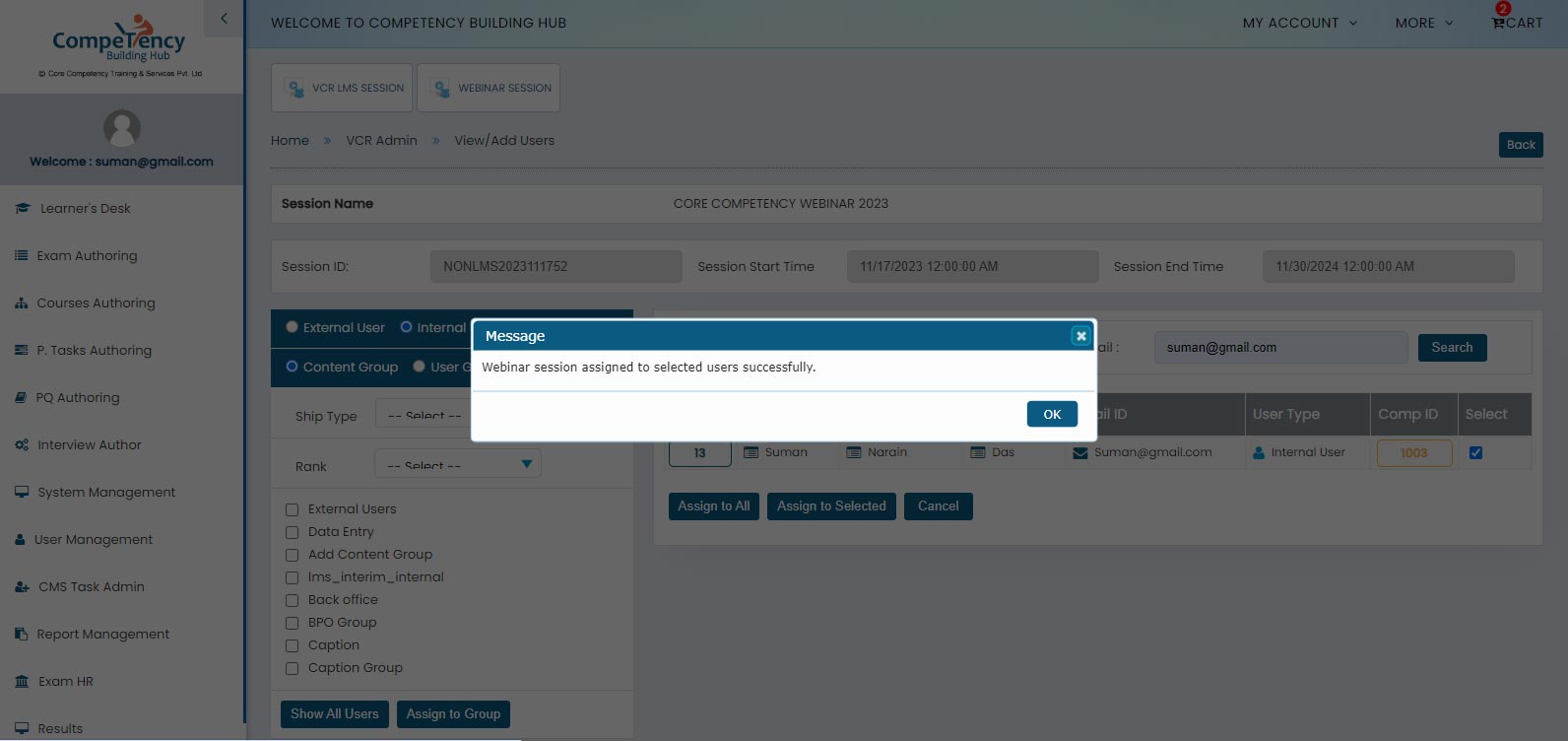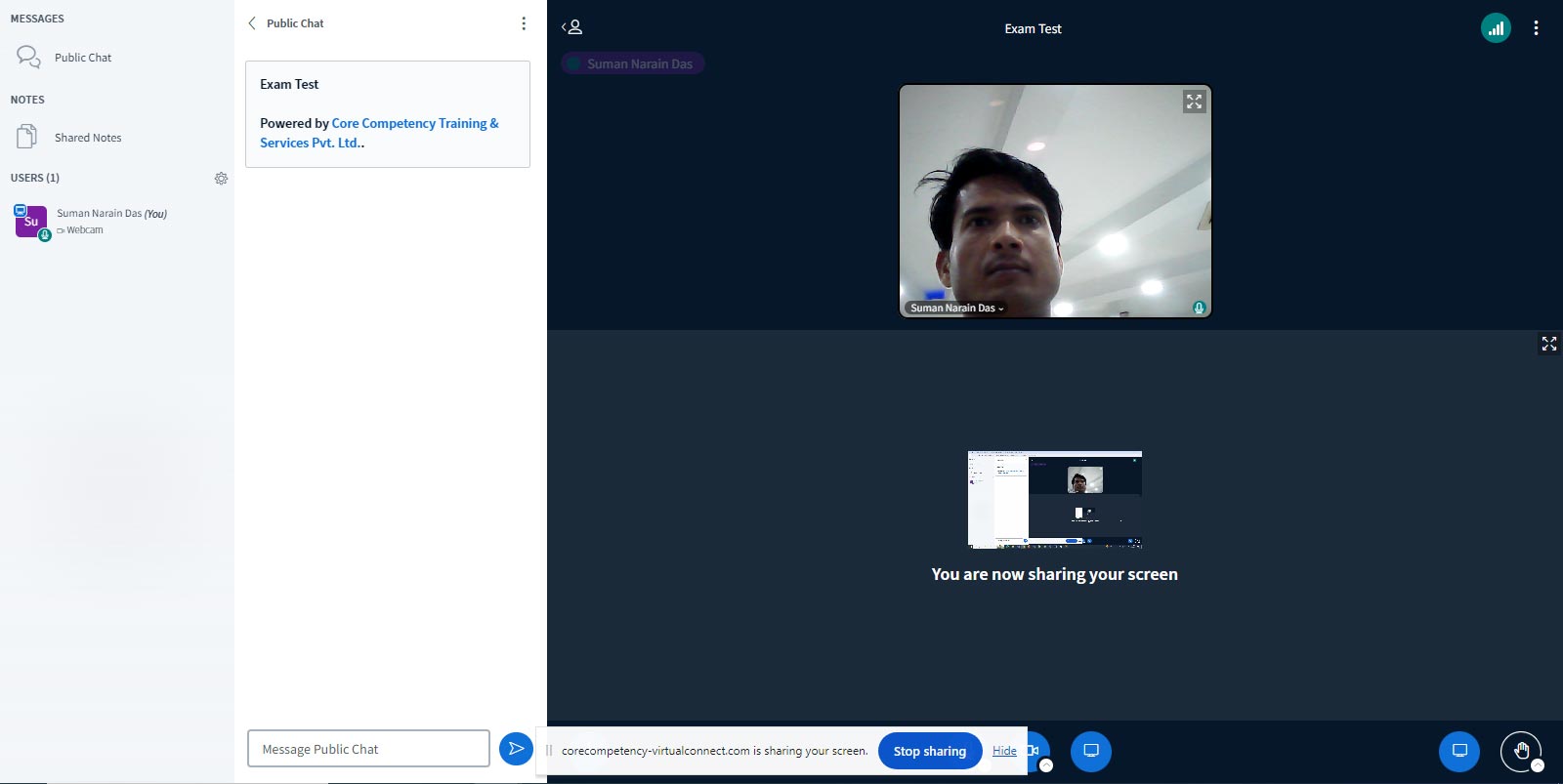Innovative & Customized HR, Training Services & Solutions
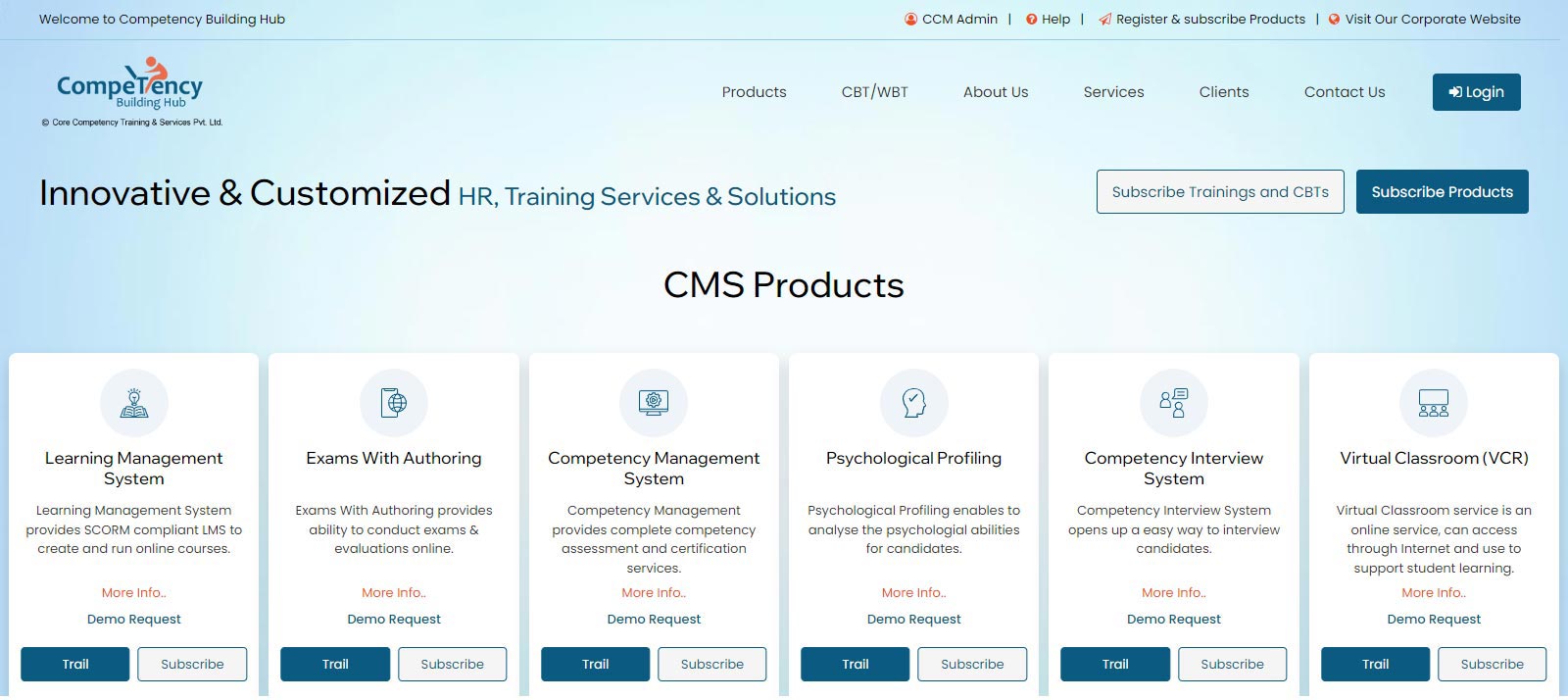
To Login as Admin
Login to Competency Building Hub
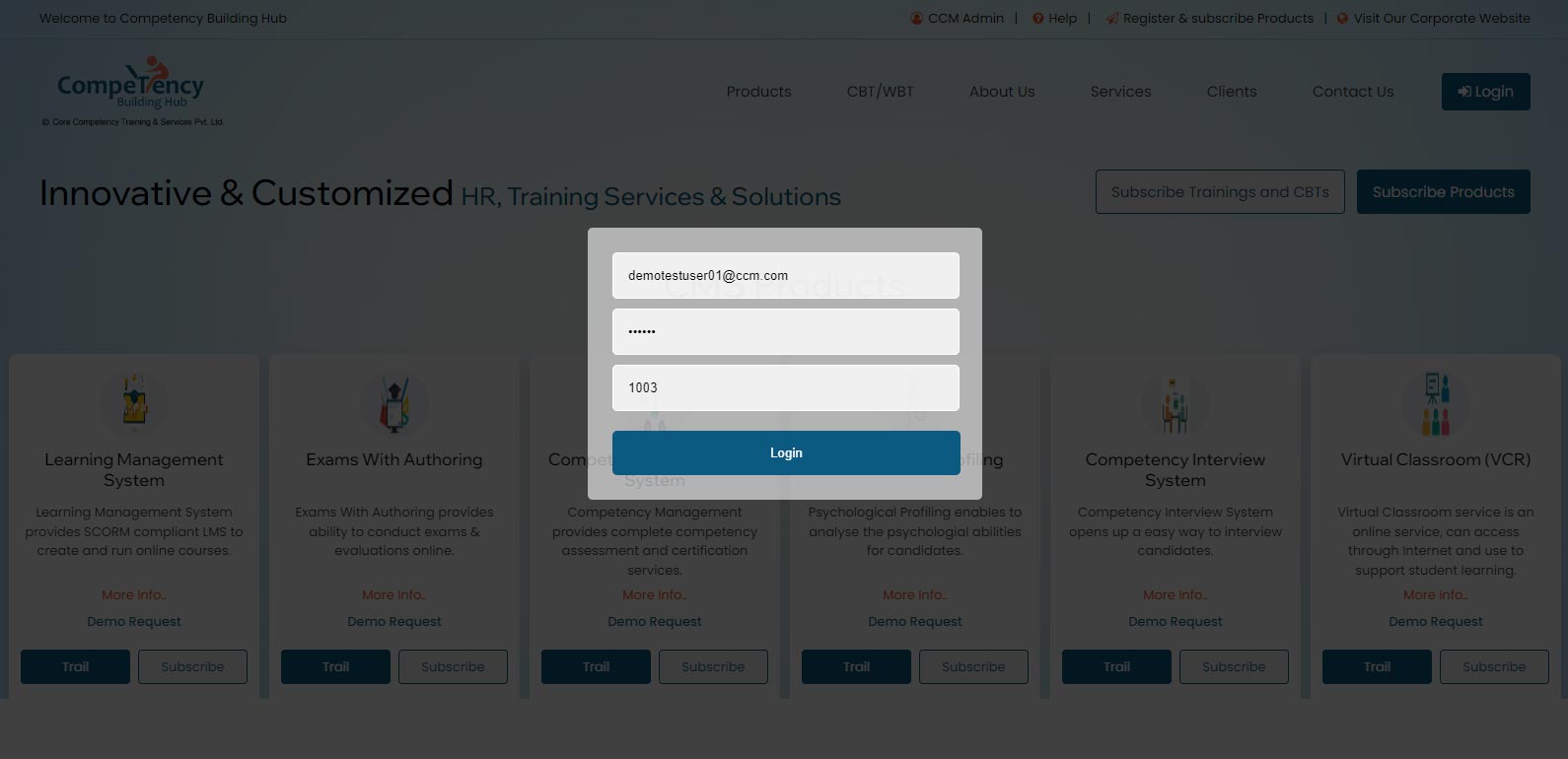
Enter Login Details
Welcome

To add Question Bank Manually
Click Exam Authoring
Exam Authoring
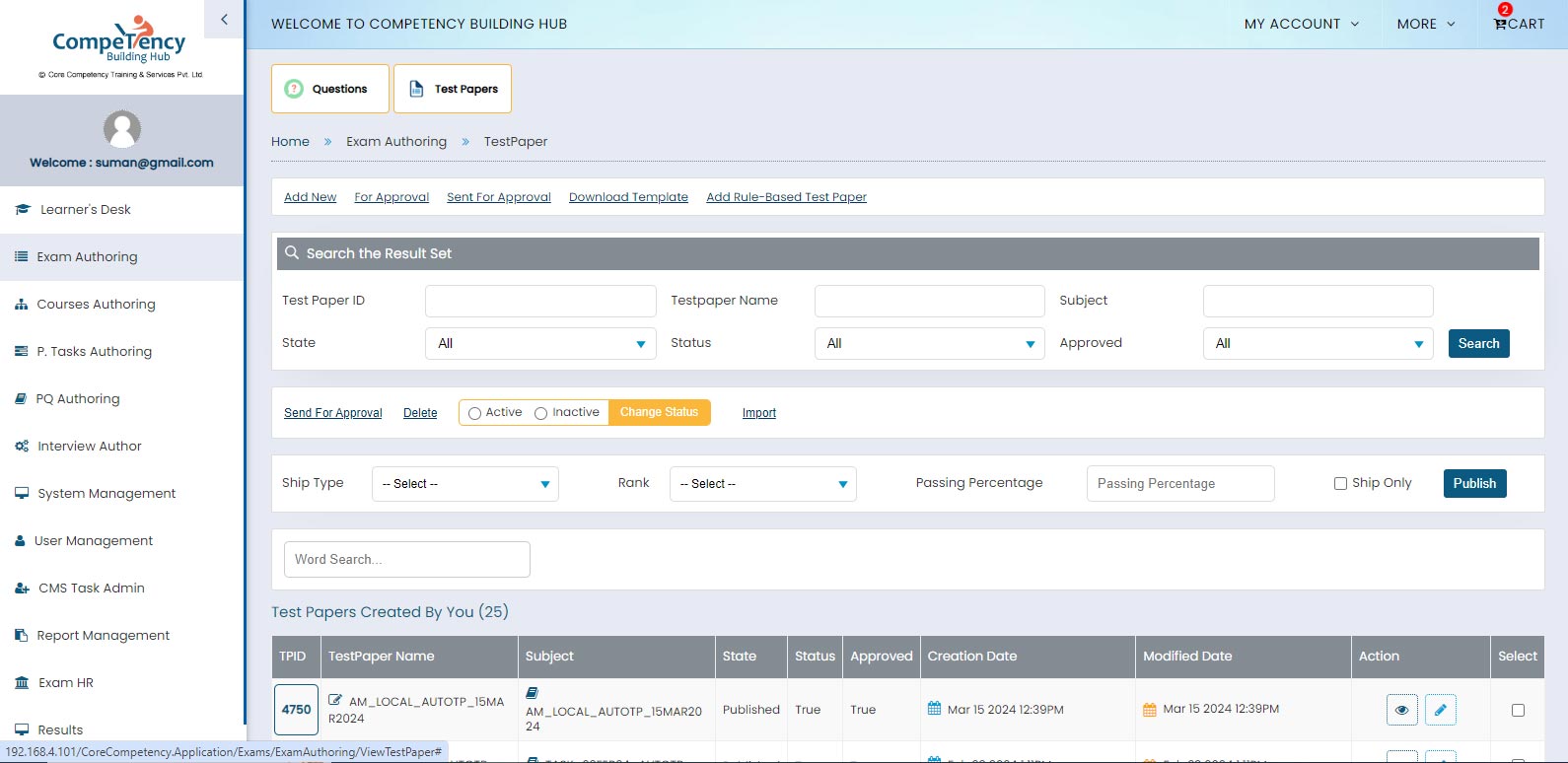
Click Questions
Questions
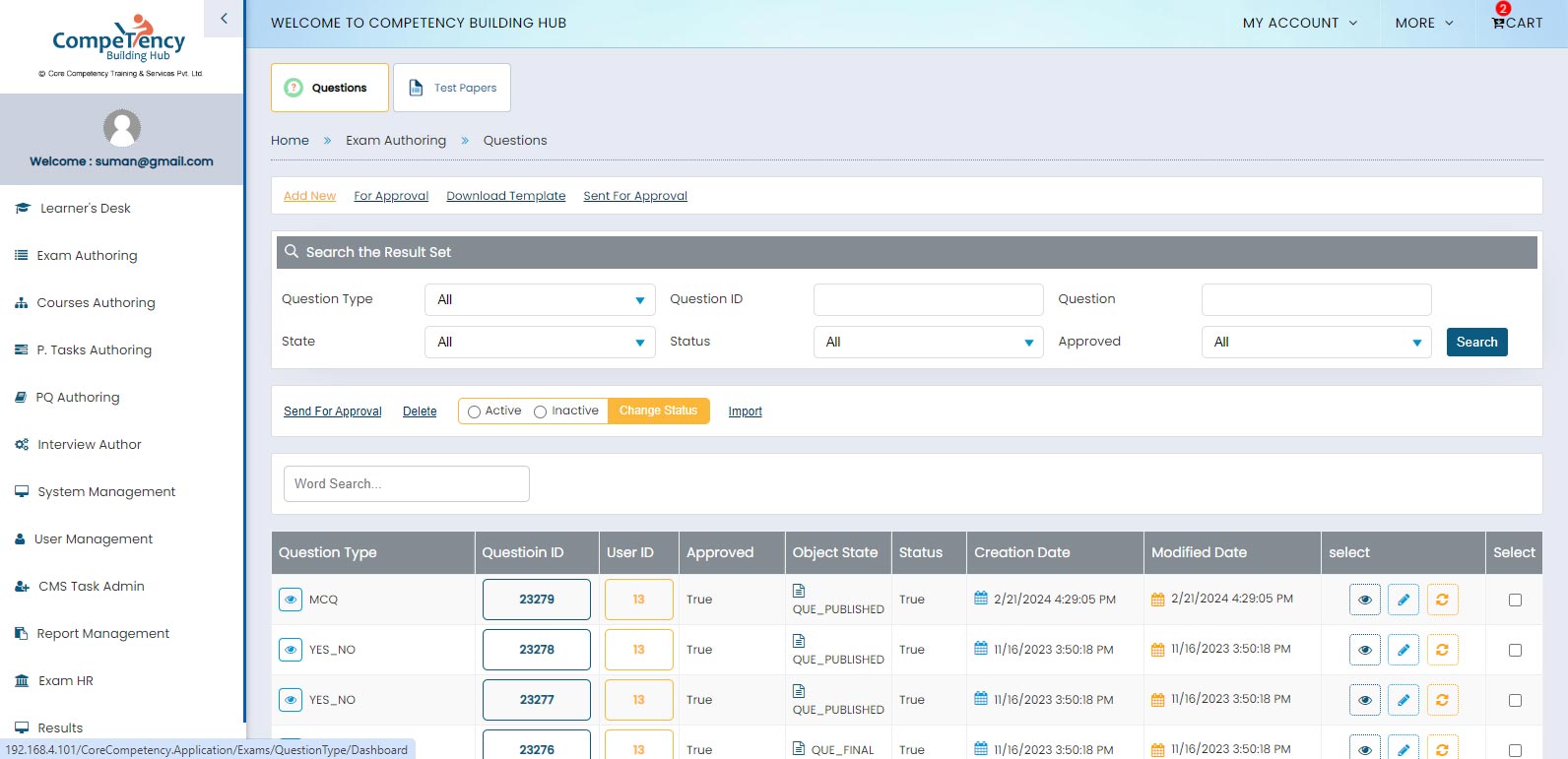
Click Add New
Add New
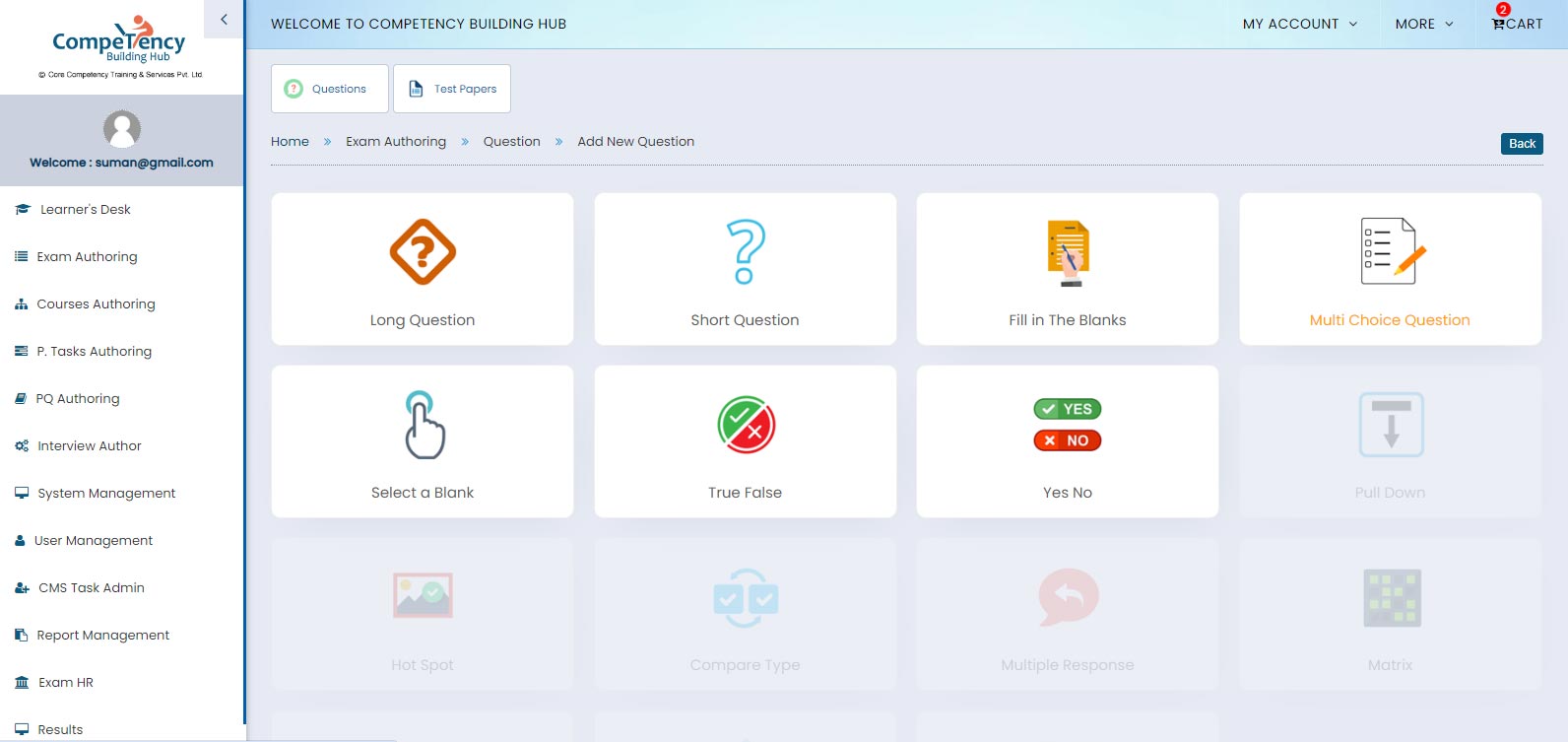
Select Type of Question
Step-1
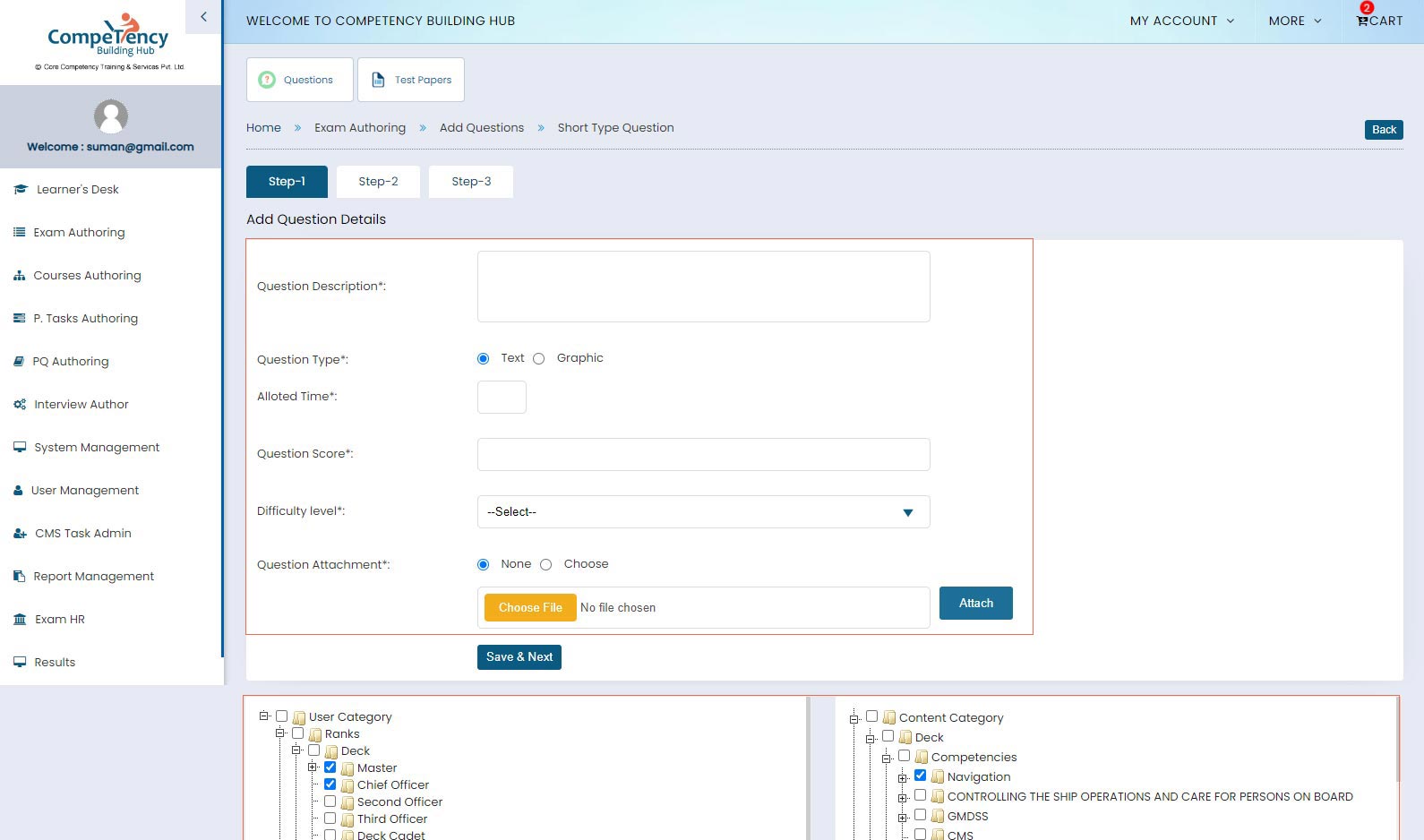
1. Add question details
2. Select Category
save & next
Click to Save & Next
Step-2
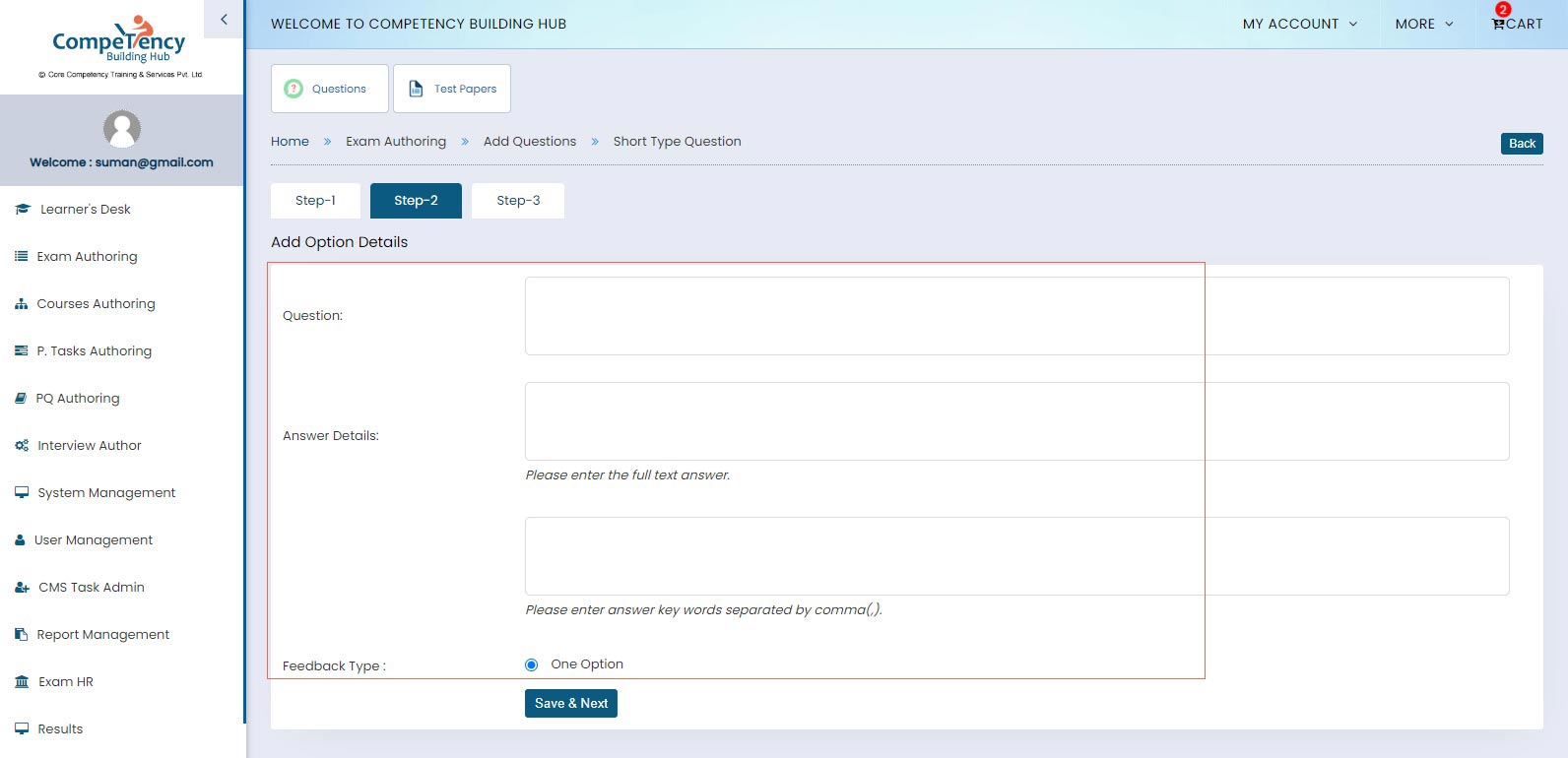
Add Question and options
Click to Save & Next
Step-3
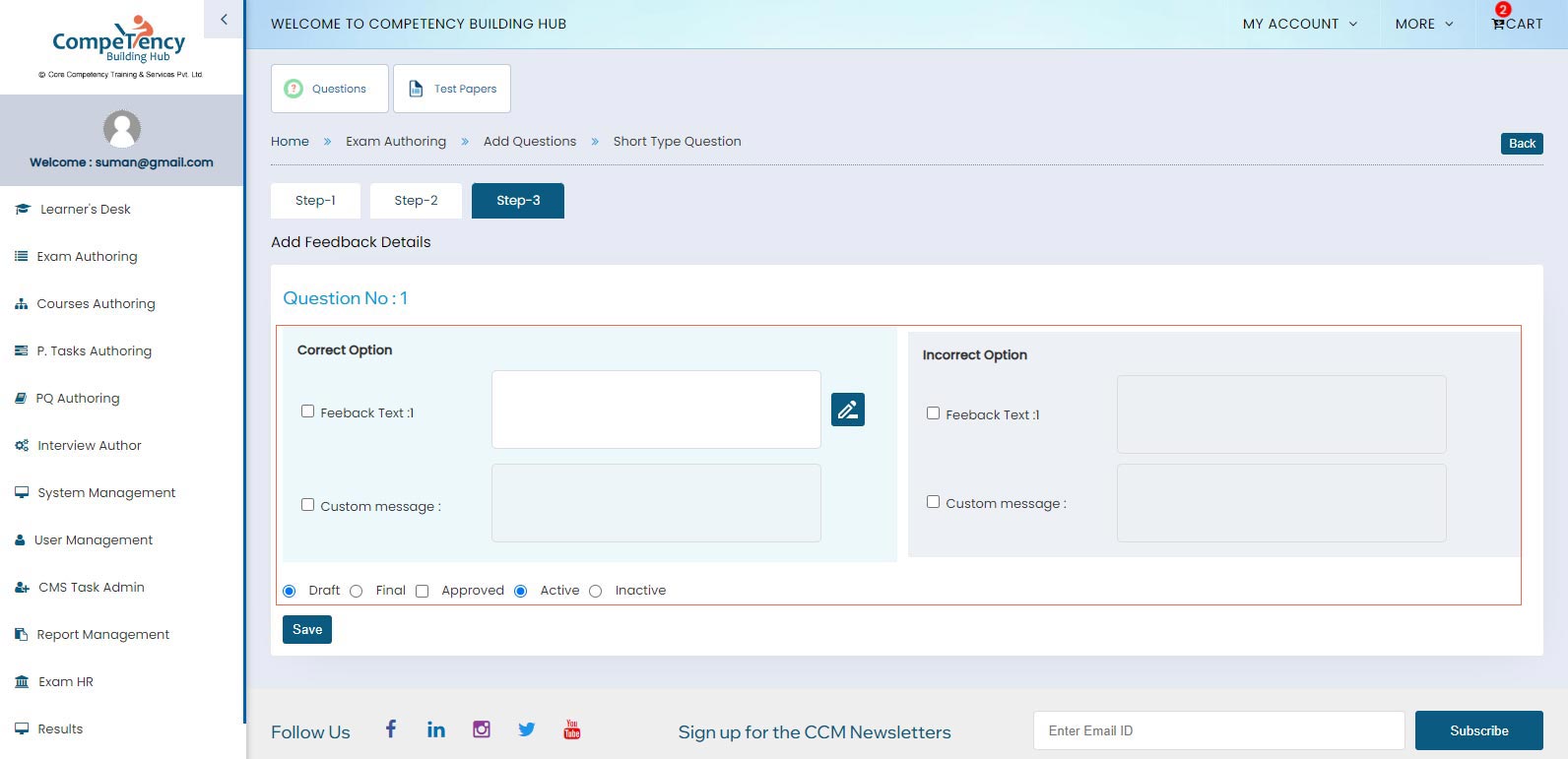
Add Feedback details
Click to Save
Added Question Preview

Question Added.
Click it to preview
Import
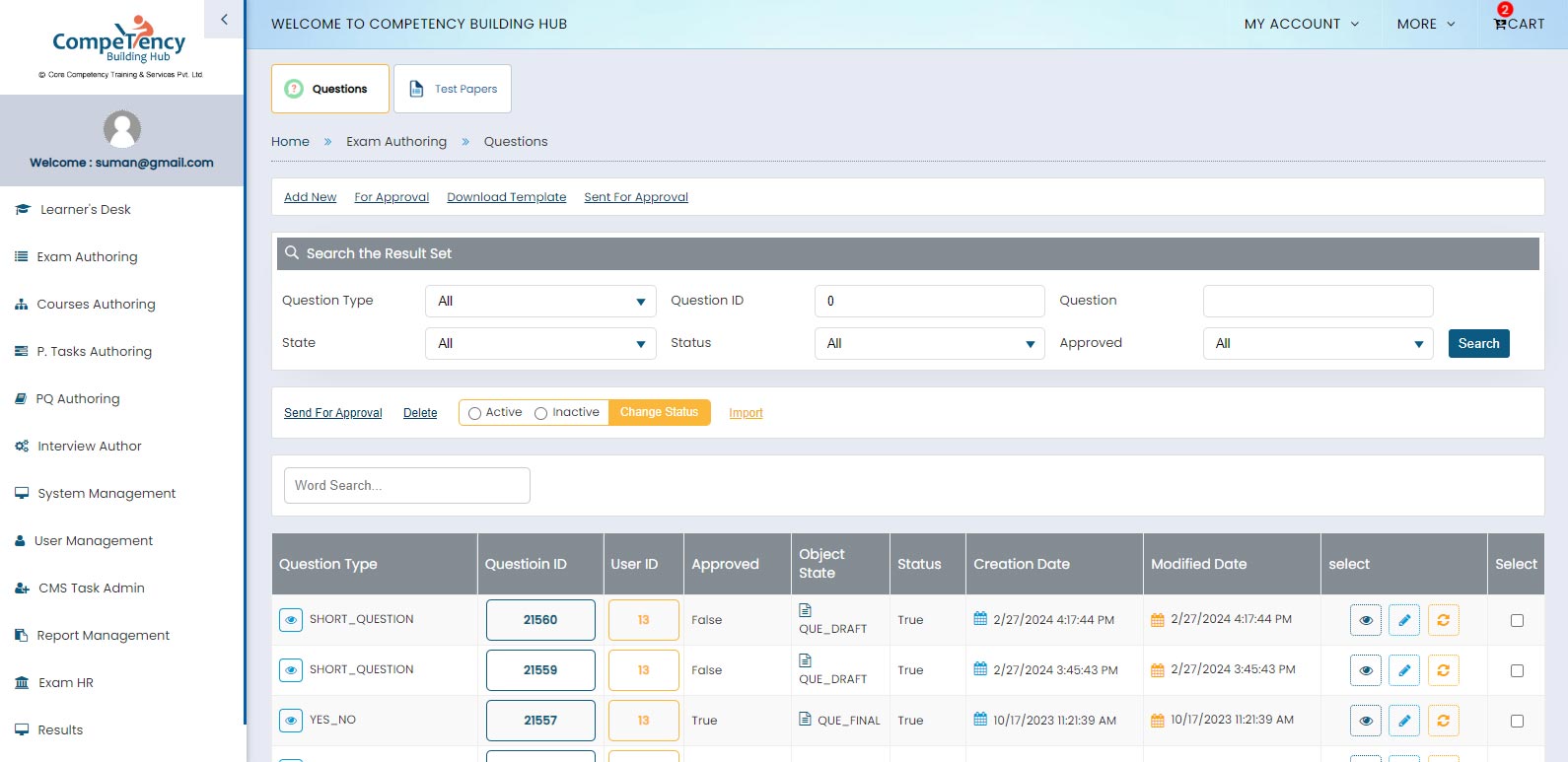
To import questions in Bulk.
Click Import
Import Questions
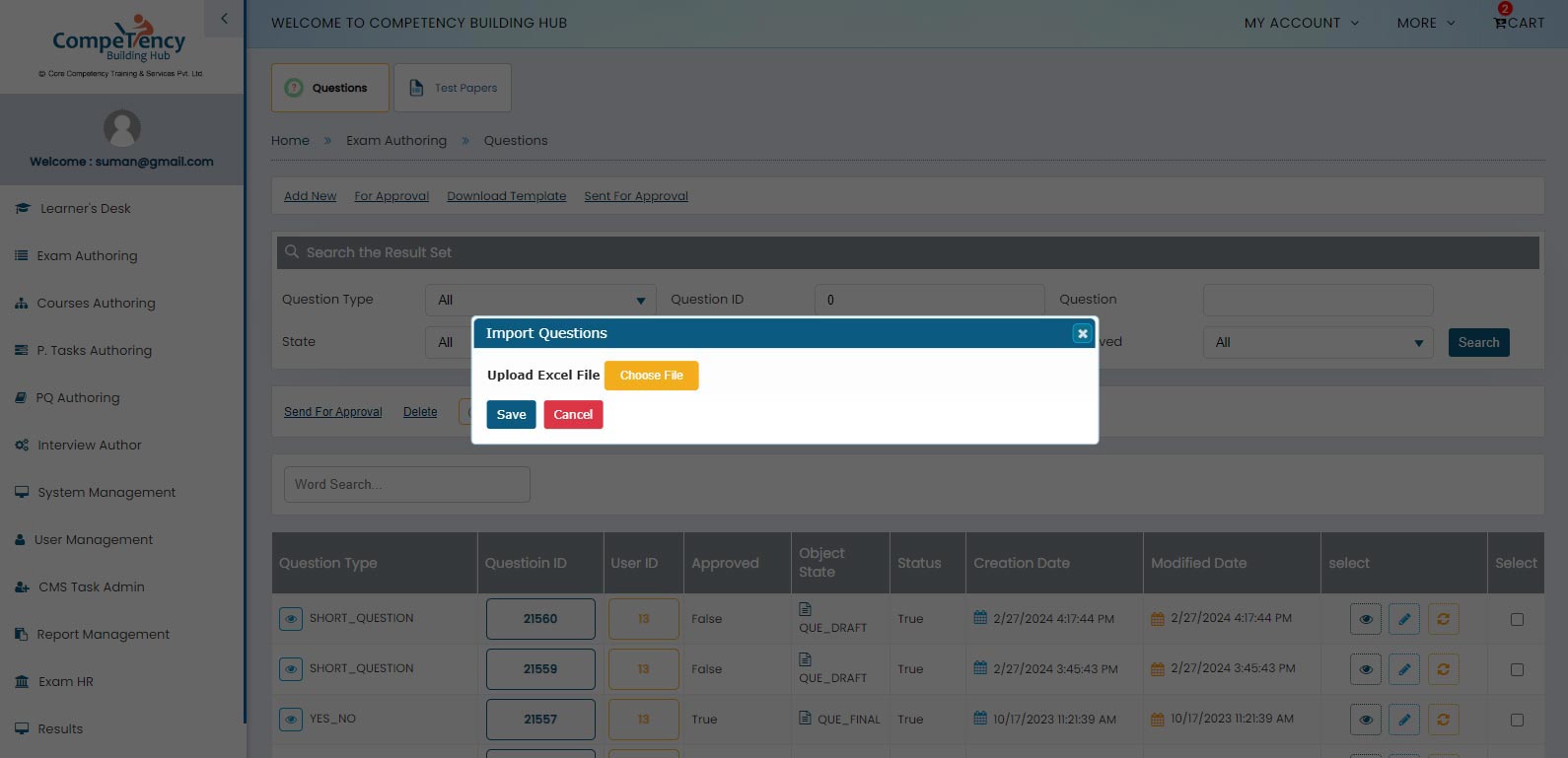
Choose File and Click Save
Questions Added in Excel
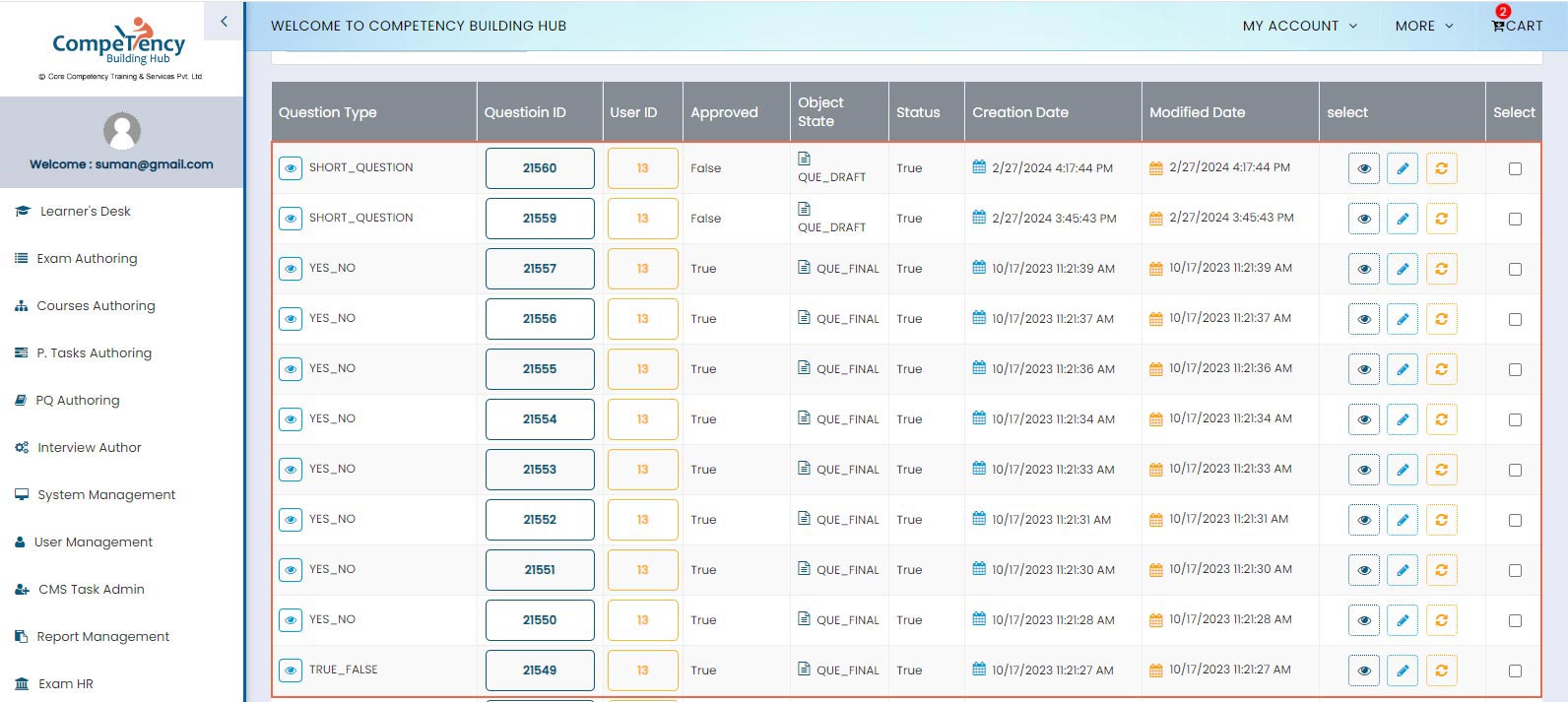
All Questions in Excel template
will get added.
Test Papers
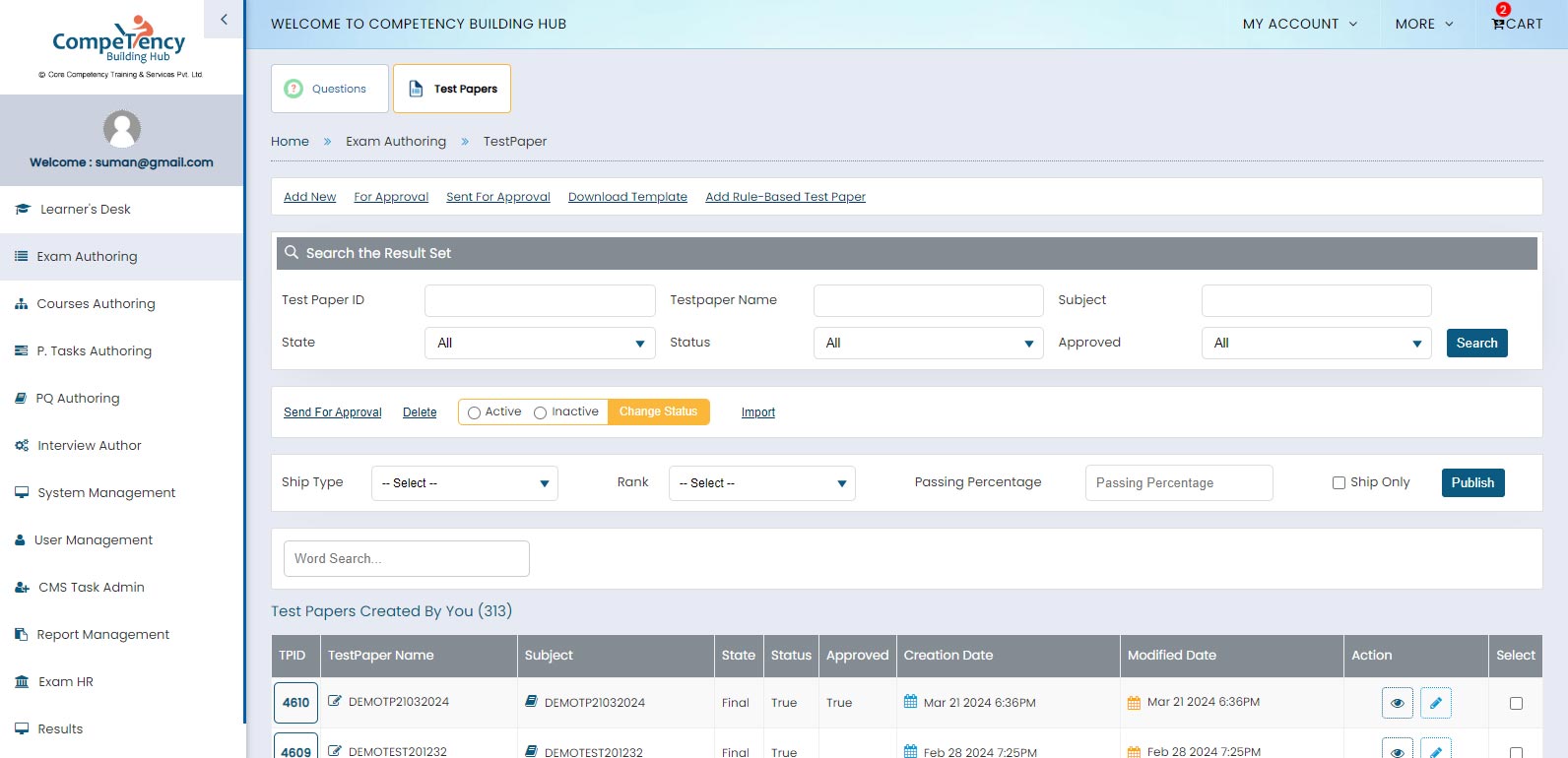
To Create Test paper Manually.
Click Test Papers
Add New

Click Add New
Add New (Screen 1)
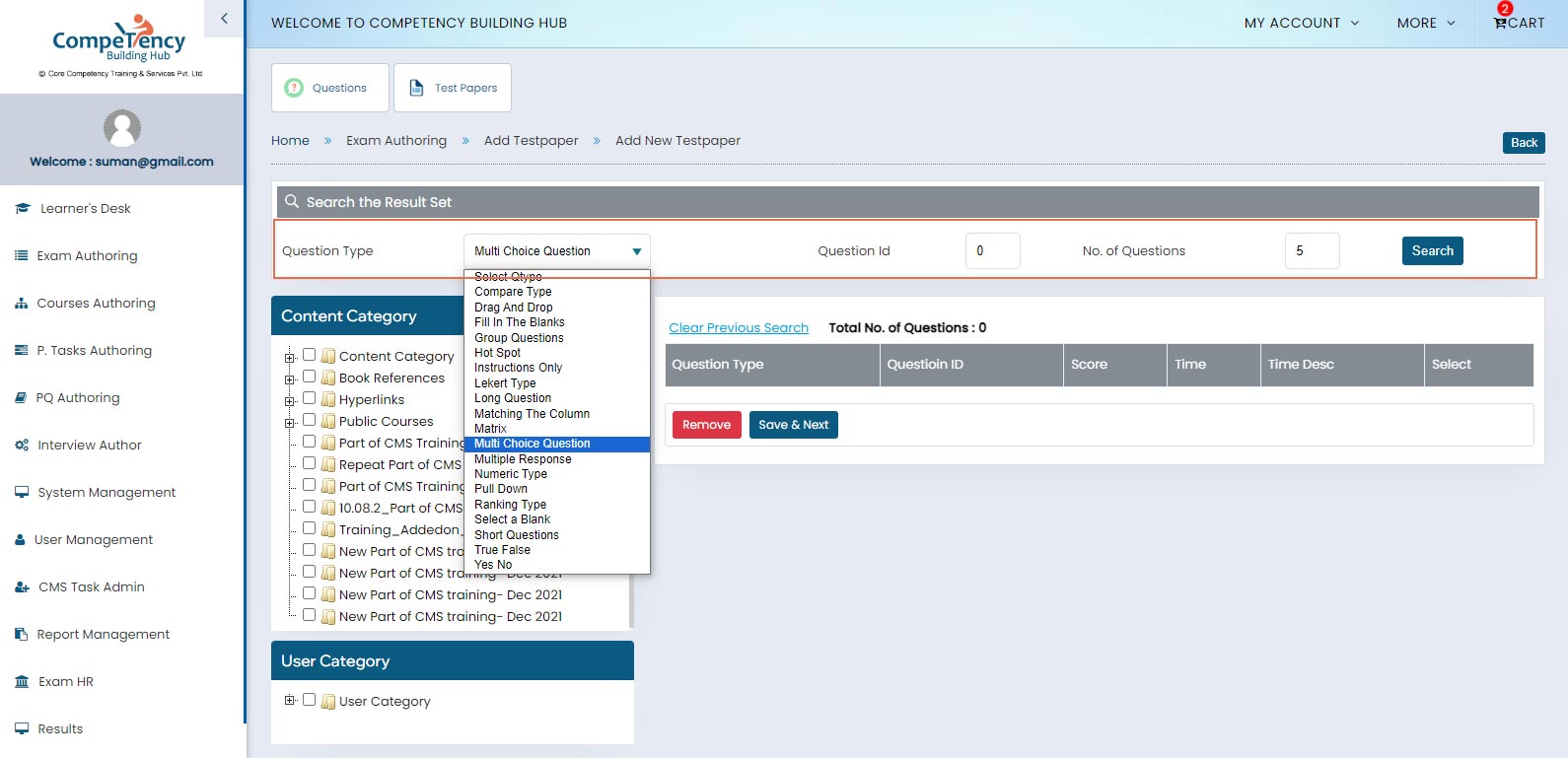
Select Type of Question and Enter
No. of Question. Click Search
Add New (Screen 2)

Search Questions against
Content and User Category
Click Save & Next
Add New (Screen 3)

Define Category and details
and test paper name etc.
Click Save & Next
Test Paper Saved

Test Paper Added

Test paper gets added and can
be previewed by clicking it
Import Test Paper
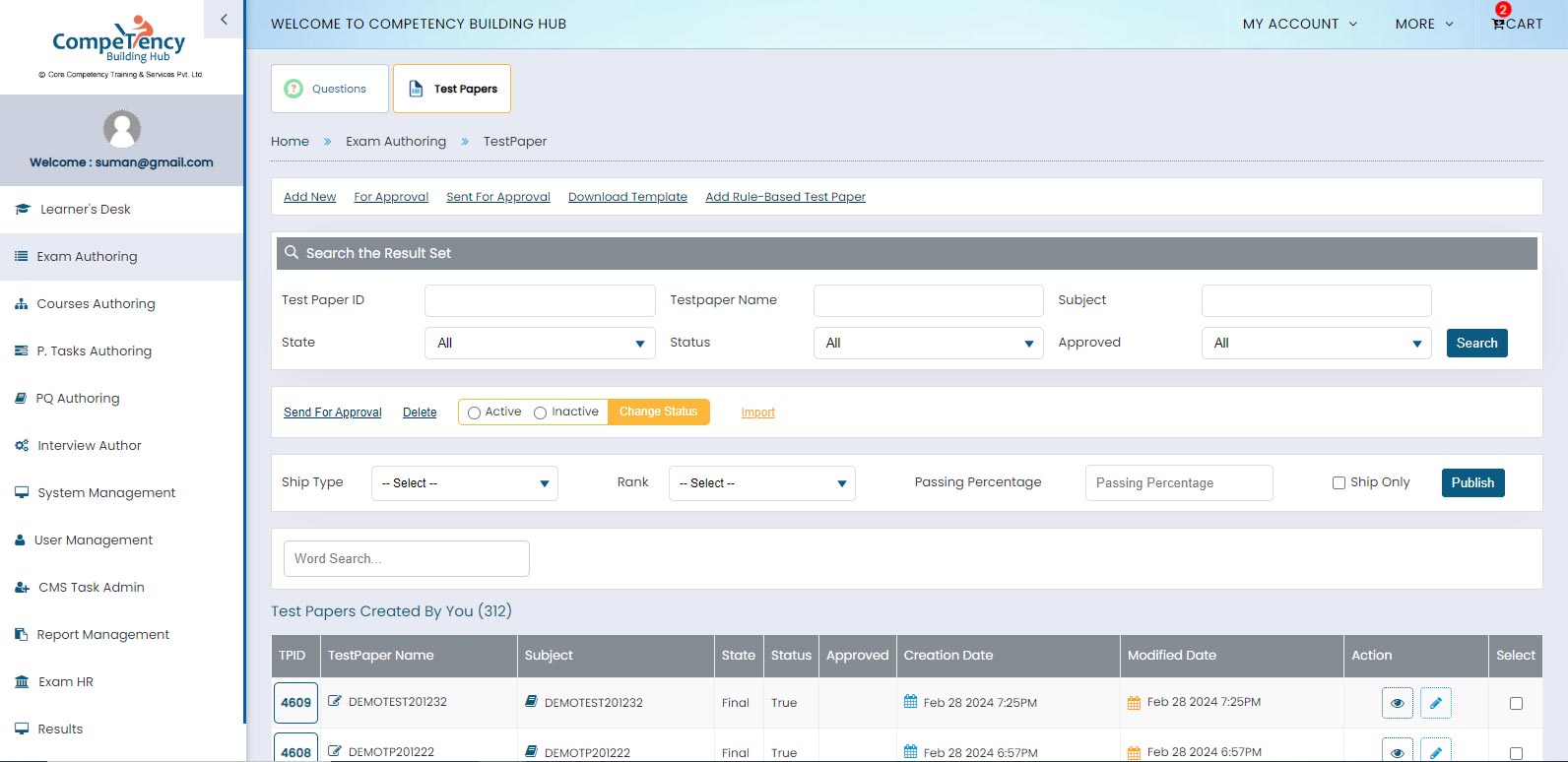
To Create Test paper Automatically
and bulk import questions
Click Test Papers
Click Import
Import Testpaper Popup
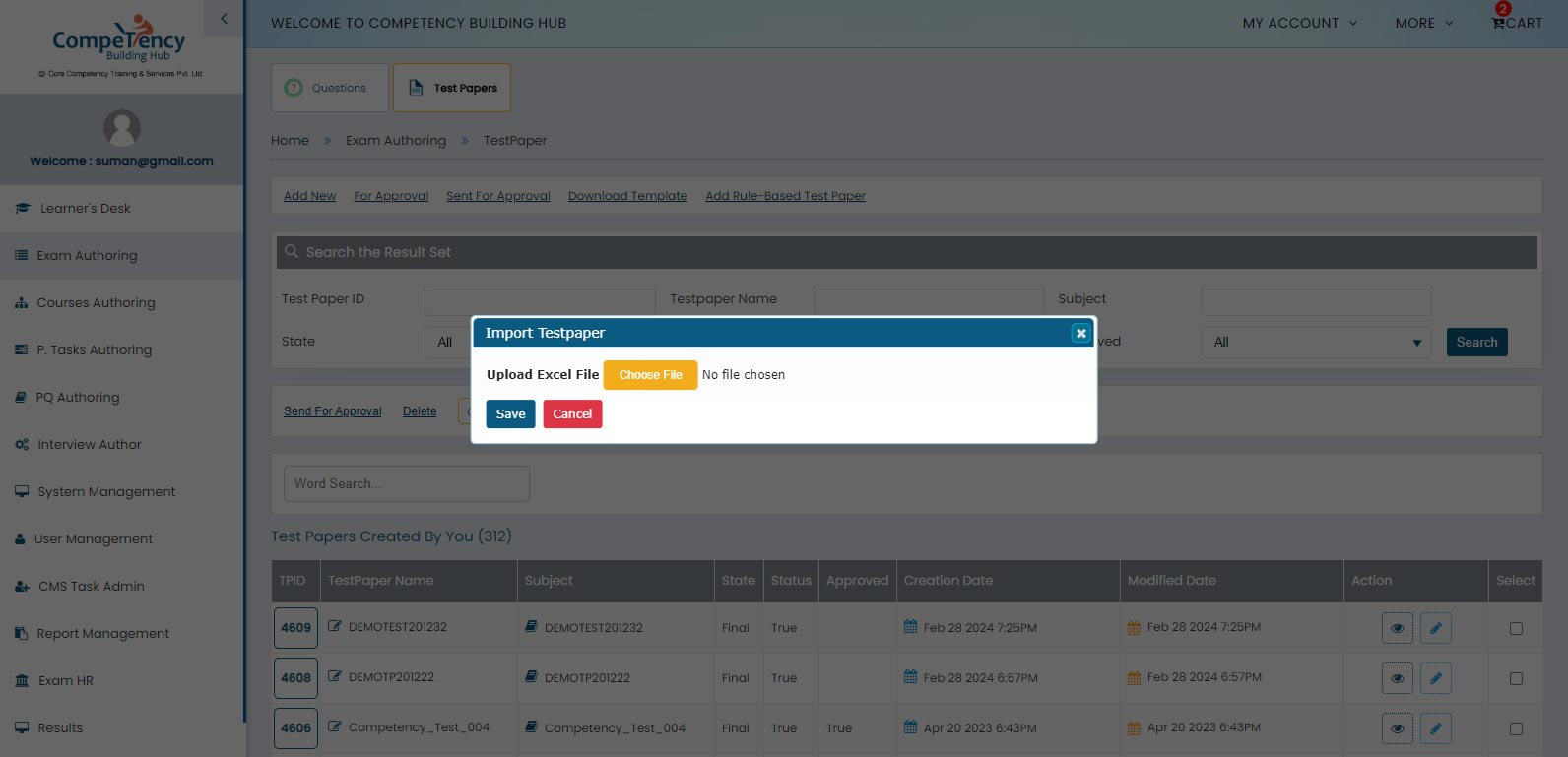
Choose template excel file.
Click Save
Uploaded Excel
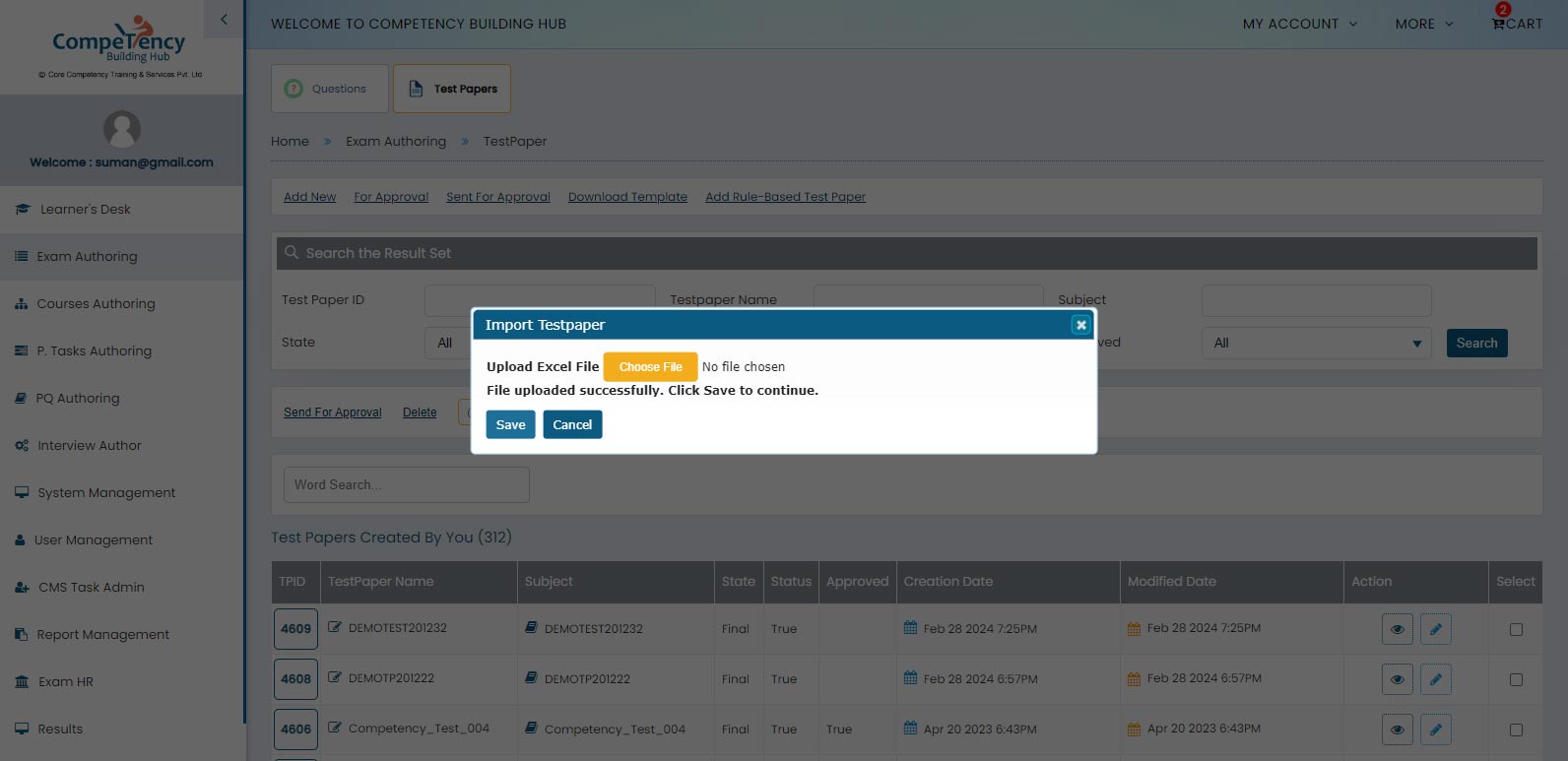
Click Save to continue
Add Test Paper (Screen 1)
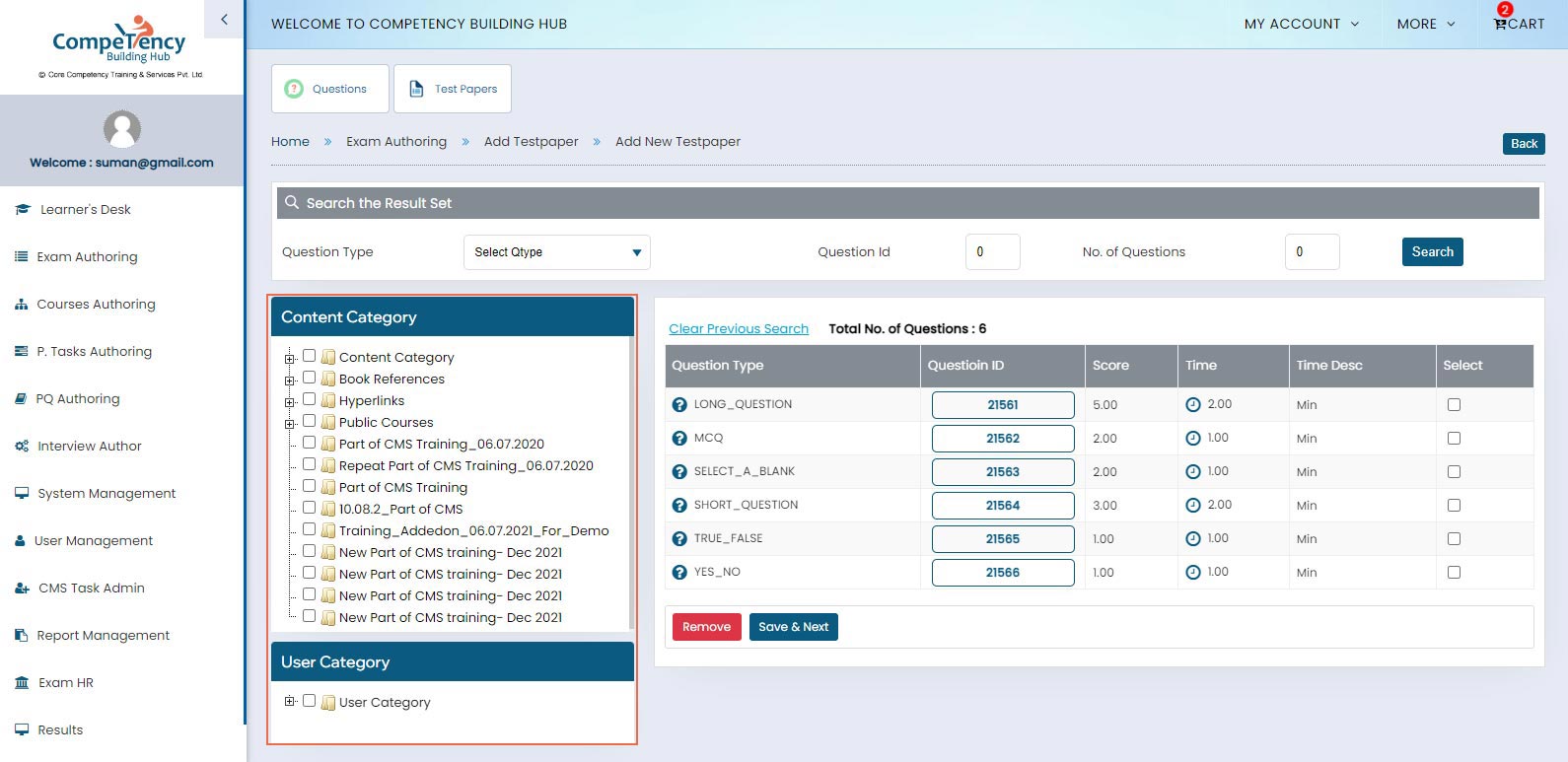
Assign User and
Content category
Click Save & Next
Add Test Paper (Screen 2)
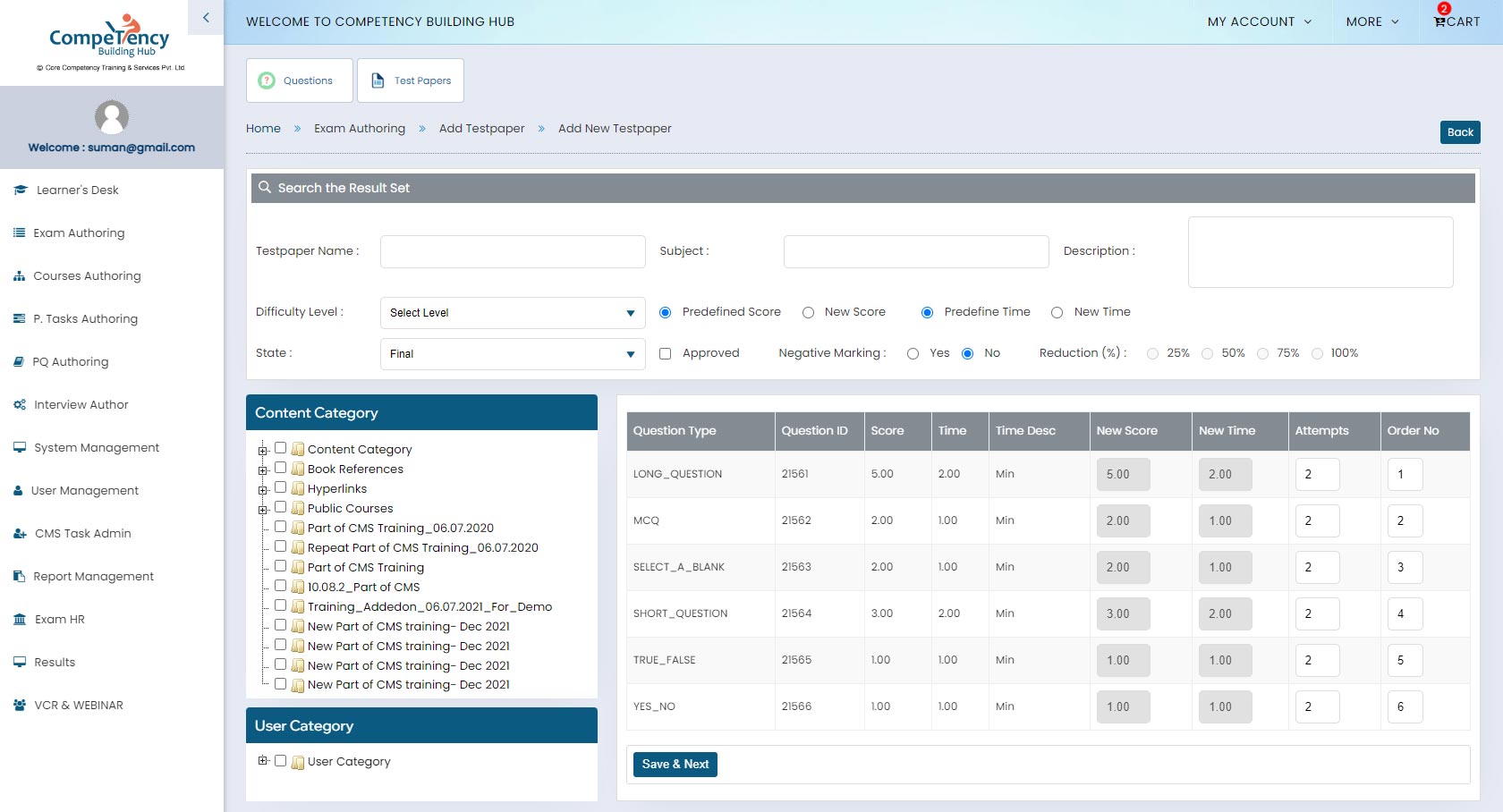
Add Test Paper name , score etc.
Click Save & Next
Testpaper saved successfully!
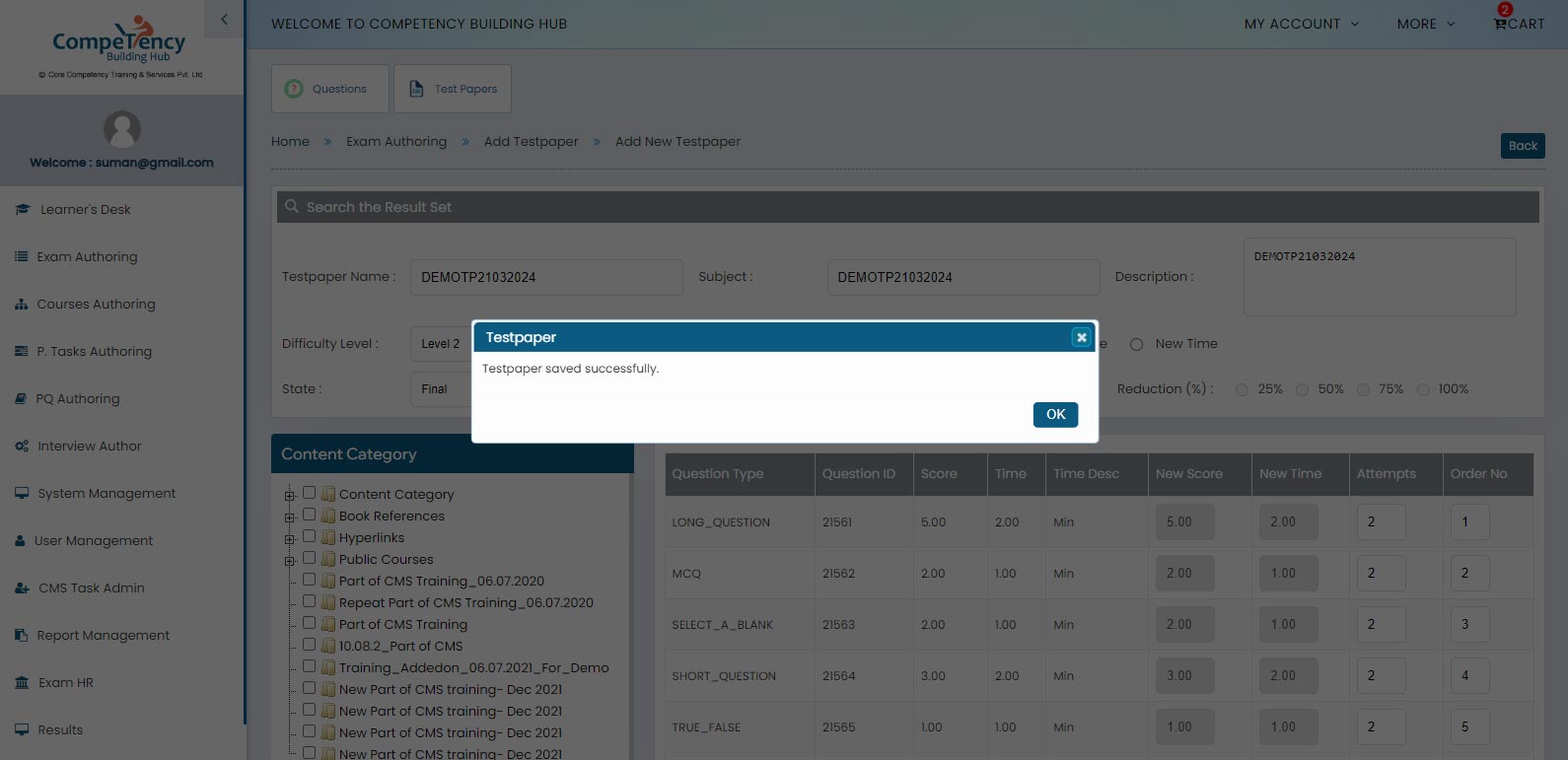
Test Papers Created By You
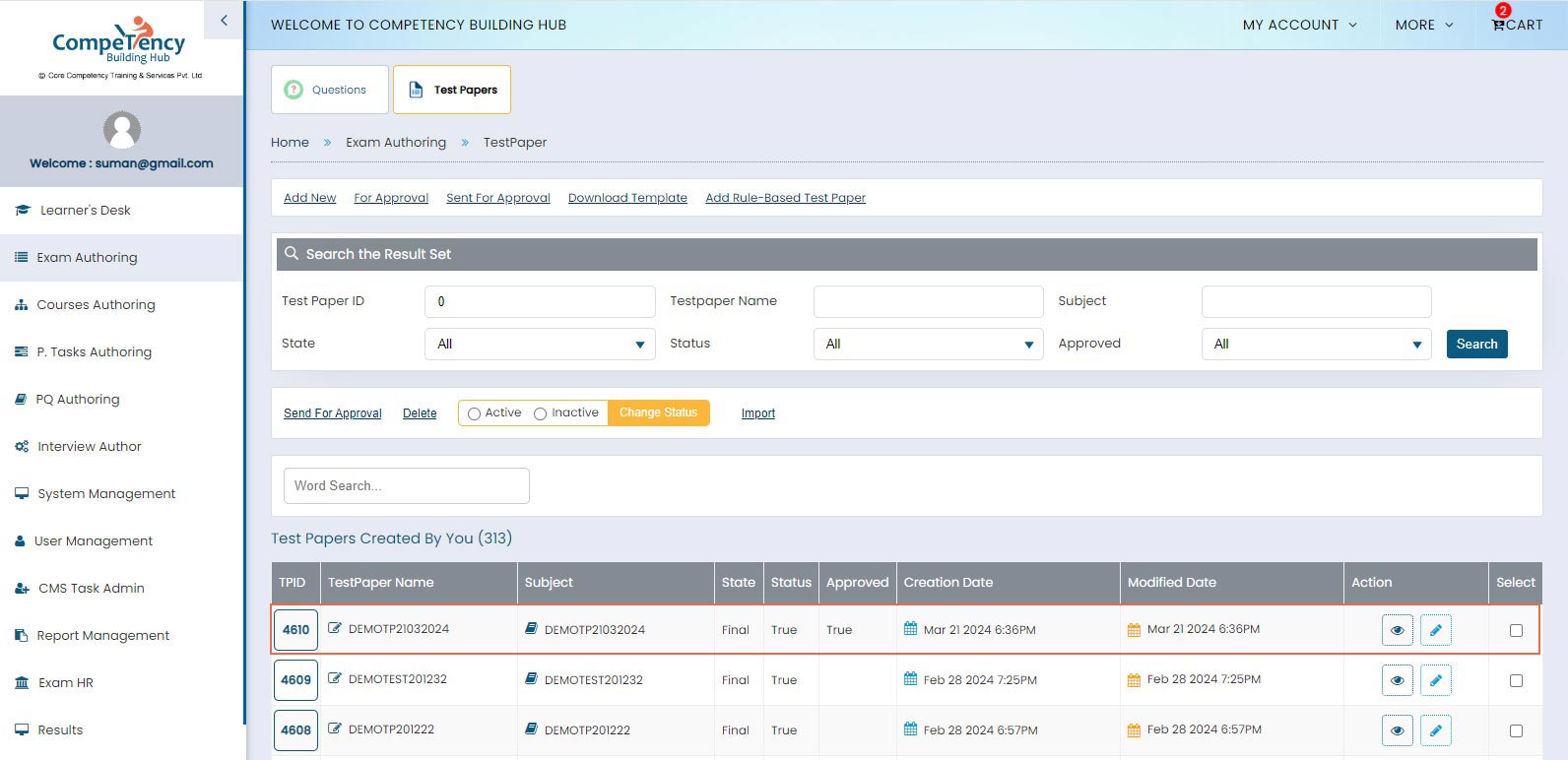
Test paper gets added which can be
previewed by clicking it.
Courses Authoring

Click Course Authoring
Asset
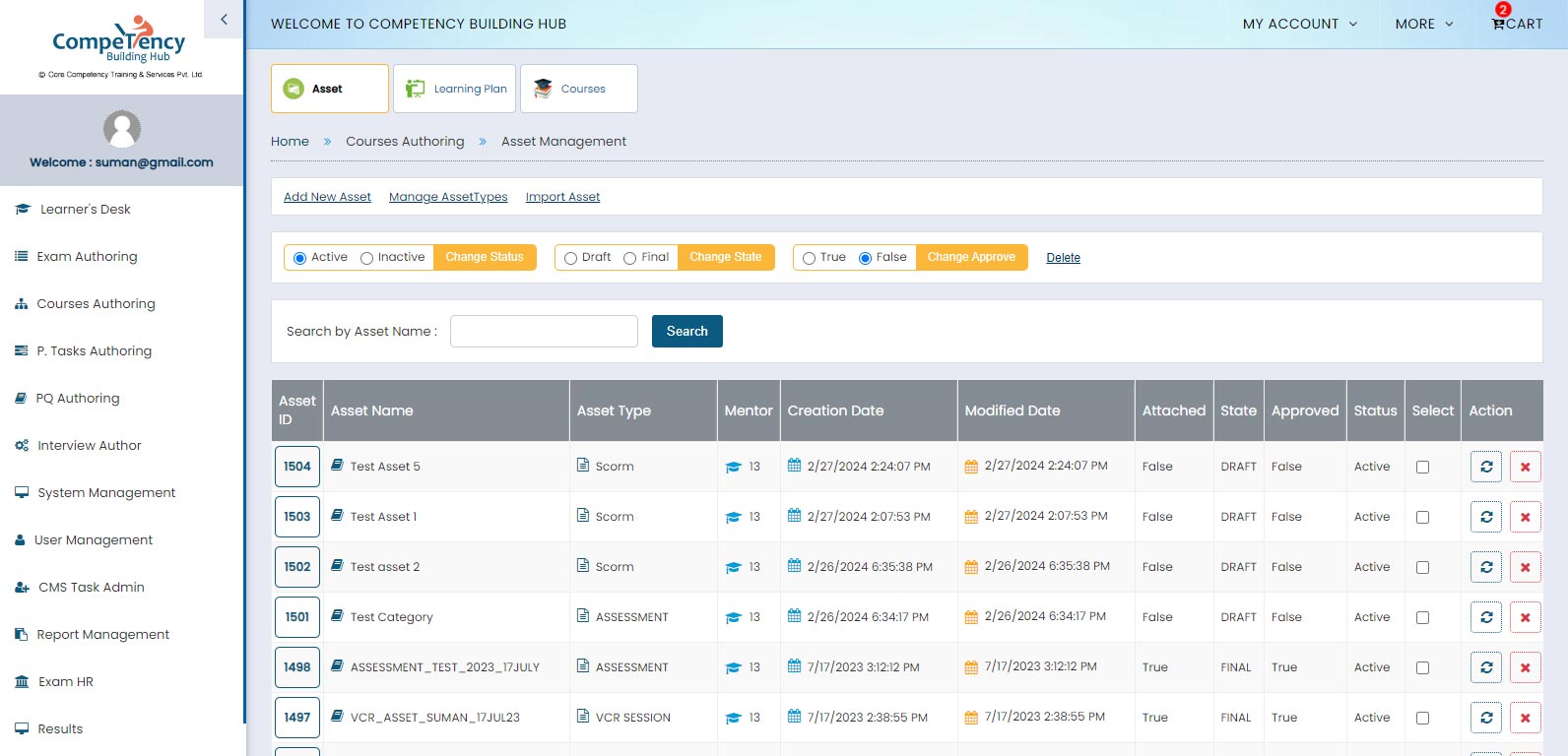
Click Asset
Add New Asset
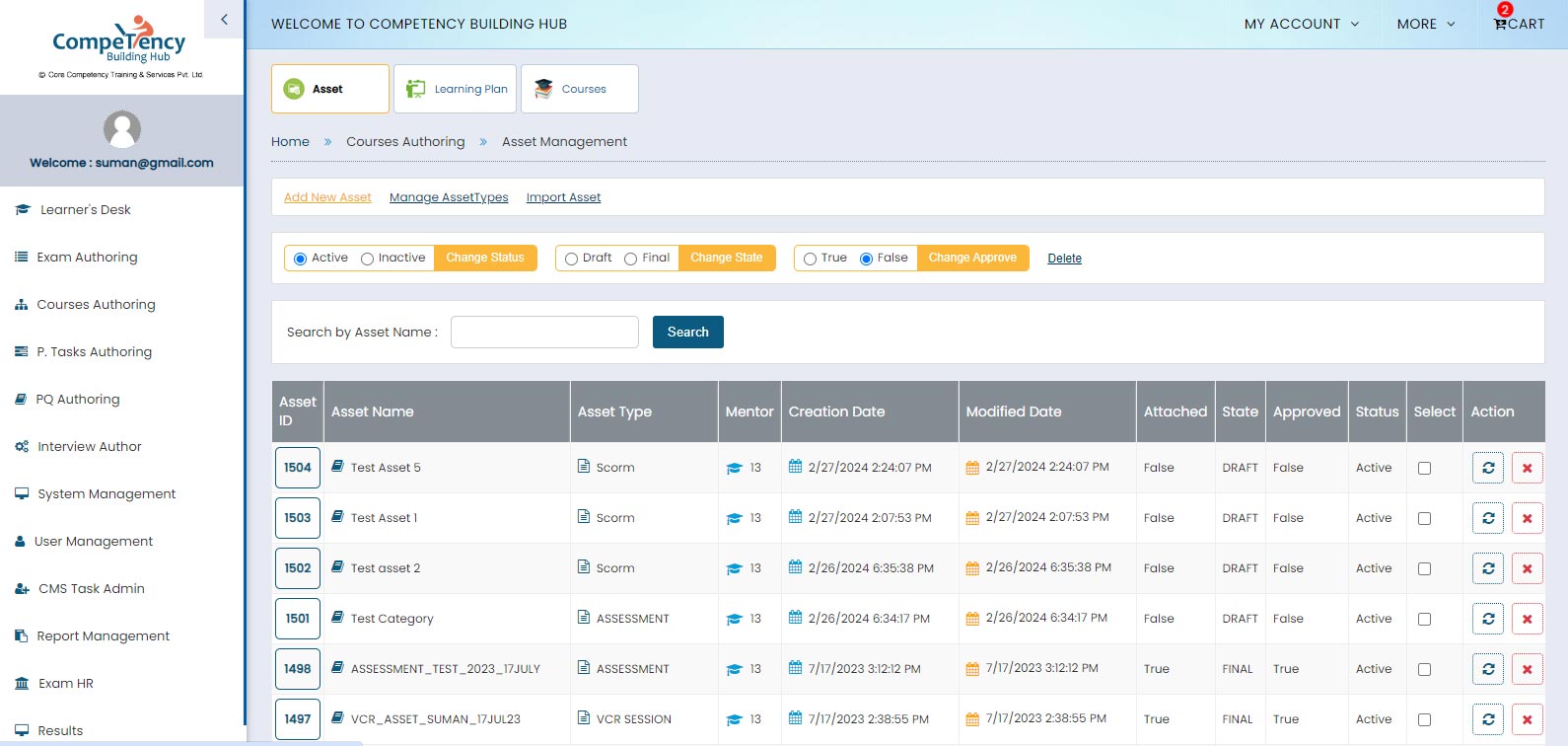
Click Add New Asset
Add New Asset (Screen 1)
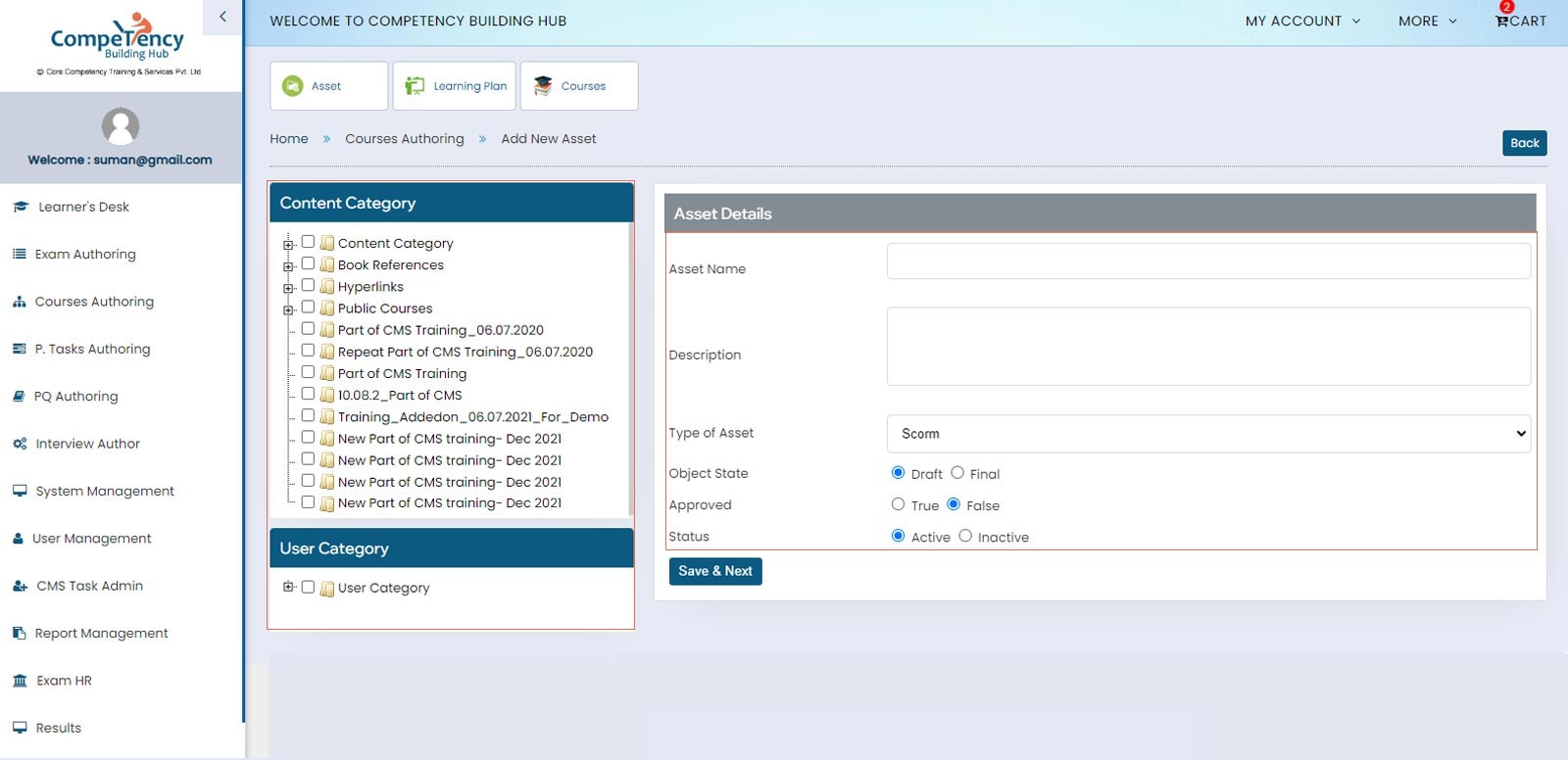
1. Enter and Select
Asset Details
2. Select Category
Click to Save & Next
Add New Asset (Screen 2)
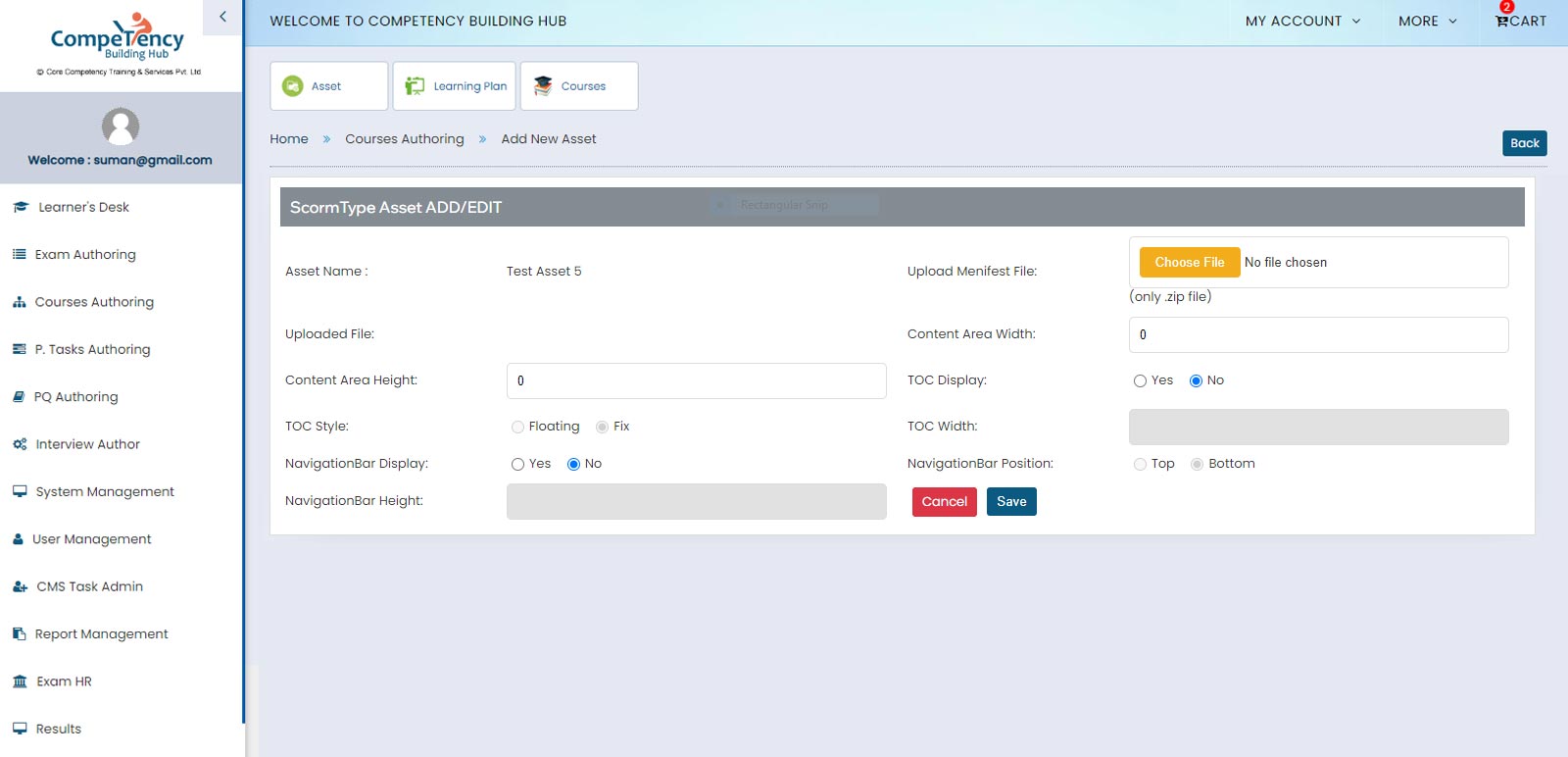
Click Choose File (imsmanifest).
Click to Save
Created New Asset

LMS Asset Created
Import Asset
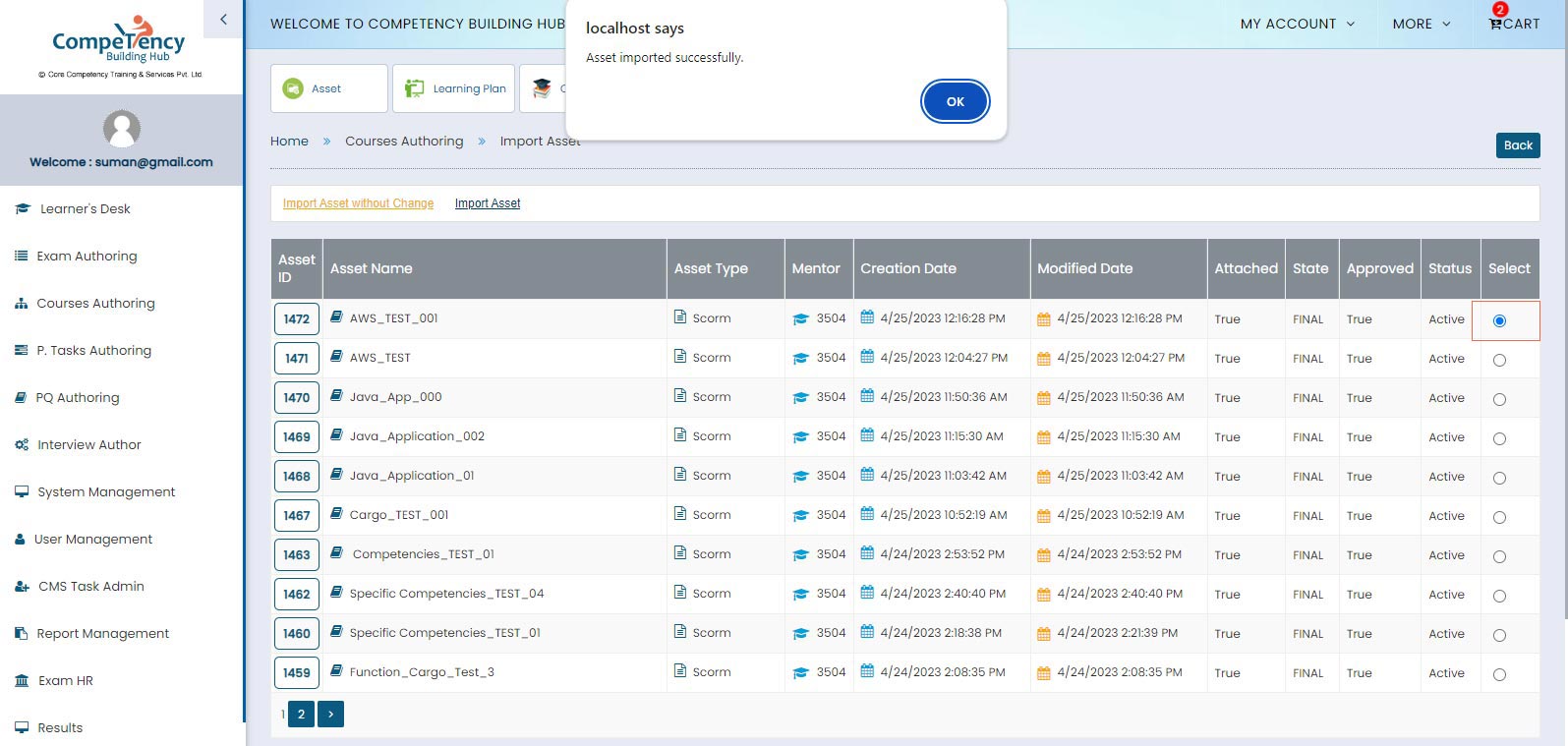
1. Select Asset to Import
2. Click Import asset
without Change
Learning Plan
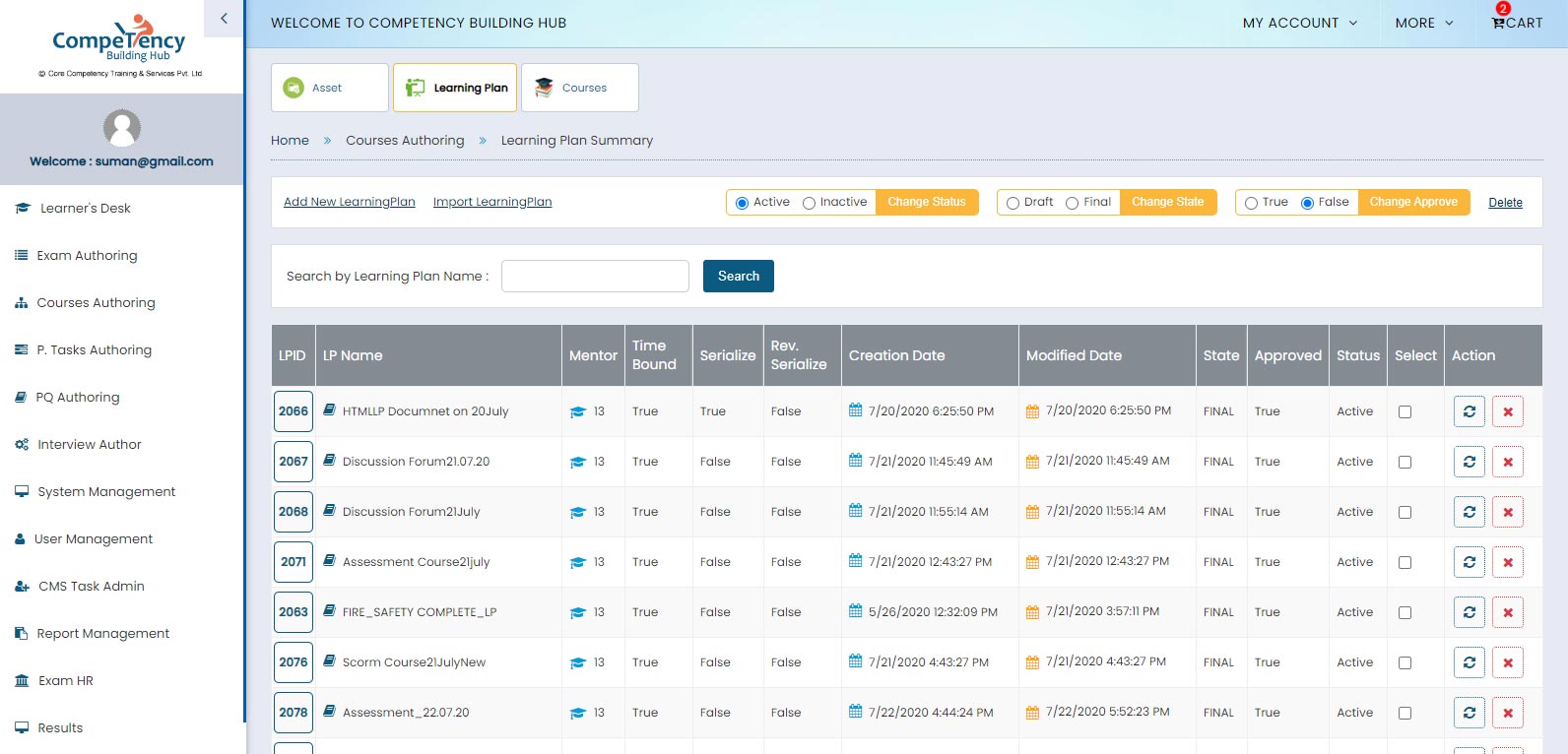
Click Learning Plan
Add New Learning Plan
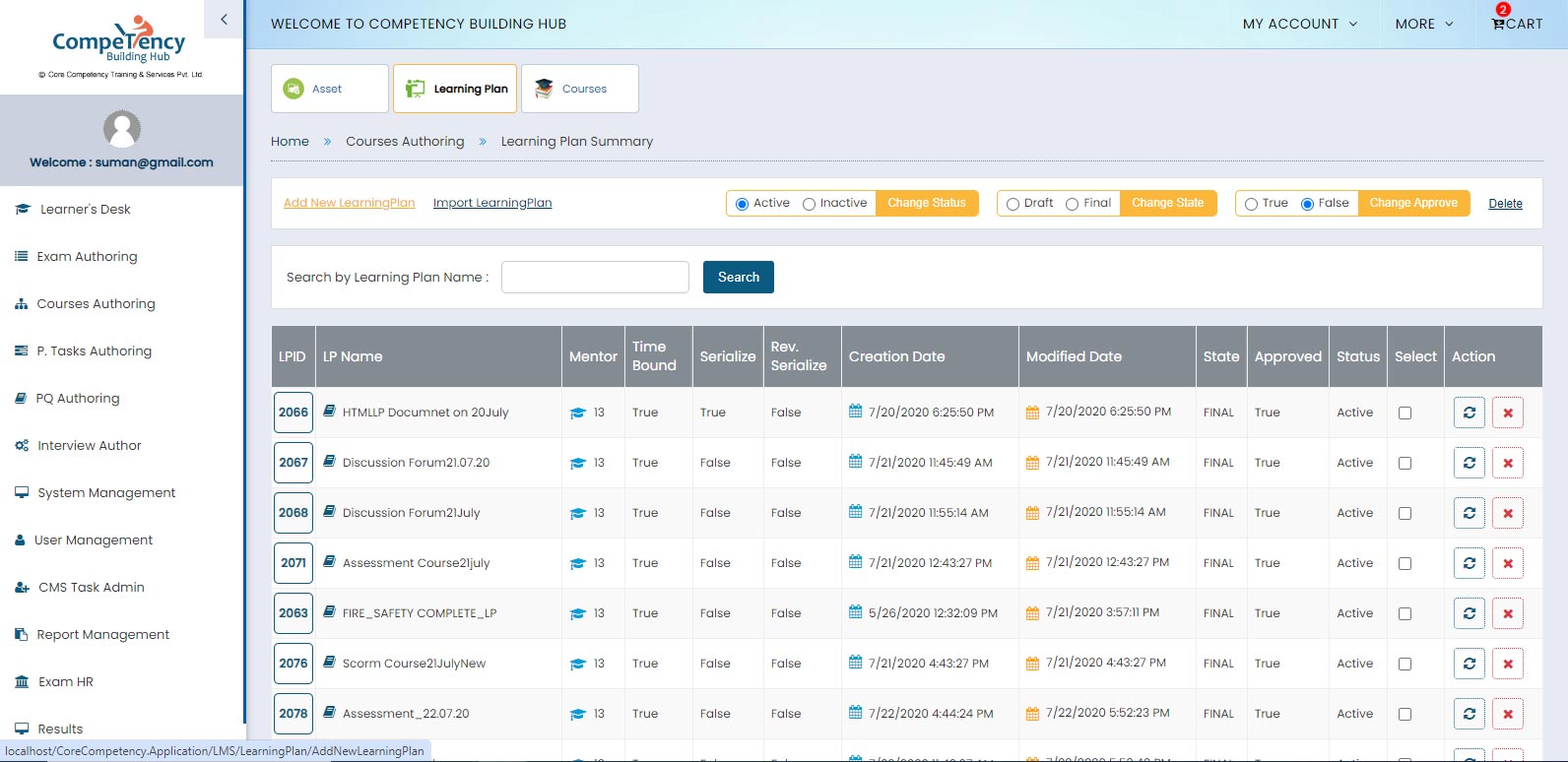
Click Add New
Learning Plan
Add New Learning Plan (Screen 1)
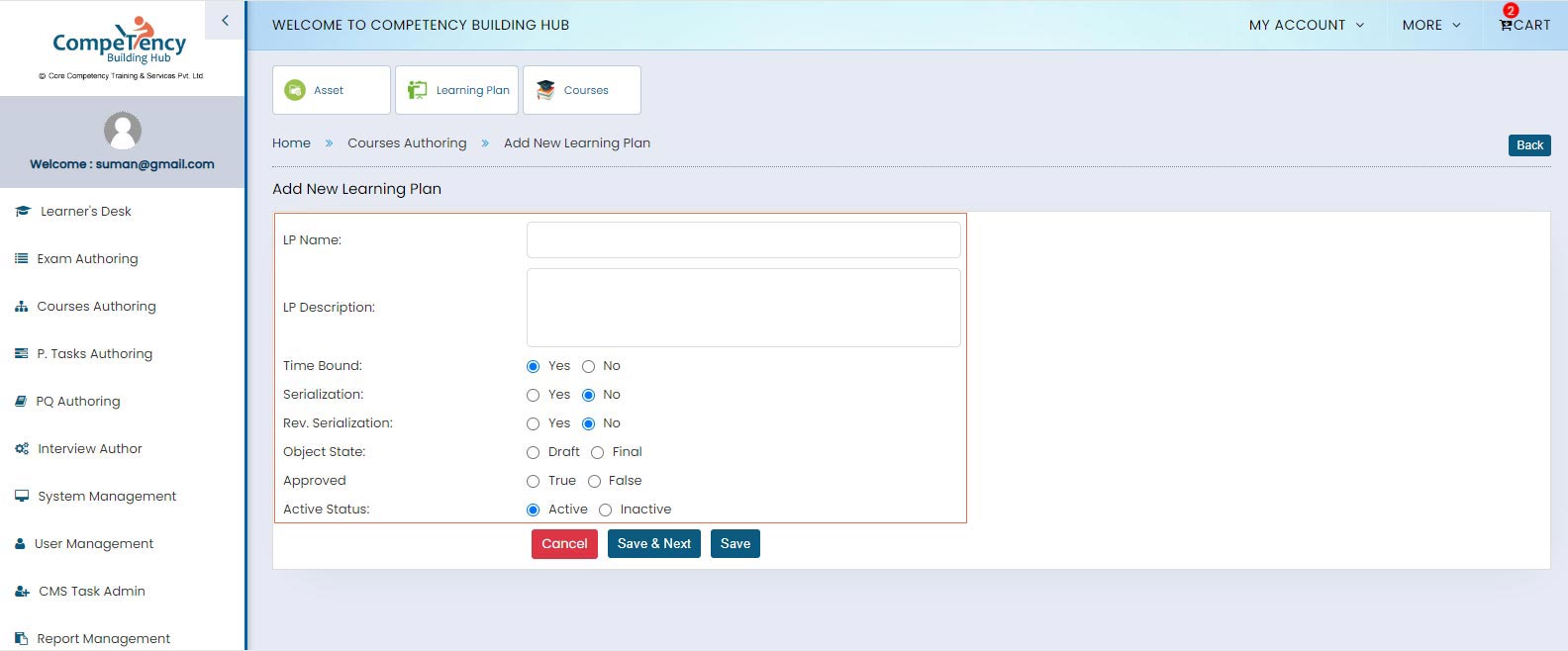
Enter and Select New
Learning Plan Details
Click to Save & Next
Add New Learning Plan(Screen 2)
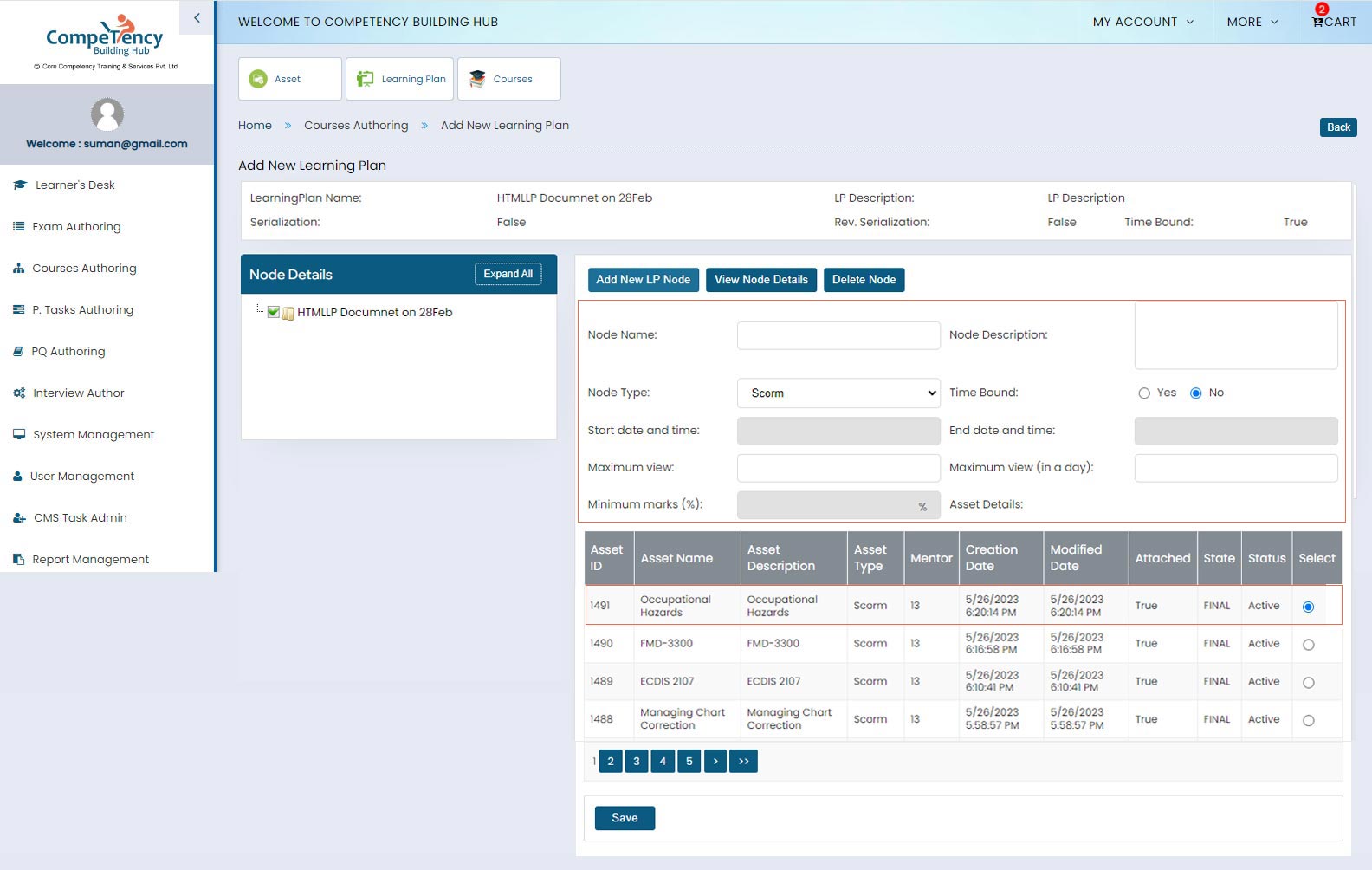
1. Select Node Details
2. Click Add New LP Node
3. Enter Node Name
and choose Asset
4. Select Asset
Click to Save
Learning Plan Created
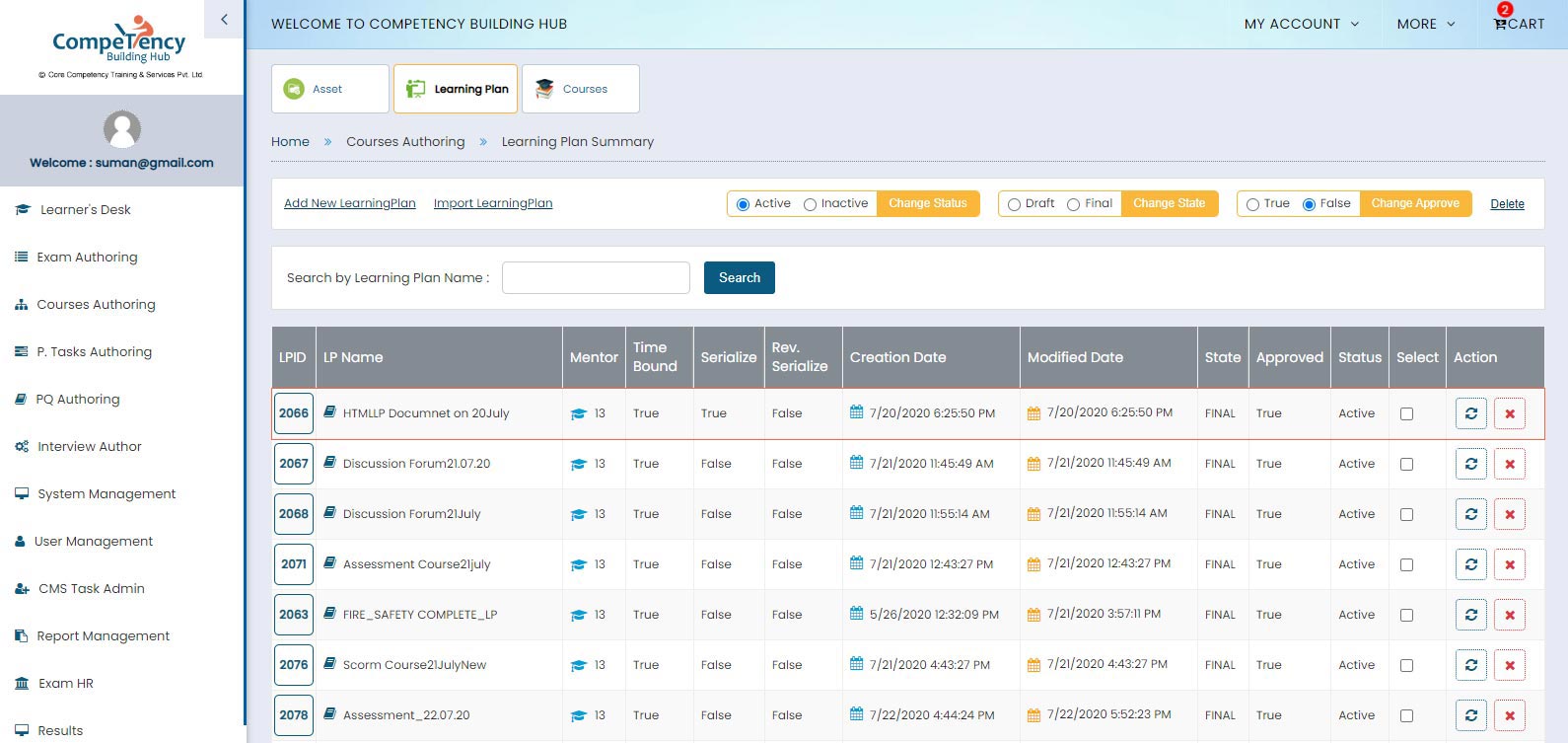
New LP Created
Import Learning Plan
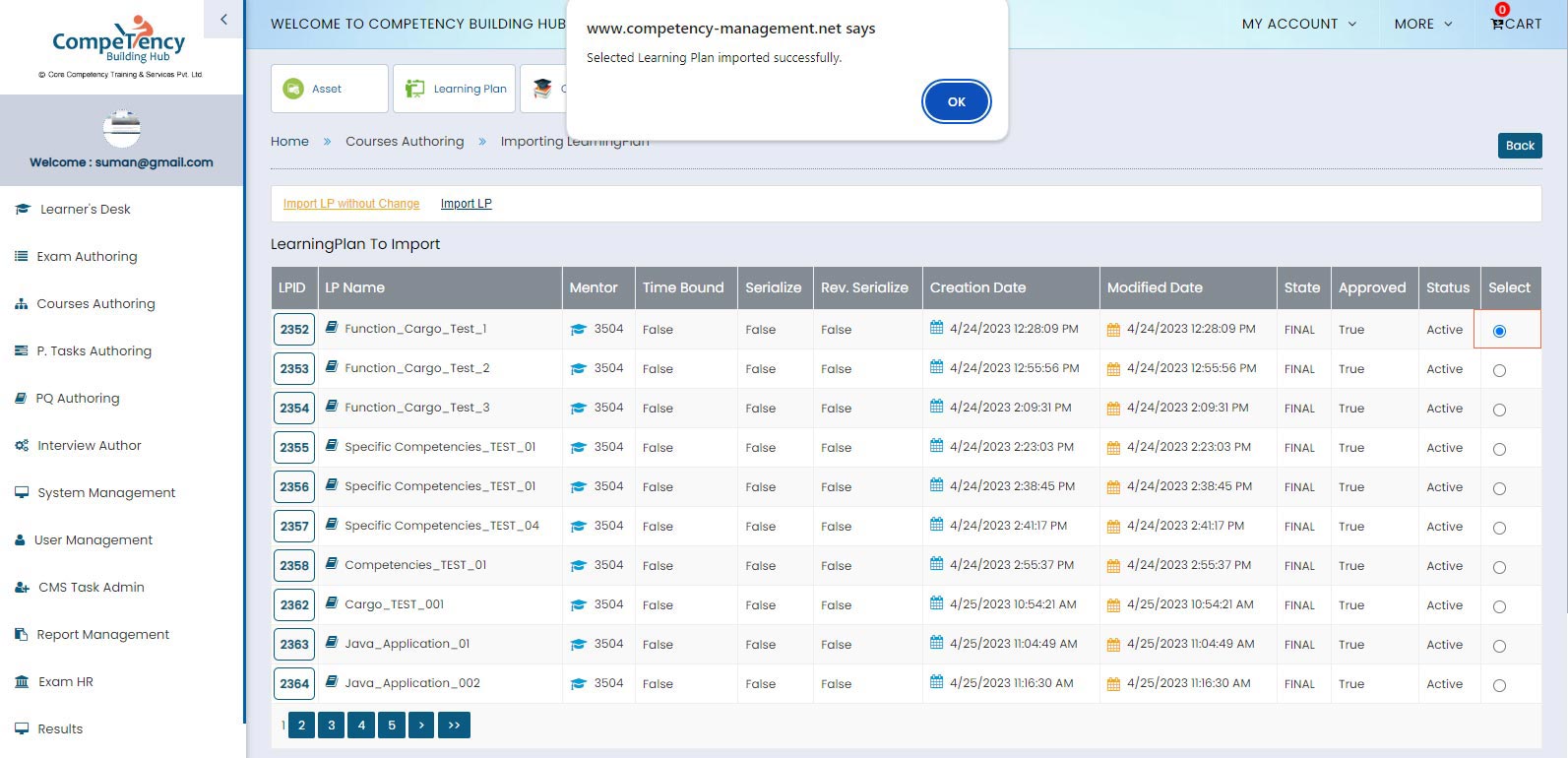
1. Select LP to Import
2. Import LP without Change
Courses
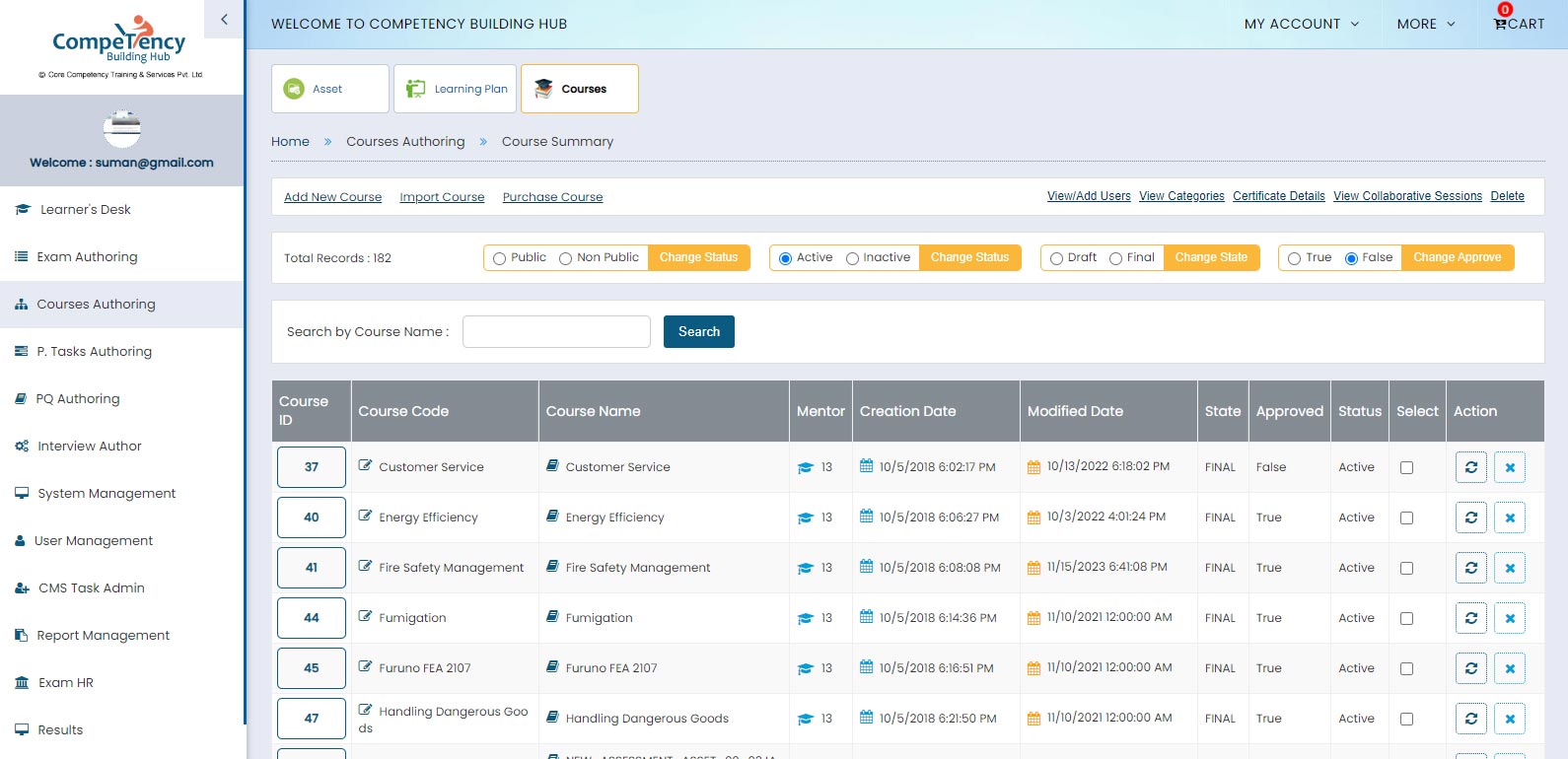
To Add LMS course
Click Courses
Add New Course
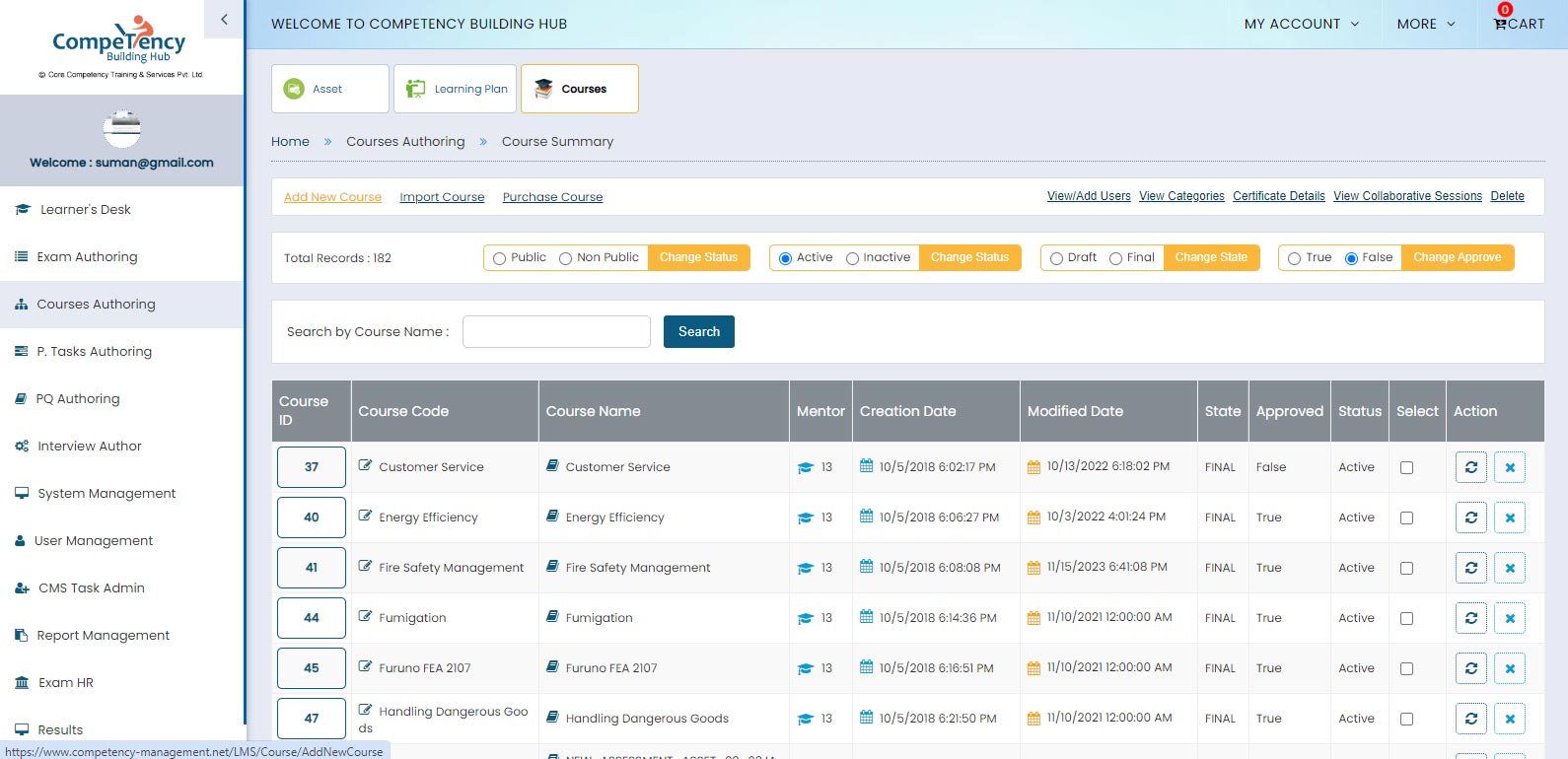
Click Add New Course
Add New Course (Screen 1)
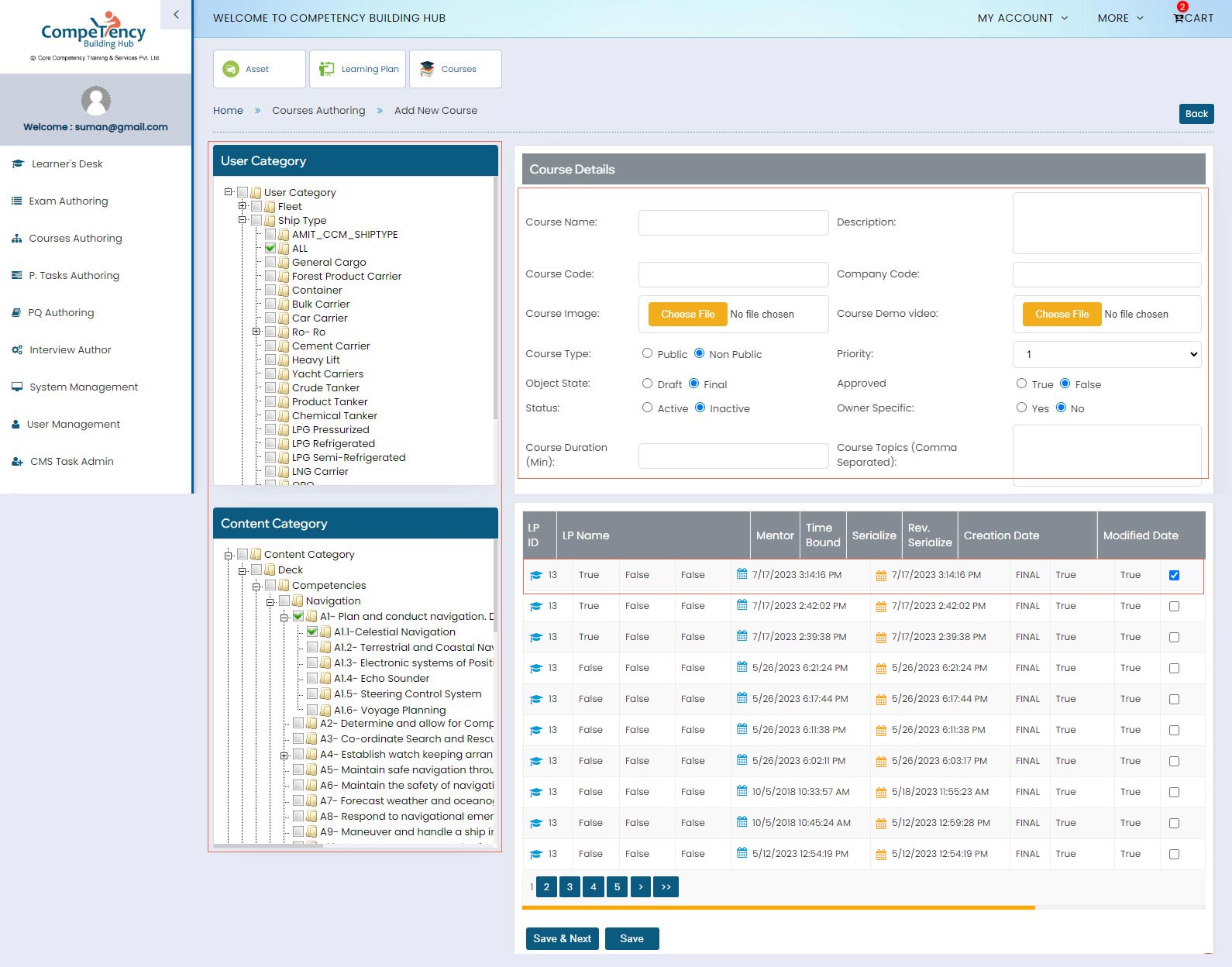
1. Enter, Select and Upload
Course Details
2. Choose User &
Content Category
3. Select LP
Click to Save & Next
View/Add Users
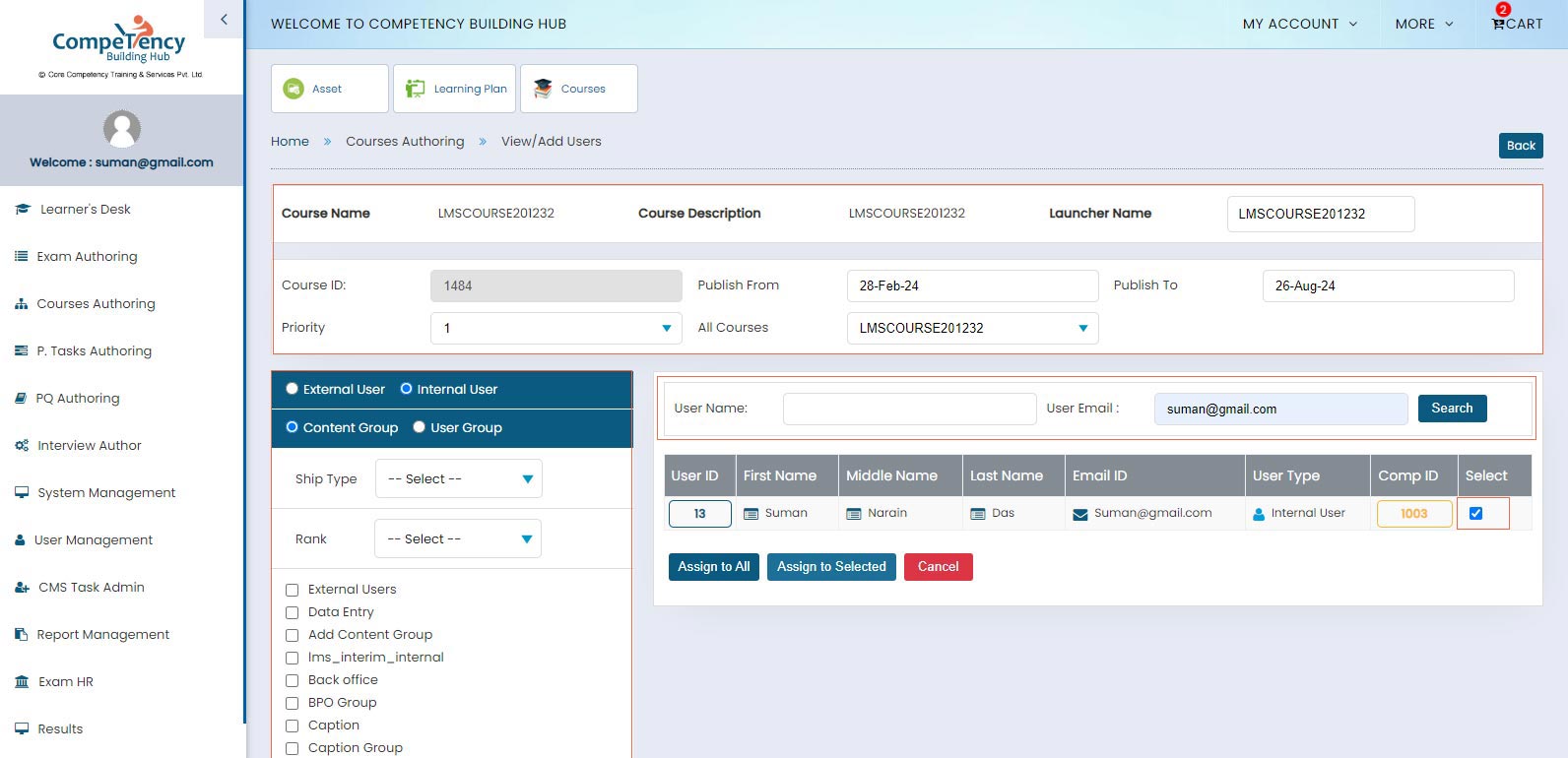
1. Enter Course Launcher Name
2. Choose Course Priority
3. Publish From to Publish To
2. Search User
3. Select User
4. Select Category
Click Assign to Selected
Course Successful
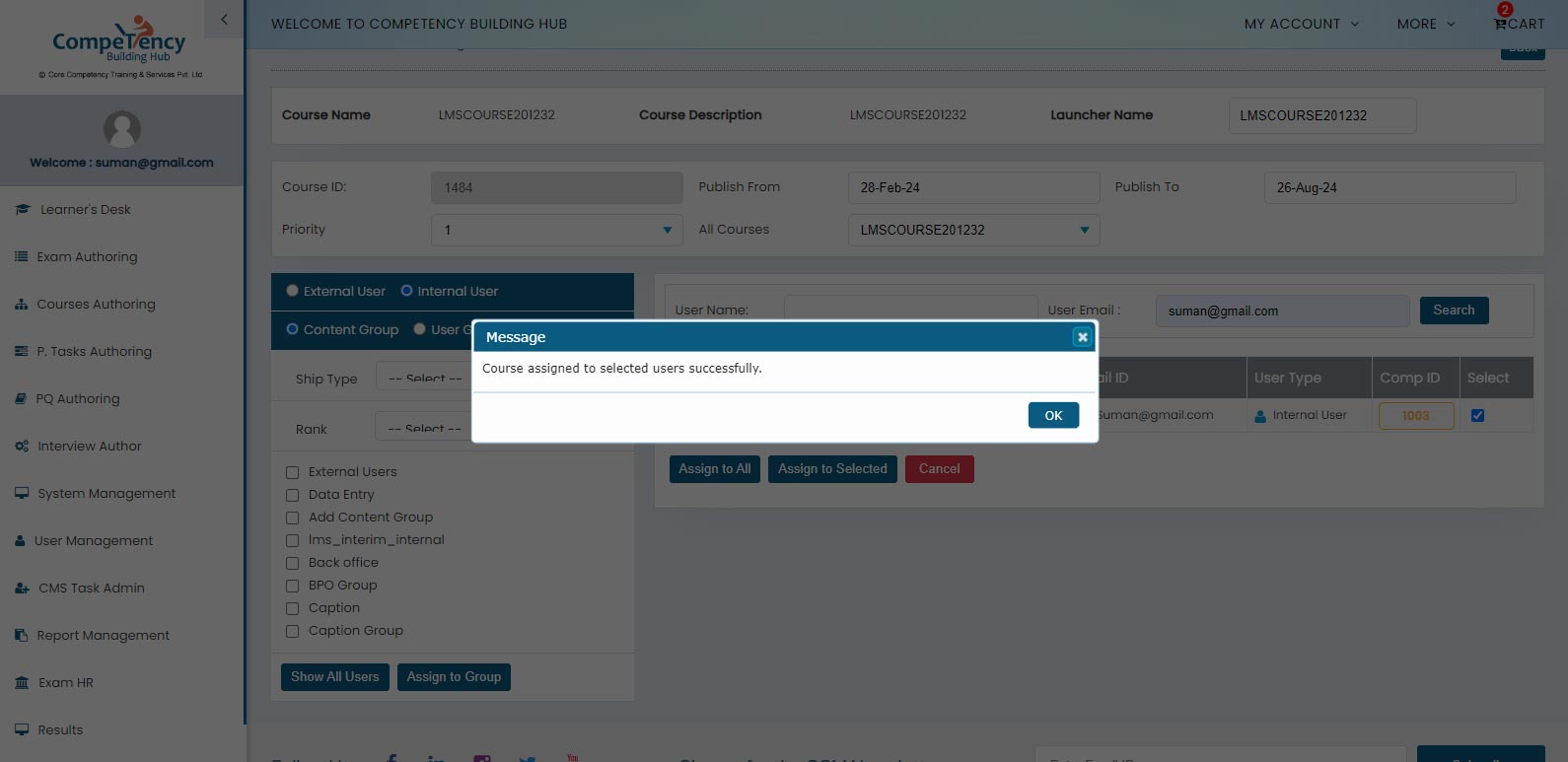
Import Course

1. Select Course to Import
2. Import Course
Without Change
Purchase Course
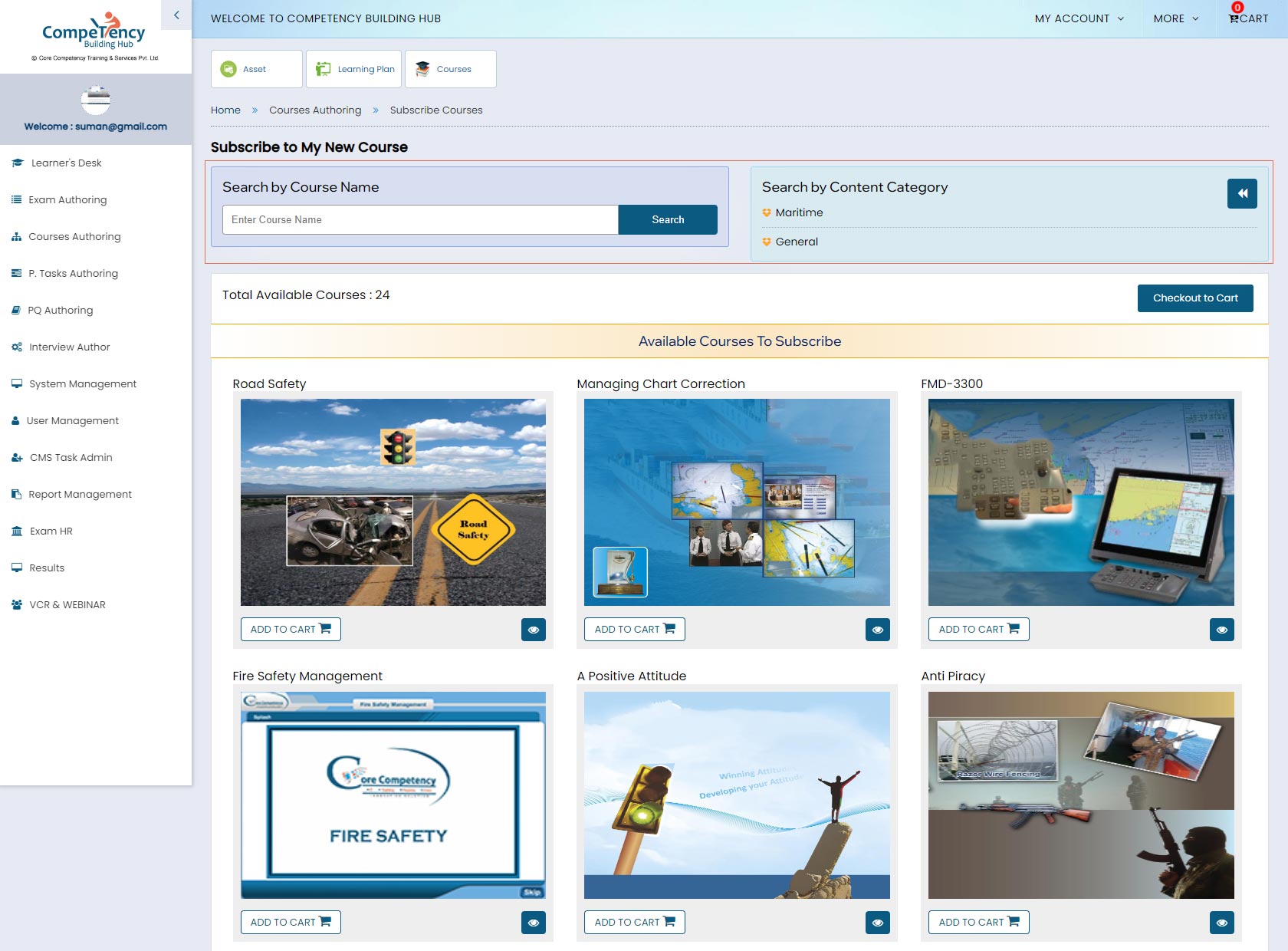
1. Search Courses by
Name or Category
2. Click to Add Cart
3. Click to View
Course Details
Cart Added
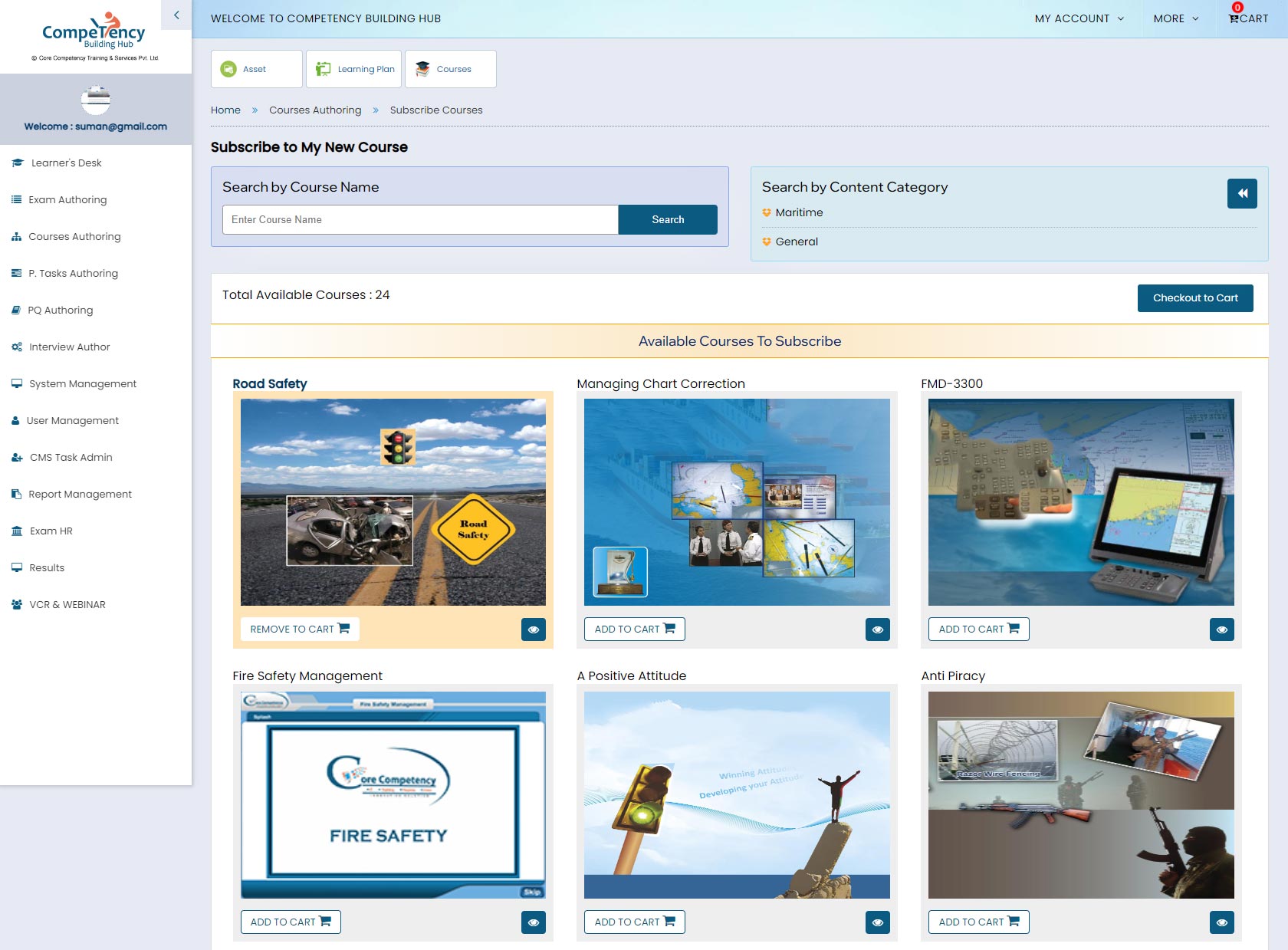
Cart Added
My Cart
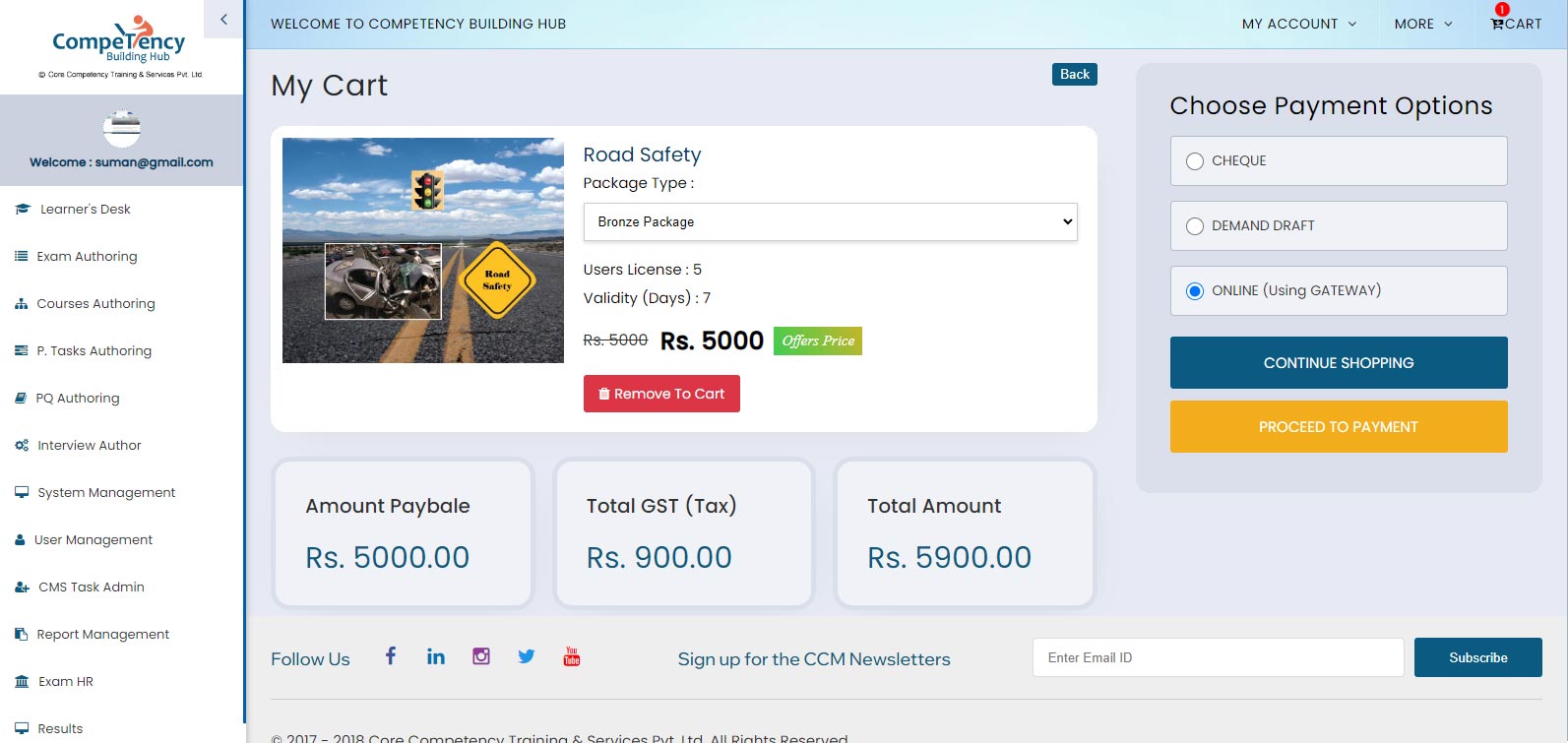
1. Choose Package Type
2. Choose Payment Option
Click Proceed to Payment
P. Tasks Authoring

To add Competency Task
Click P Task Authoring
Tasks
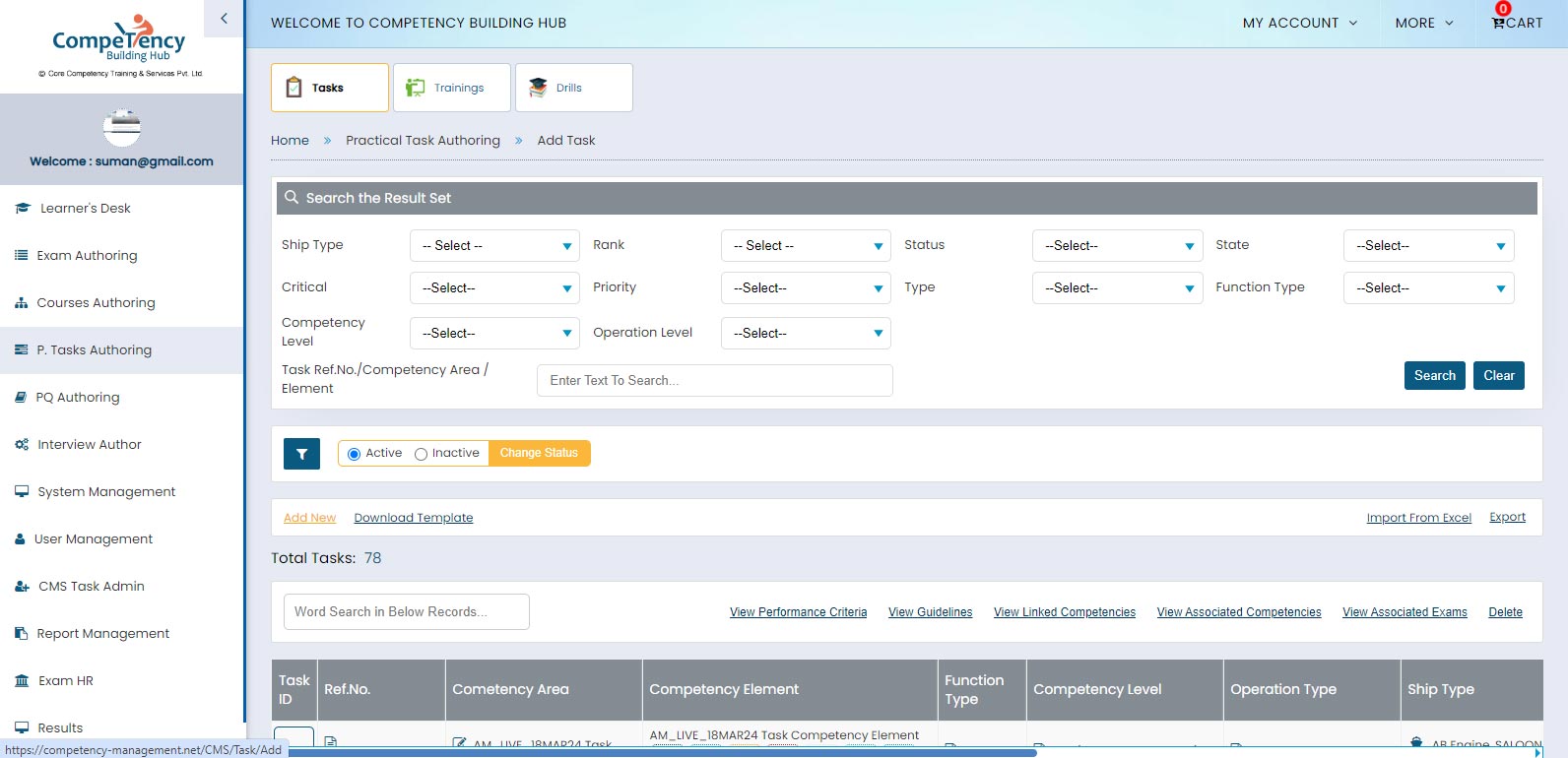
Click to Tasks
Click to Add New
Add New
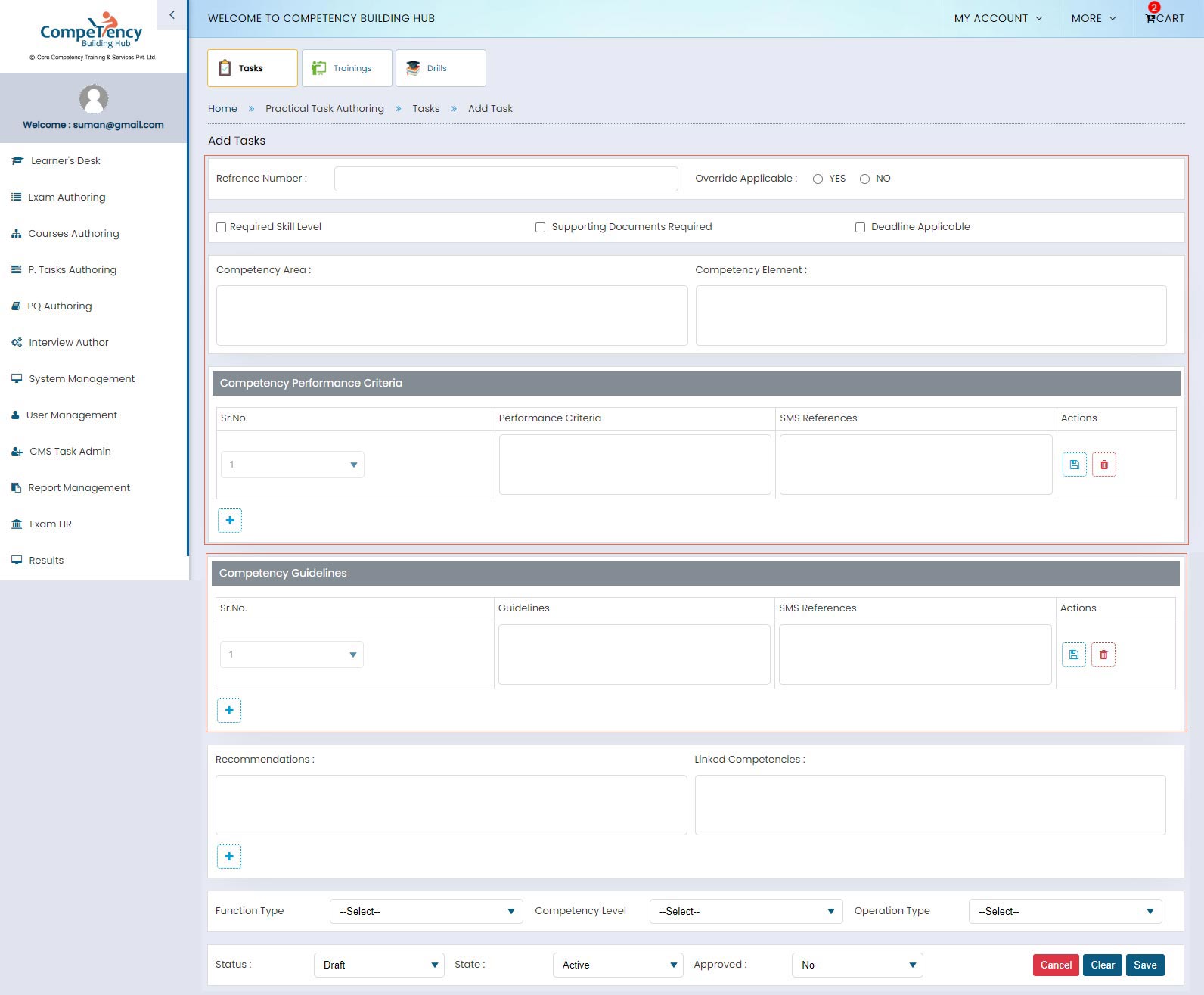
1. Add Task Reference Number
2. Choose Override Applicable
3. Days after signing on
4. Competency Area
5. Competency Element
6. Performance Criteria
7. SMS Reference
8. Guidelinces
Category 1
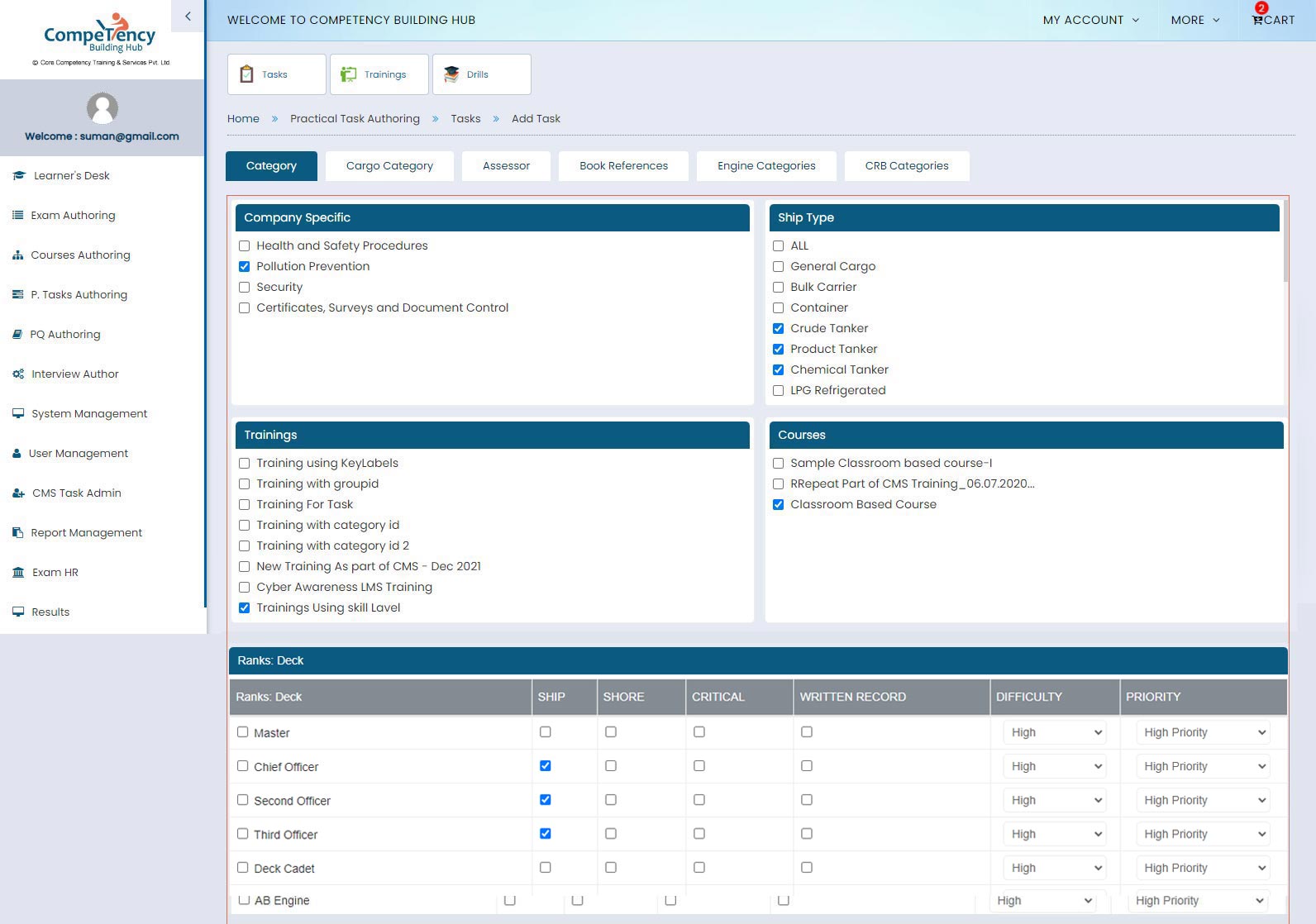
9. Company Specific
10. Ship Type
11. Training
12. Courses
13. Ranks: Deck
Category 2
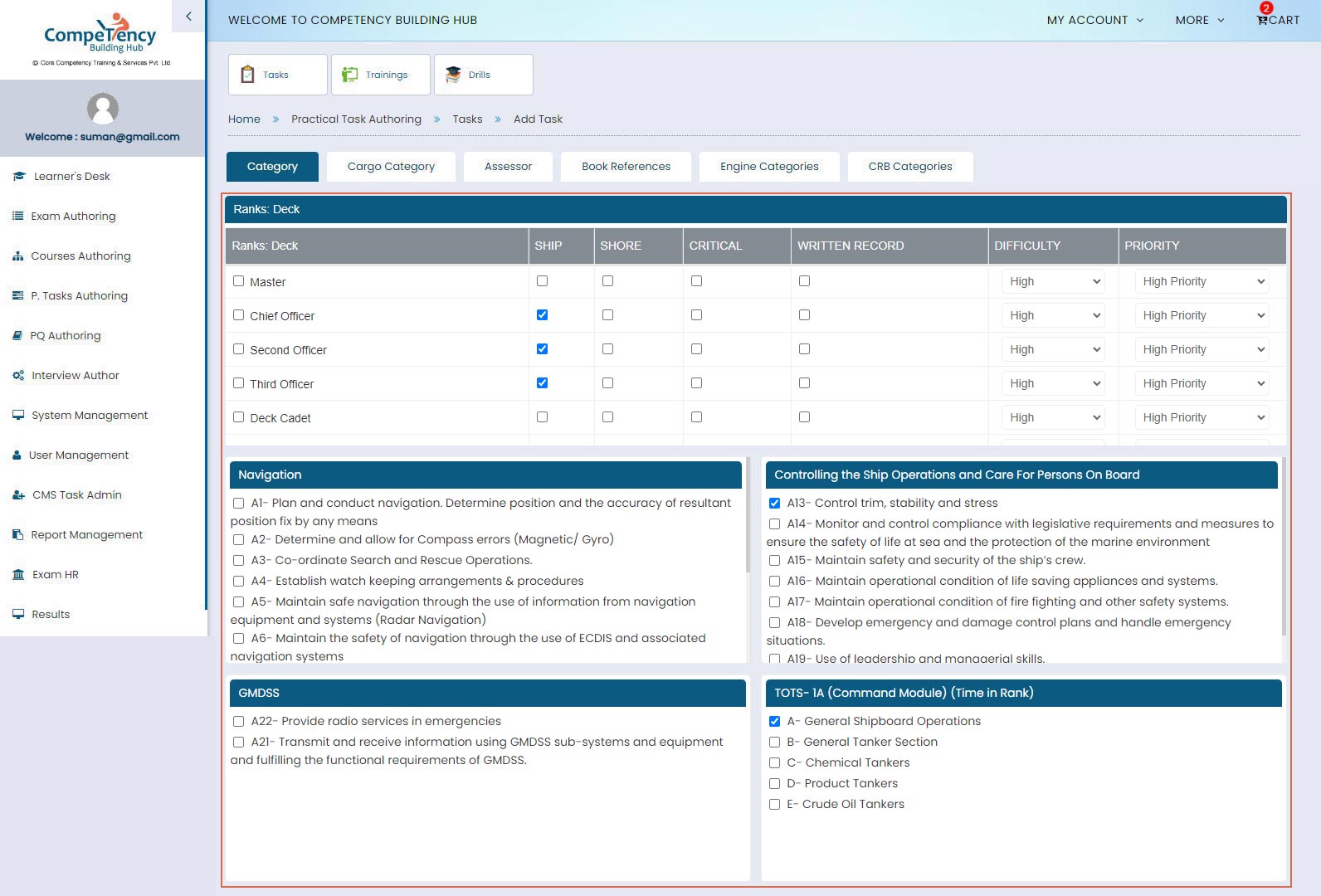
14. Ranks: Engine
15. Controlling the ship
Operation and Care For
Persons On Board
16. TOTS
Assessor
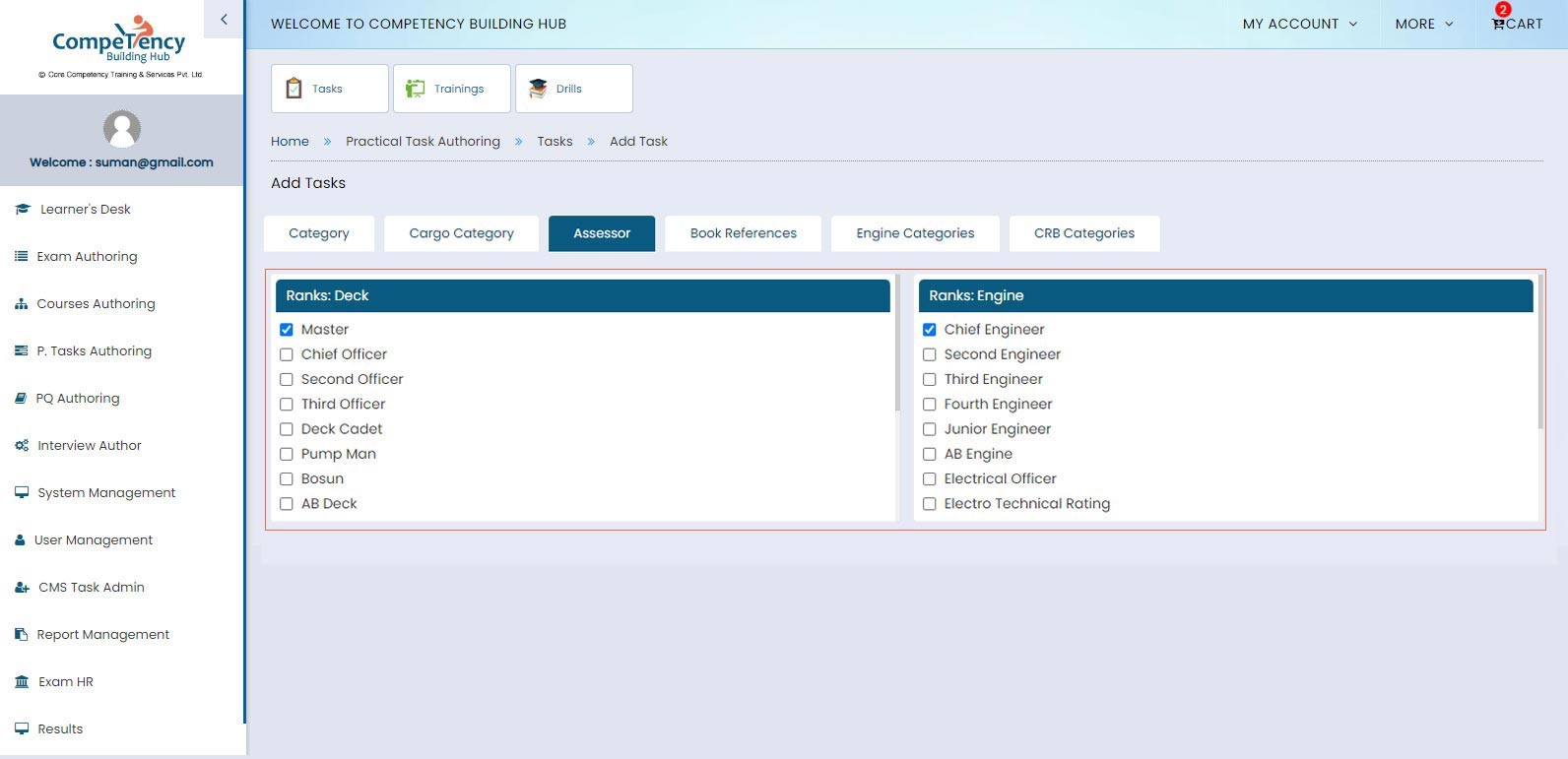
1. Ranks: Deck
2. Ranks: Engine
Trainings
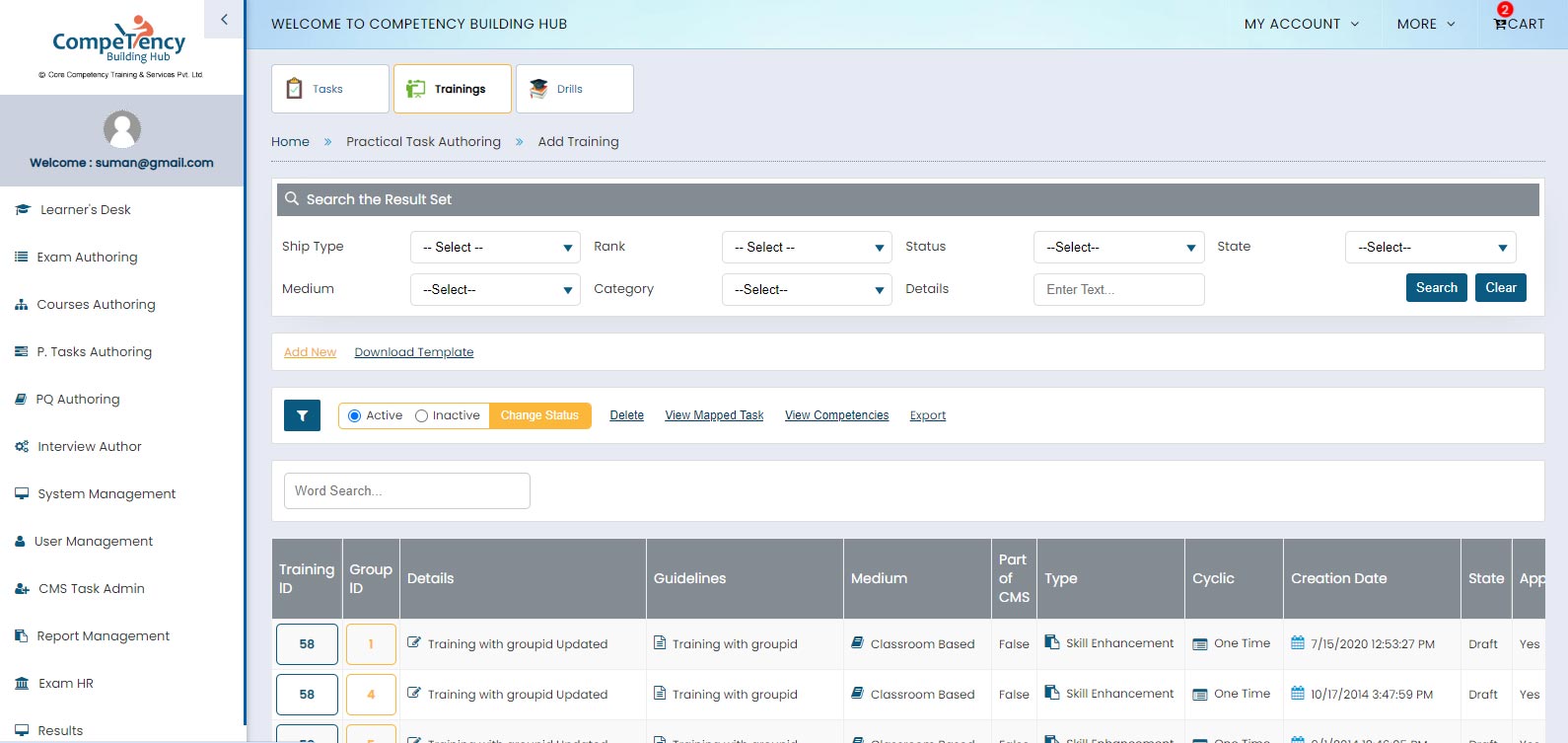
Click to Trainings
Click to Add New
Add New
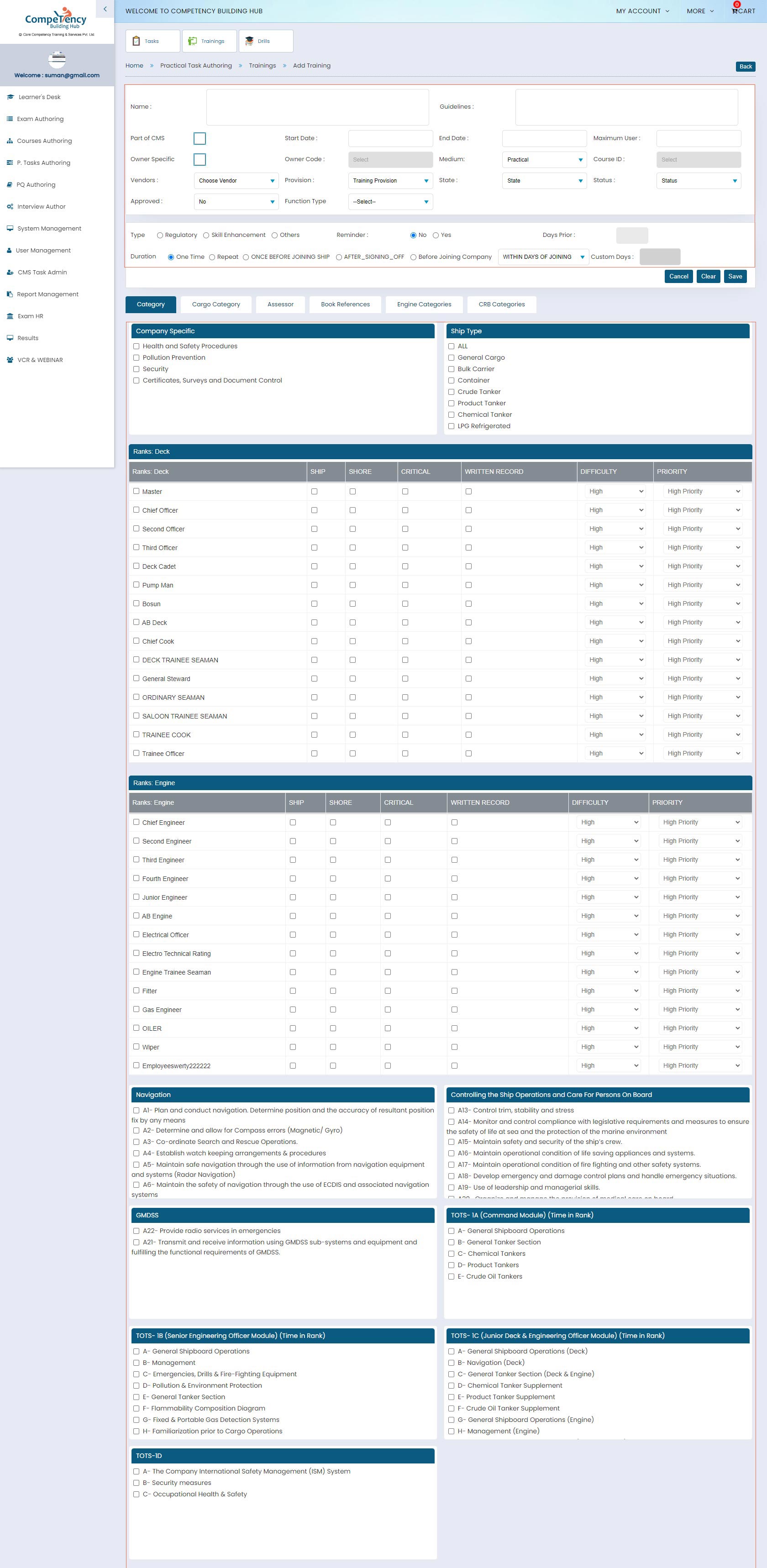
1. Enter and Select
Training Details
2. Select Categories
Click to Save
Drills

Click to Drills
Click to Add New
Add New

1. Enter and Select
Drills Details
2. Select Categories
Click to Save
PQ Authoring
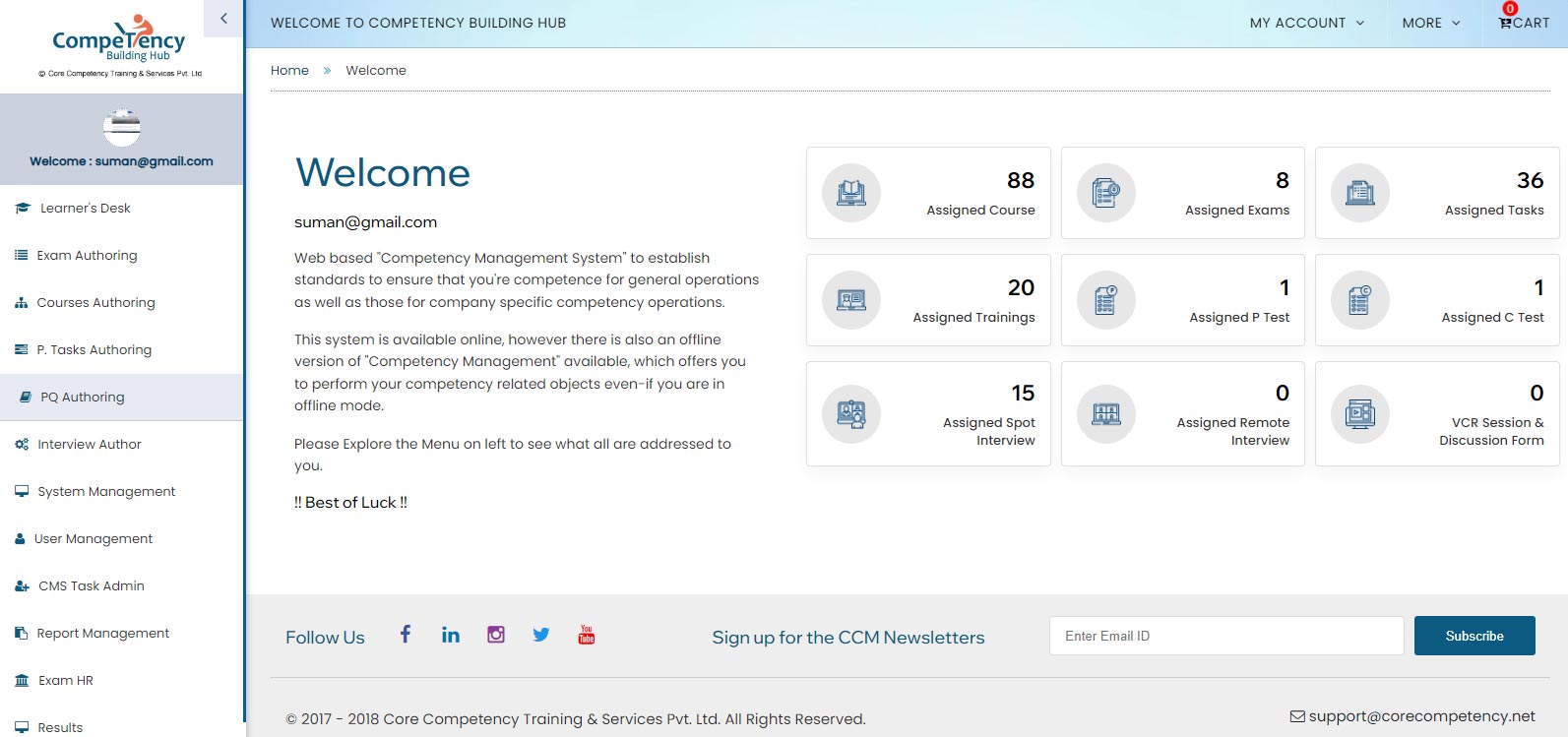
Click to PQ Authoring
Manage PQ Trainee's Questions
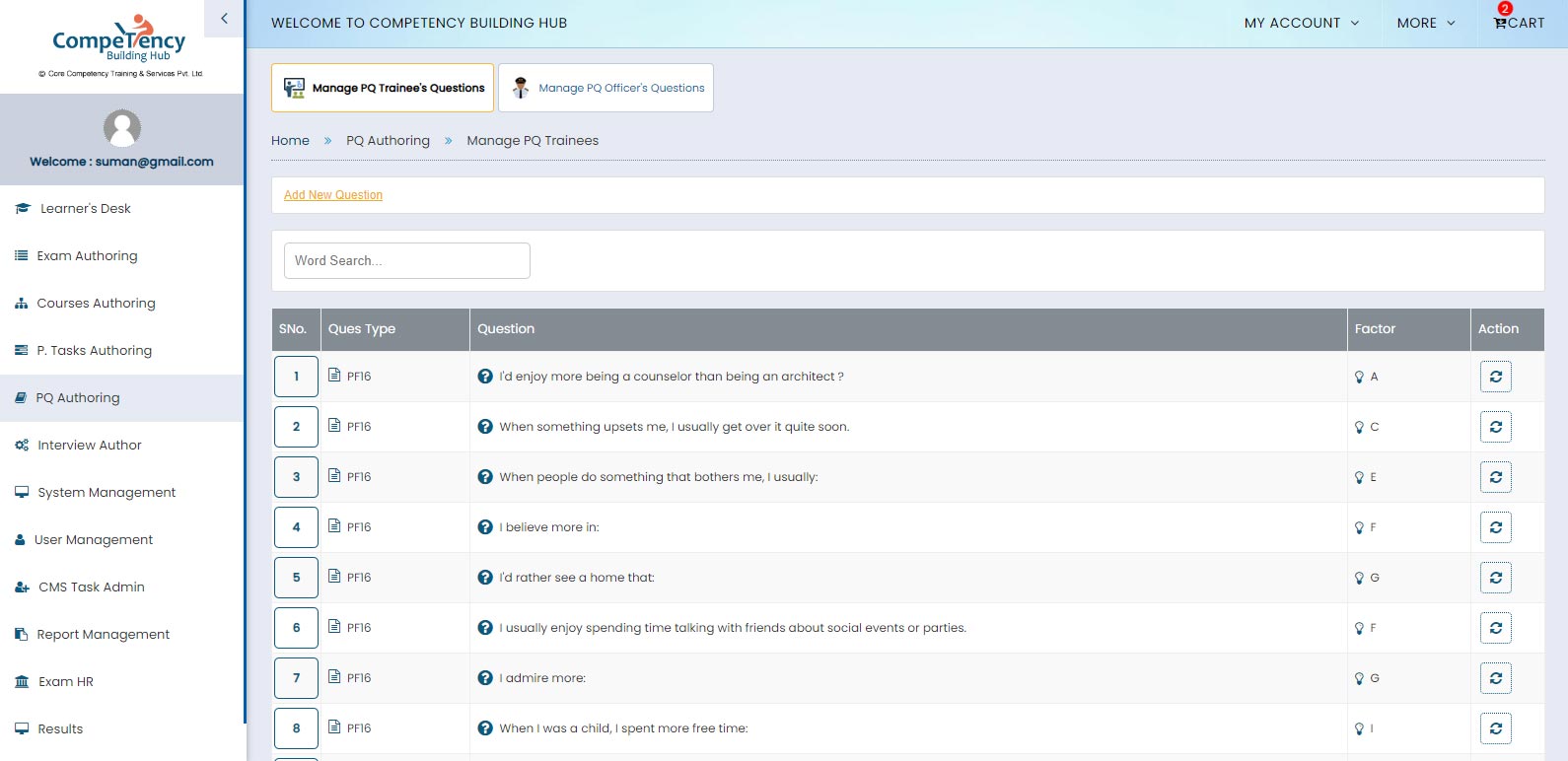
1. Click to Manage PQ
Trainee's Questions
2. Click to Add
New Question
Add New Question

Select and Enter
P Test Question details
Click to Save Question
Manage PQ Officer's Questions

1. Click to Manage PQ
Officer's Questions
2. Click to Add
New Question
Add New Question

Select and Enter
MDQ Question details
Click to Save Question
Interview Author
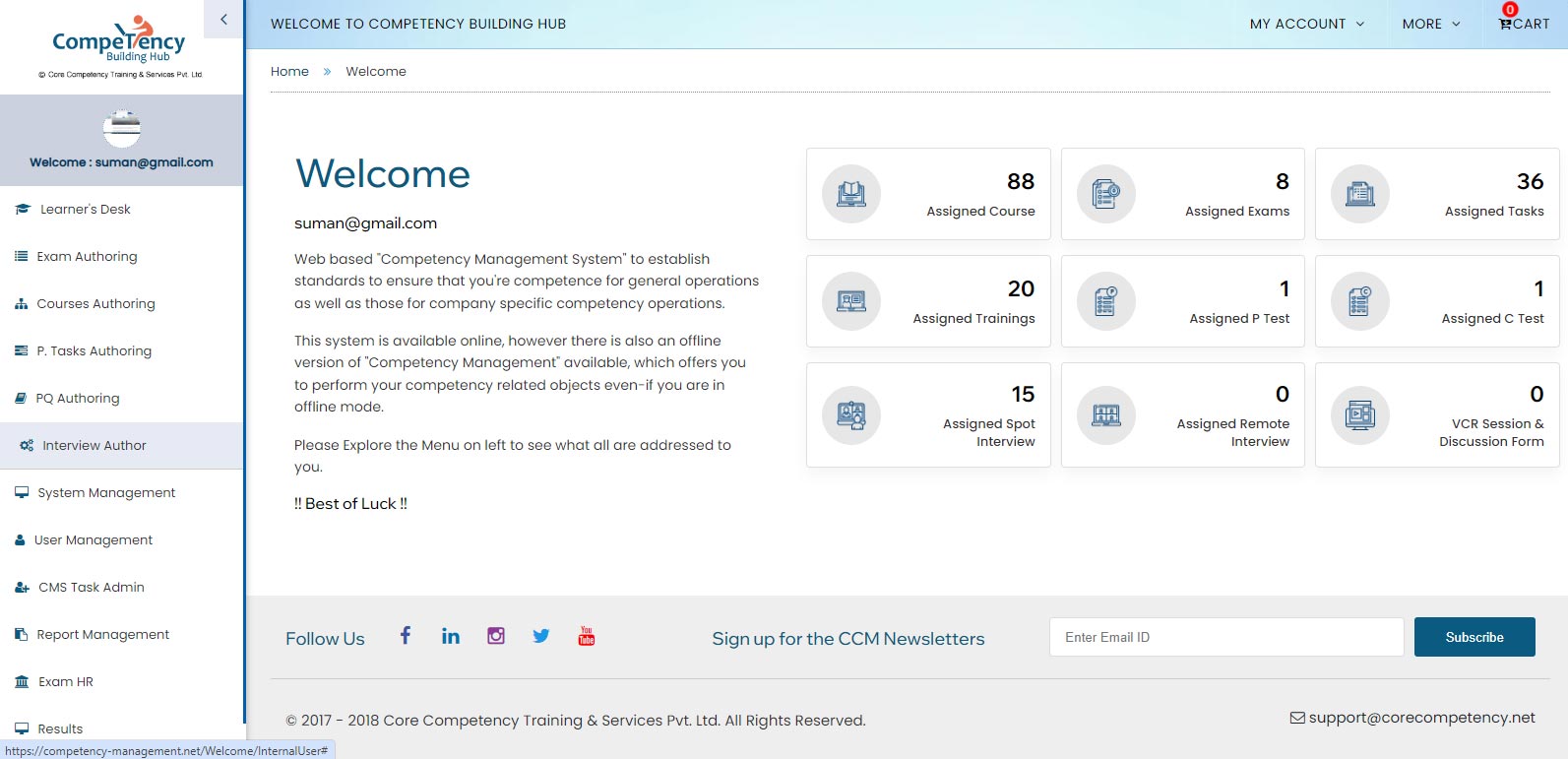
Click to Interview Author
Spot Interview

1. Enter and Select
Interview Type Field
then Click Search
2. Click to View
Interview Details
Interview Details
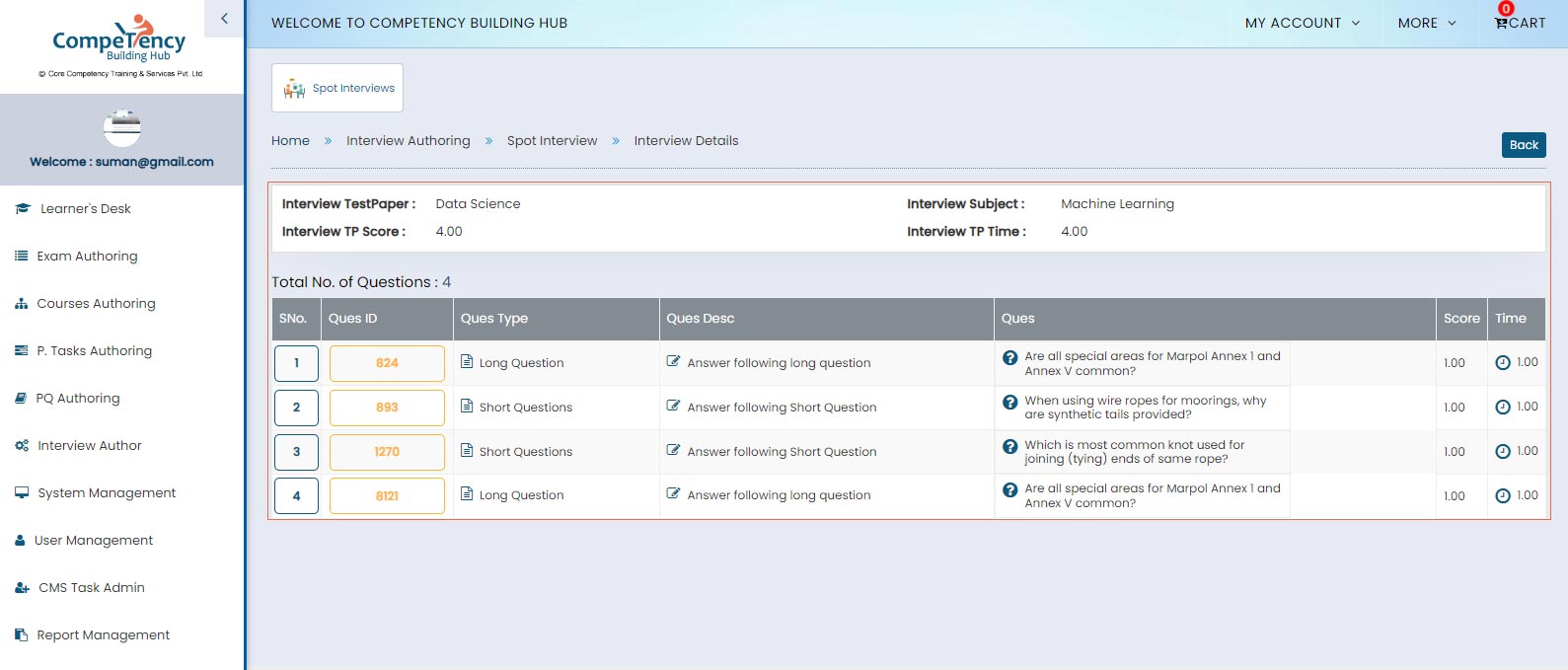
Interview Details
System Management
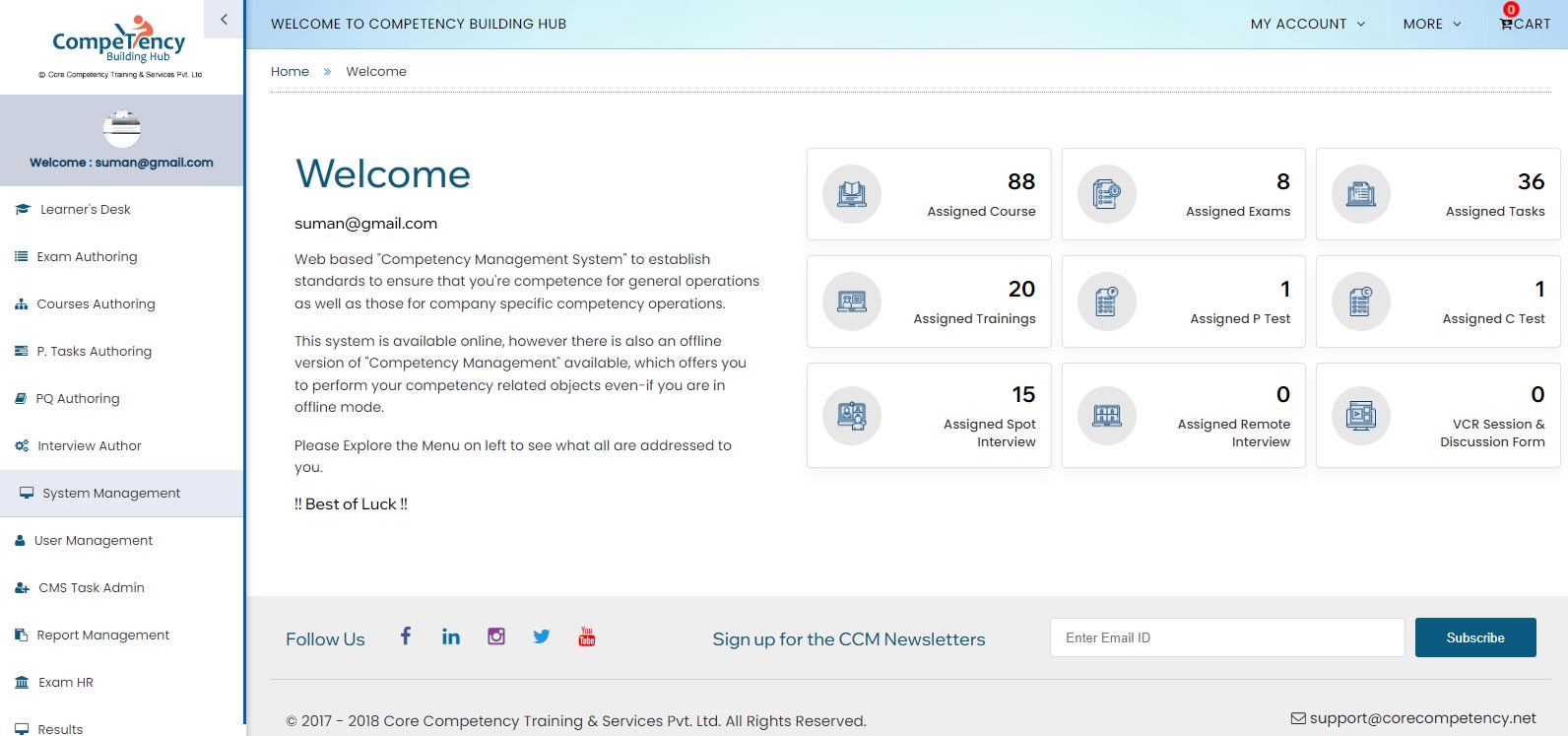
Click to System Management
User Categories
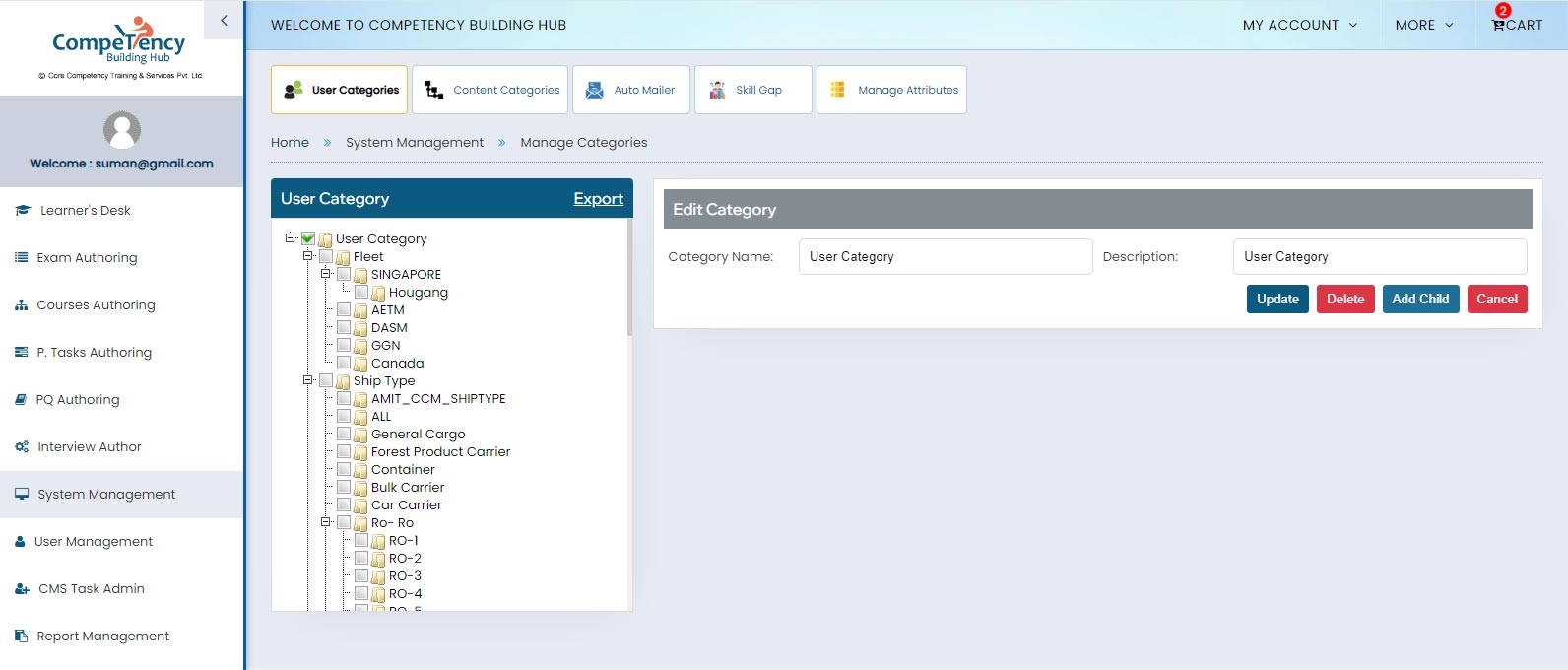
1. Click to User Categories
2. Select to User
Category
Click to Add Child
User Categories (Save Child)
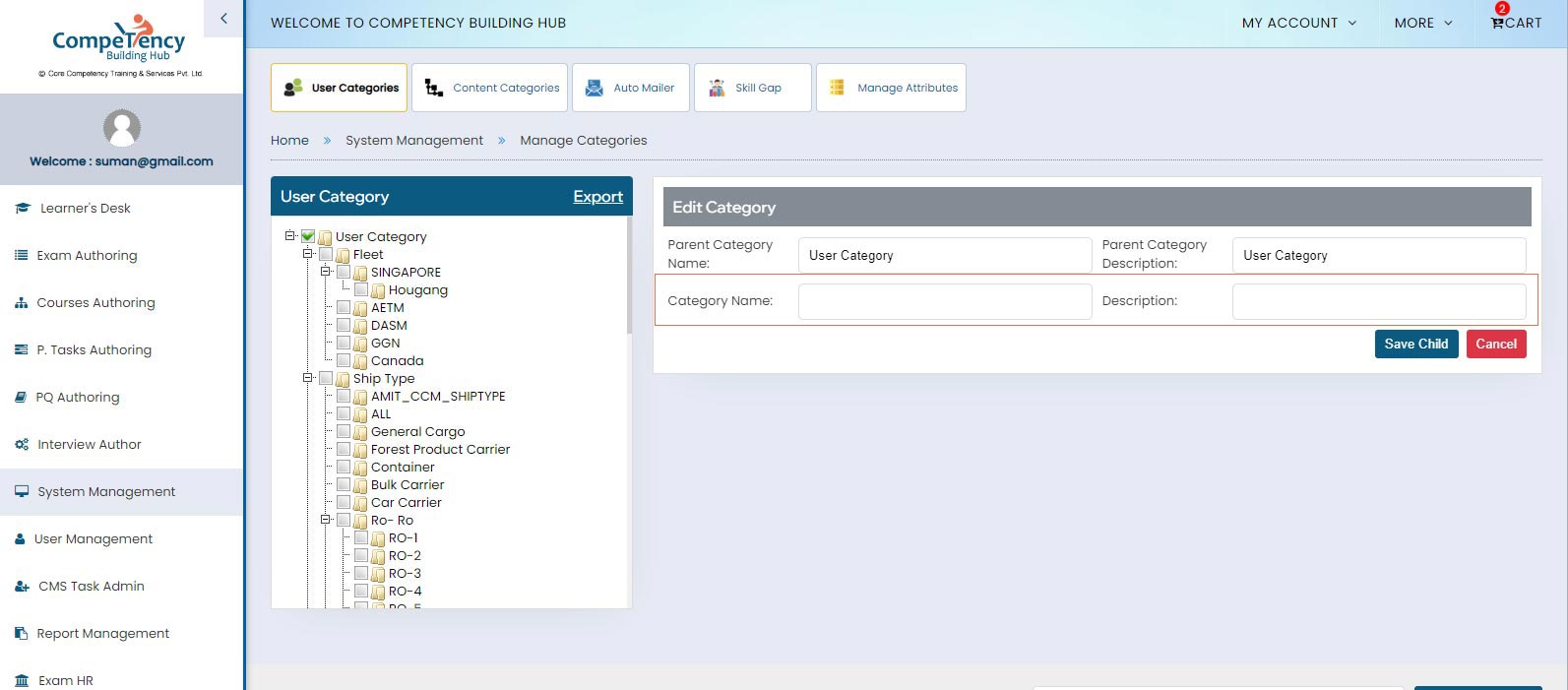
Enter Category Name
and Description
Click to Save Child
Content Categories
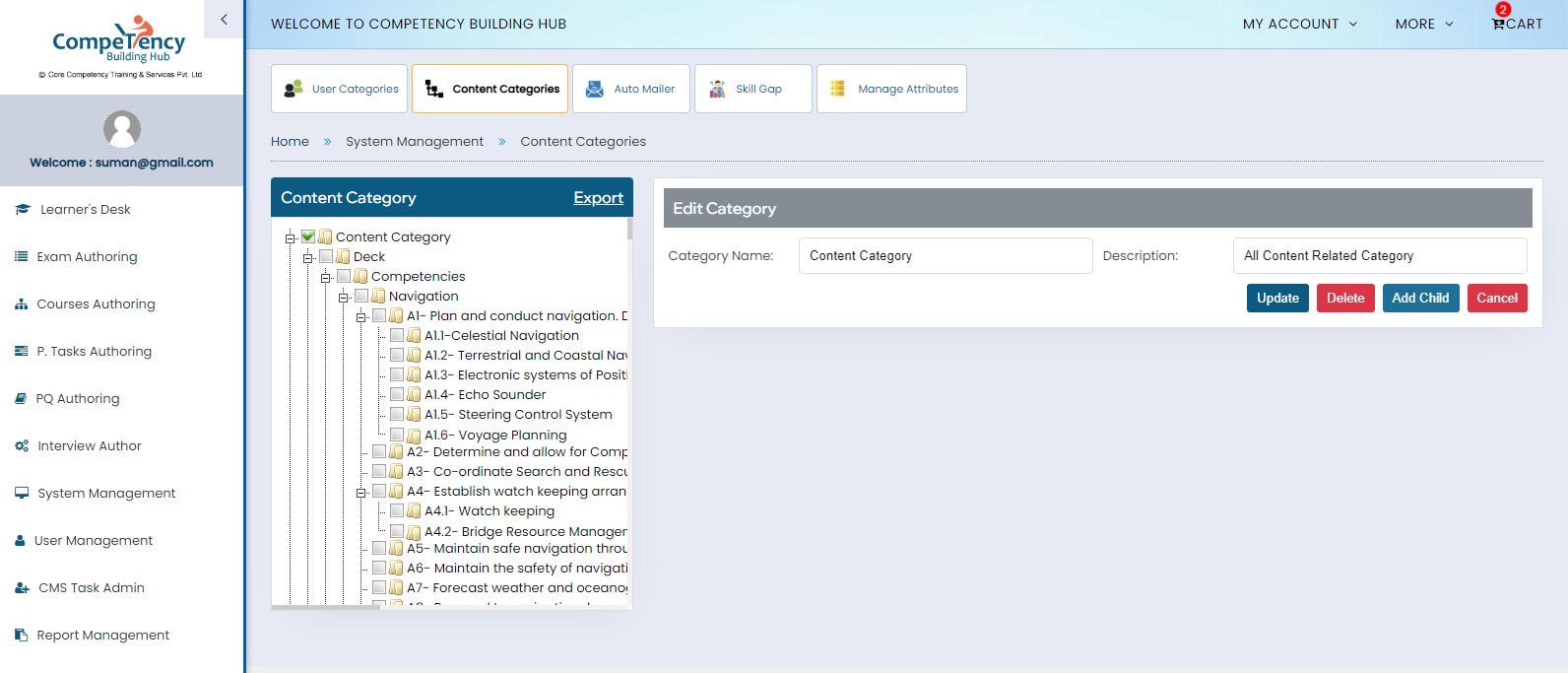
1. Click to Content Categories
2. Select to Content
Category
Click to Add Child
Content Categories (Save Child)
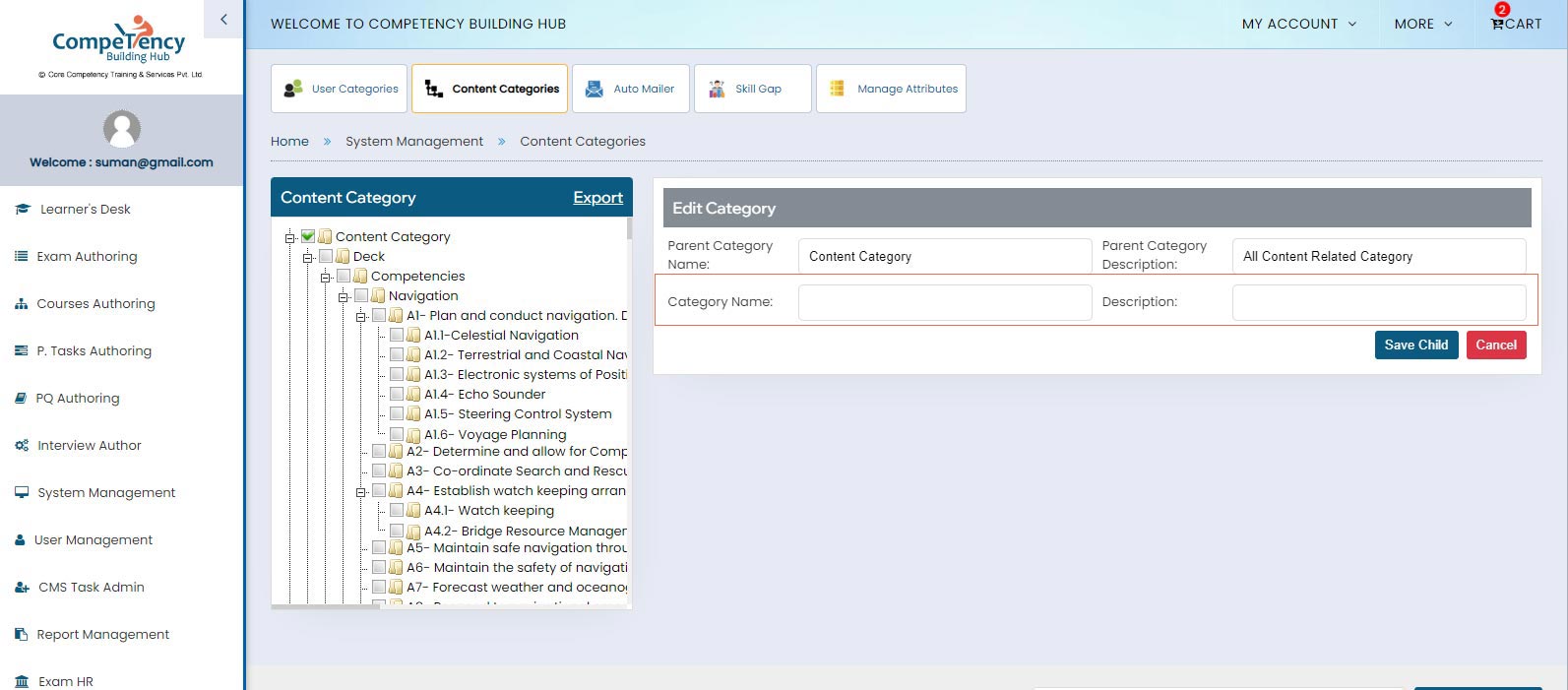
Enter Category Name
and Description
Click to Save Child
Manage Attributes
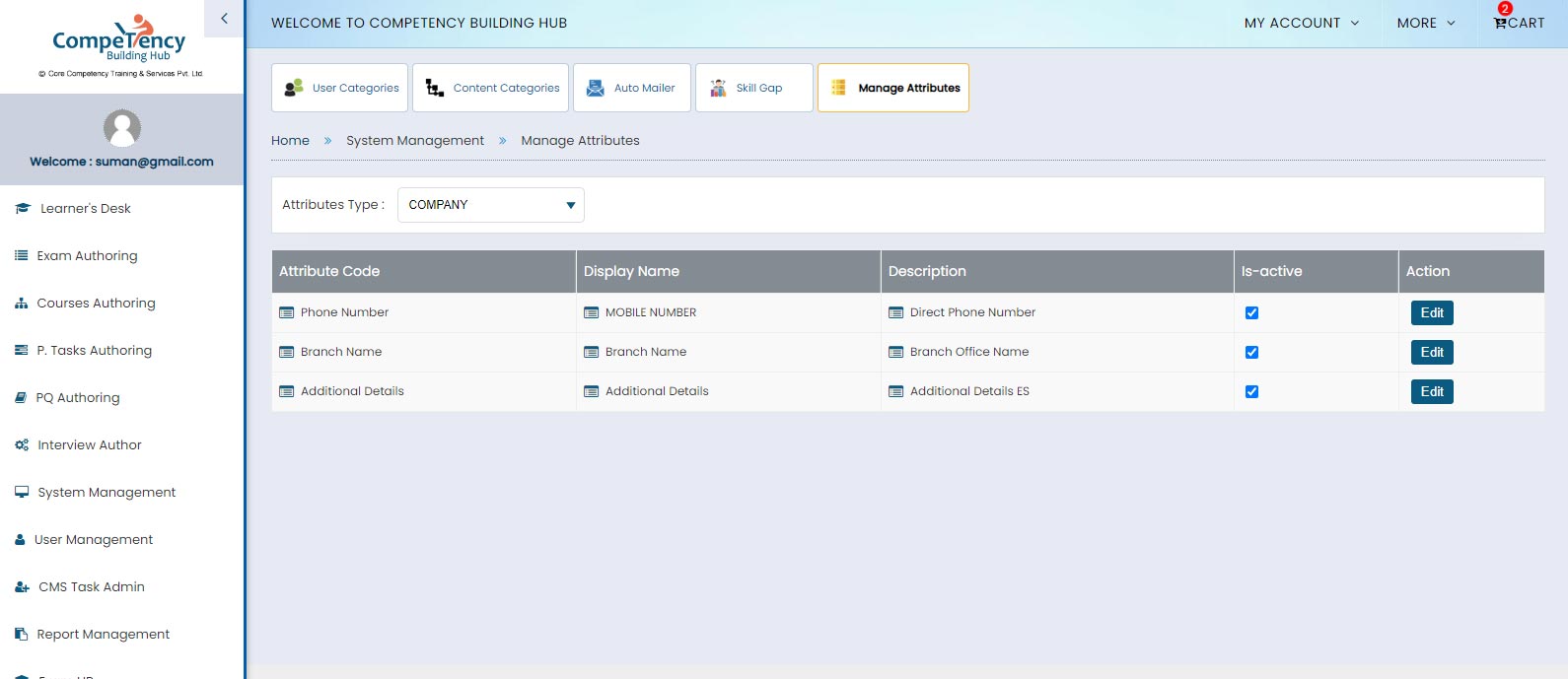
1. Click to Manage Attributes
2. Click to Edit
Manage Attributes (Edit)

Enter Display Name
and Description
Click to Save
User Management
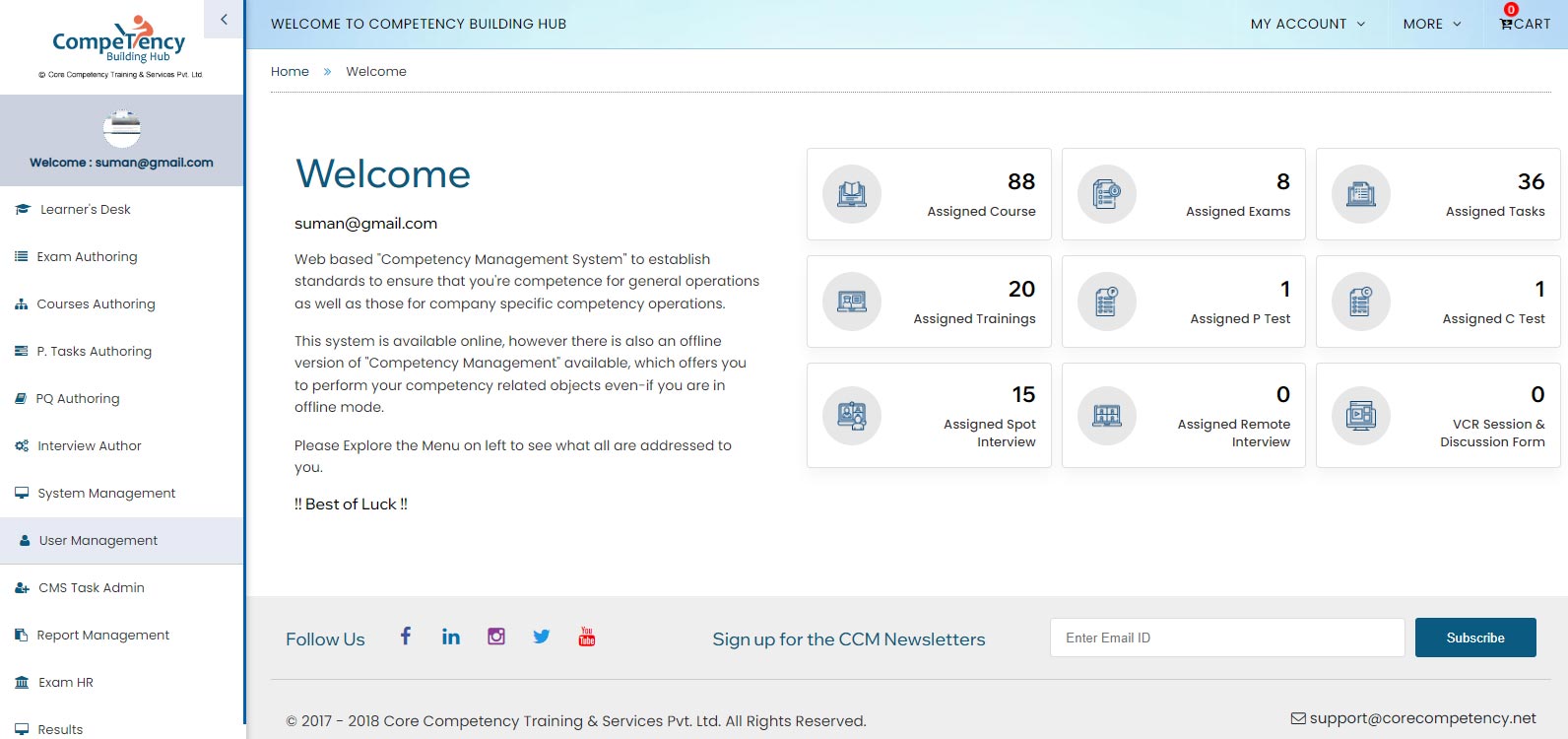
Click to User Management
User Groups
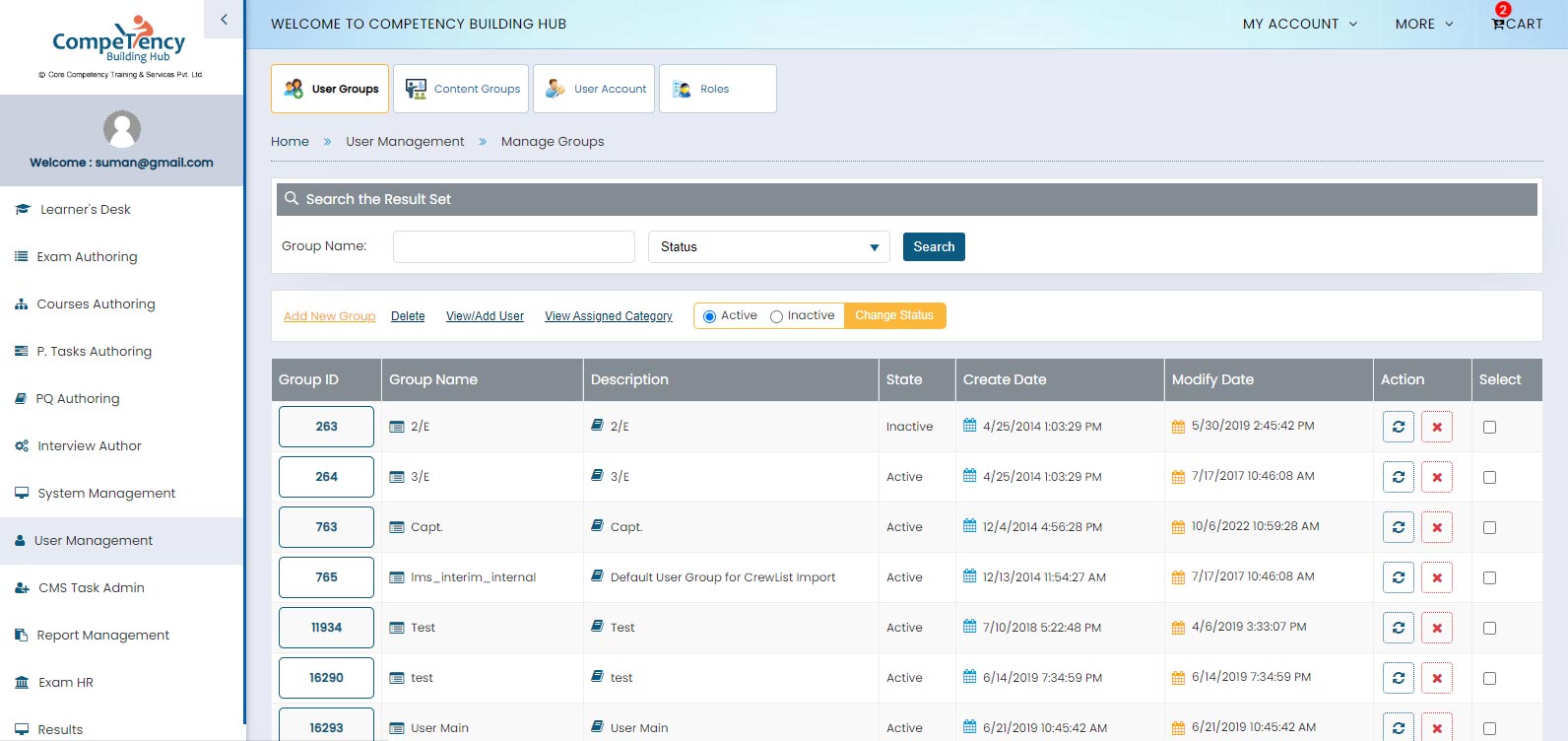
Click to User Groups
Click to Add
New Group
Add New Group
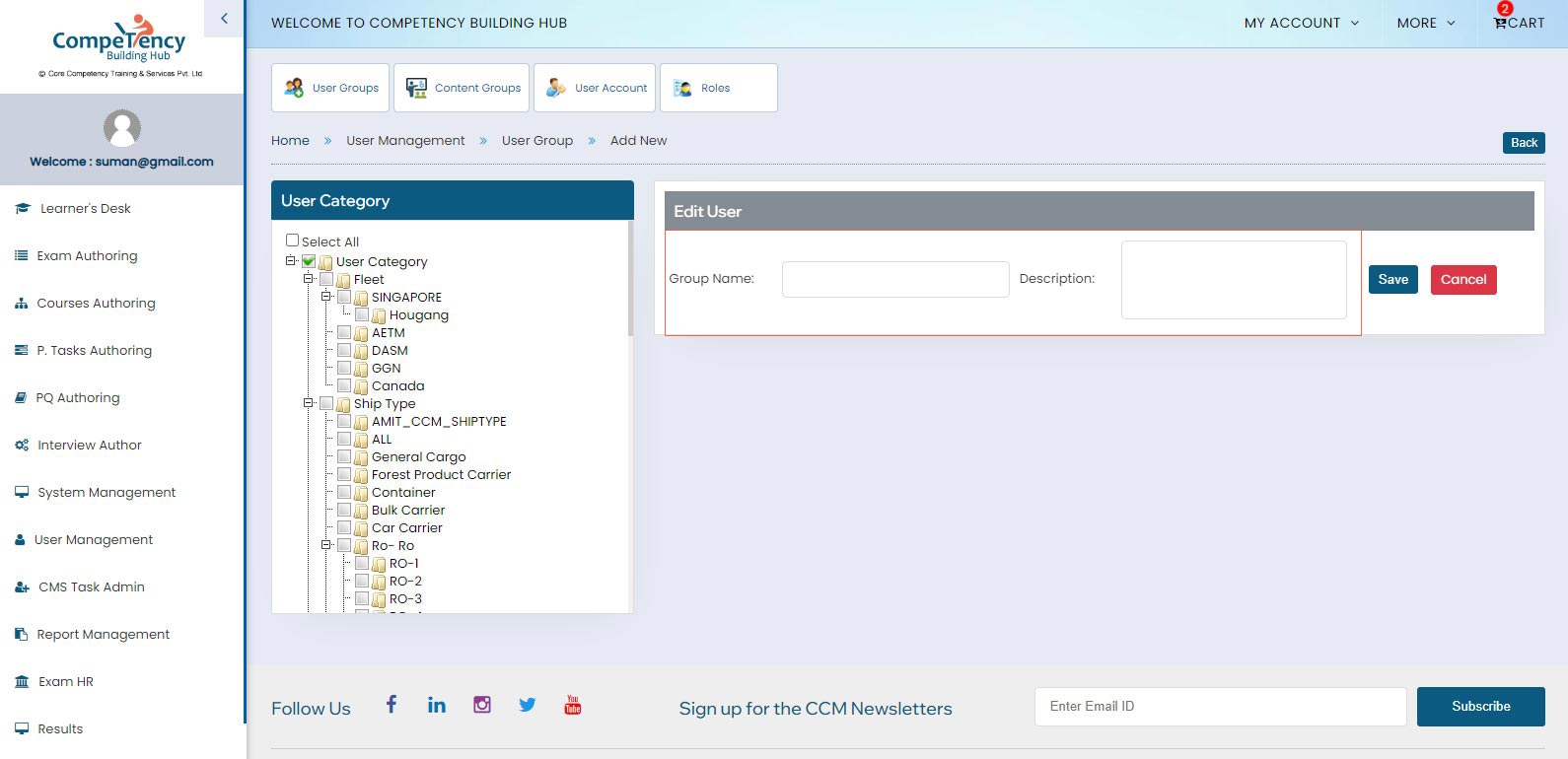
1. Select User Category
2. Enter Group Name
and Description
Click to Save
Content Groups
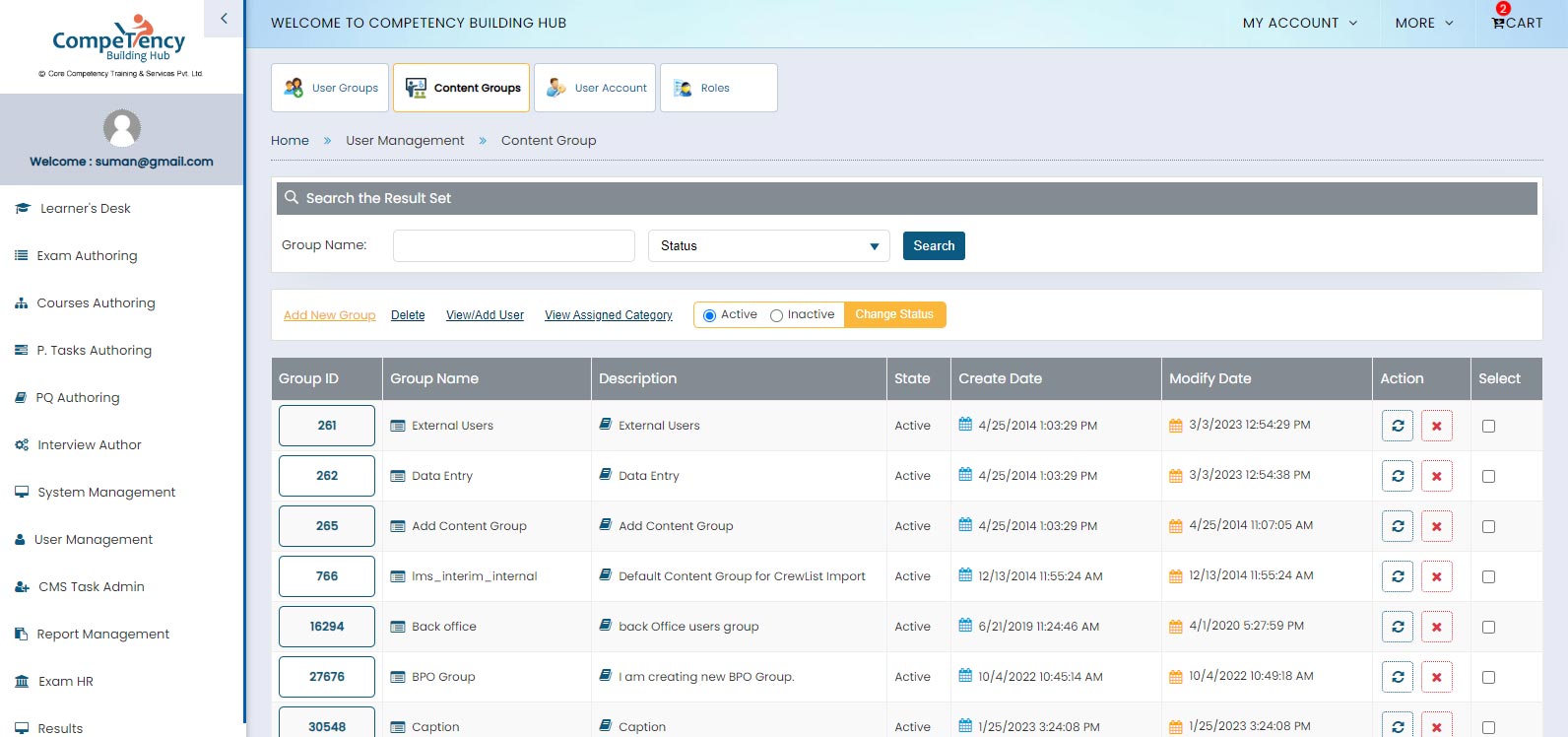
Click to Content Groups
Click to Add
New Group
Add New Group
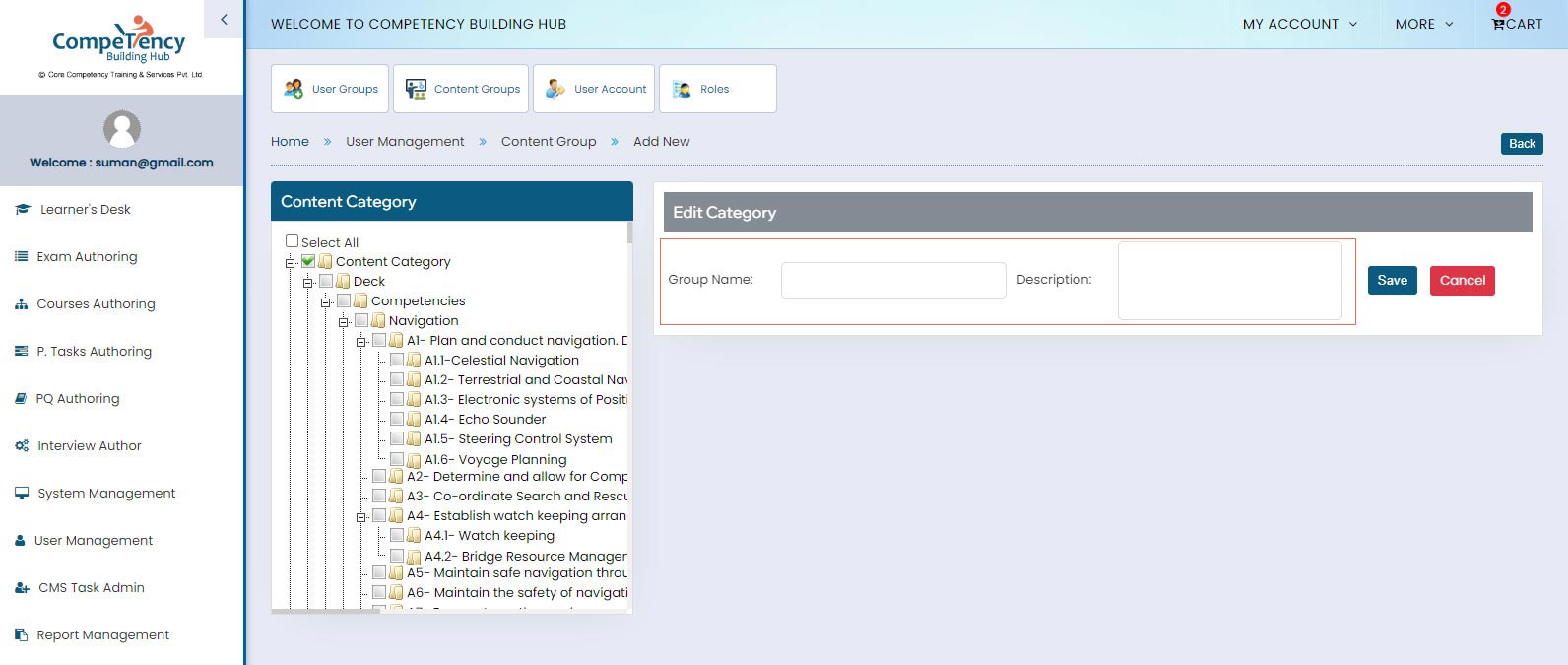
1. Select Content
Category
2. Enter Group Name
and Description
Click to Save
User Account
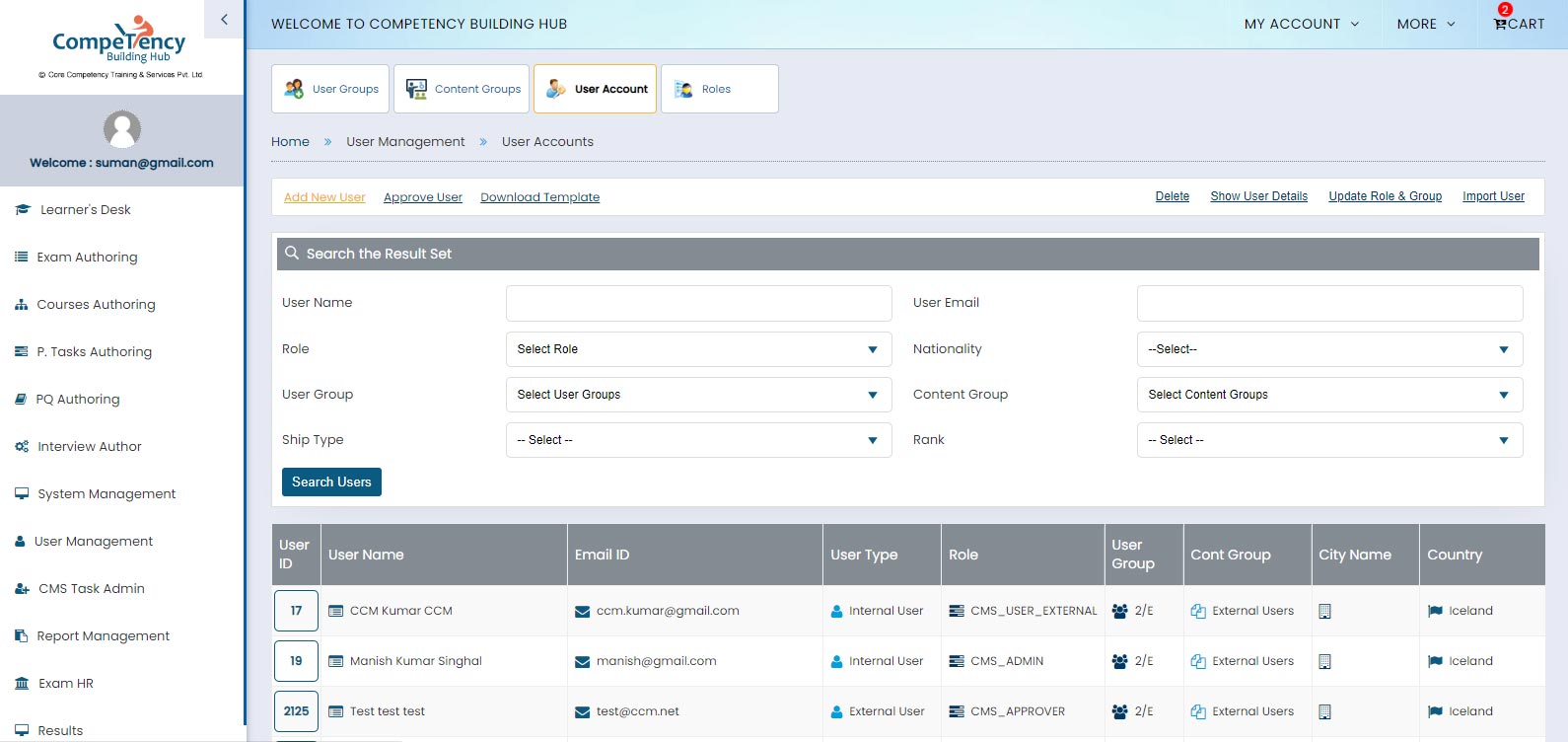
1. Click to User Account
2. Click to Add New User
Add New User
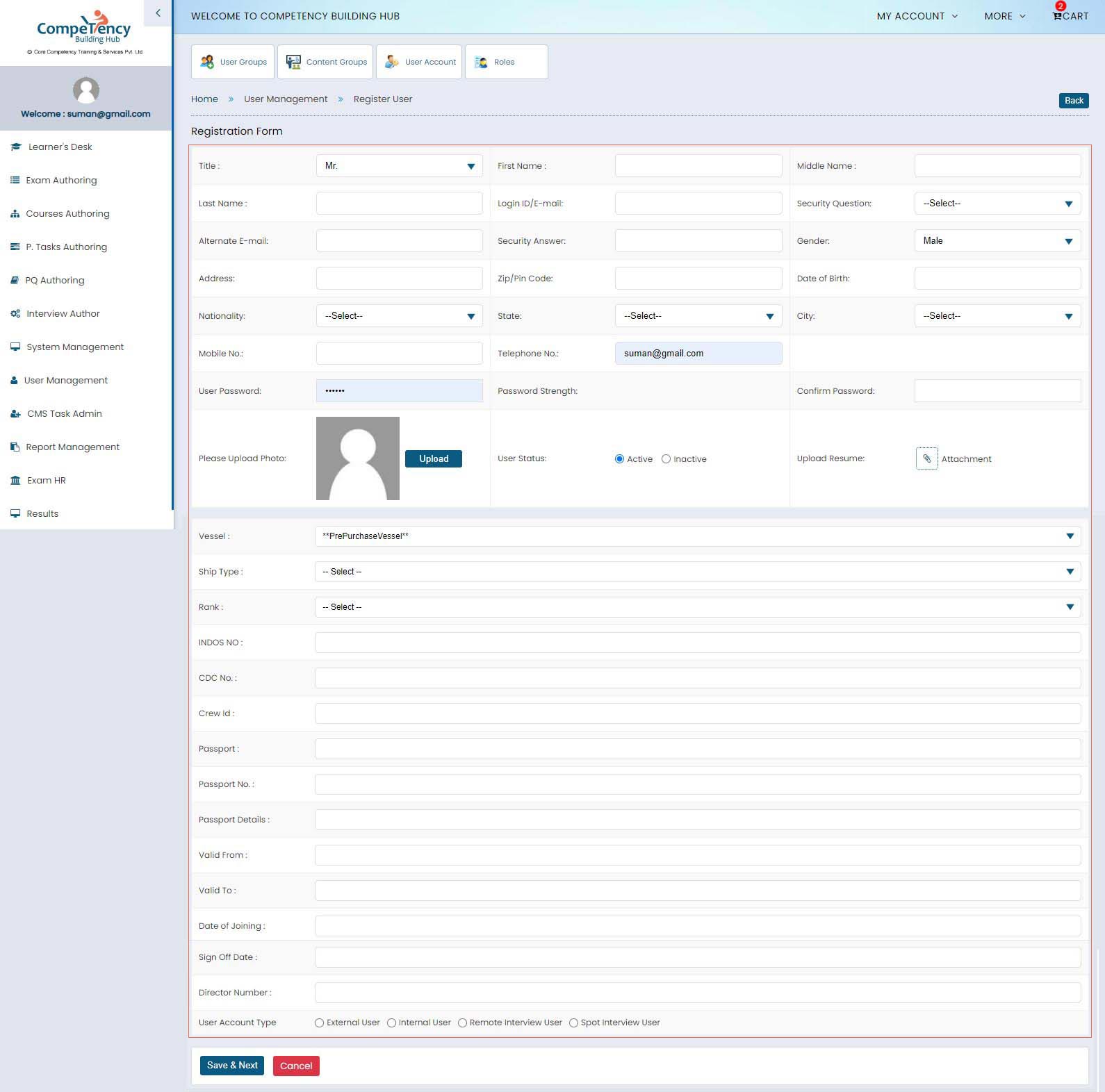
Select, Enter and Uplaod
Registration Form Details
Click to Save & Next
Roles

1. Click to Roles
2. Click to Add New
Add New
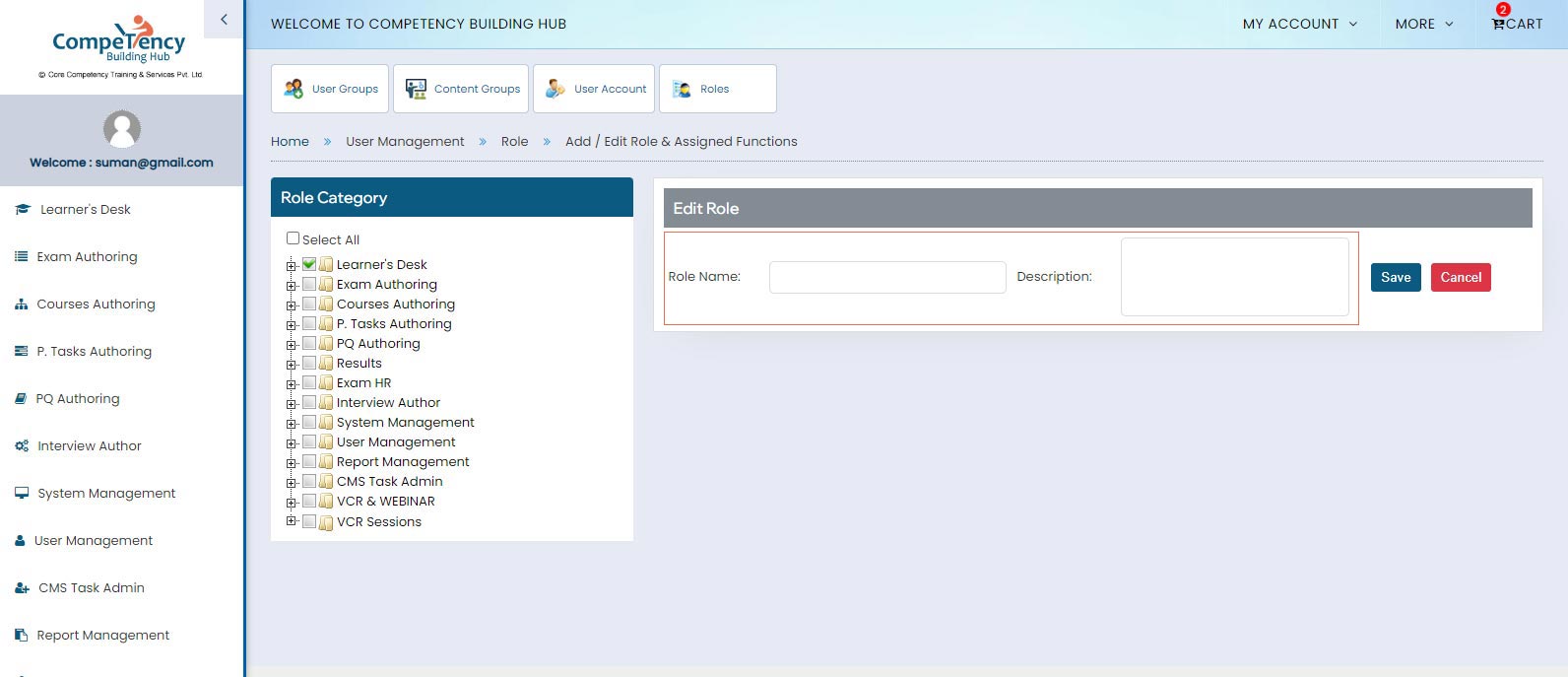
1. Select Role
Category
2. Enter Role Name
and Description
Click to Save
CMS Task Admin
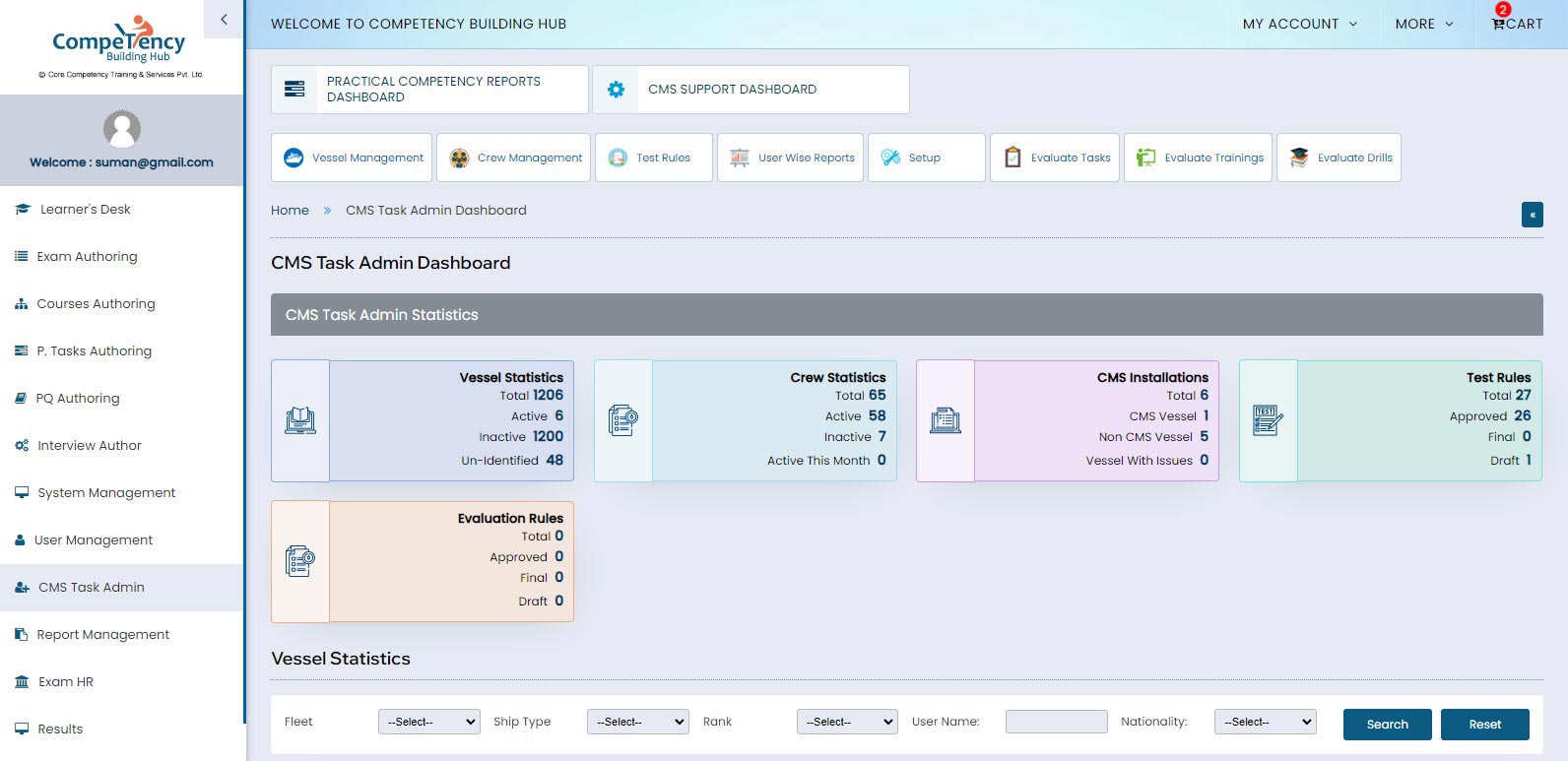
Click to CMS Task Admin
Vessel Management
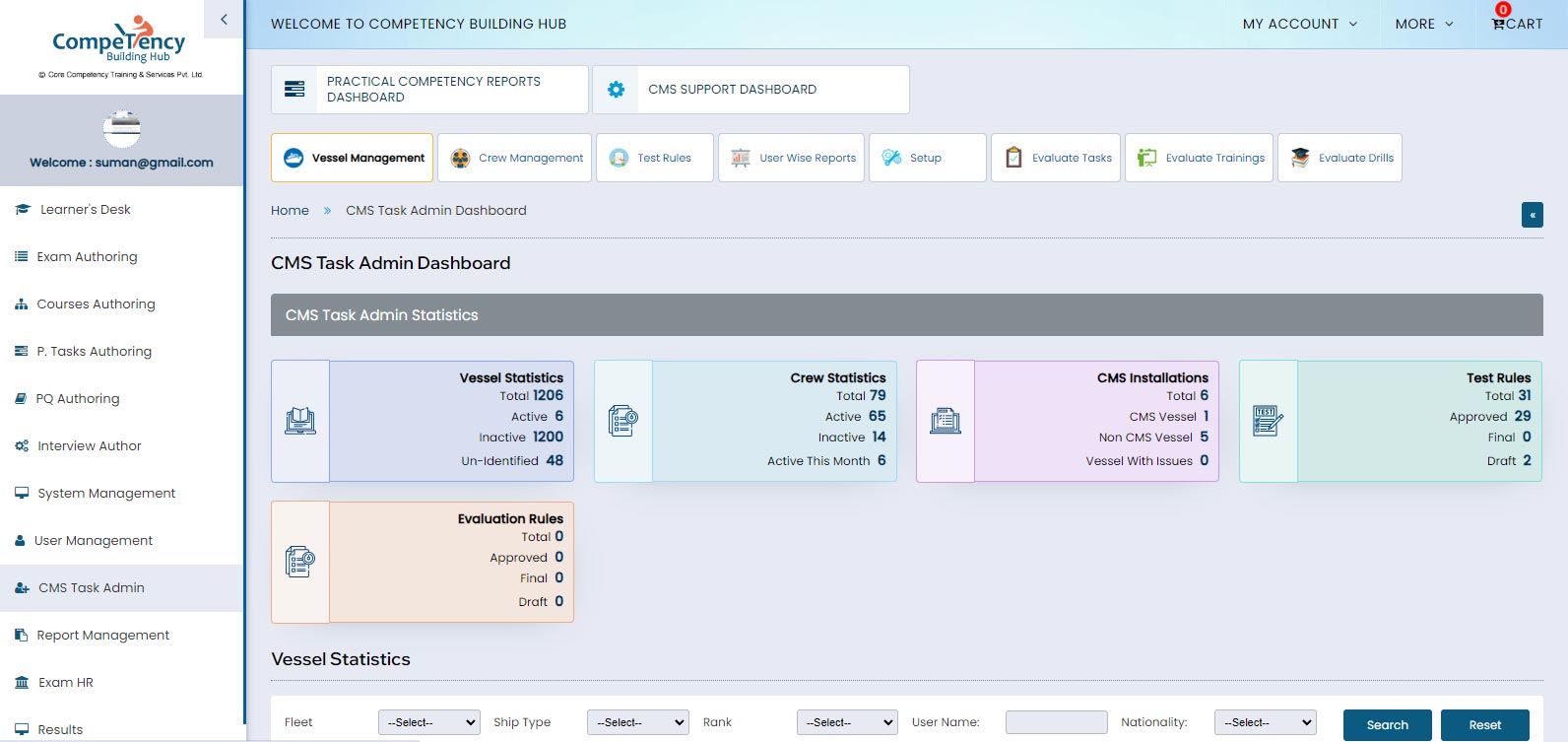
Click to Vessel Management
Add Vessel
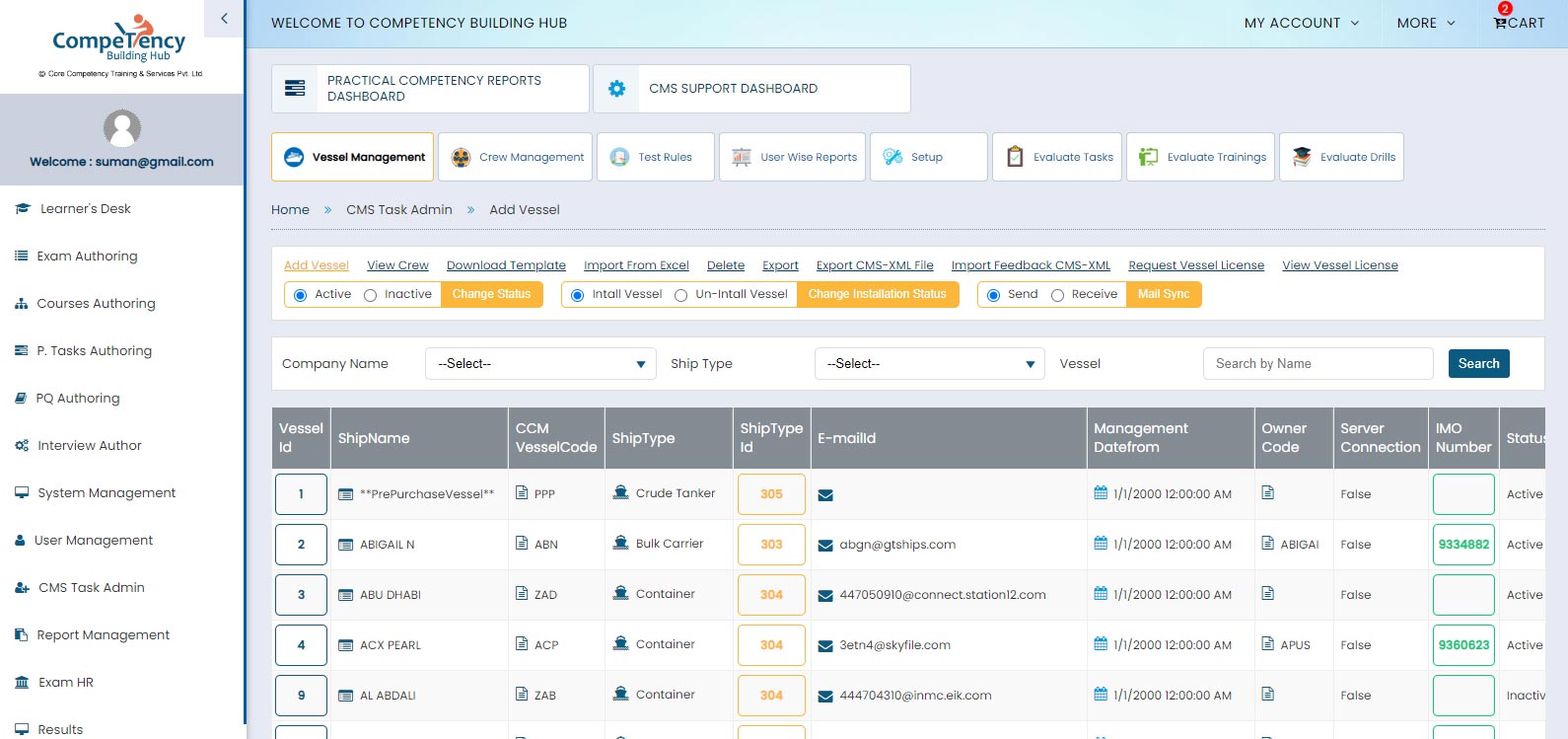
Click to Add Vessel
Add Vessel Deatils
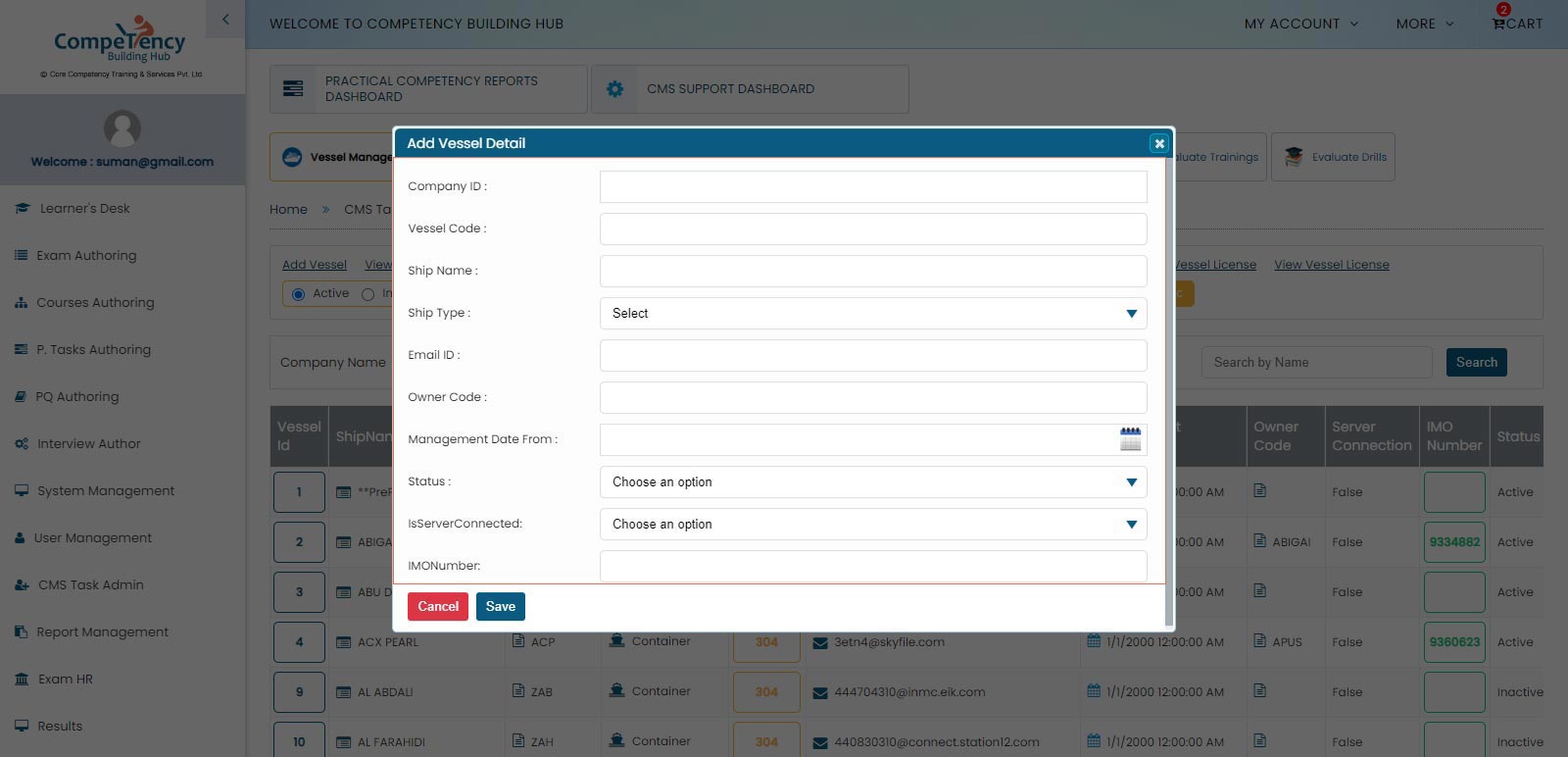
Select and Enter
Vessel Details
Click to Save
Crew Management

Click to Crew Management
Add New Crew
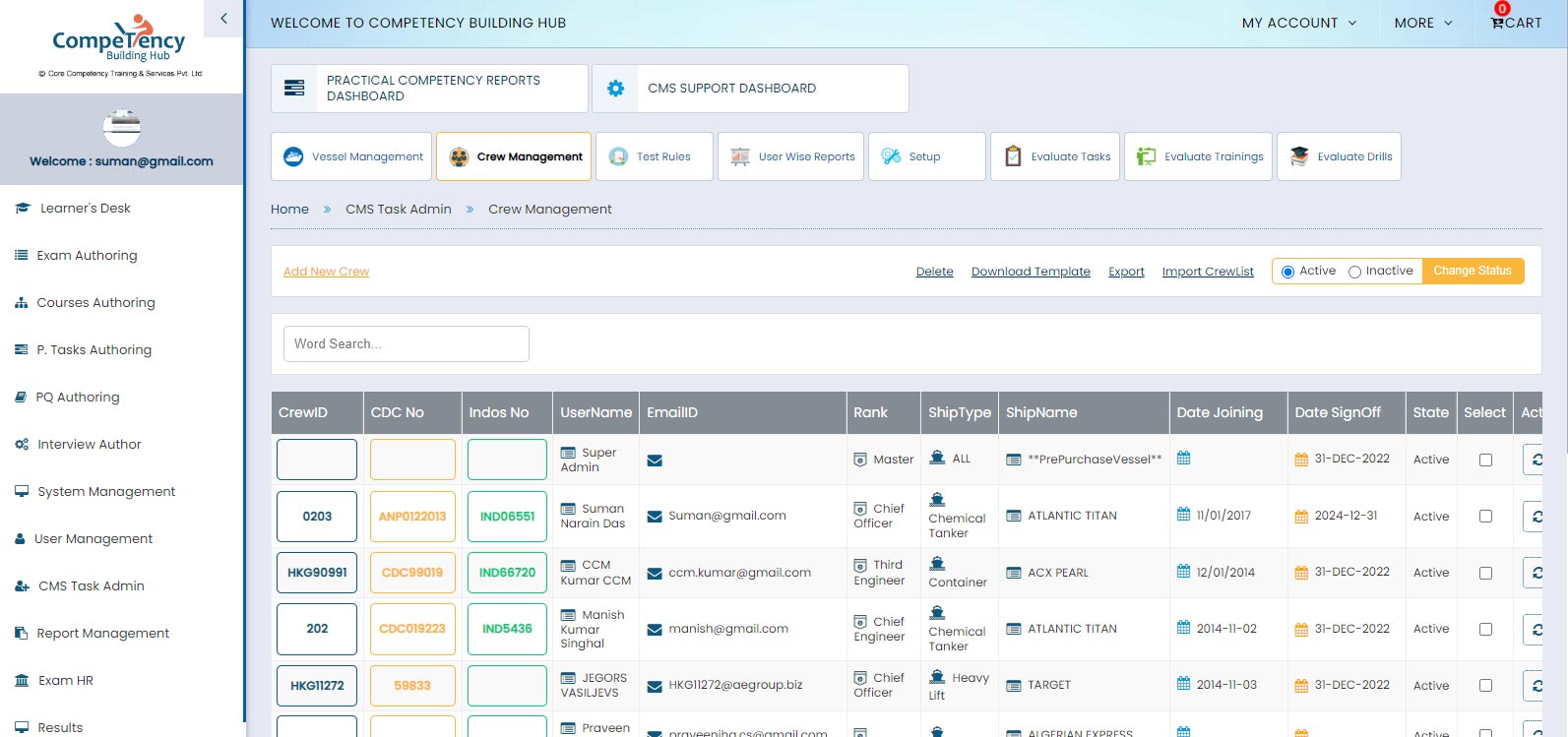
Click to Add New Crew
Add New Crew Deatils
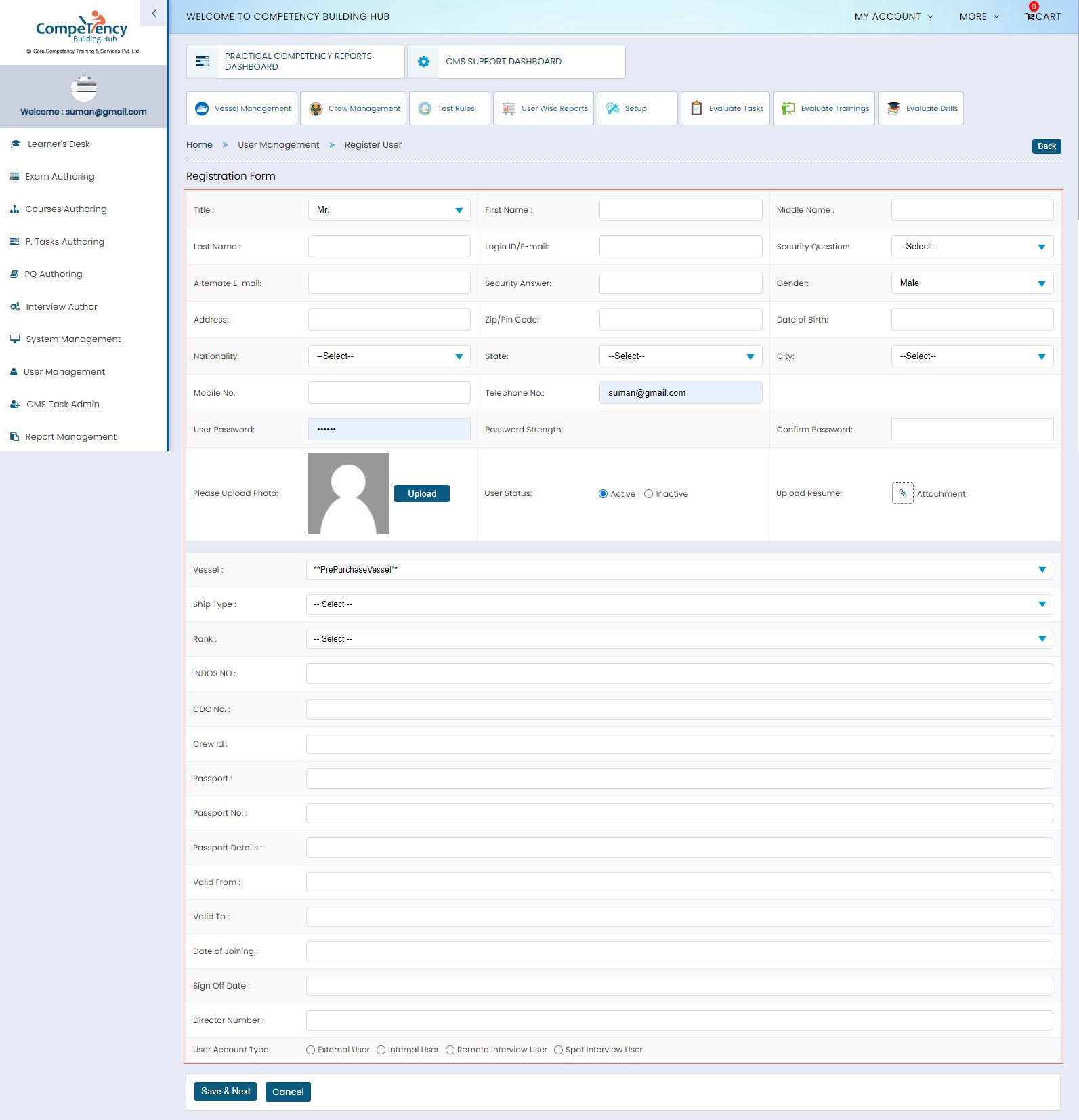
Select, Enter and Upload
Crew Details
Click to Save & Next
Evaluate Tasks

Click to Evaluate Tasks
Task Evaluation
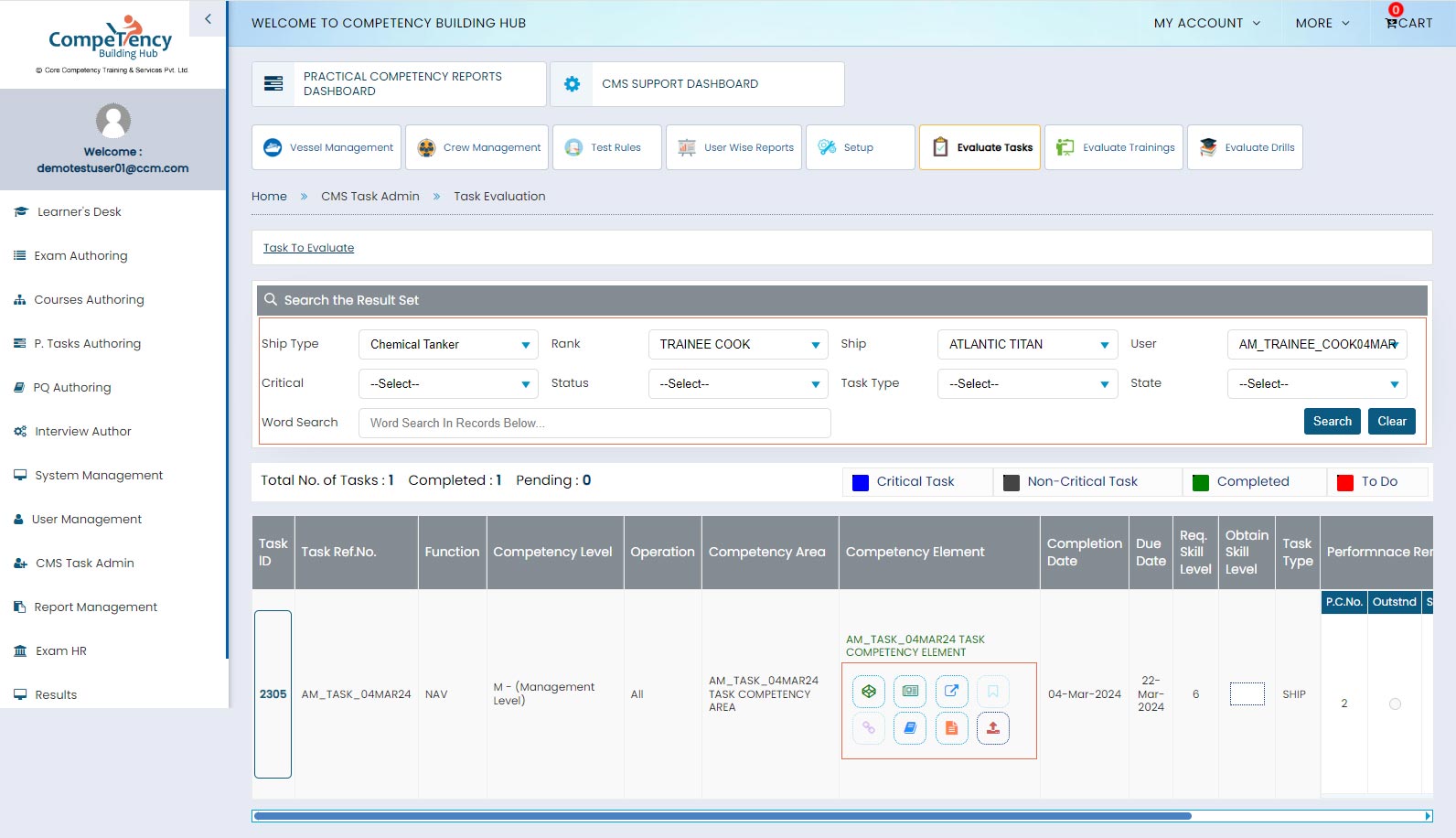
1. Select to Ship Type, Rank,
Ship, User then Click Search
2. Click Buttons to View
Related Elements Detail
Guidelines
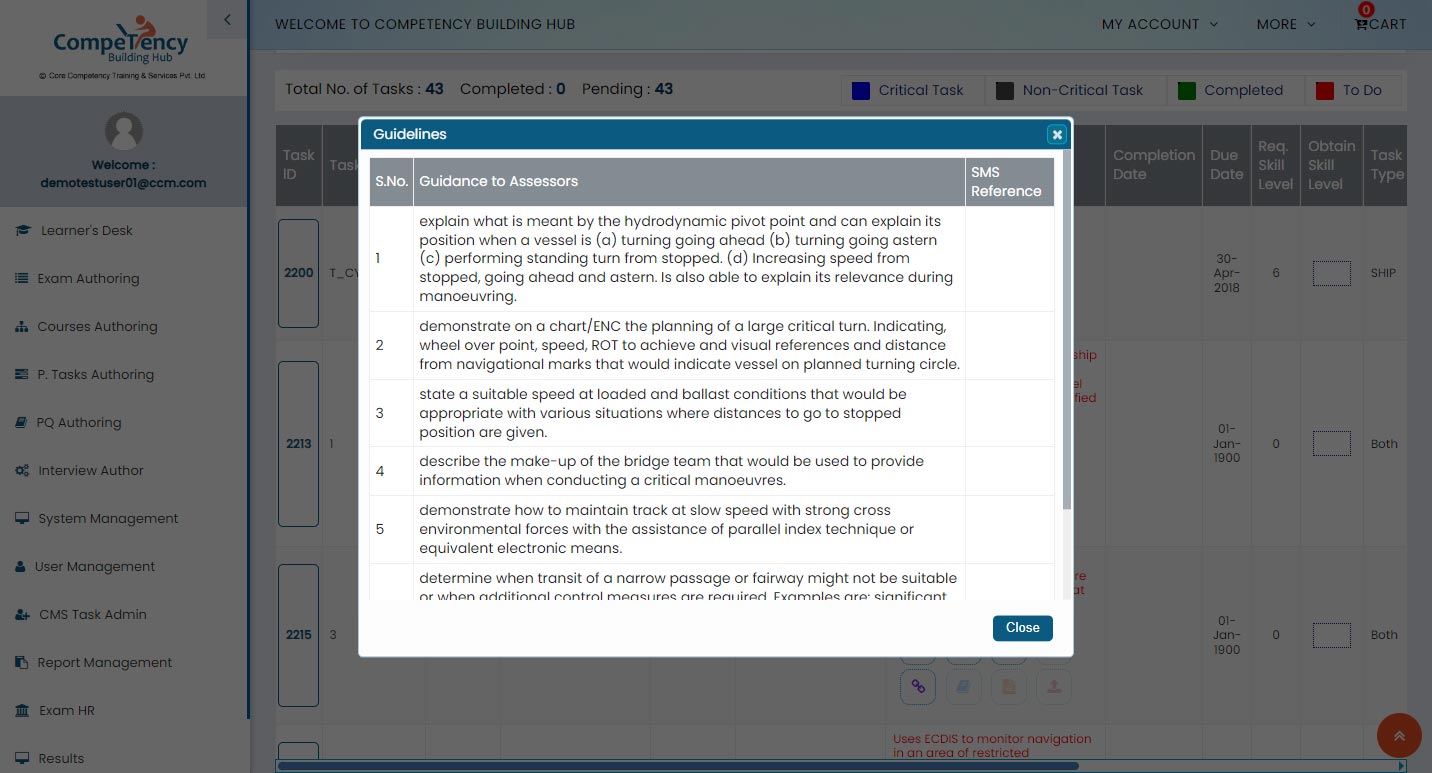
Read Guidelines
Performance Criteria

1. Select Skill Level
2. Click Plus to
Add Remarks
Add Performance Criteria
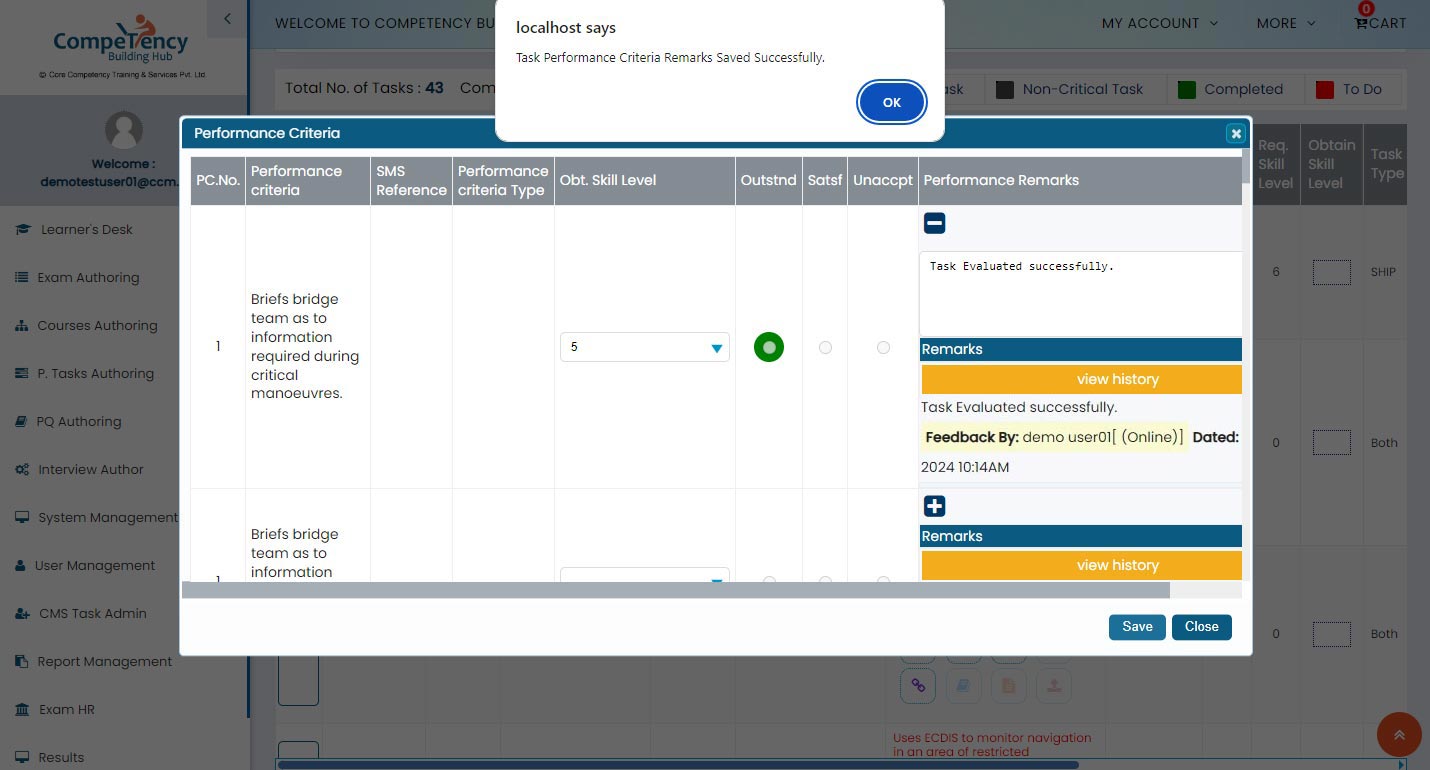
Enter Remarks
Click to Save
Associated Courses
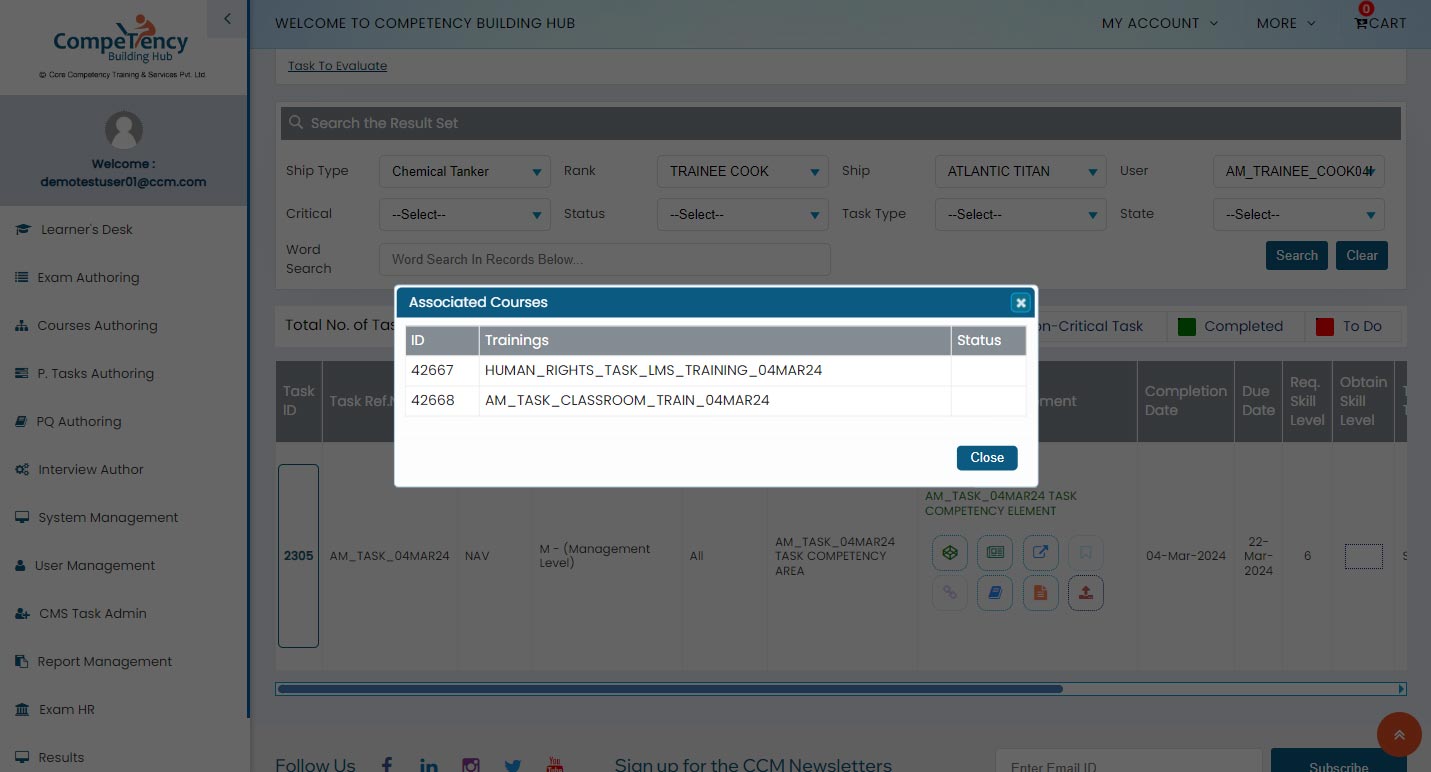
View Associated Courses
Associated Exams
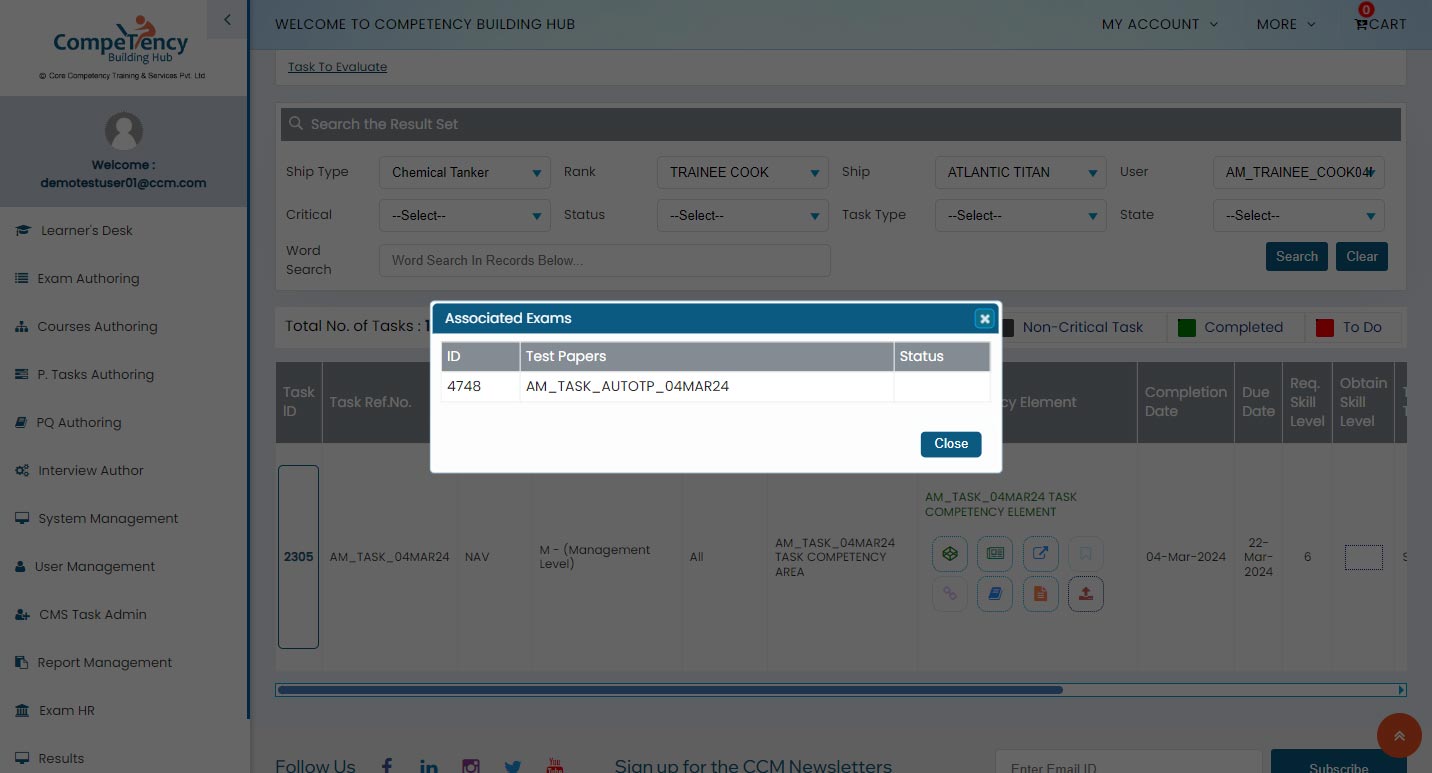
View Associated Exams
Supported Documents
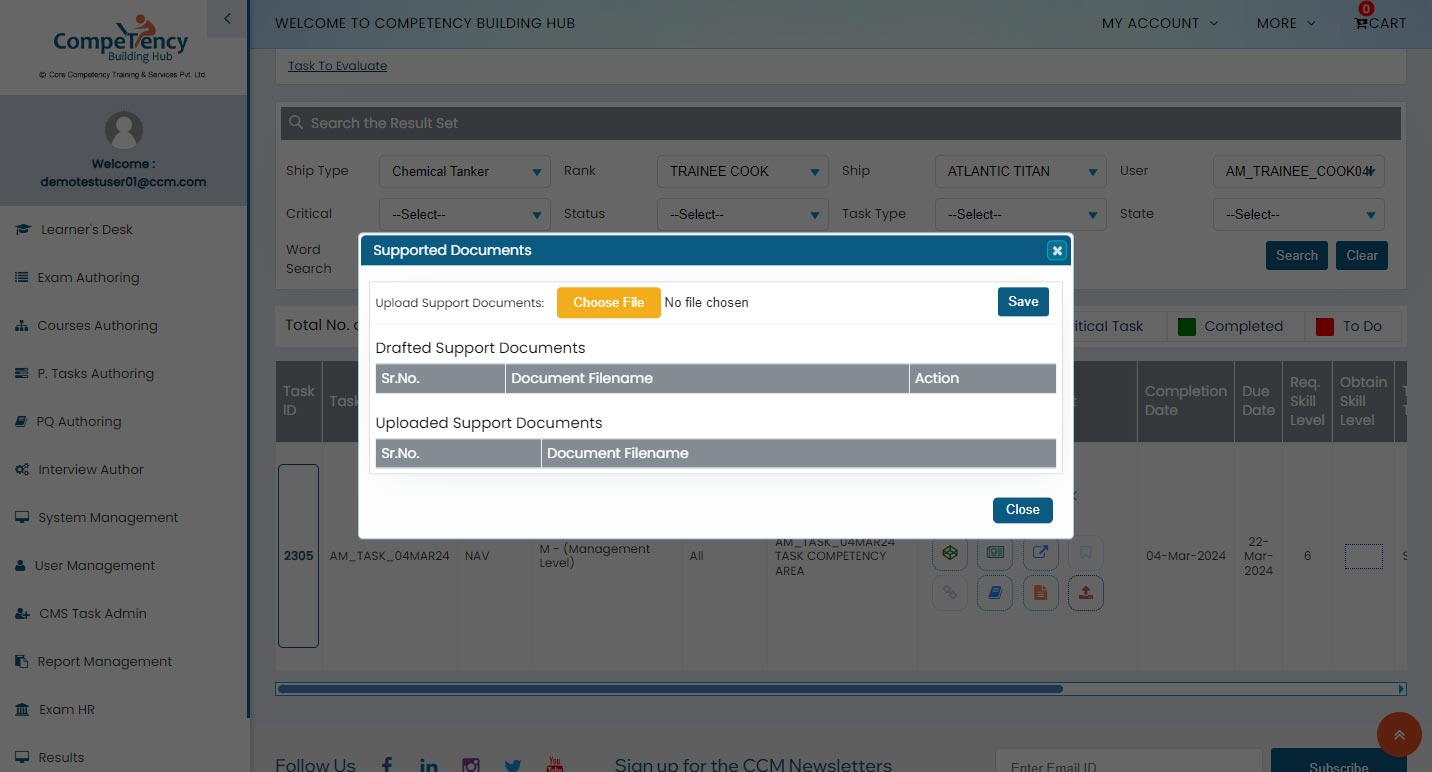
Click to Upload
Supported Documents
Click to Save
Evaluate Trainings

Click to Evaluate Trainings
Training Evaluation
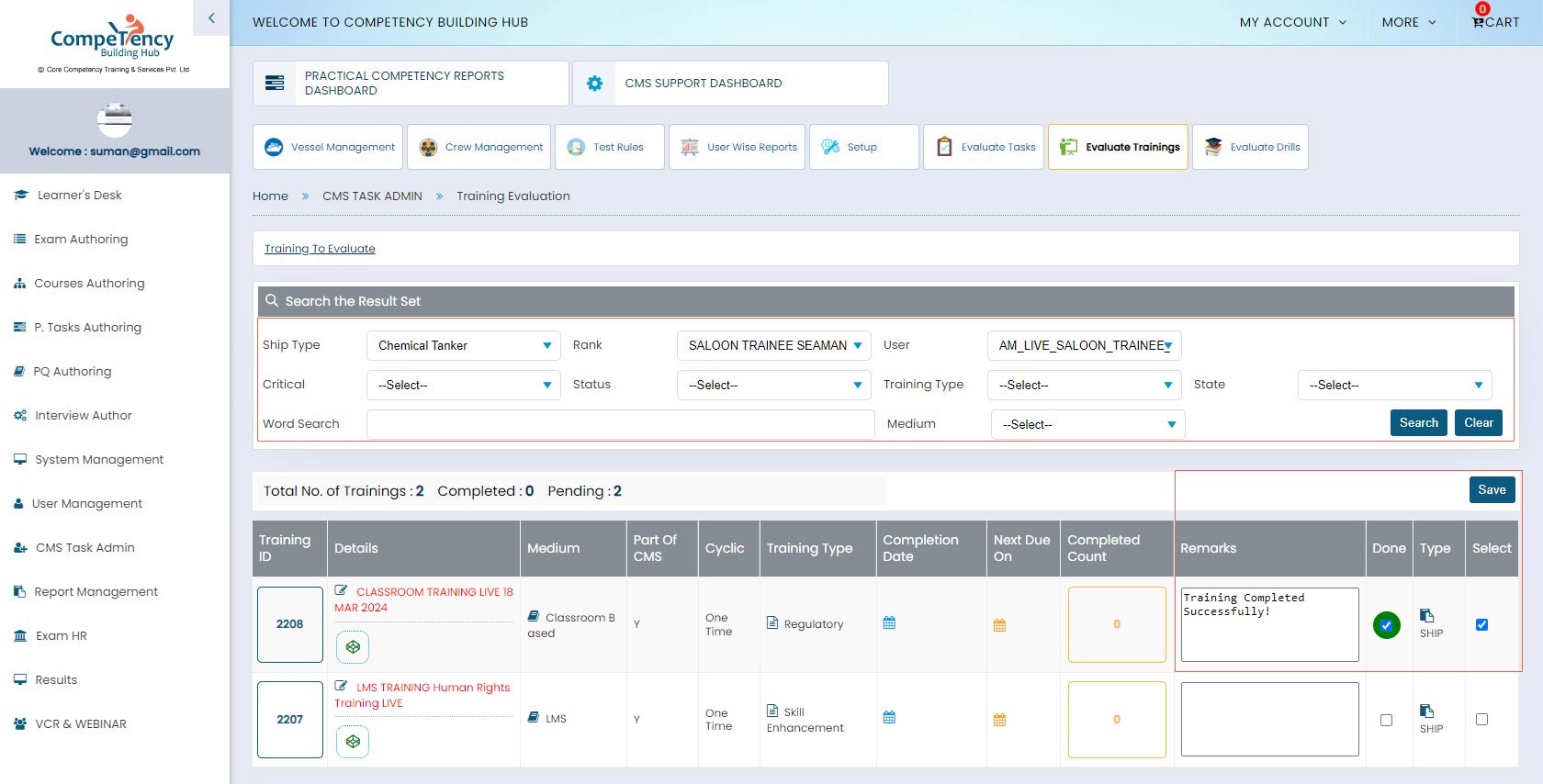
1. Select to Ship Type, Rank,
User then Click Search
2. Click Checkbox and Enter
Remarks then Click Save
Trainings Saved Successfully
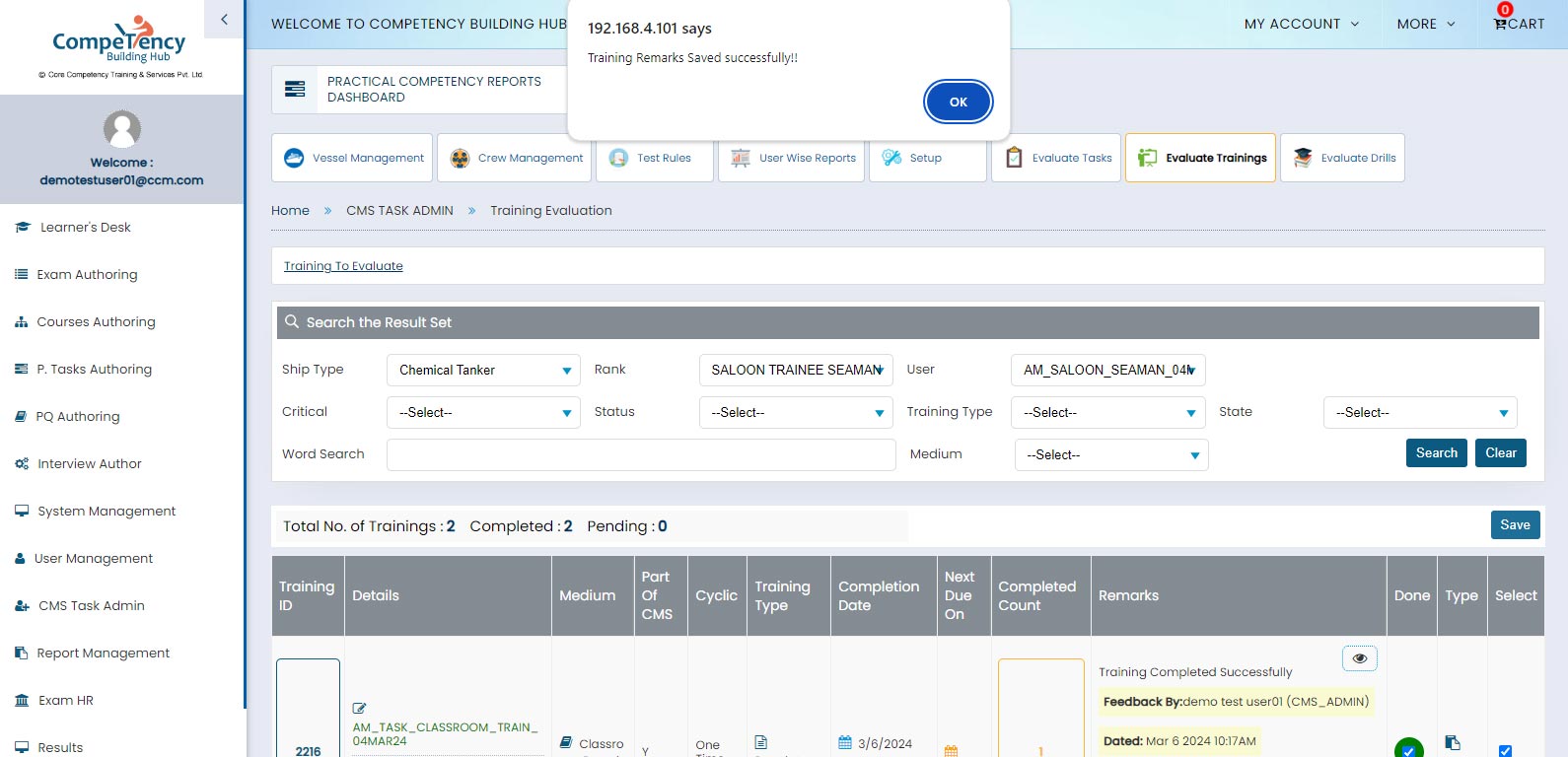
Trainings Saved Successfully!
Click Ok
Trainings Completed Successfully
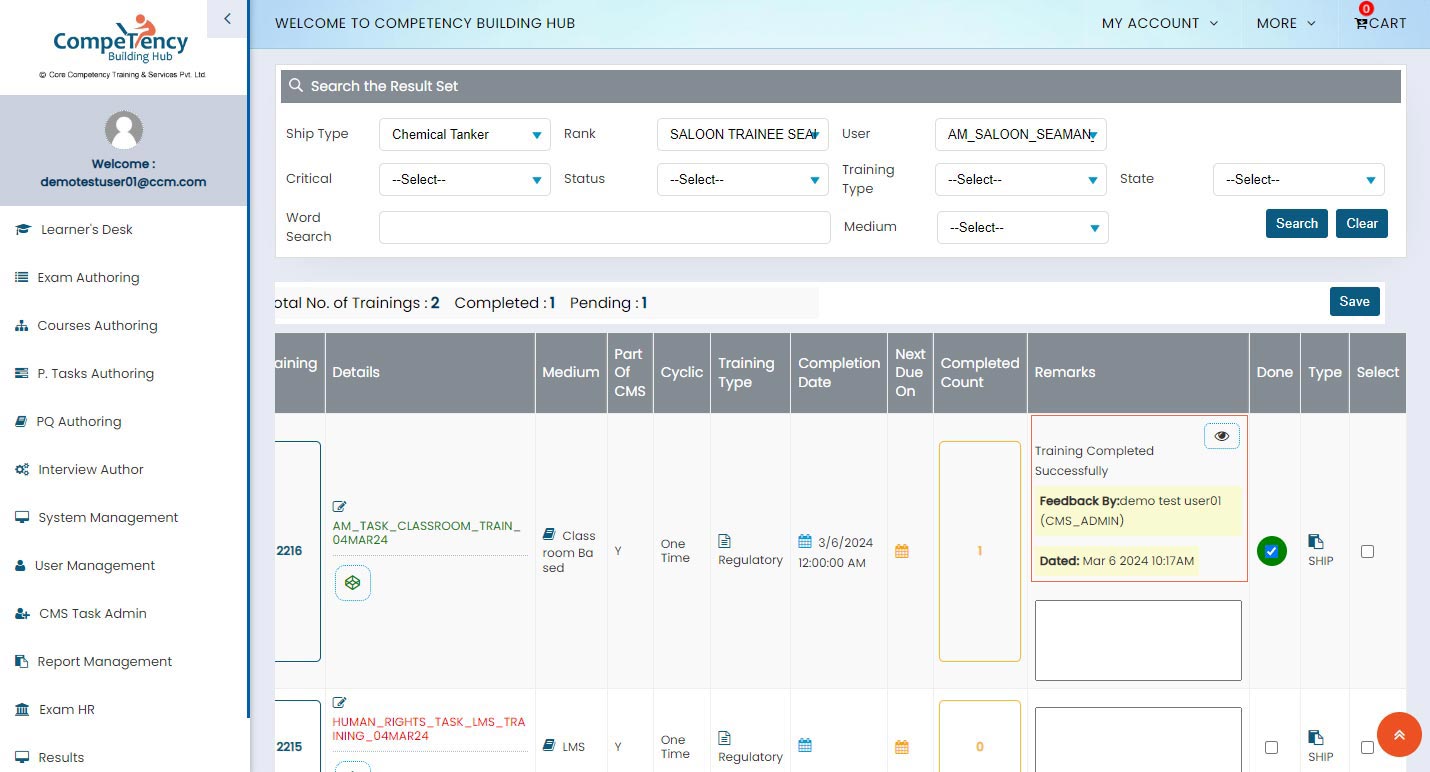
Trainings Completed
Successfully
Evaluate Drills
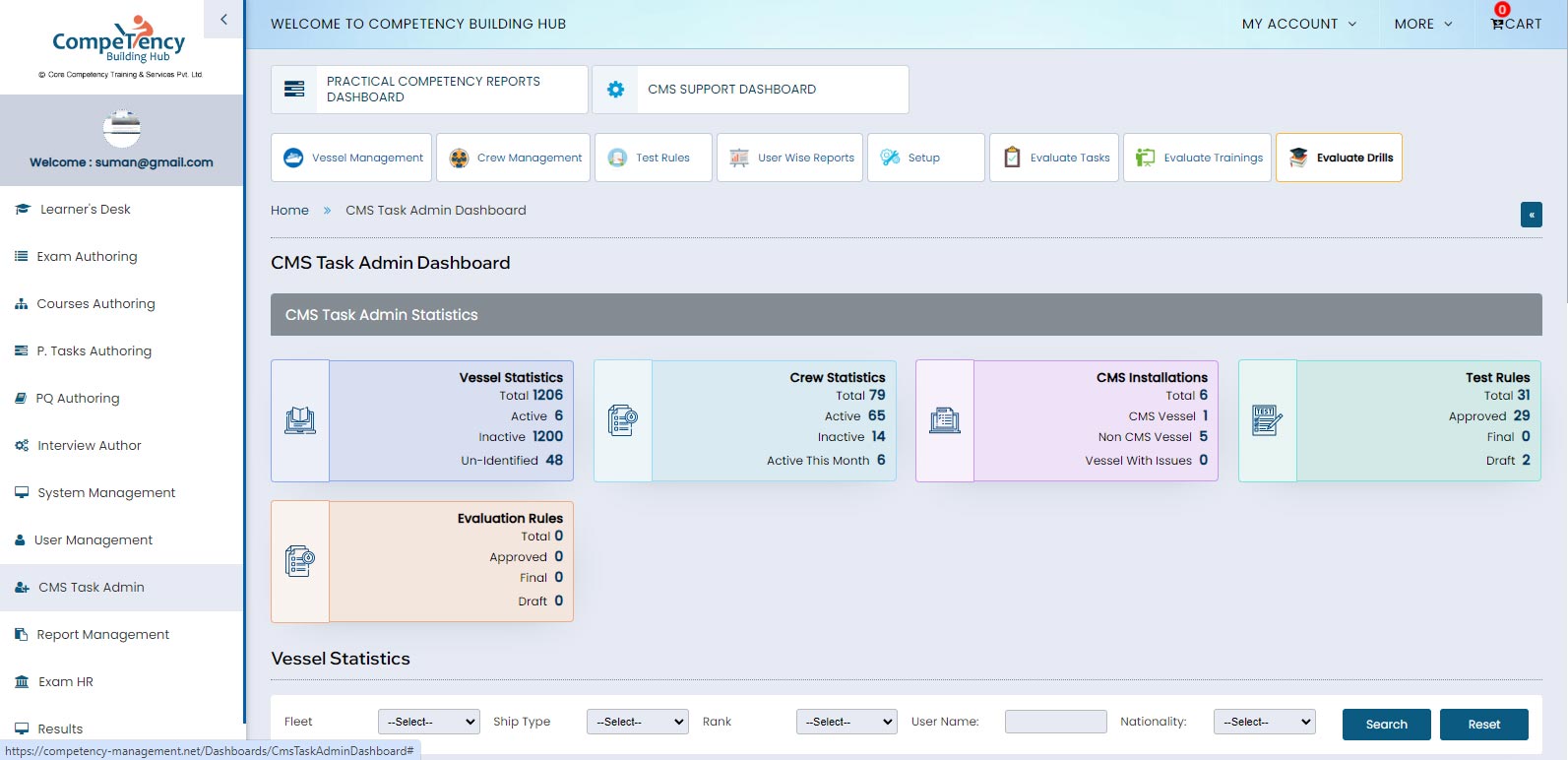
Click to Evaluate Drills
Drill Evaluation
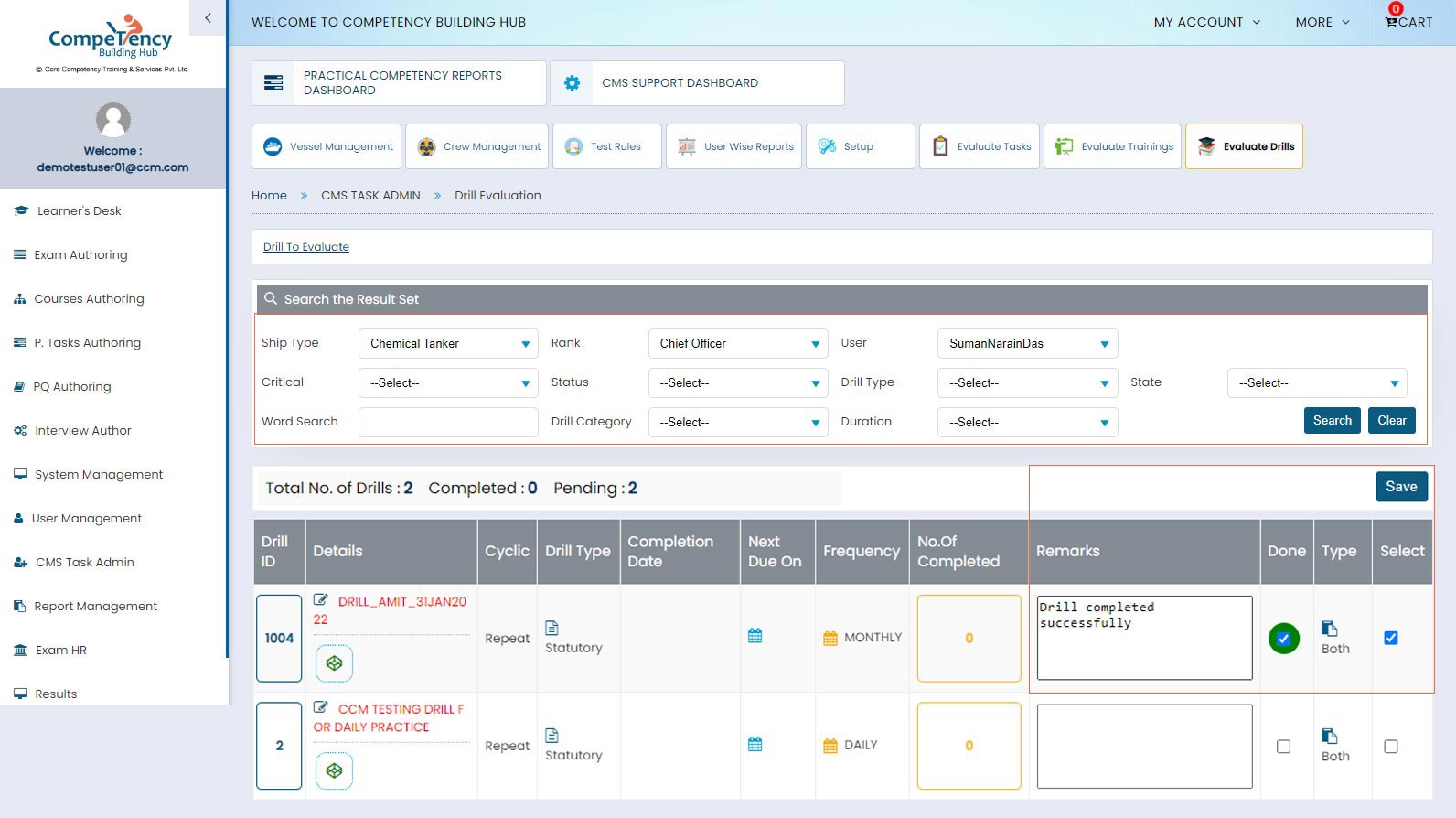
1. Select to Ship Type, Rank,
User then Click Search
2. Click Checkbox and Enter
Remarks then Click Save
Drills Saved Successfully
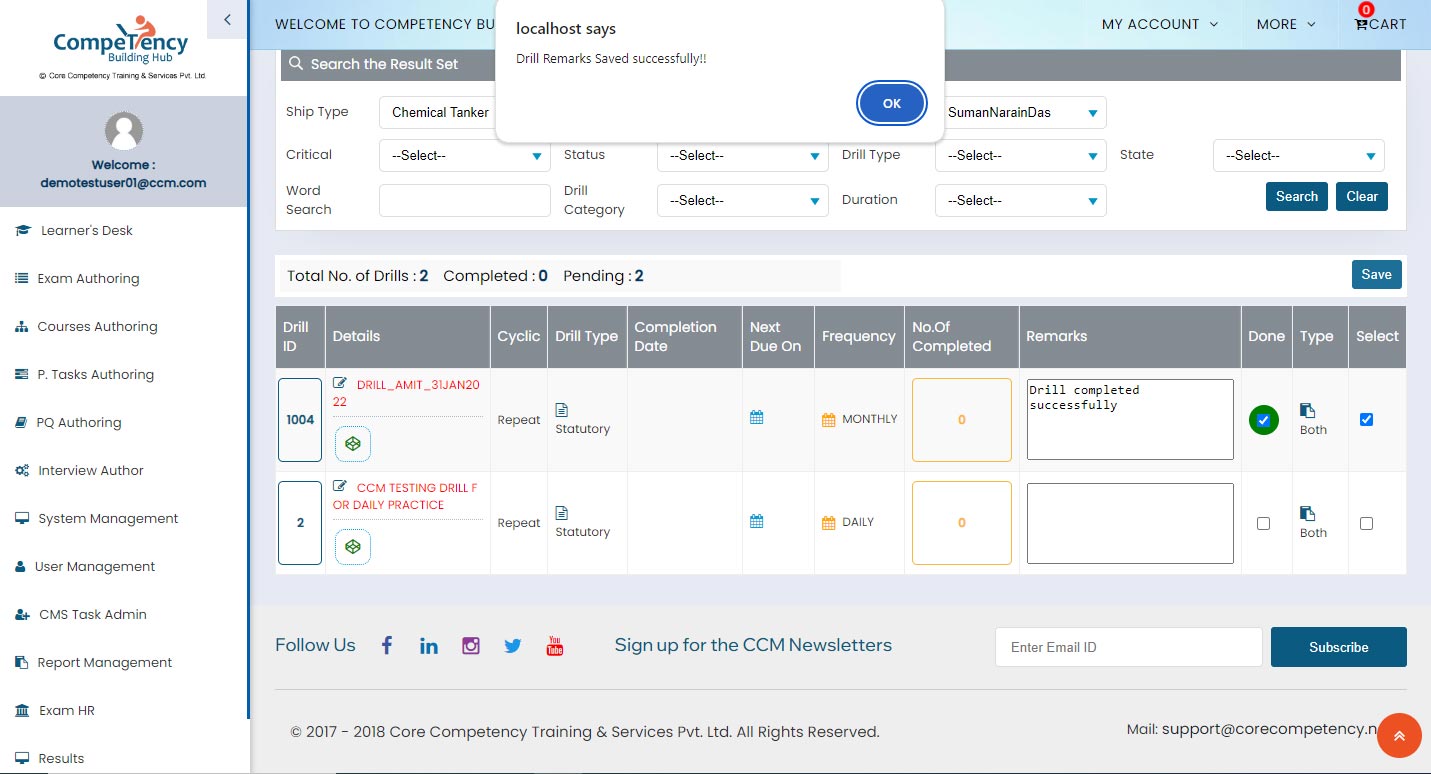
Drills Saved Successfully!
Click Ok
Drills Completed Successfully
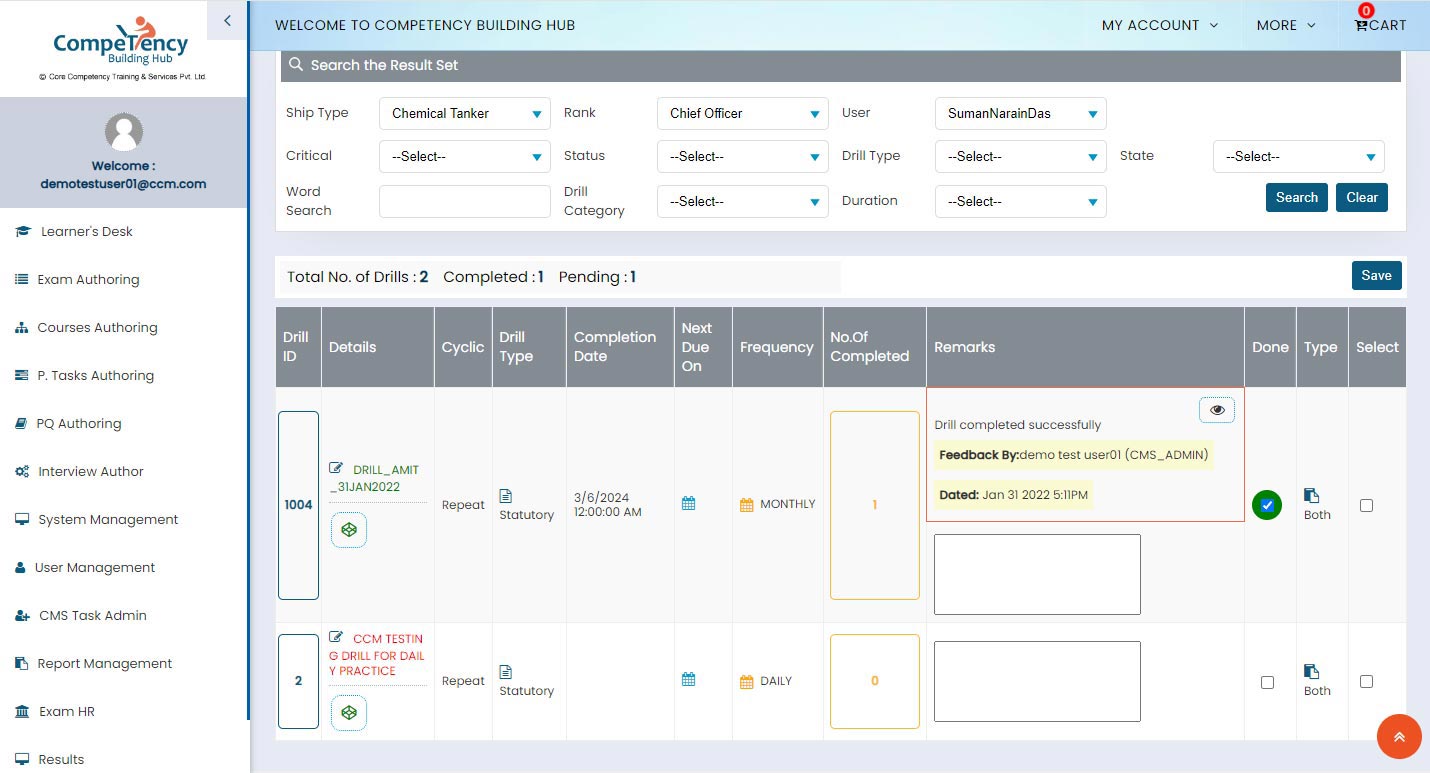
Trainings Completed
Successfully
Report Management
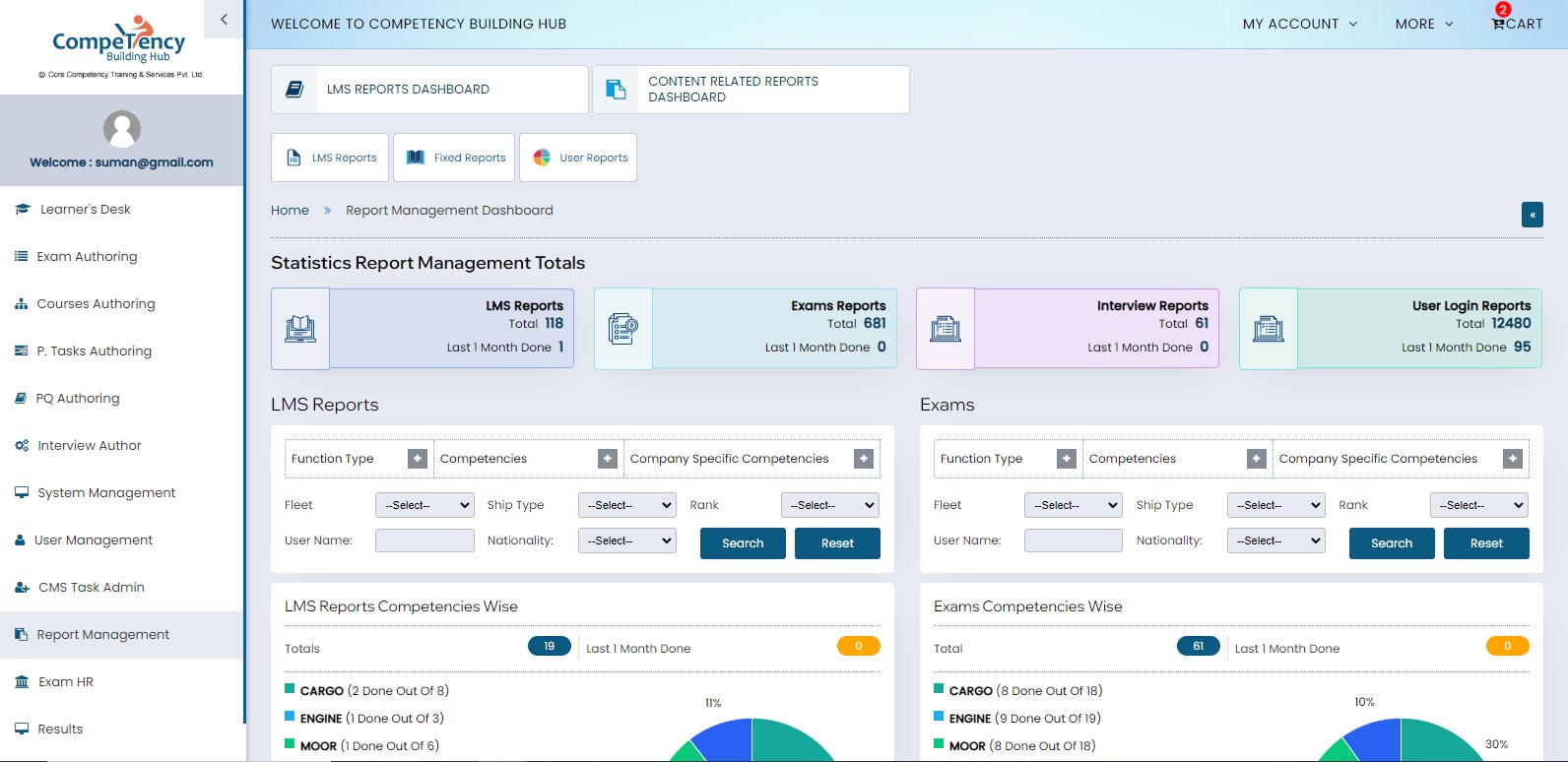
Click to Report Management
LMS Reports
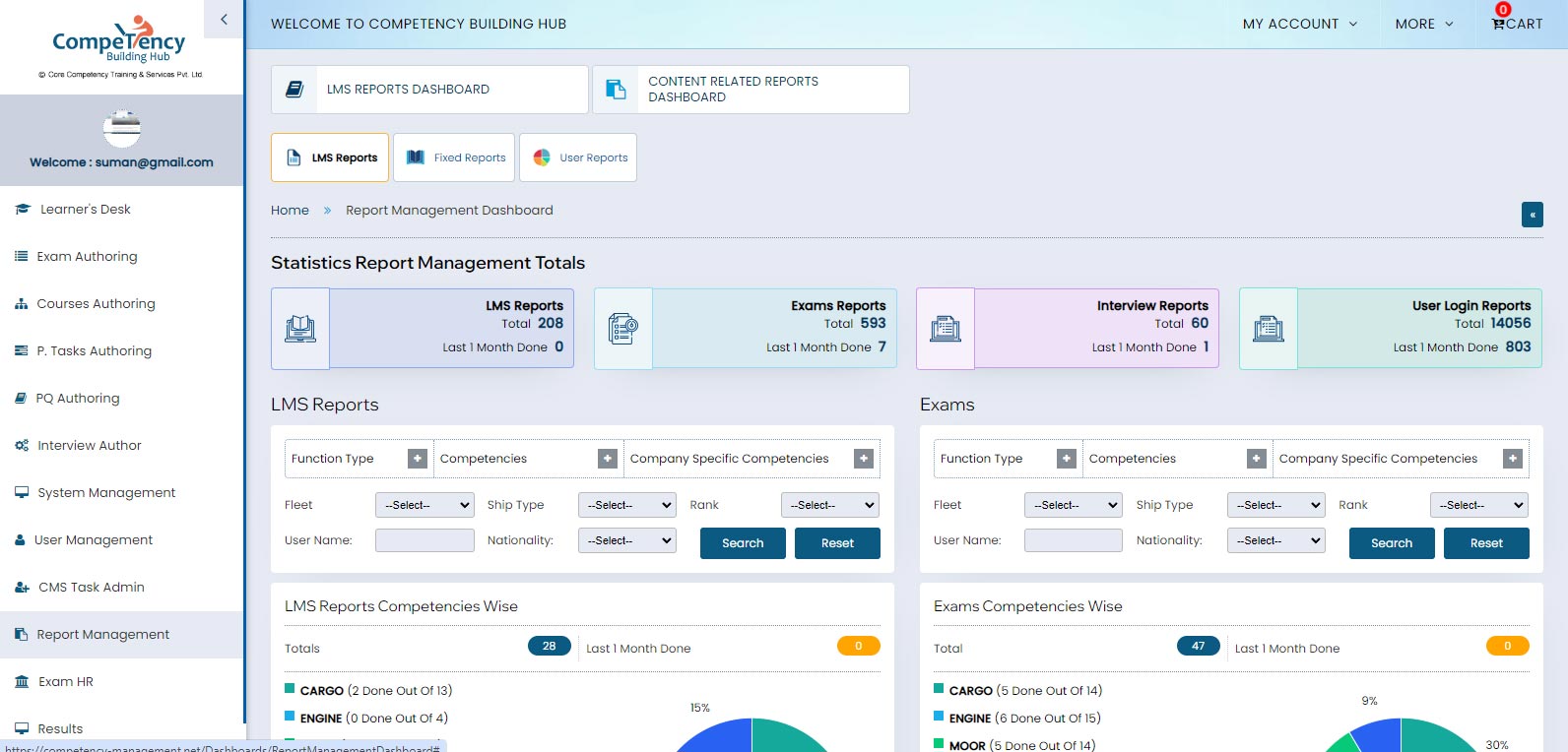
Click to LMS Reports
LMS Report

Select Module then
Click Search
LMS Report Result
will show here
LMS Export Reports

1. Select Report
2. Click to Export Report
Exported Report
Fixed Reports
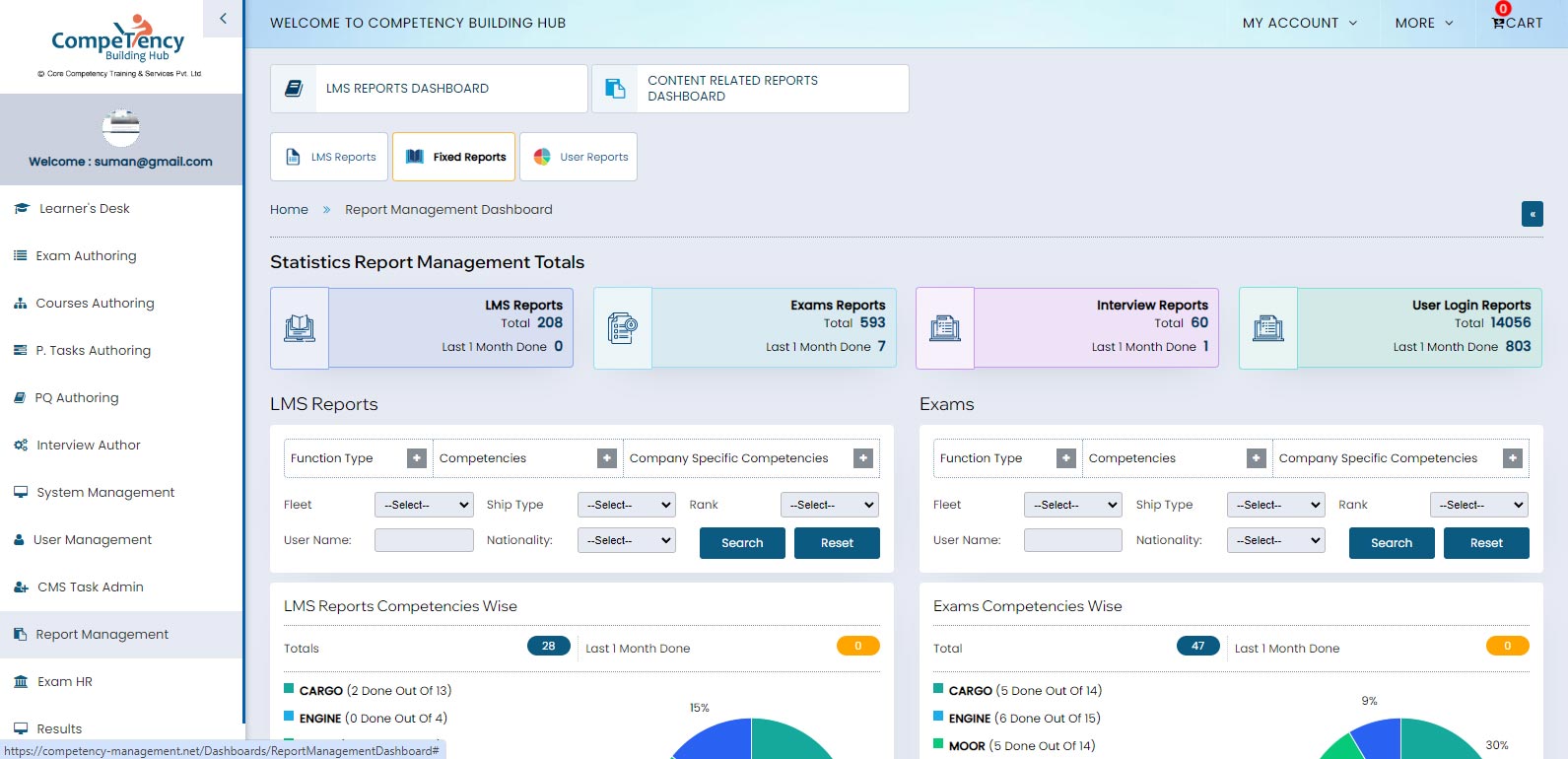
Click to Fixed Reports
Fixed Report
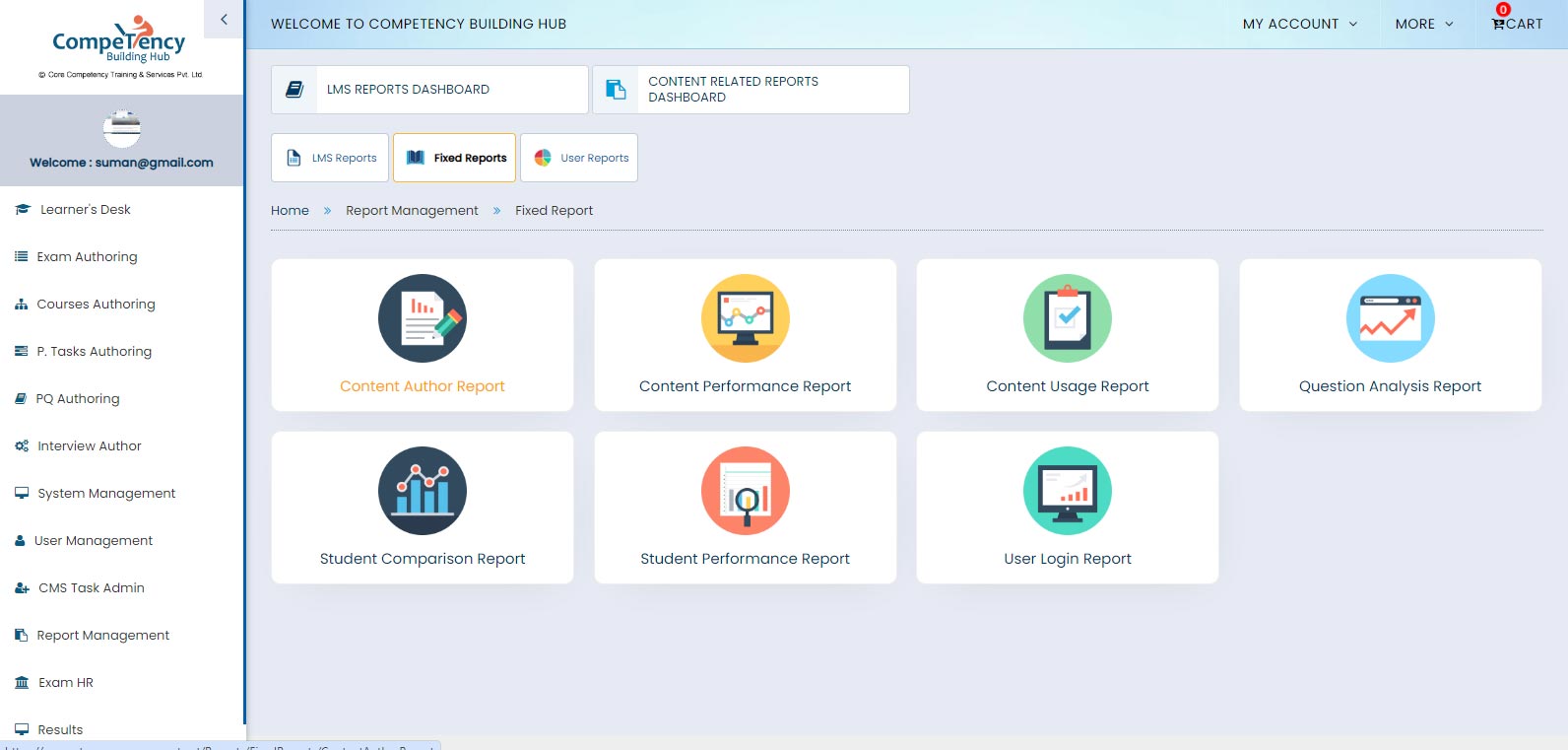
Click to Content
Author Report
Content Author Report
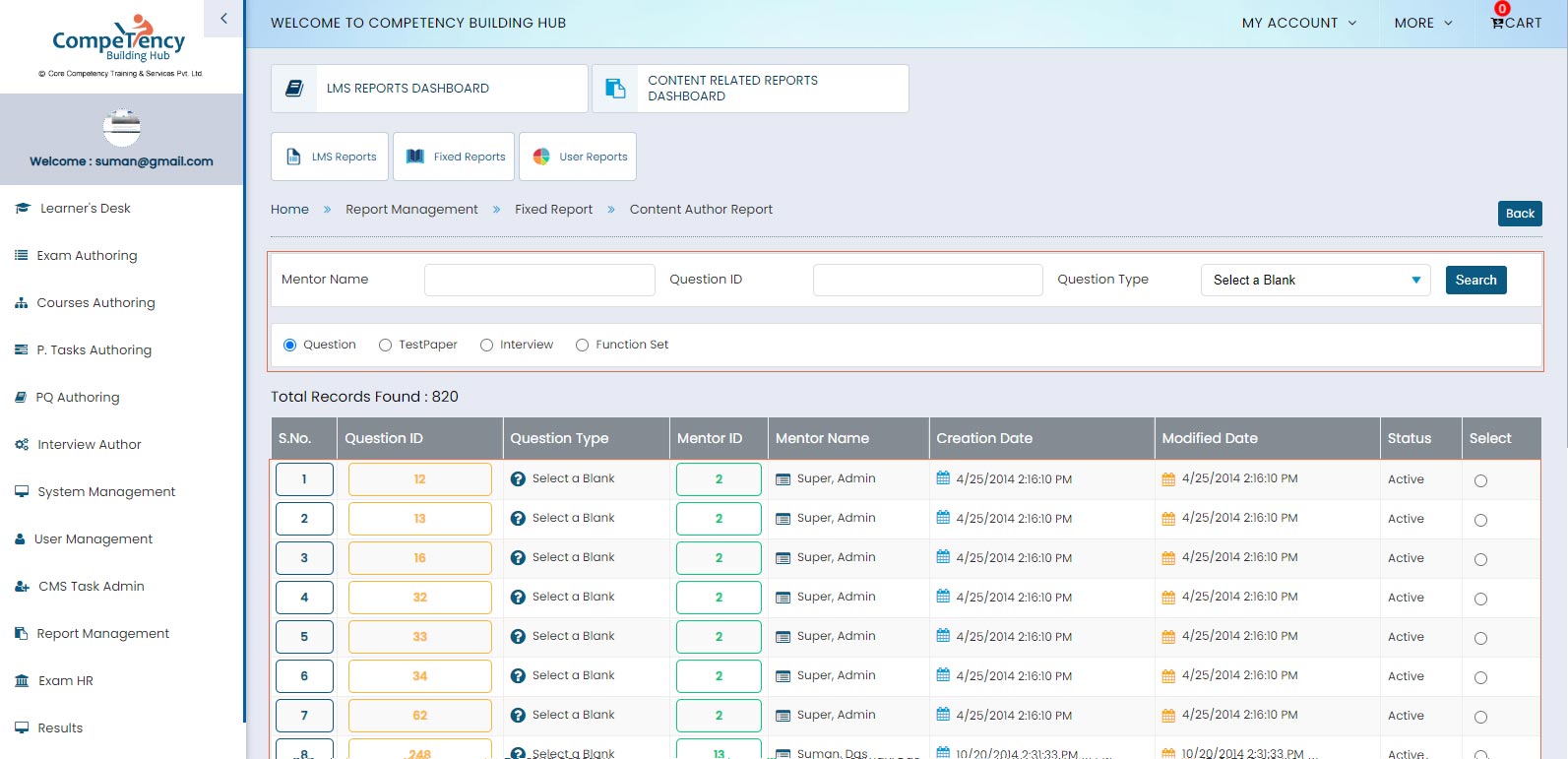
Select Report Type
then Click Search
Content Author Search
Report List
User Reports
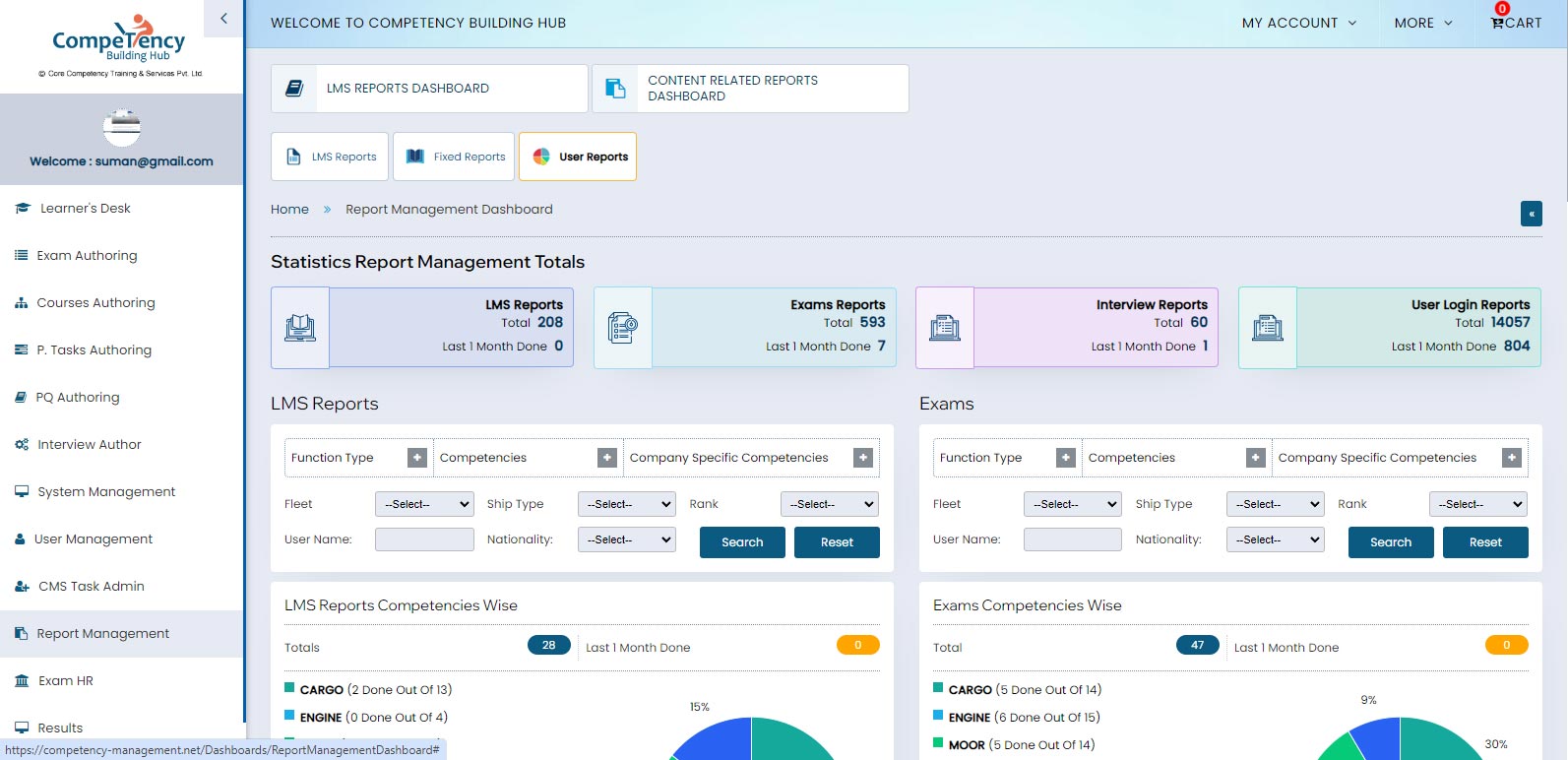
Click to User Reports
User Report
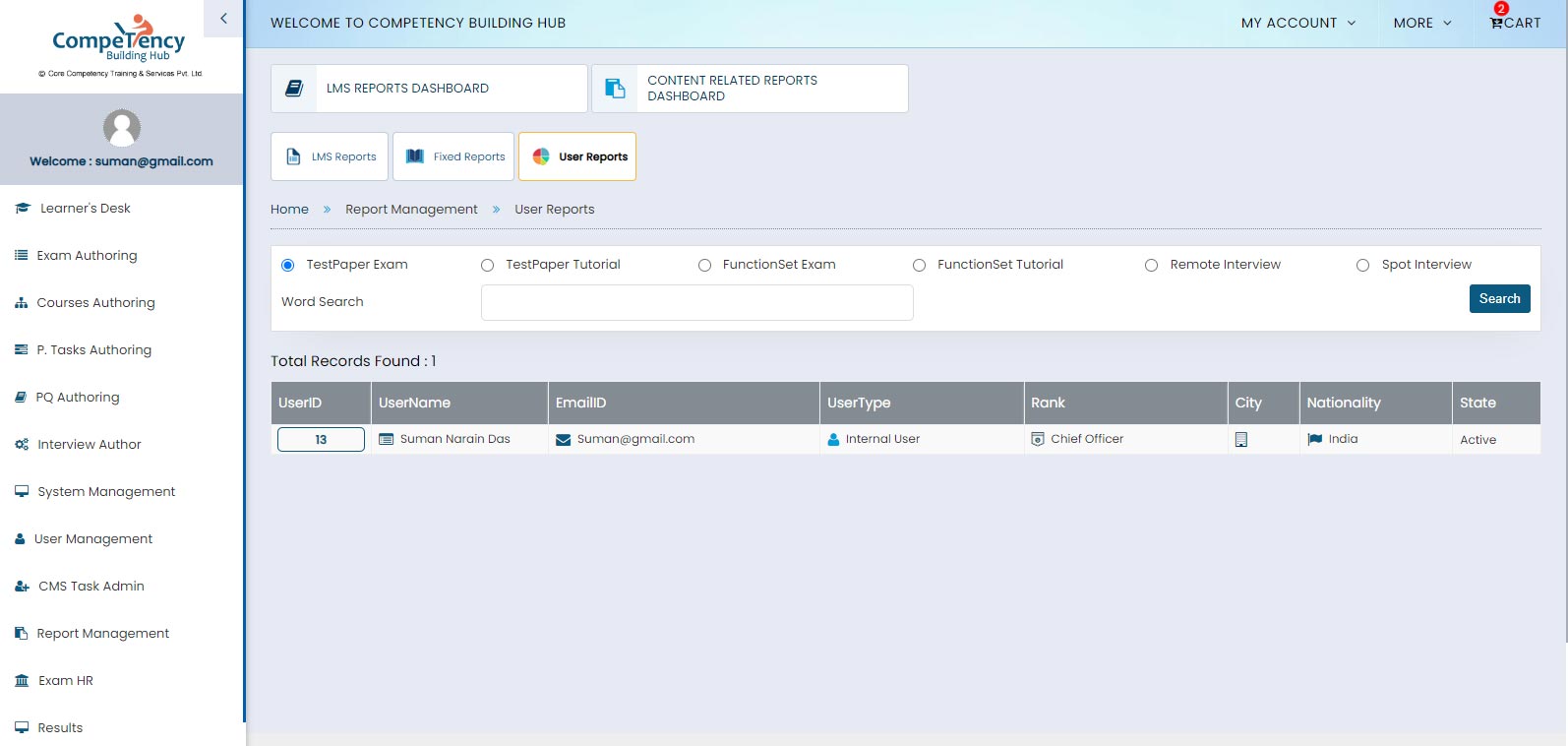
Click to User Name
User Report Testpaper
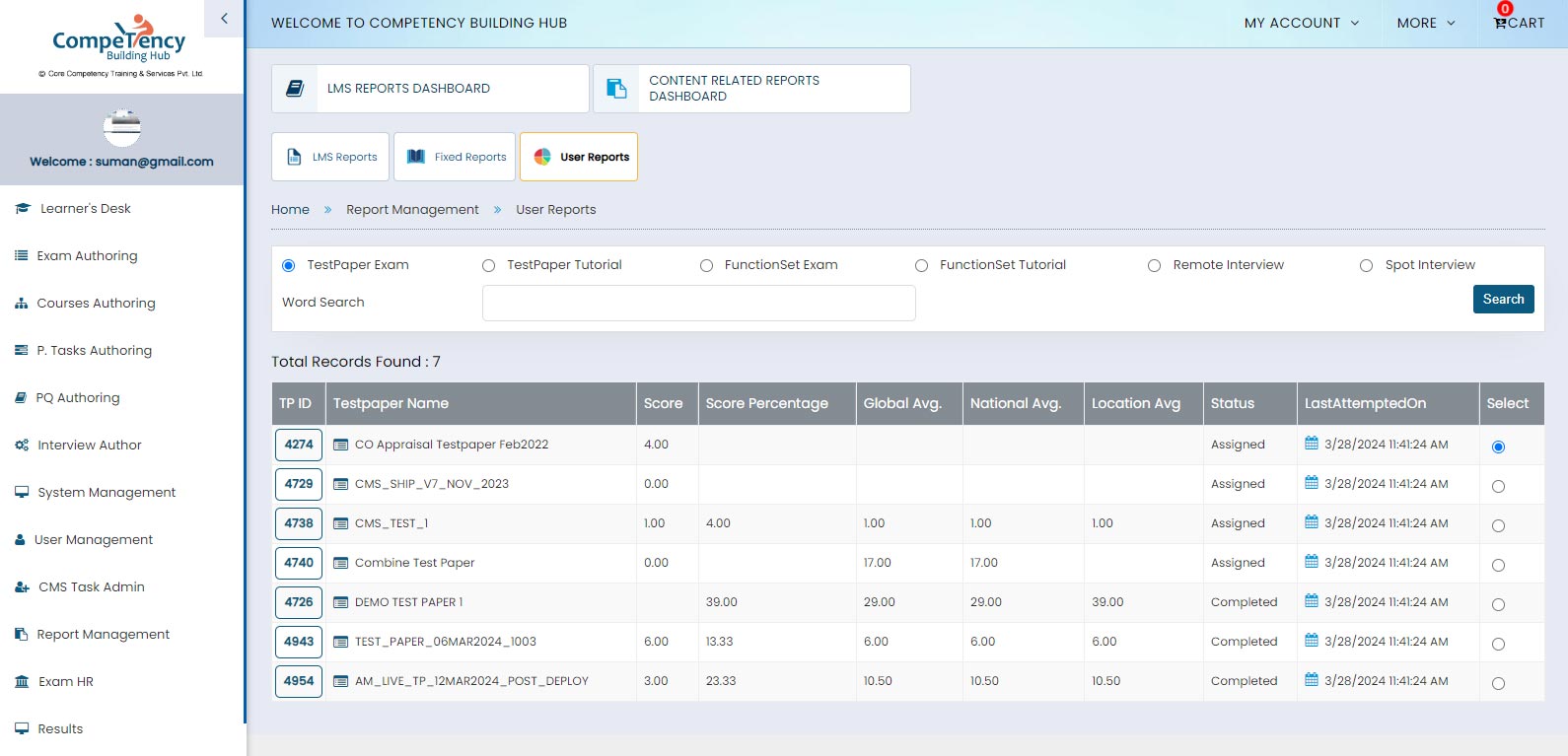
Click to Testpaper Name
Question Type
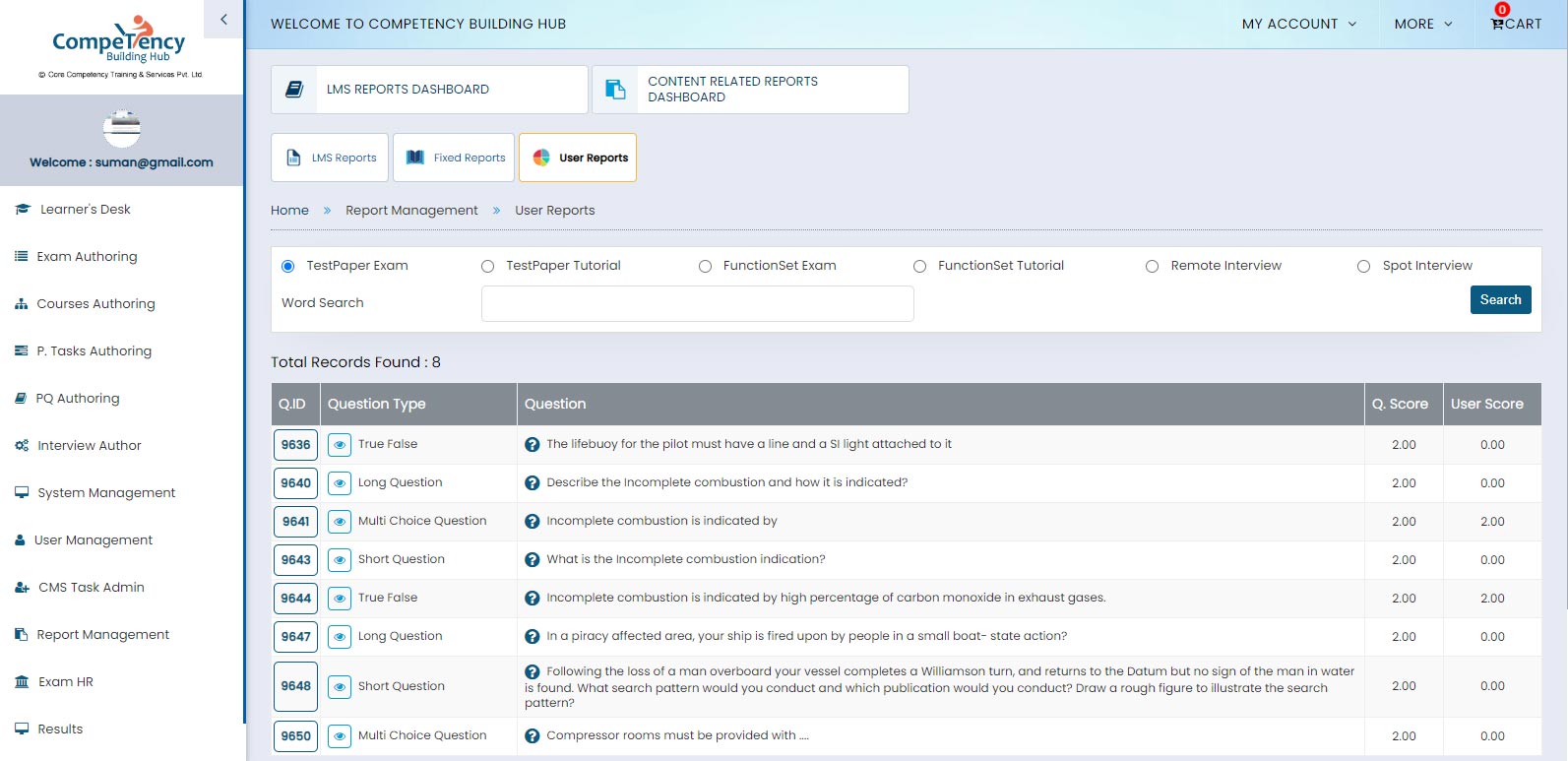
Click to Question Type
Question True/False
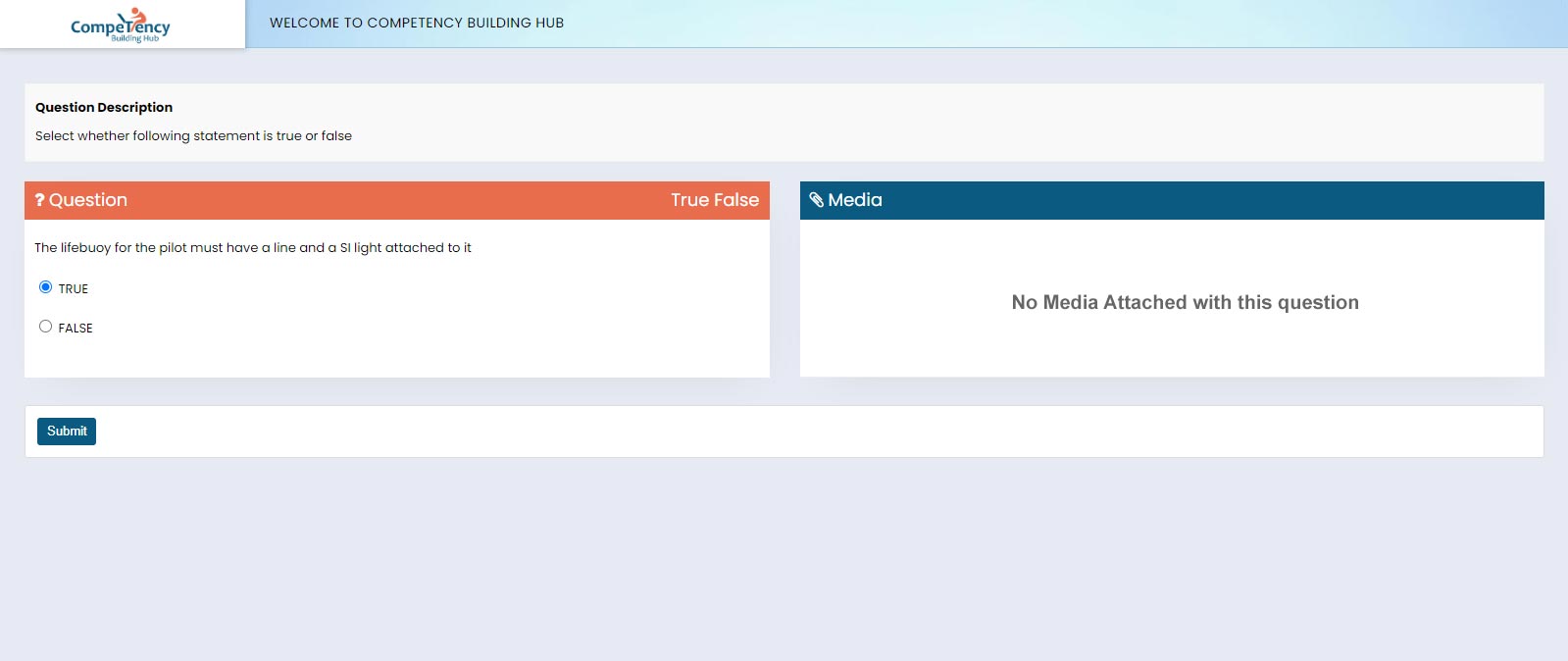
Select True/False
then Click Submit
Exam HR
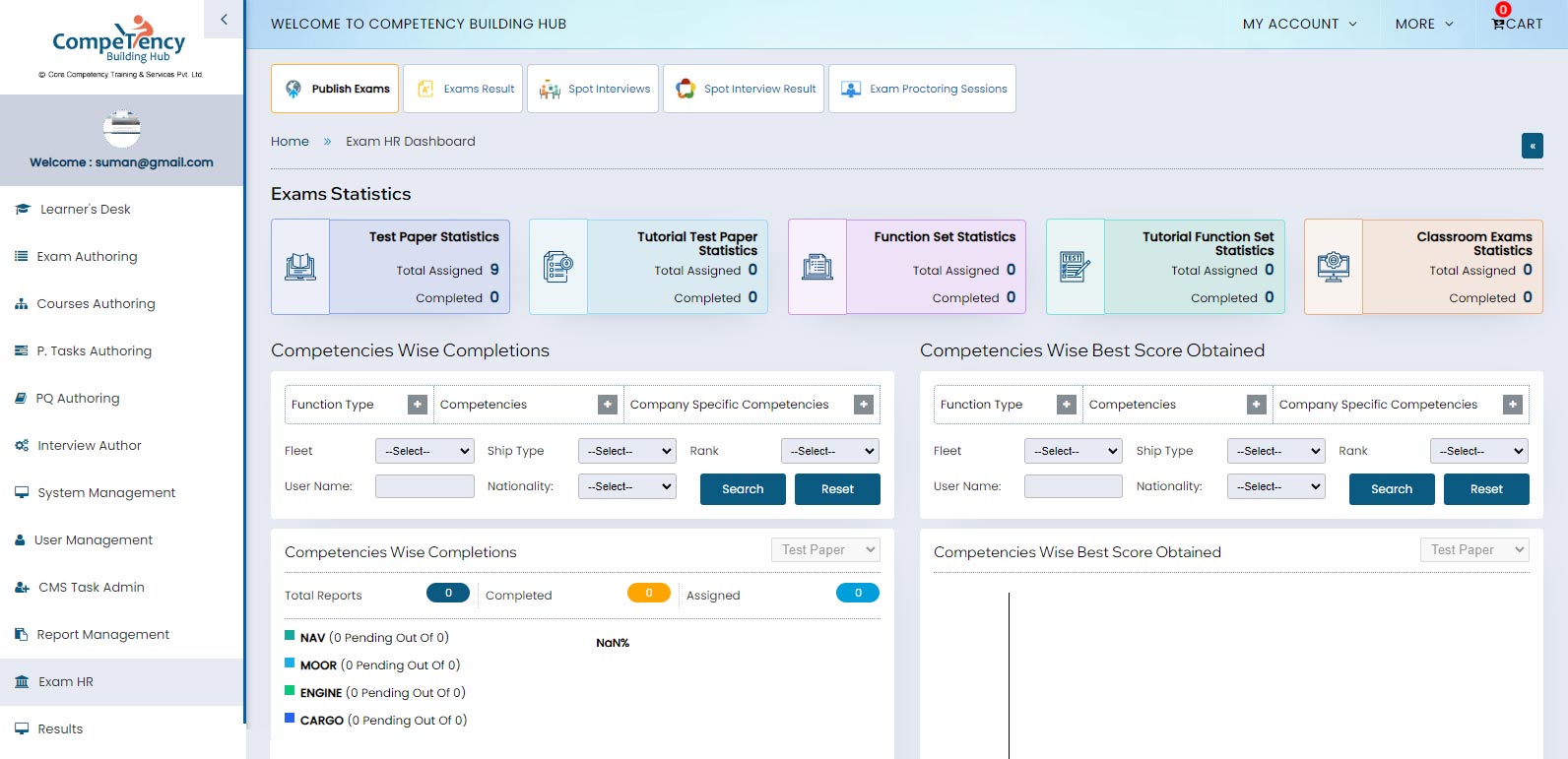
1. To assign Test paper to user
click Exam HR
2. Click Publish Exam
Publish Exams
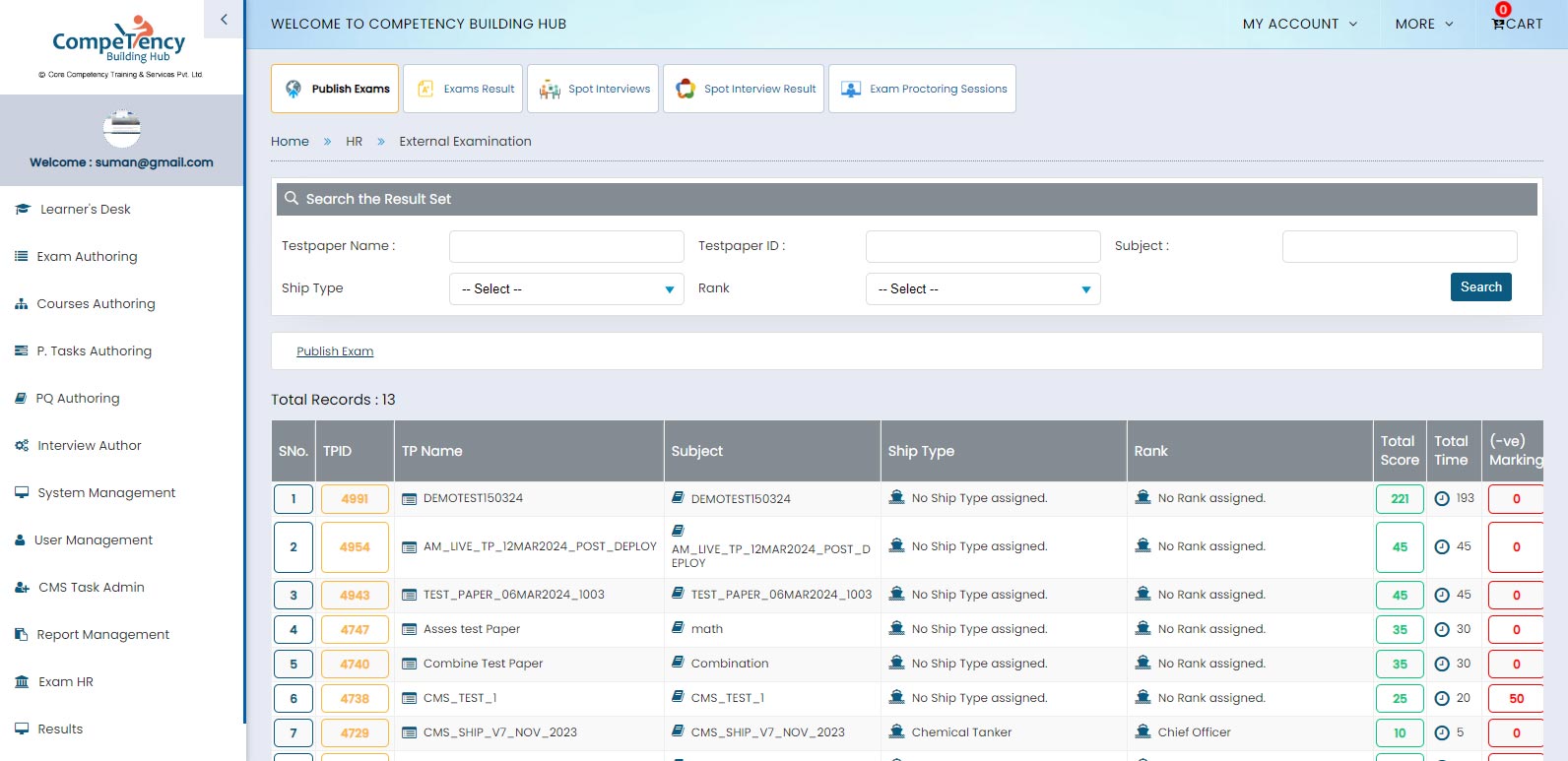
Search for test papers
Select to Publish Exam

1. Select test papers
2. Click Publish Exam
Publish Exam To Users

1. Search User
2. Select User
3. Select Category
Click Assign
to selected
Testpaper Successful
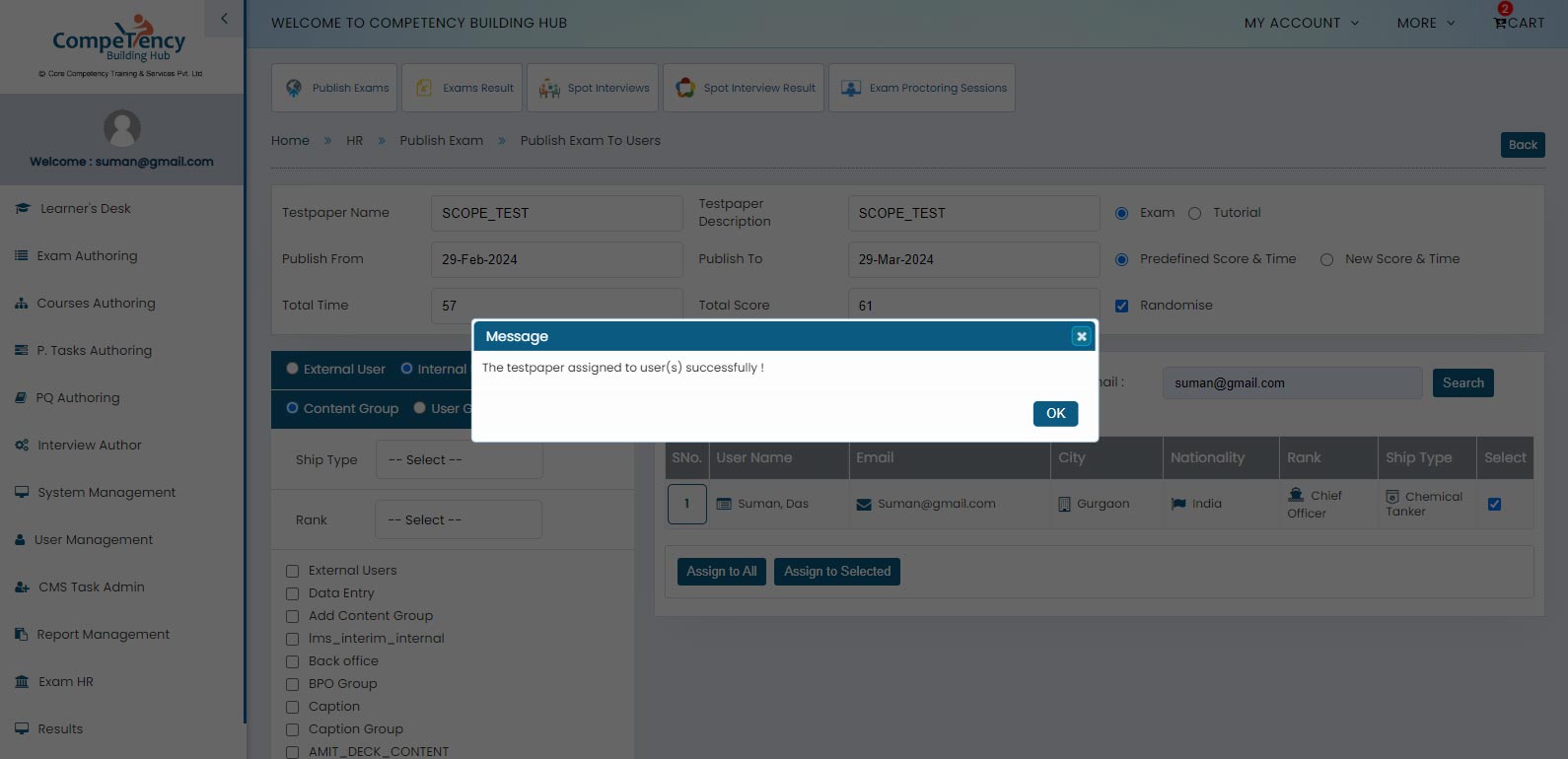
Exams Result
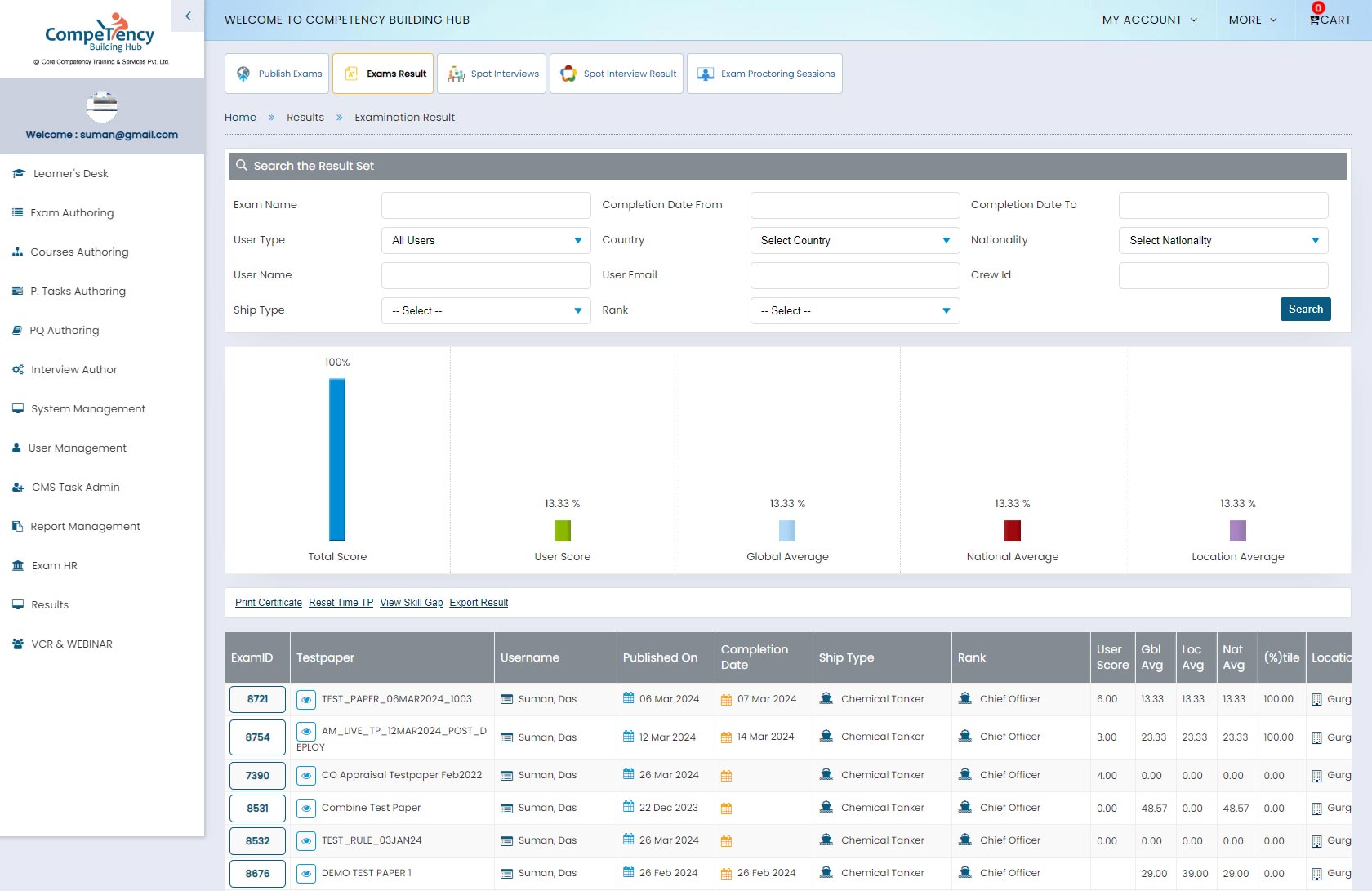
Click Exam Result
Print Certificate
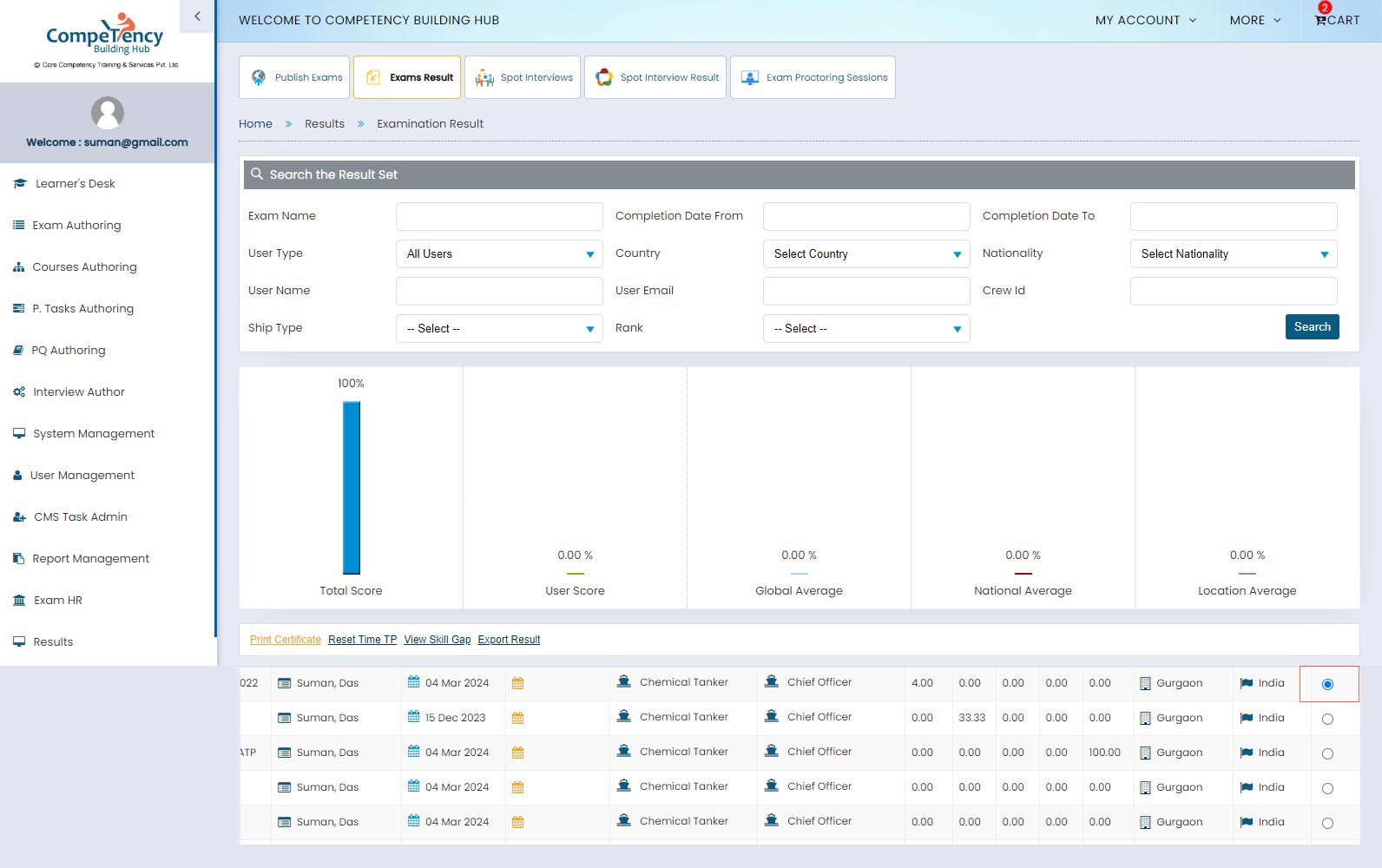
1. Select to Print Certificate
2. Click to Print Certificate
View Print Certificate
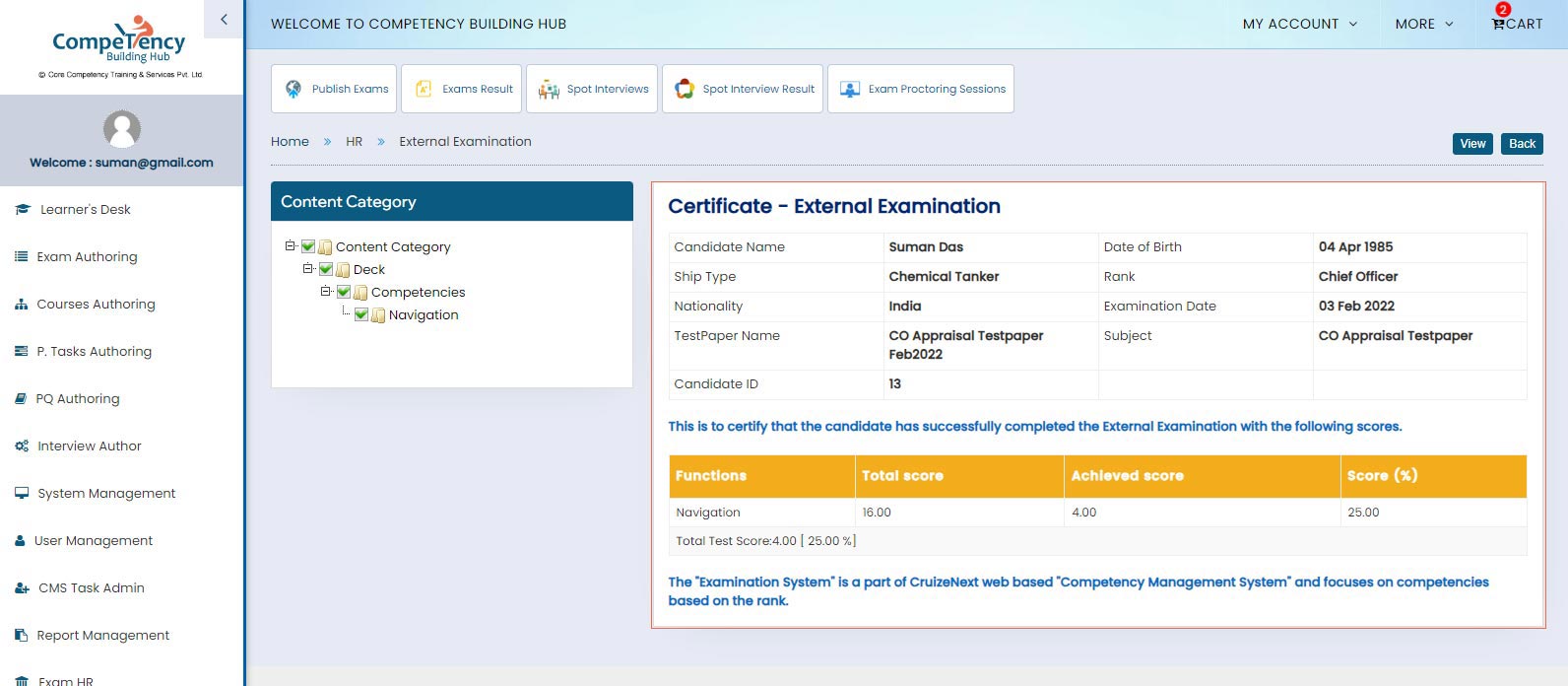
View Print Certificate
Reset Time TP
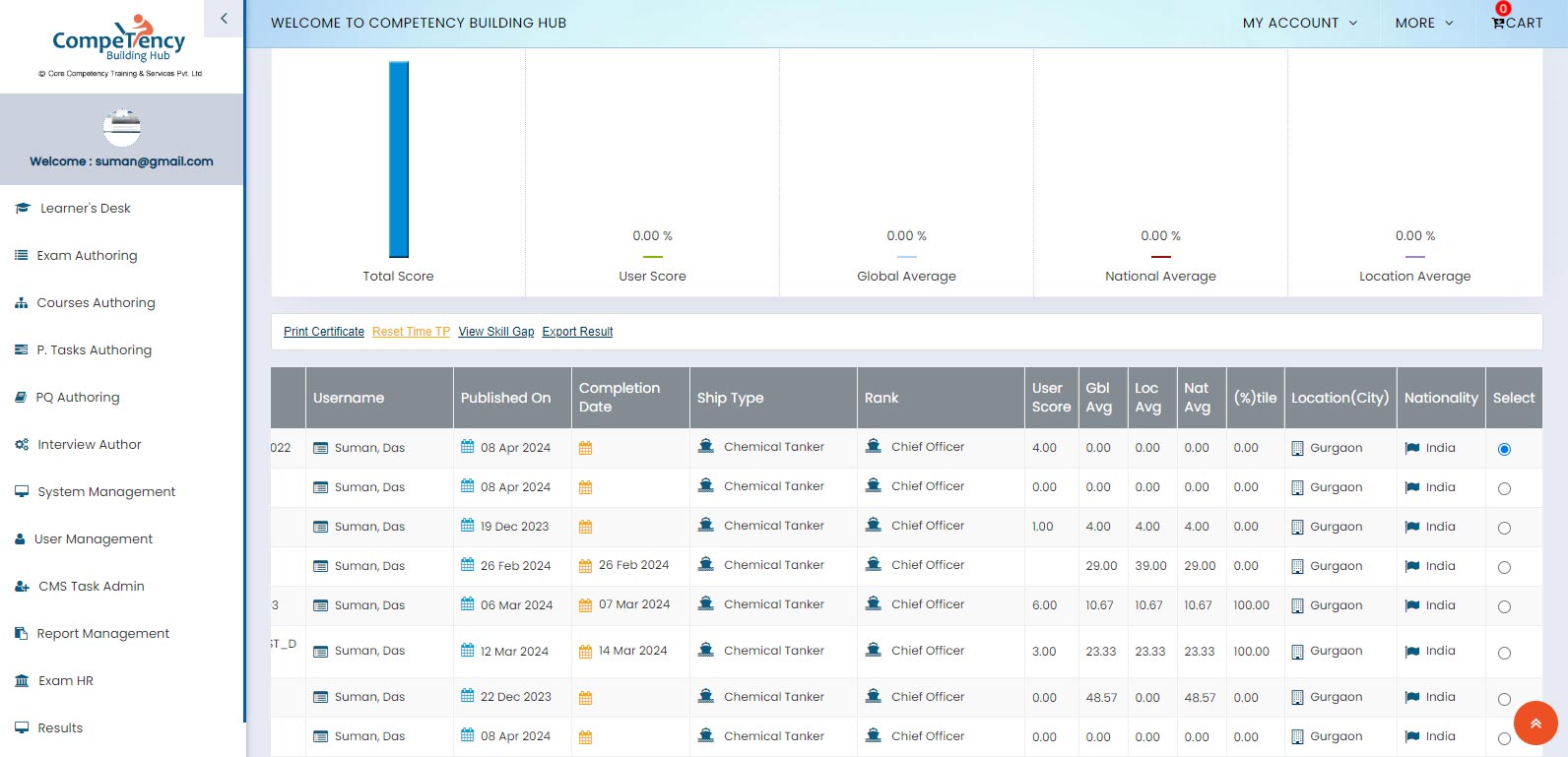
1. Select to Username
2. Reset Time TP
Extended Examination Time
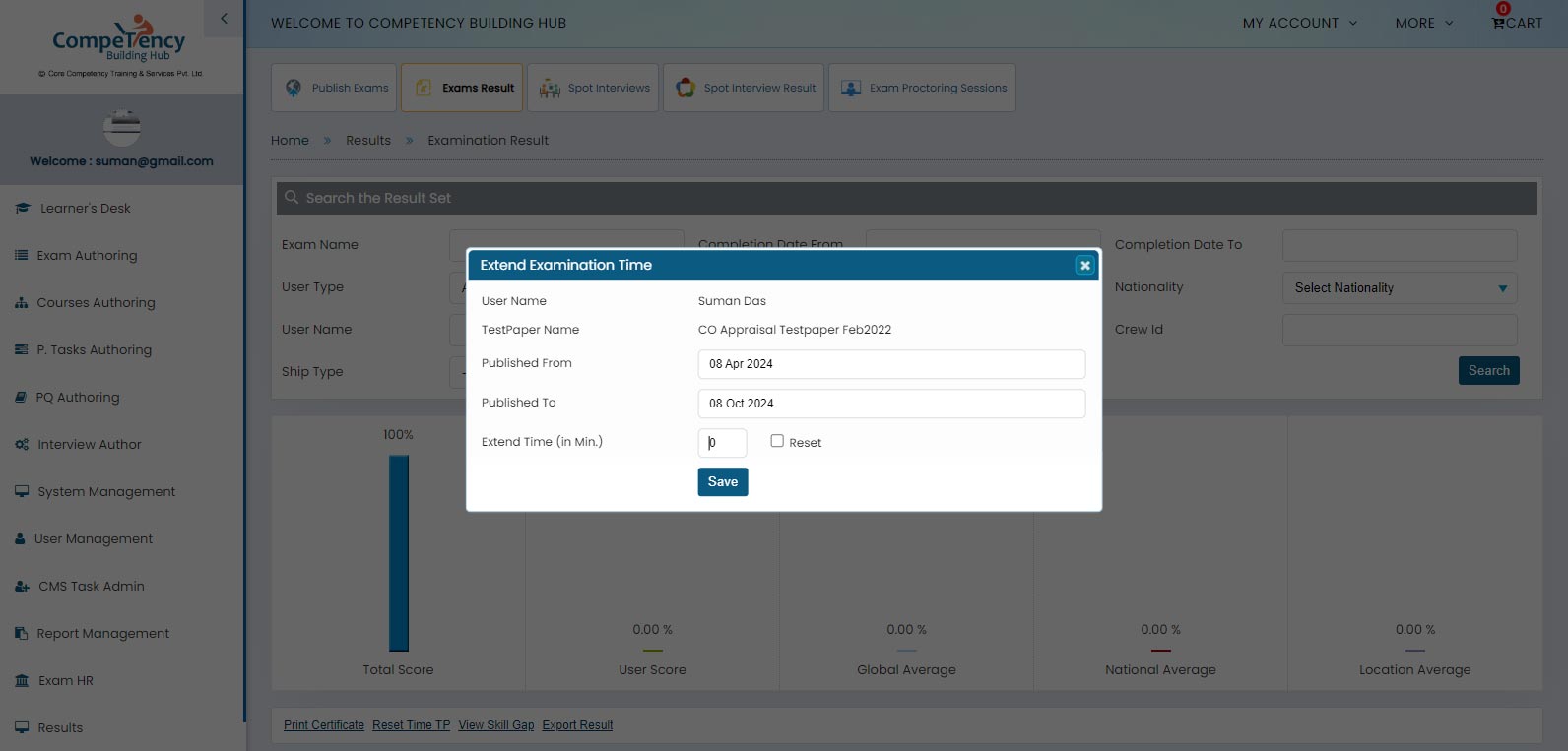
Enter Extend Time then
Click Save
Export Exams Result

1. Select to Export Exam
2. Click to Export Result
Exported Result
View Exported Result in Excel

Exam Result in Excel
Spot Interviews
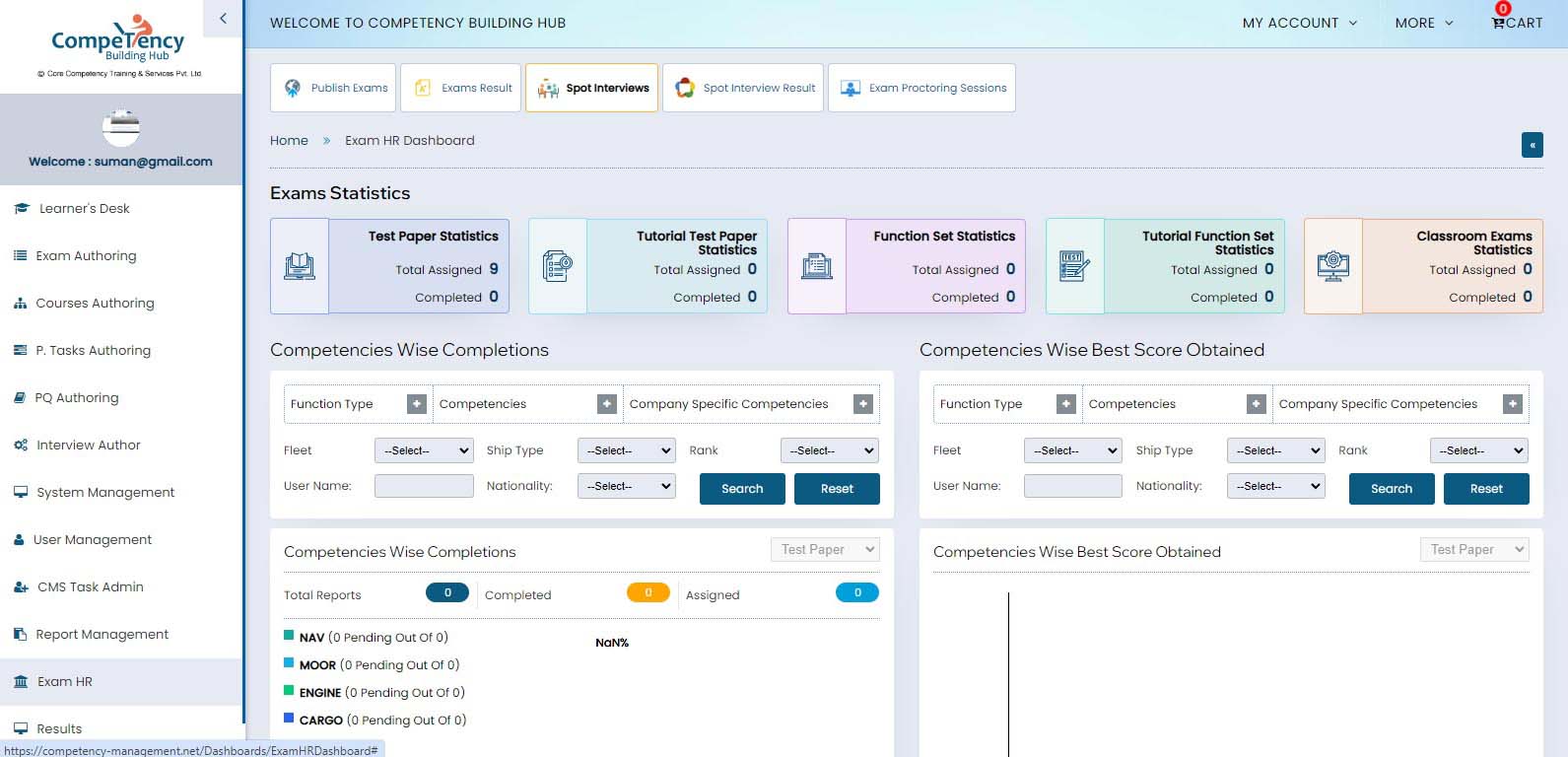
Click to Spot Interviews
Add New

Click to Add New
Screen 1
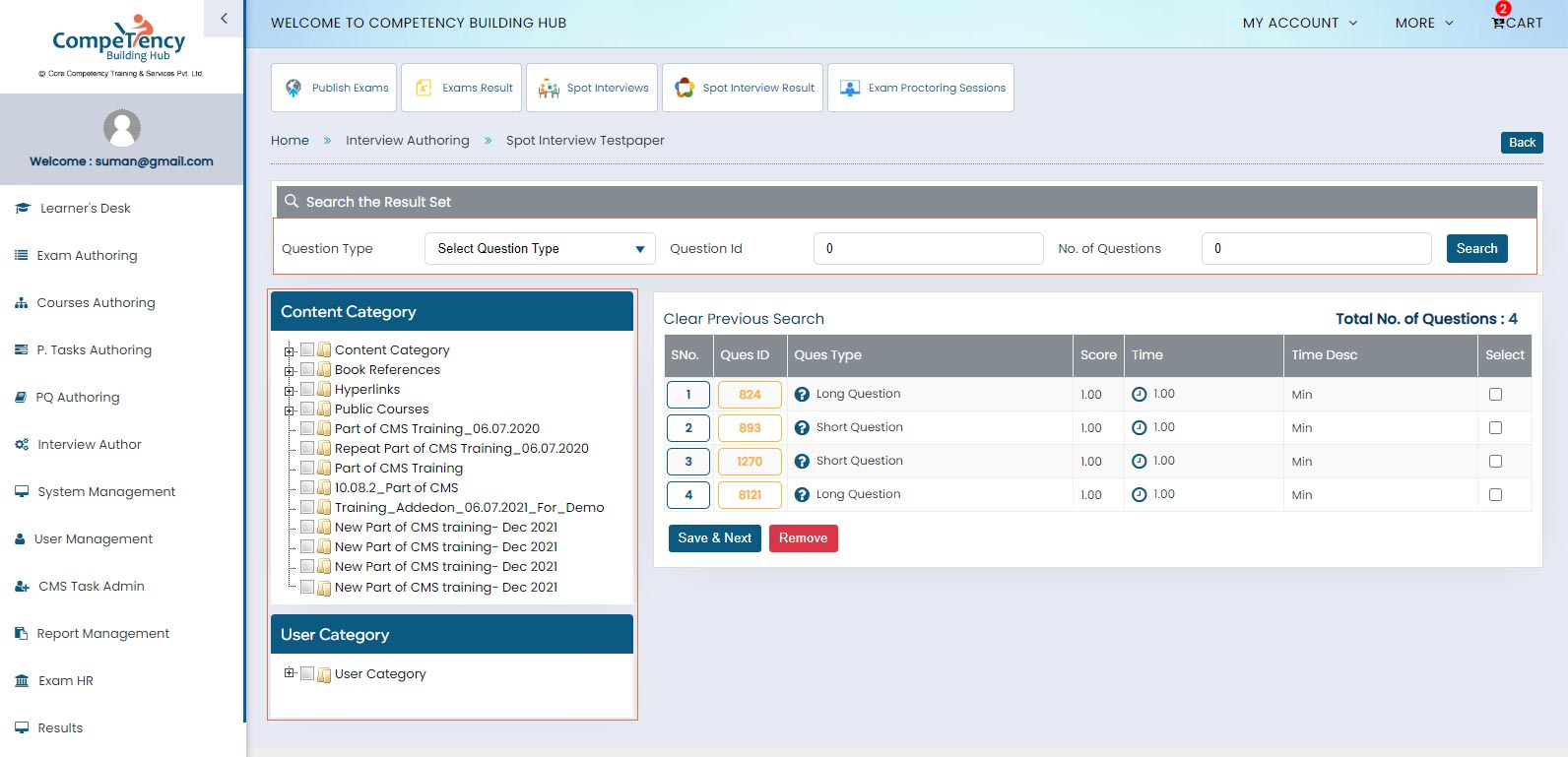
1. Select Question Type
then Click Search
2. Select Category
Click to Save & Next
Screen 2

Select and Enter
Testpaper Details
Click to Save Testpaper
Spot Interview Result
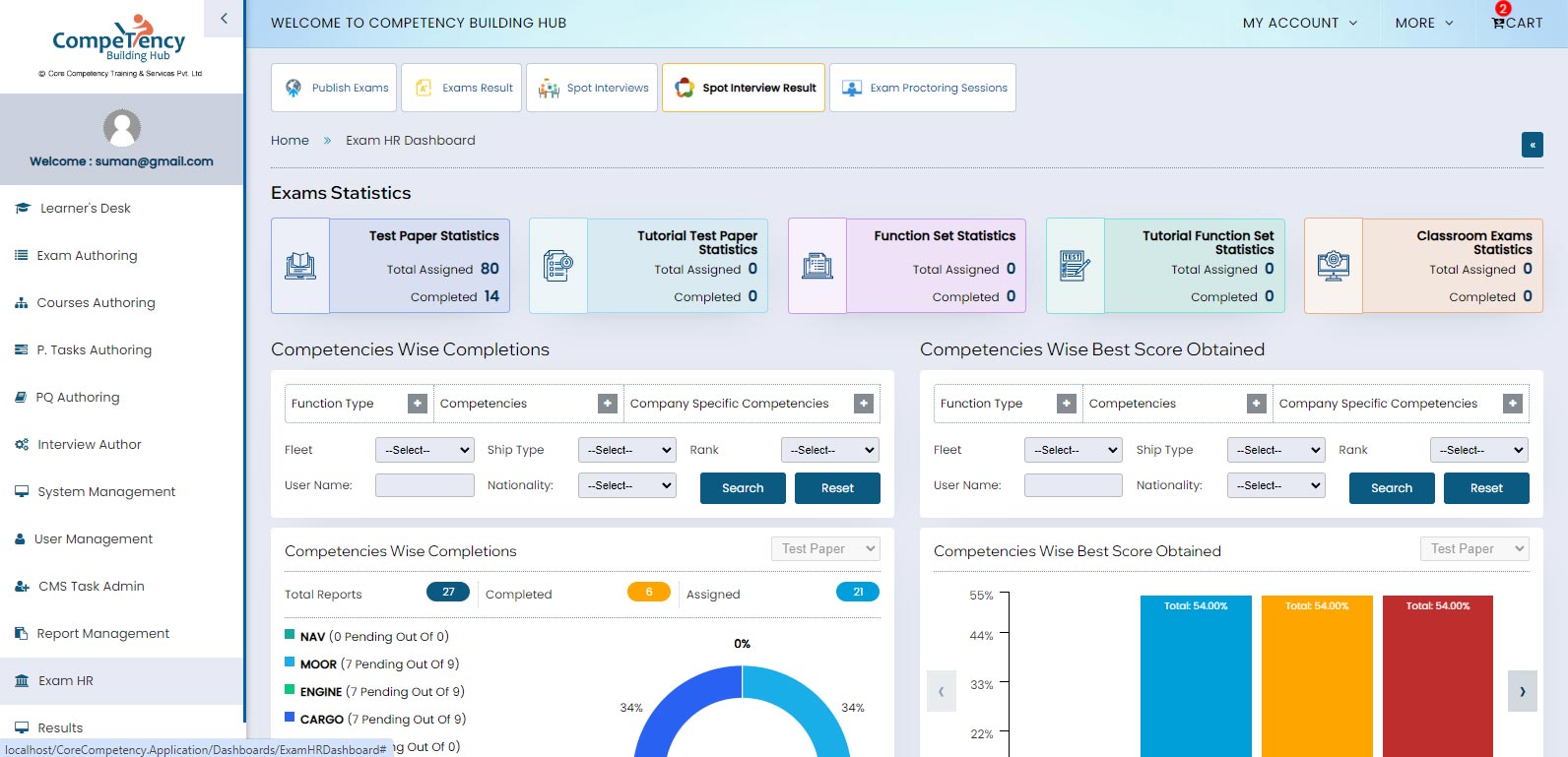
Click to Spot Interview Result
Spot Interview Result
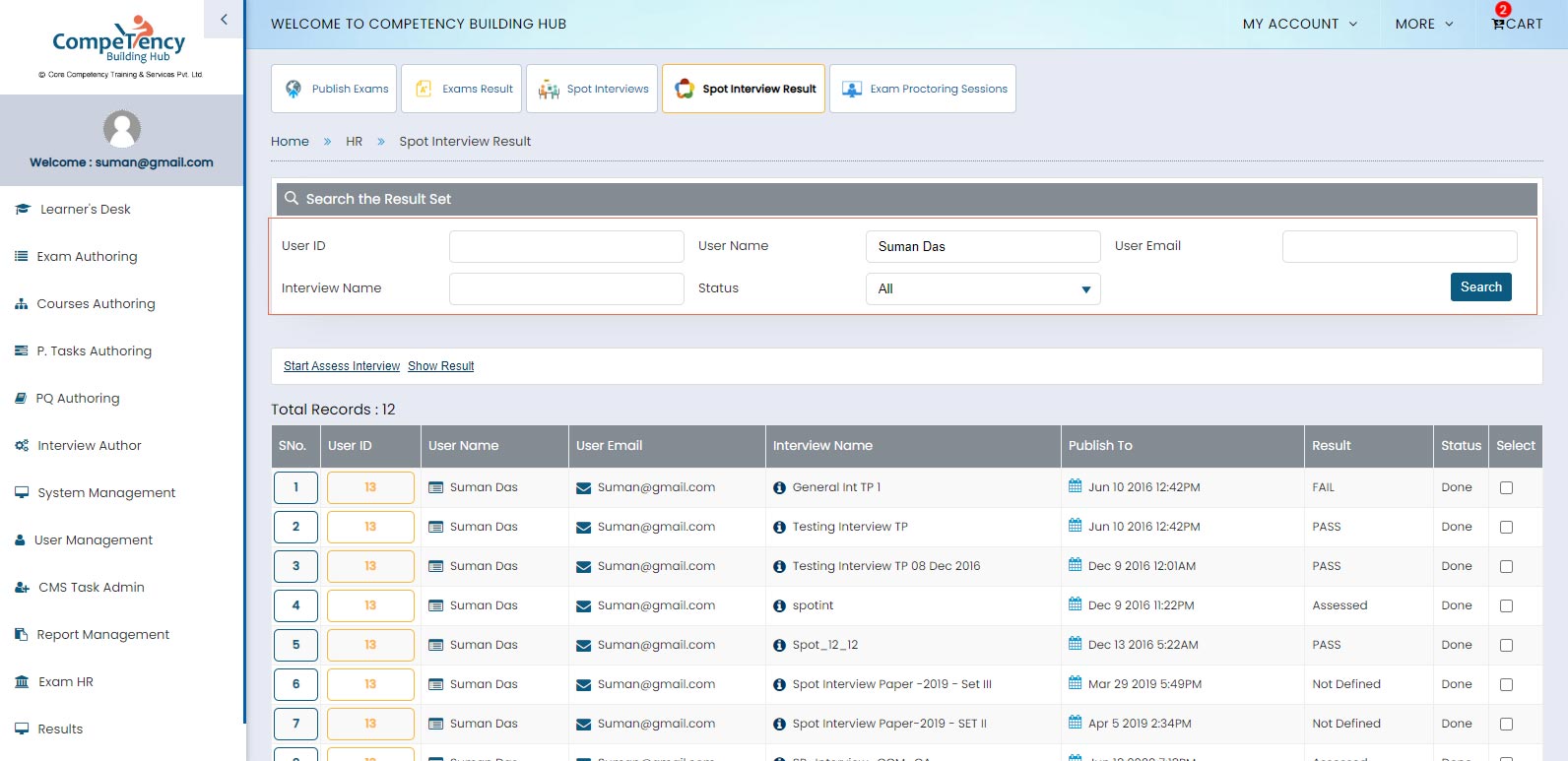
Enter User Name
then Click to Search
Search Result List
Exam Proctoring Sessions

Click to Exam
Proctoring Sessions
Search Exam Proctoring
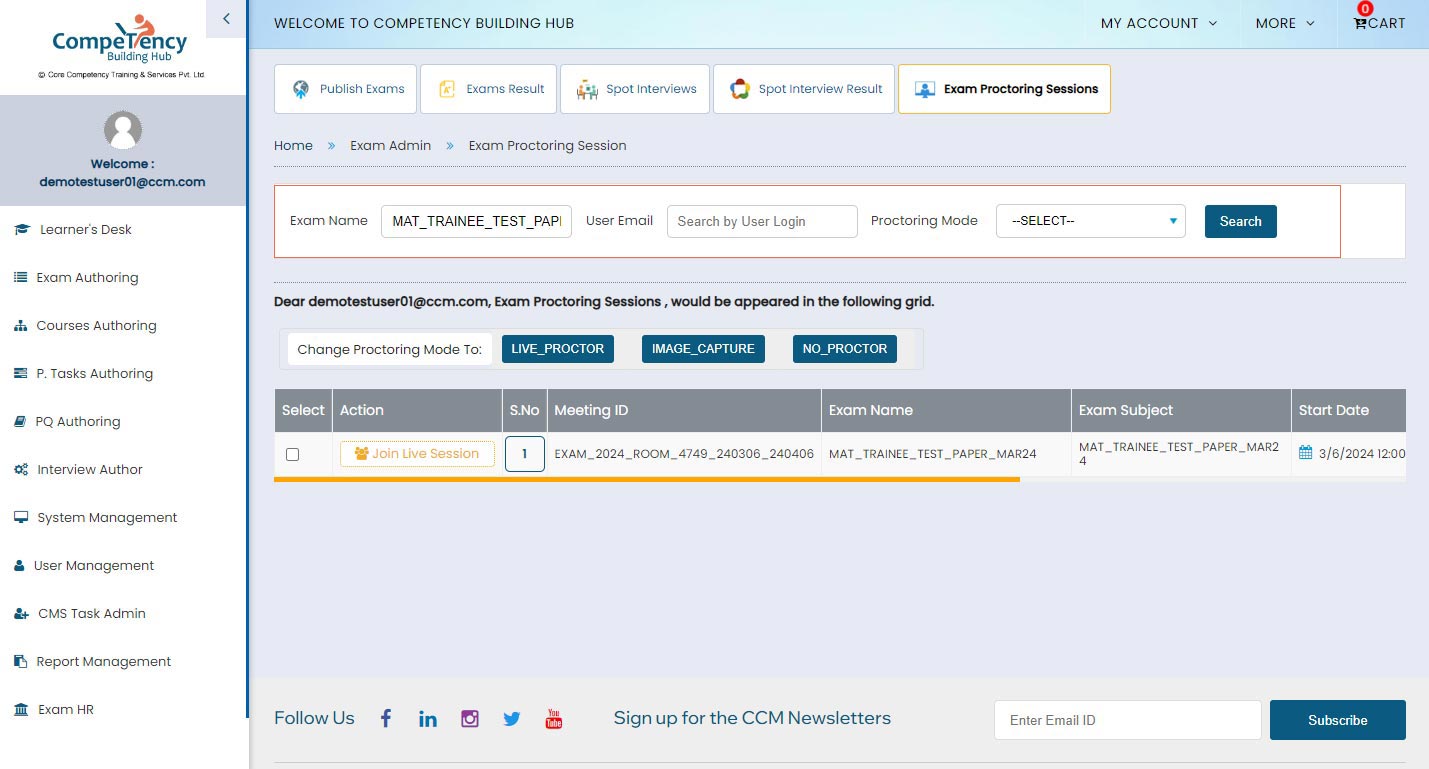
1. Search Exam
2. Click to Join
Live Session
Live Proctoring
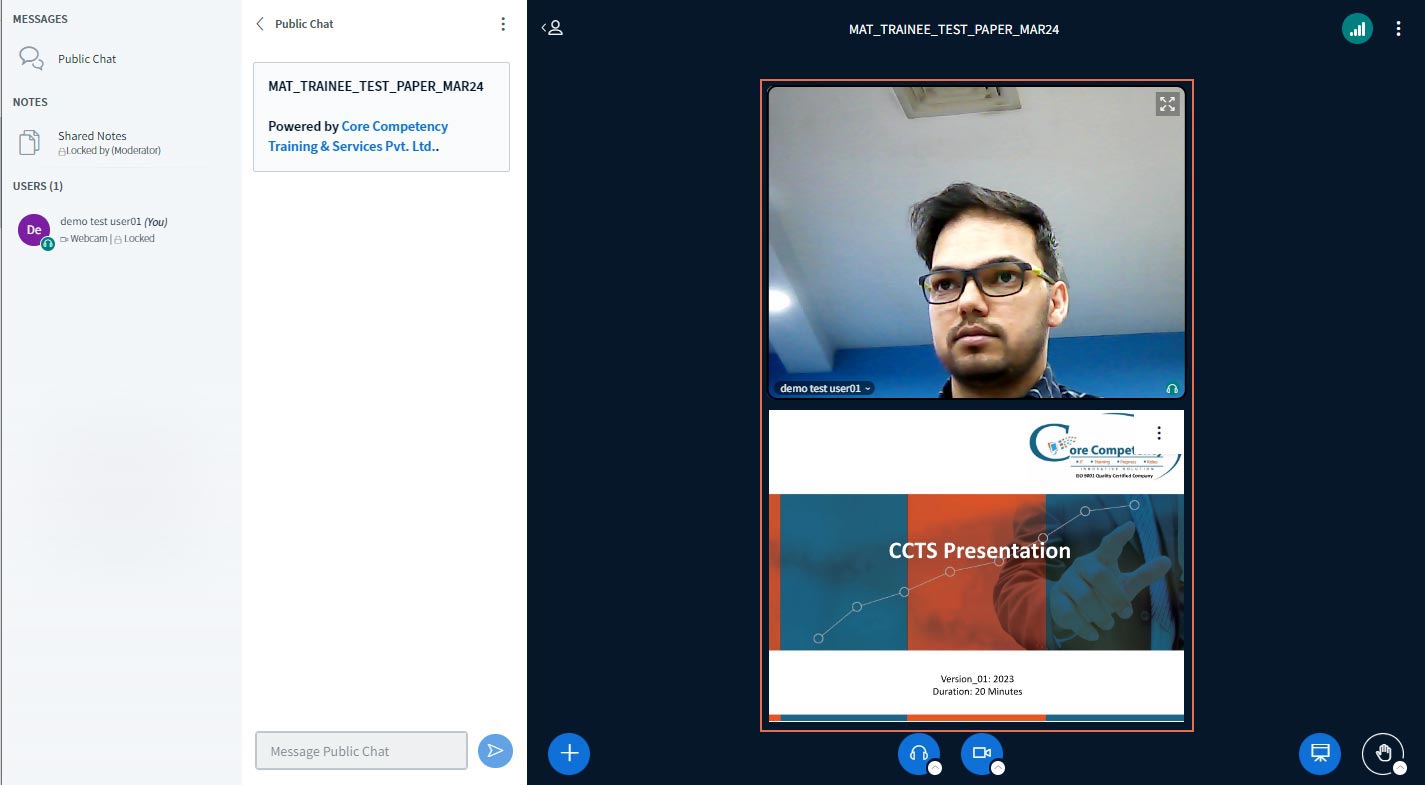
Live Proctoring
Exam Proctoring Configuration
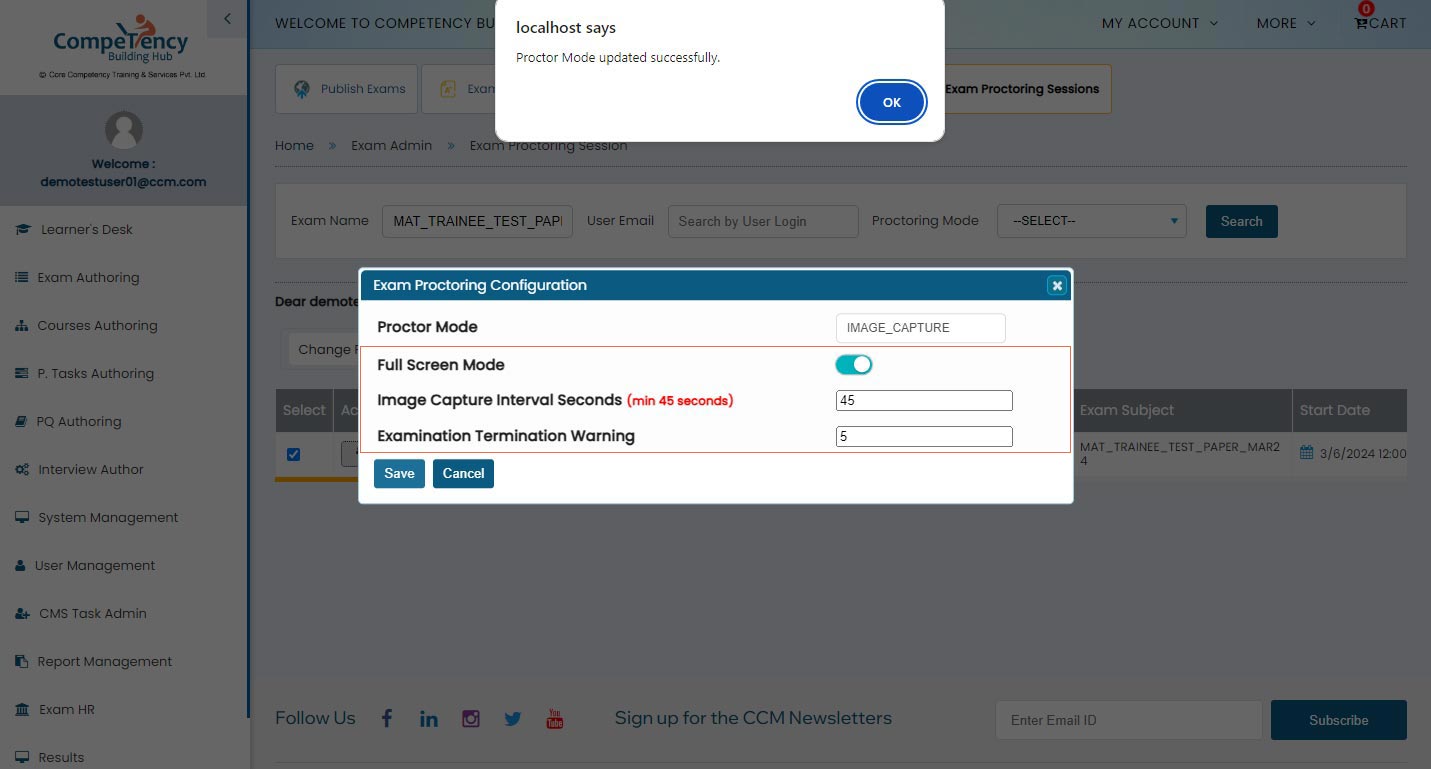
1. Click Full Screen Mode
2. Enter Image Capture
Interval second
3. Enter Examination
Termination Warning
Click Save
Click Ok
Image Capture
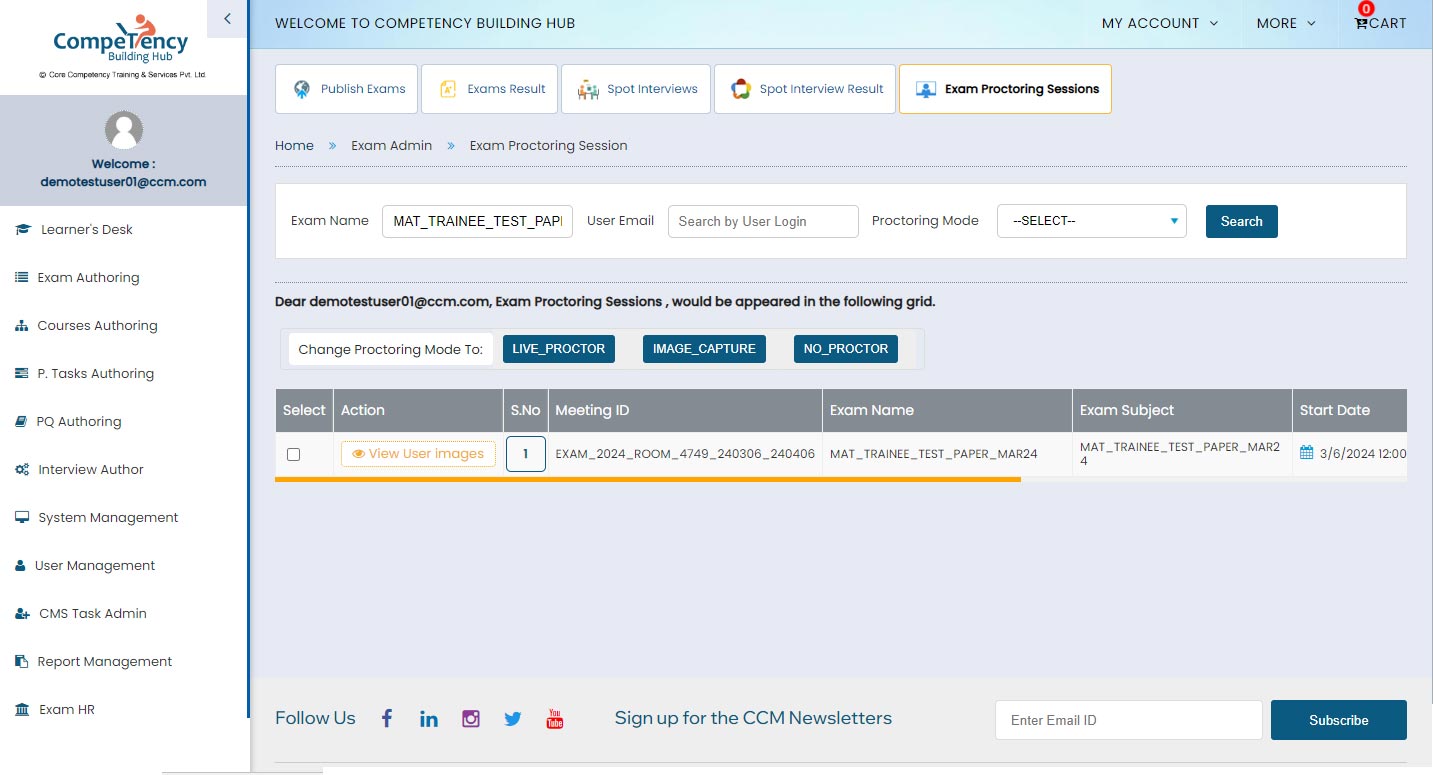
Click to View
User Image
Exam Proctoring Session Users
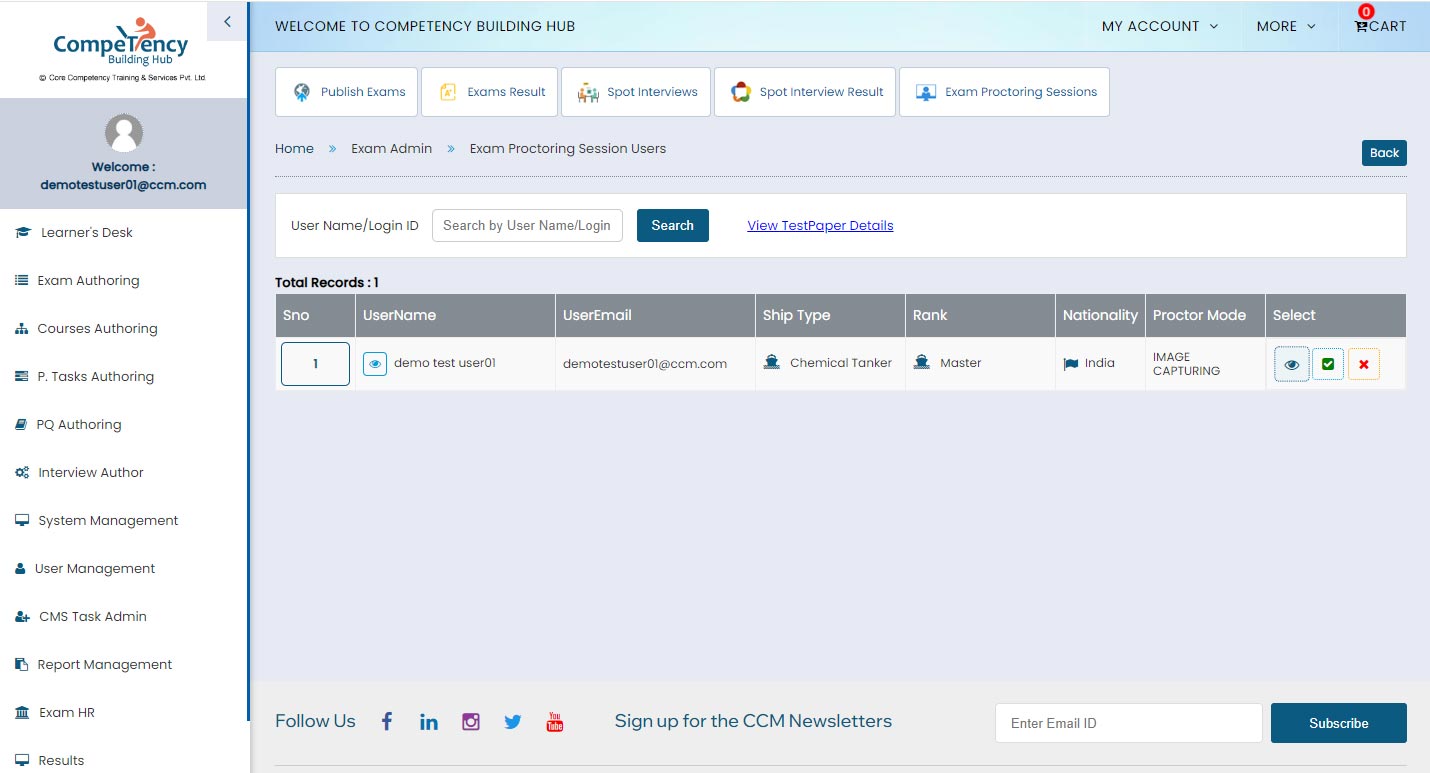
Click to View
Exam Proctoring Capture
Exam Proctoring Captures
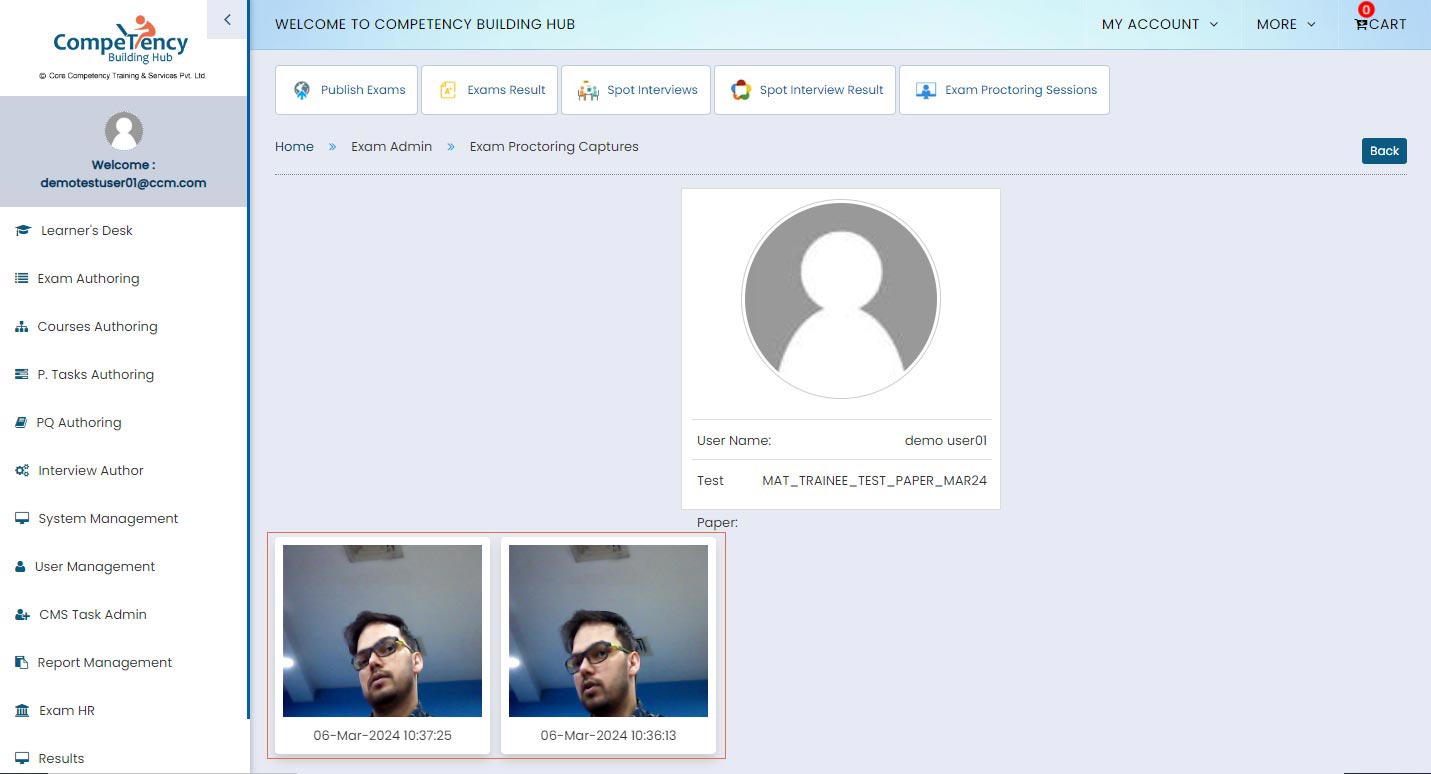
Exam Proctoring
Captured Here
Results
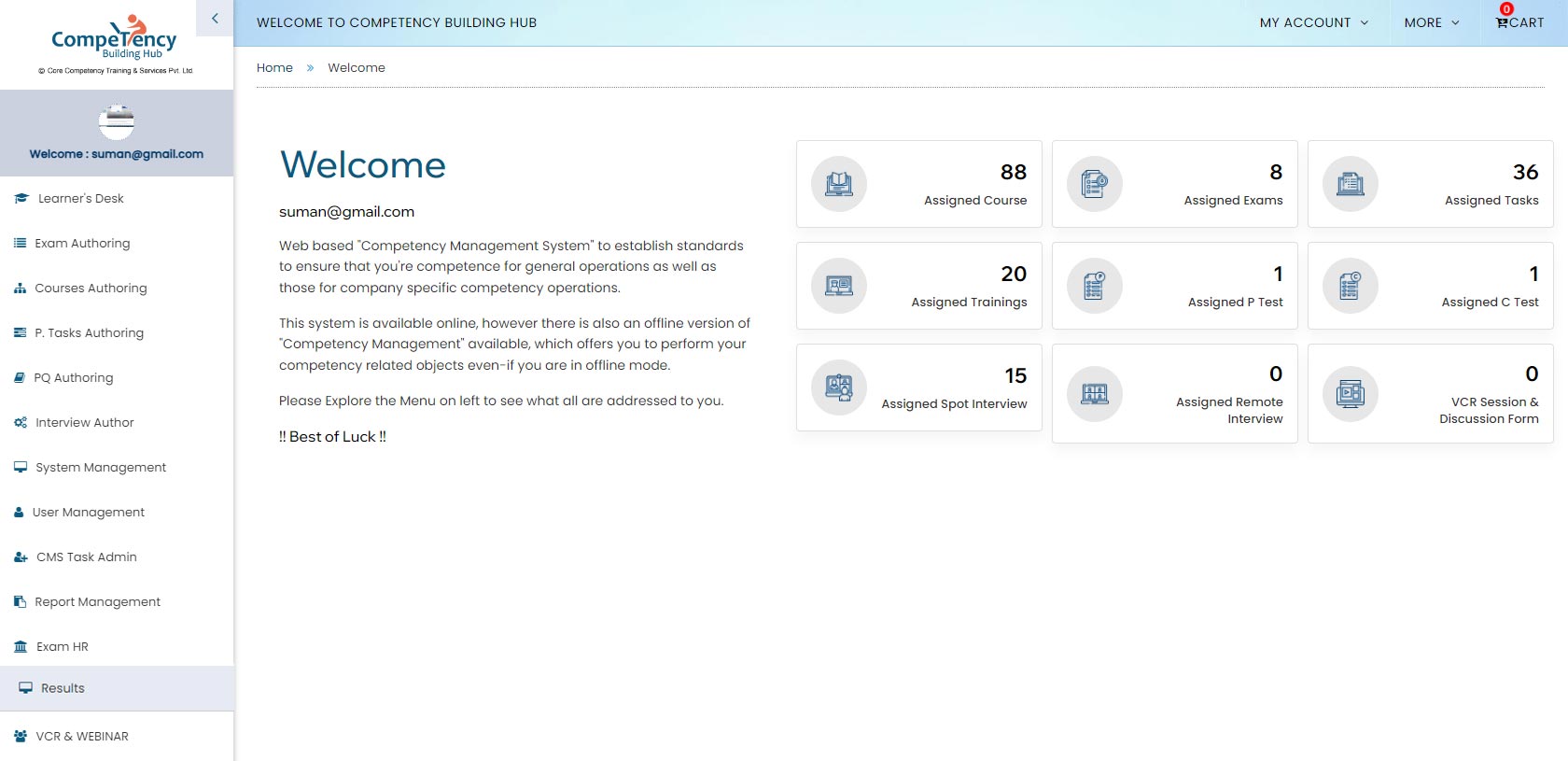
To View Profiling Test Results
Login as an Admin
Click Results
Spot Interview Result
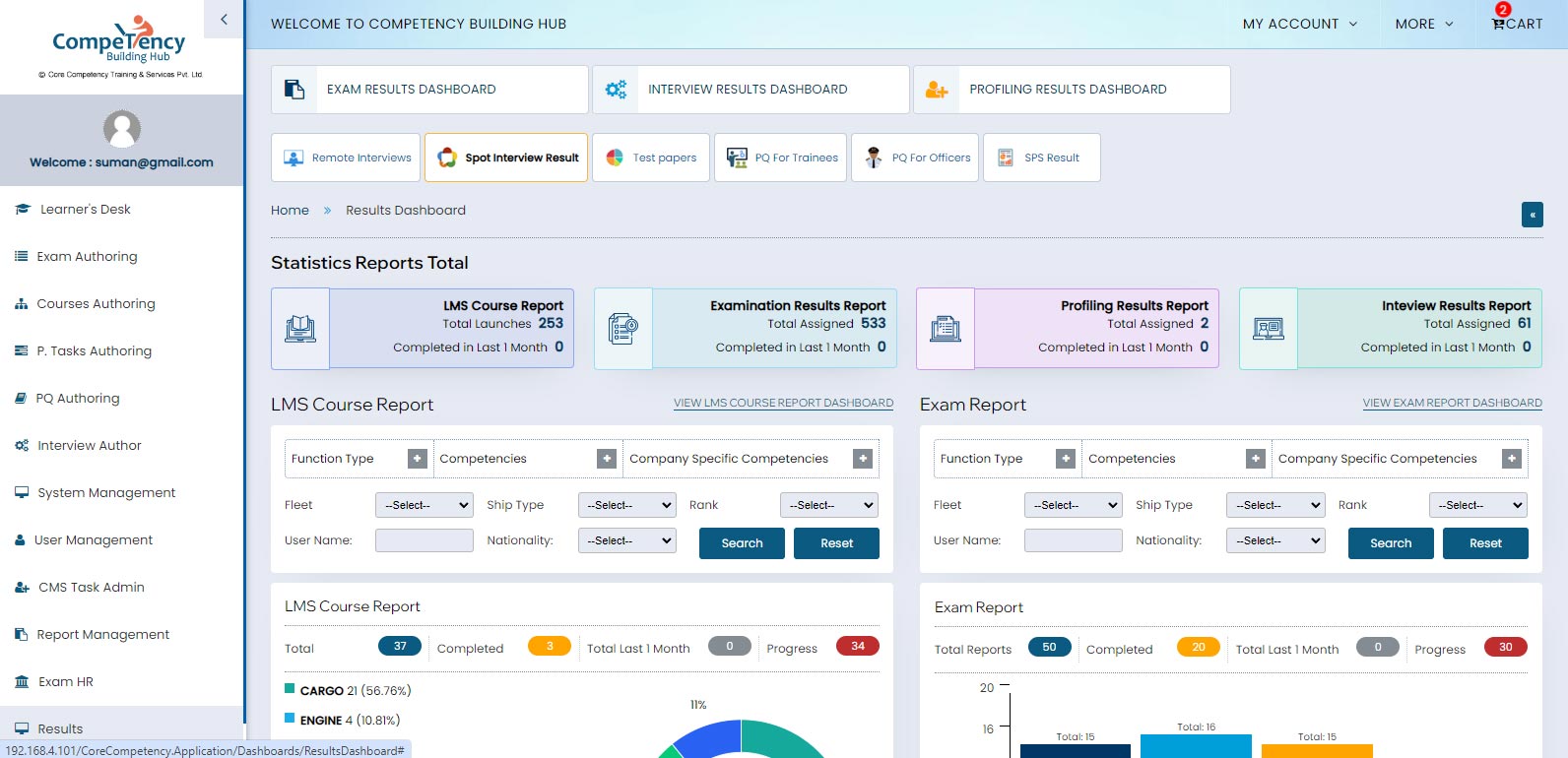
Click to Spot Interview Result
Spot Interview
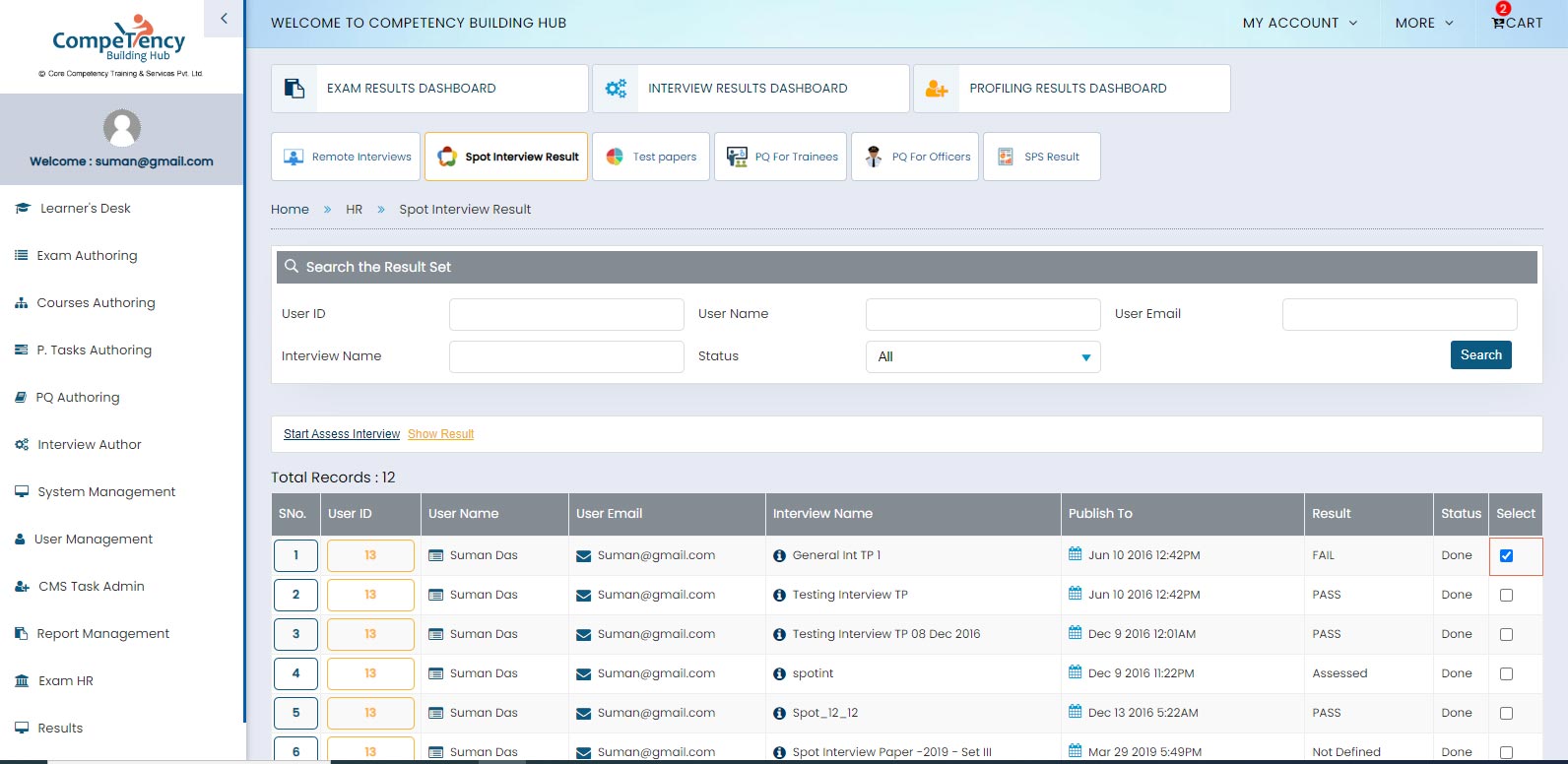
1. Select User
2. Click to Show Result
Spot Interview Result List
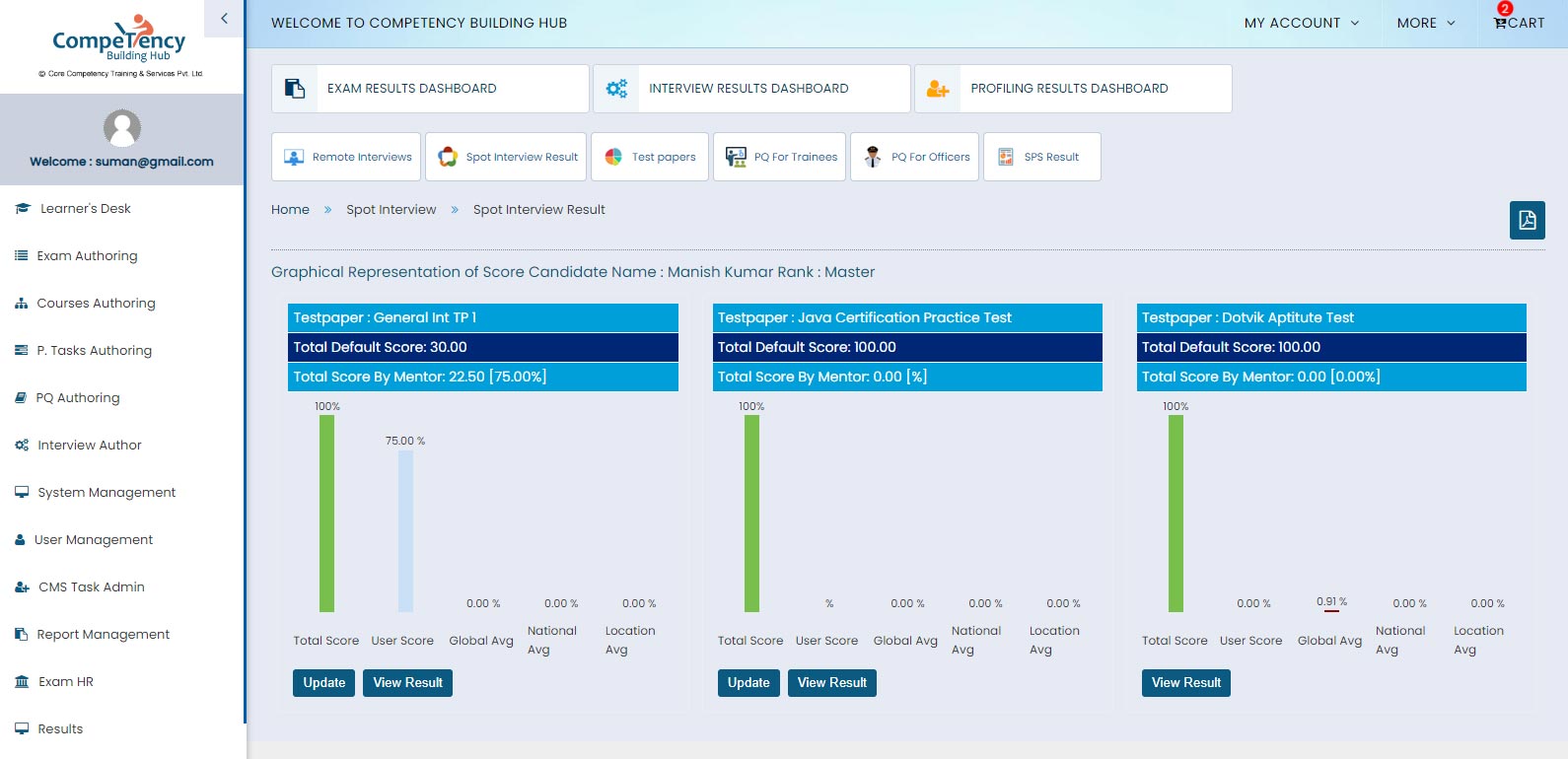
Click to View
Result Details
Result Details

Result Details
Test papers
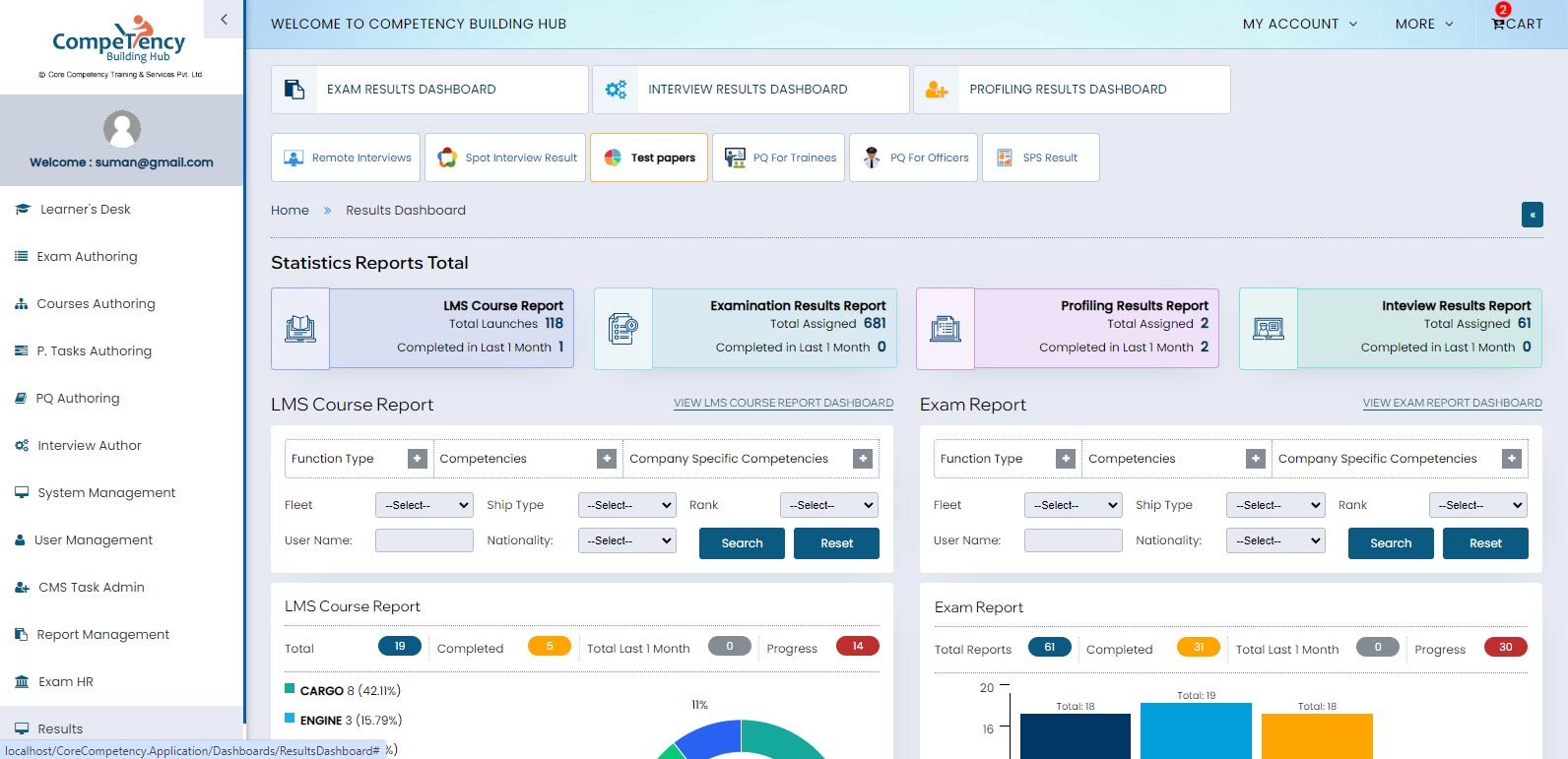
Click to Test papers
Examination Result
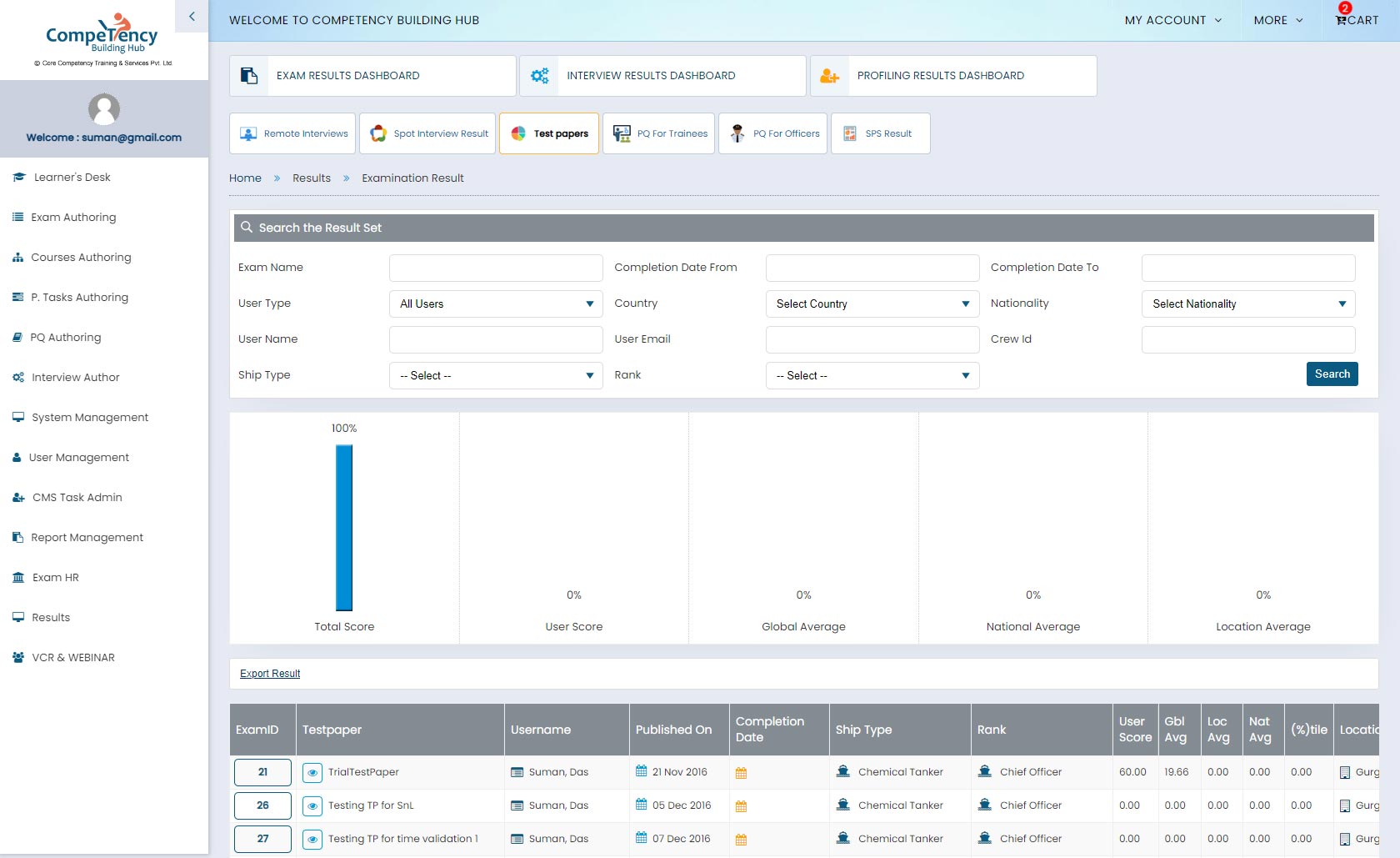
Click to Show Result
Show Result
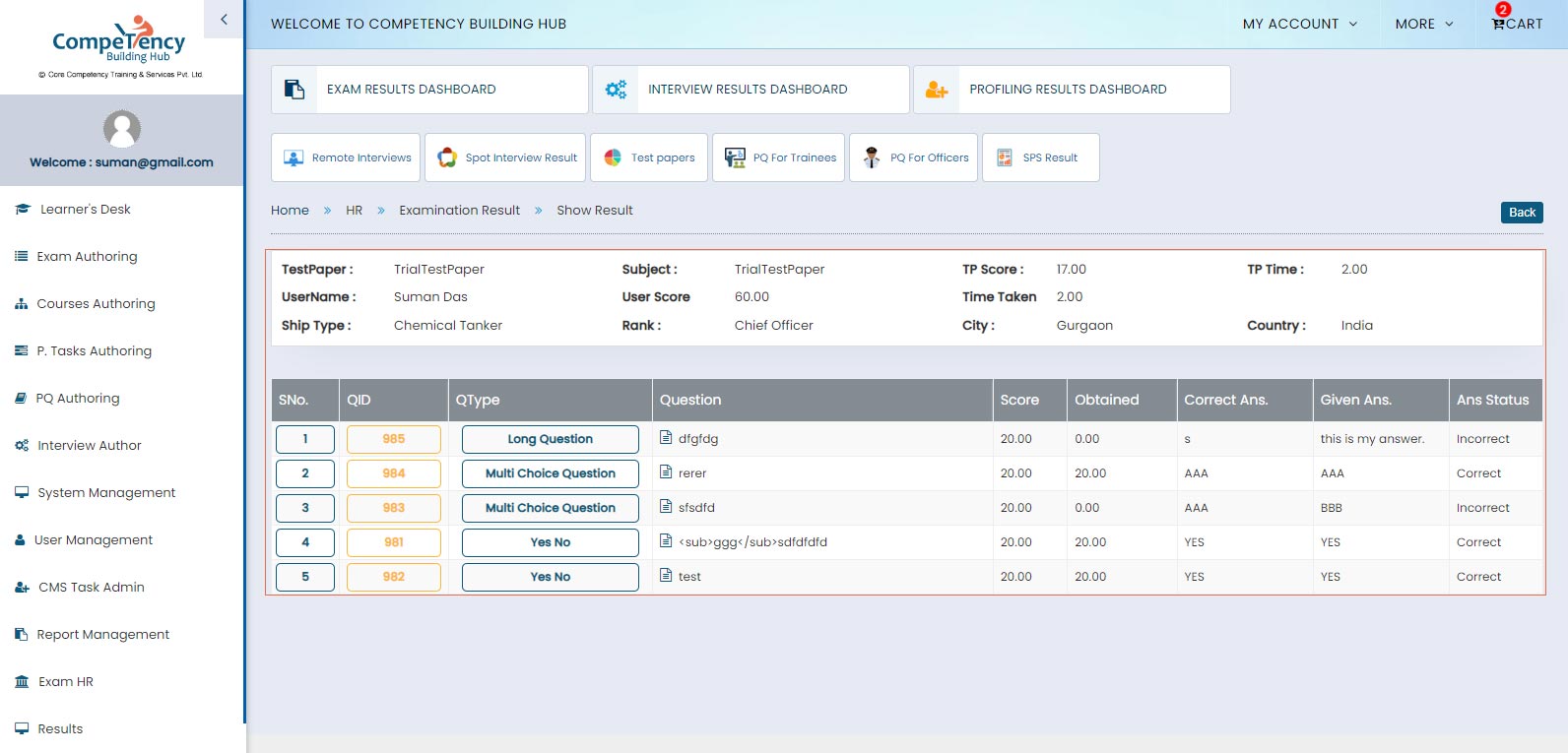
Show Result
PQ For Trainees

Click to PQ For Trainees
P Test Result Summary
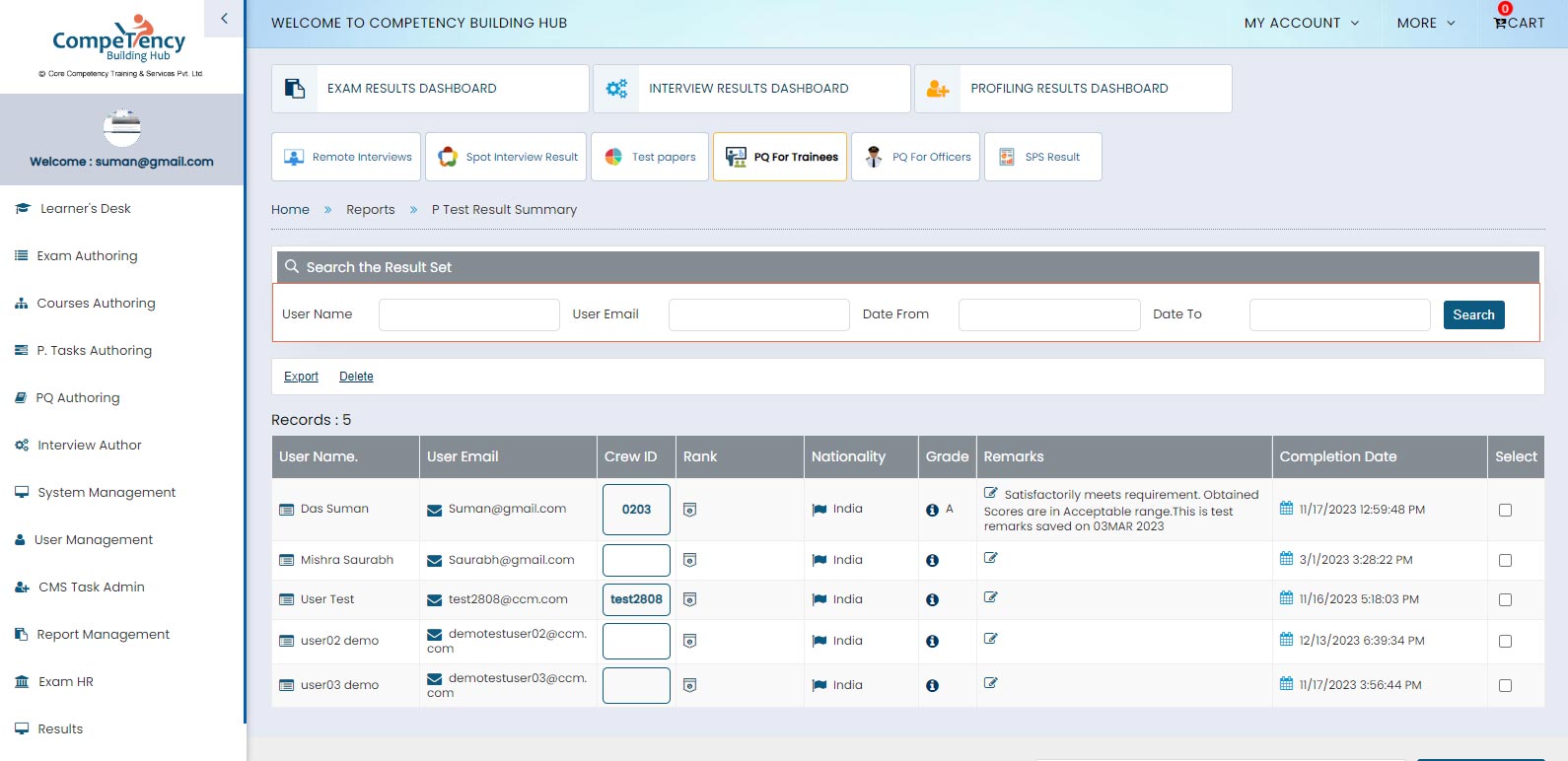
Search for user
Click Username to view the
P test in PDF format
Psychological P Test Result

Psychological P Test PDF
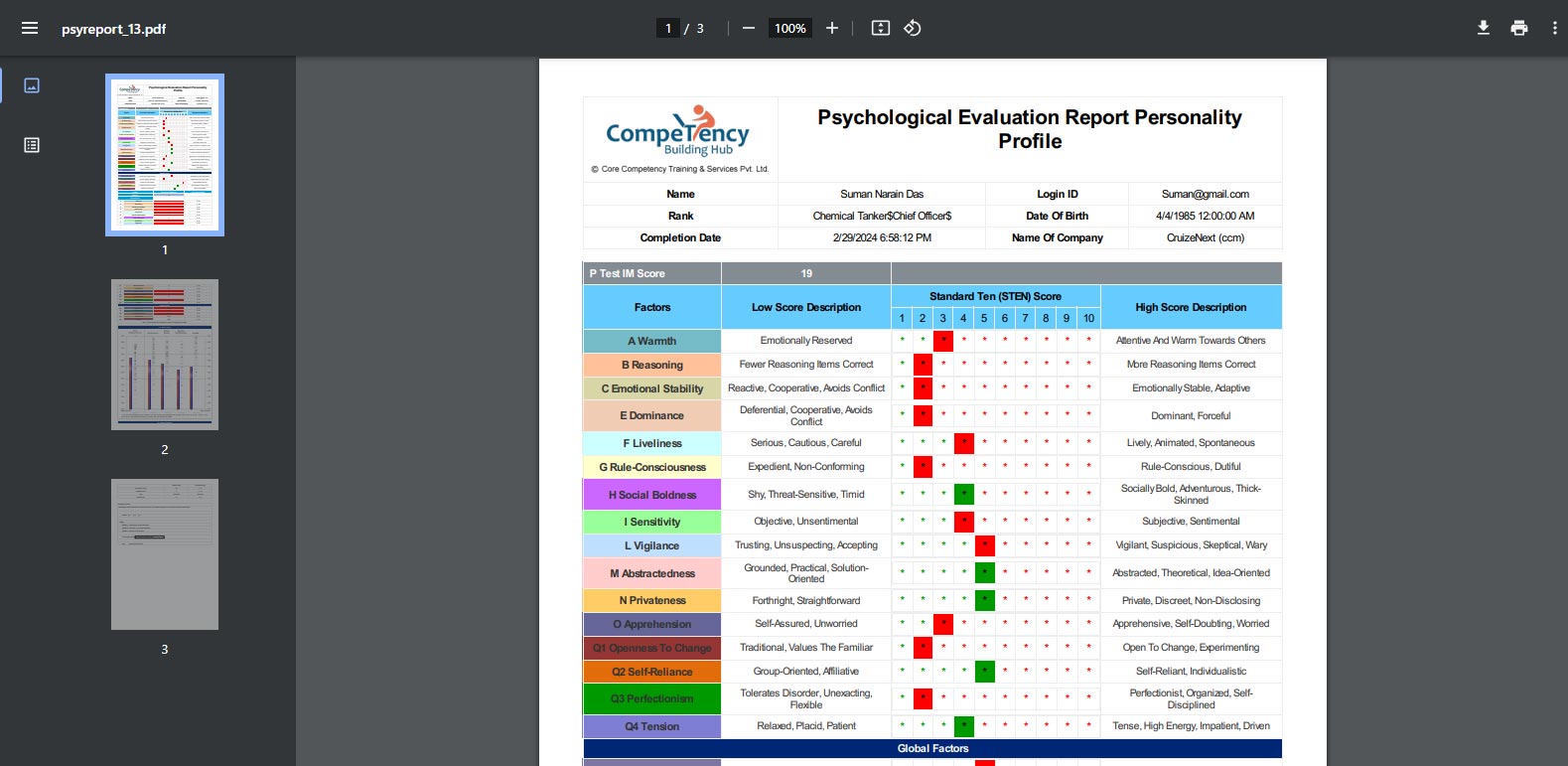
PQ For Officers
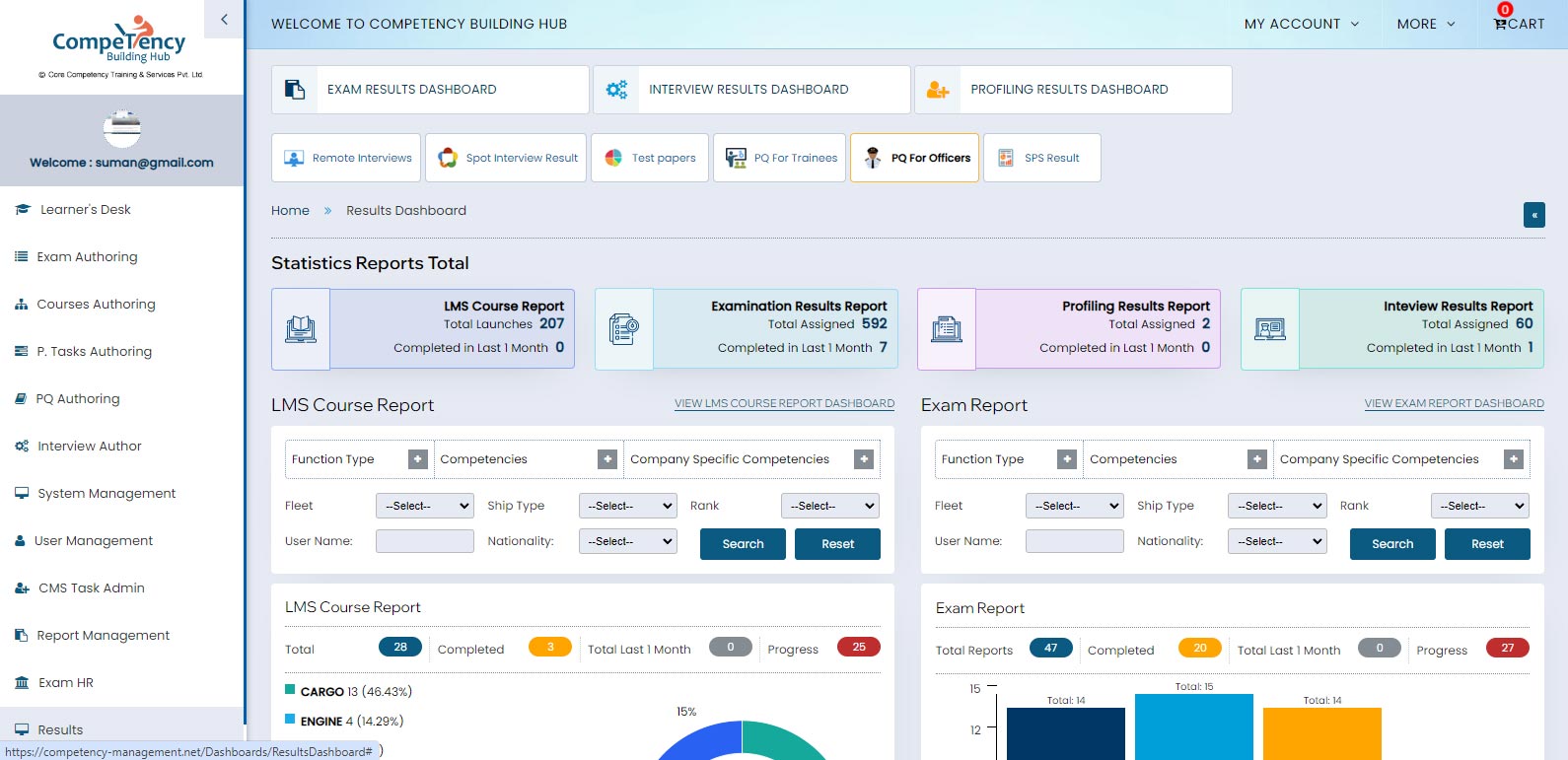
Click to PQ For Officers
C Test Result Summary
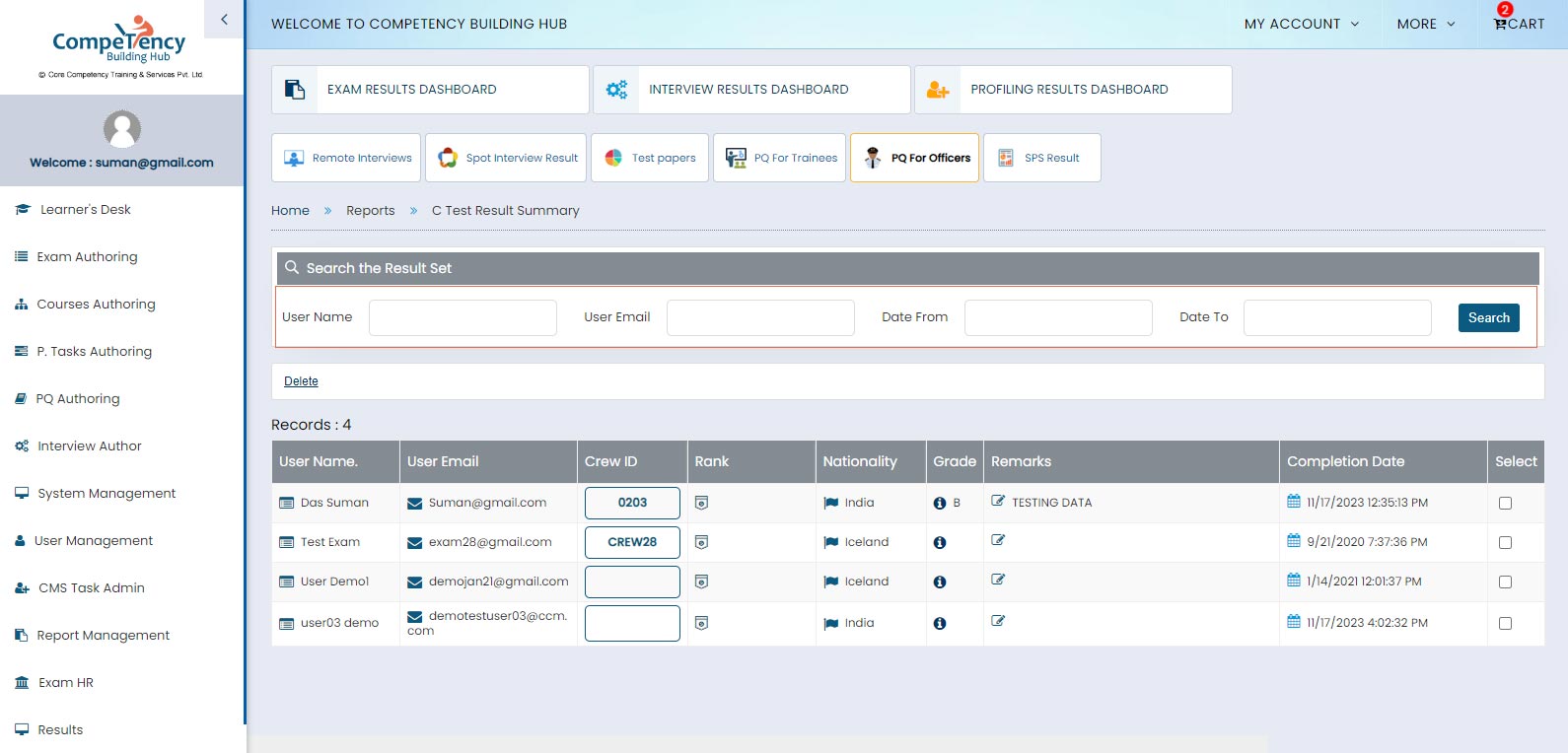
Search for user
Click Username to view the
P test in PDF format
Psychological C Test Result
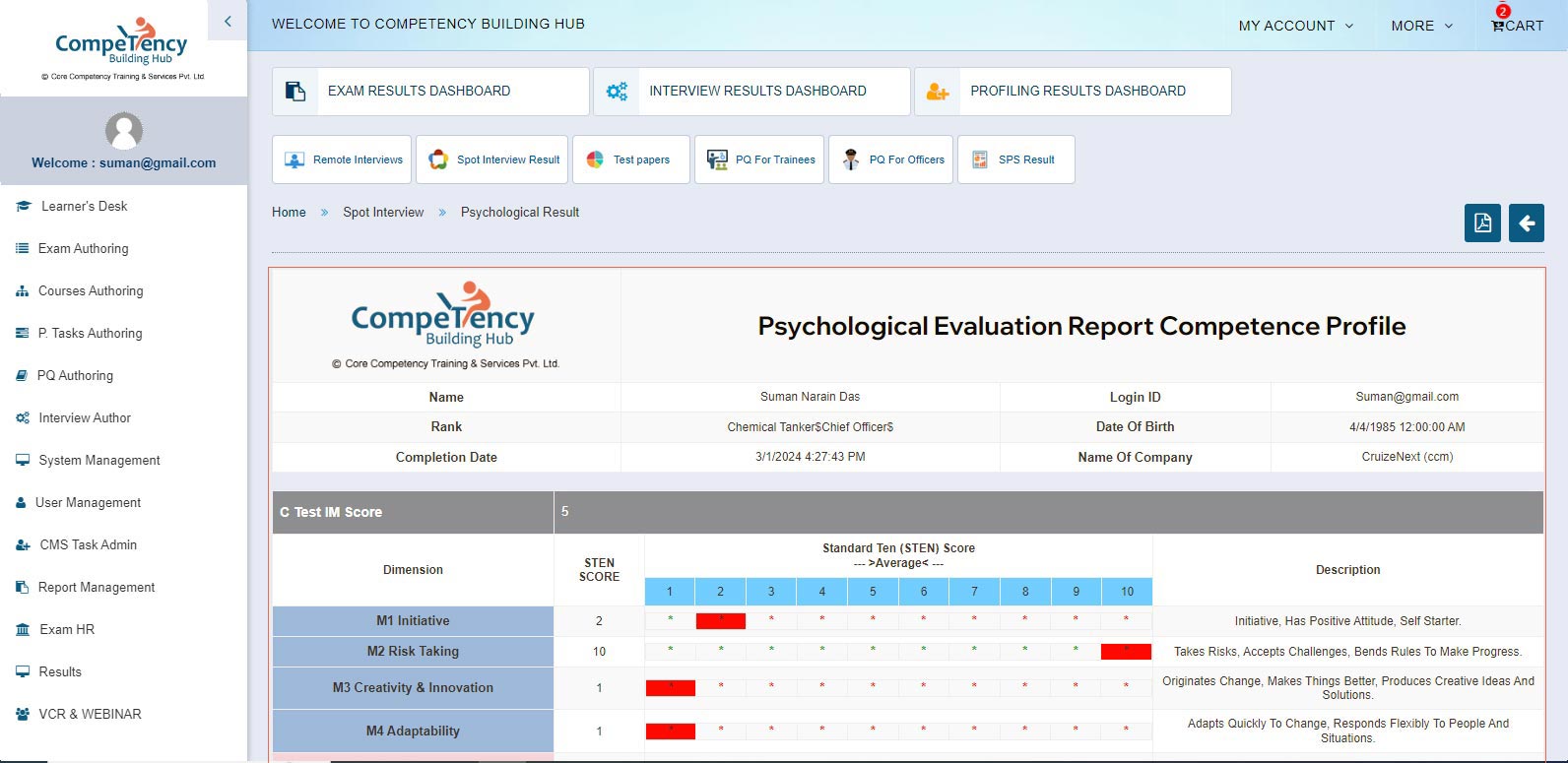
Psychological C Test PDF
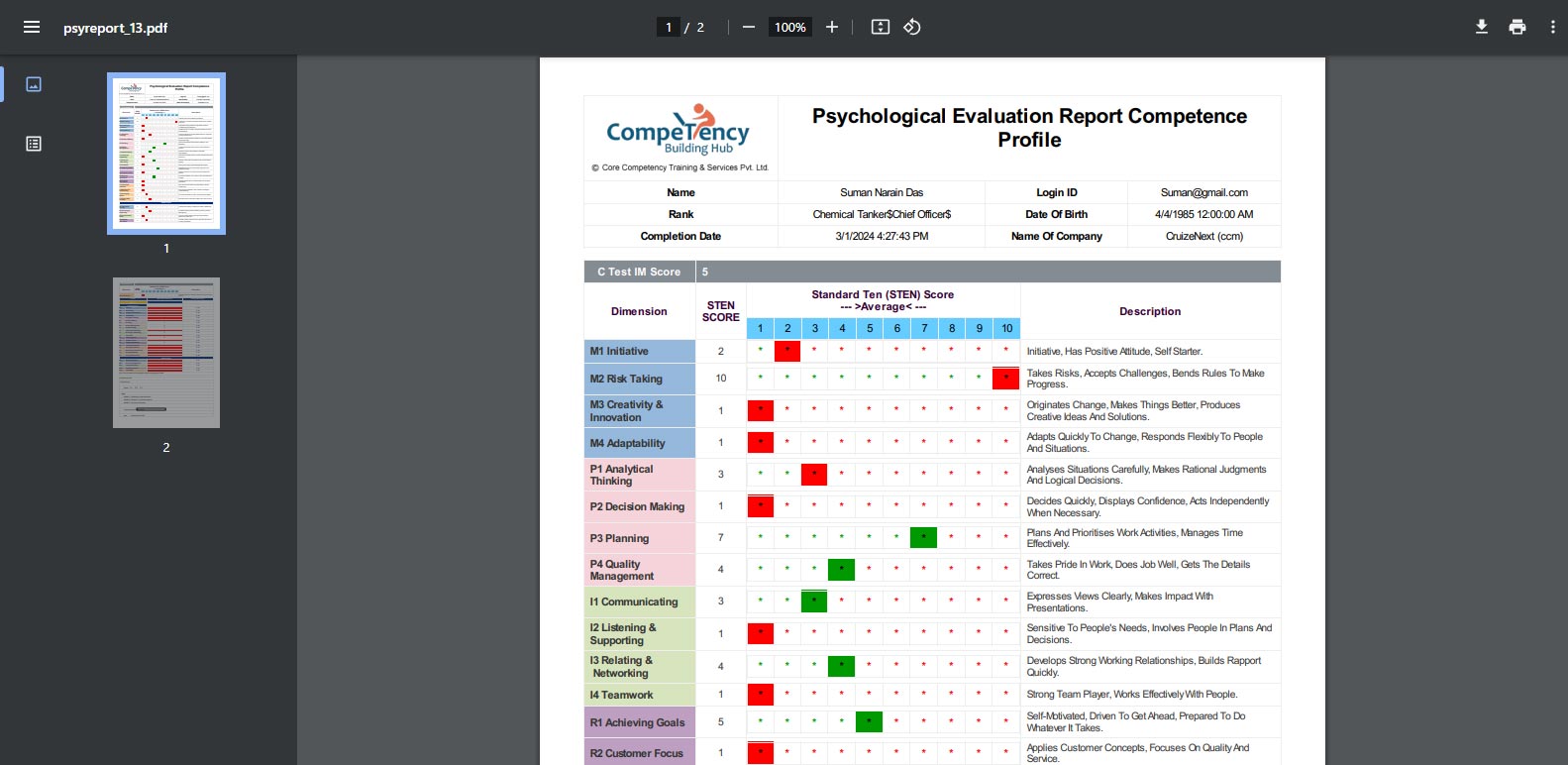
SPS Result
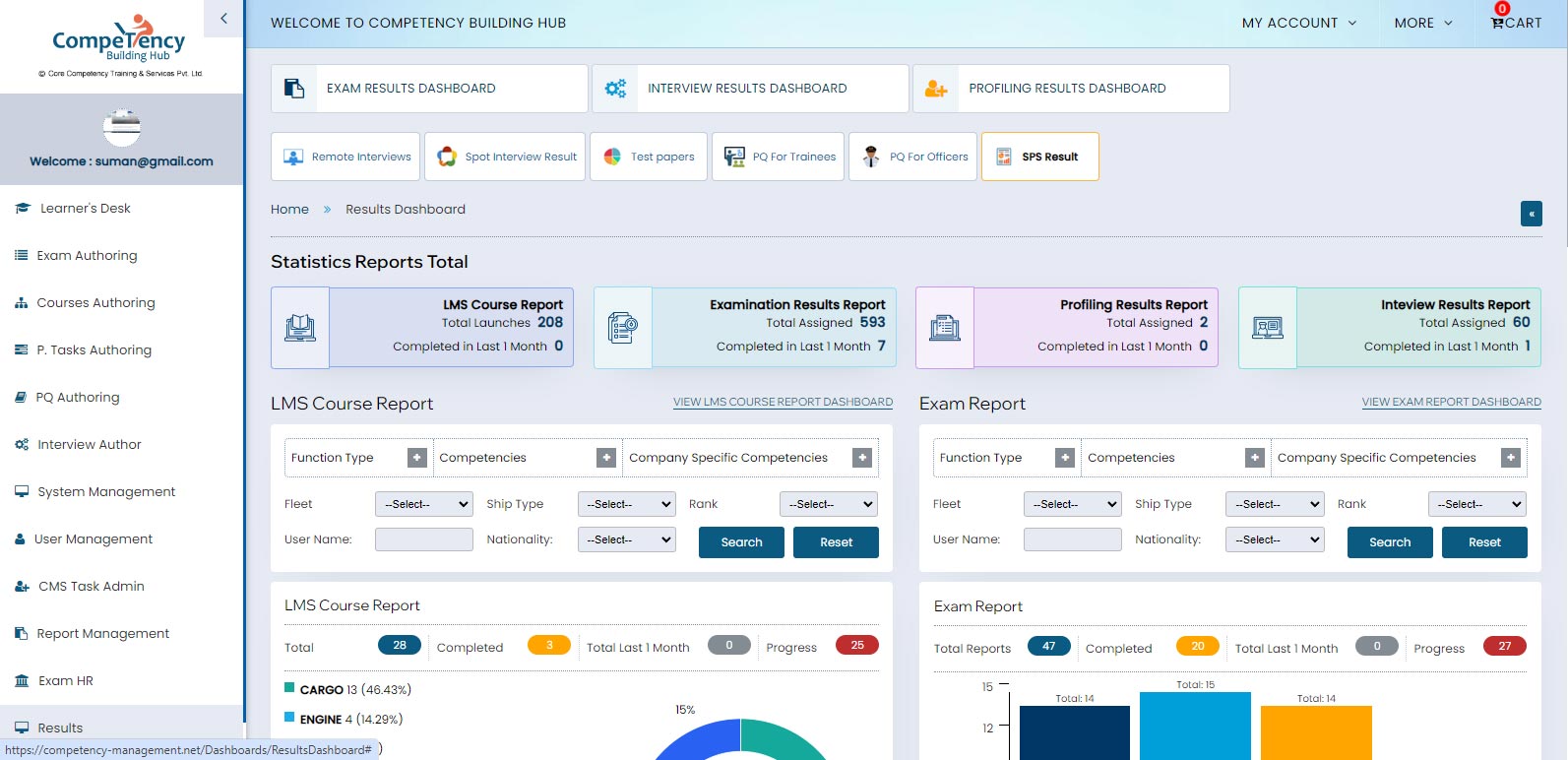
Click to SPS Result
SPS Test Result Summary
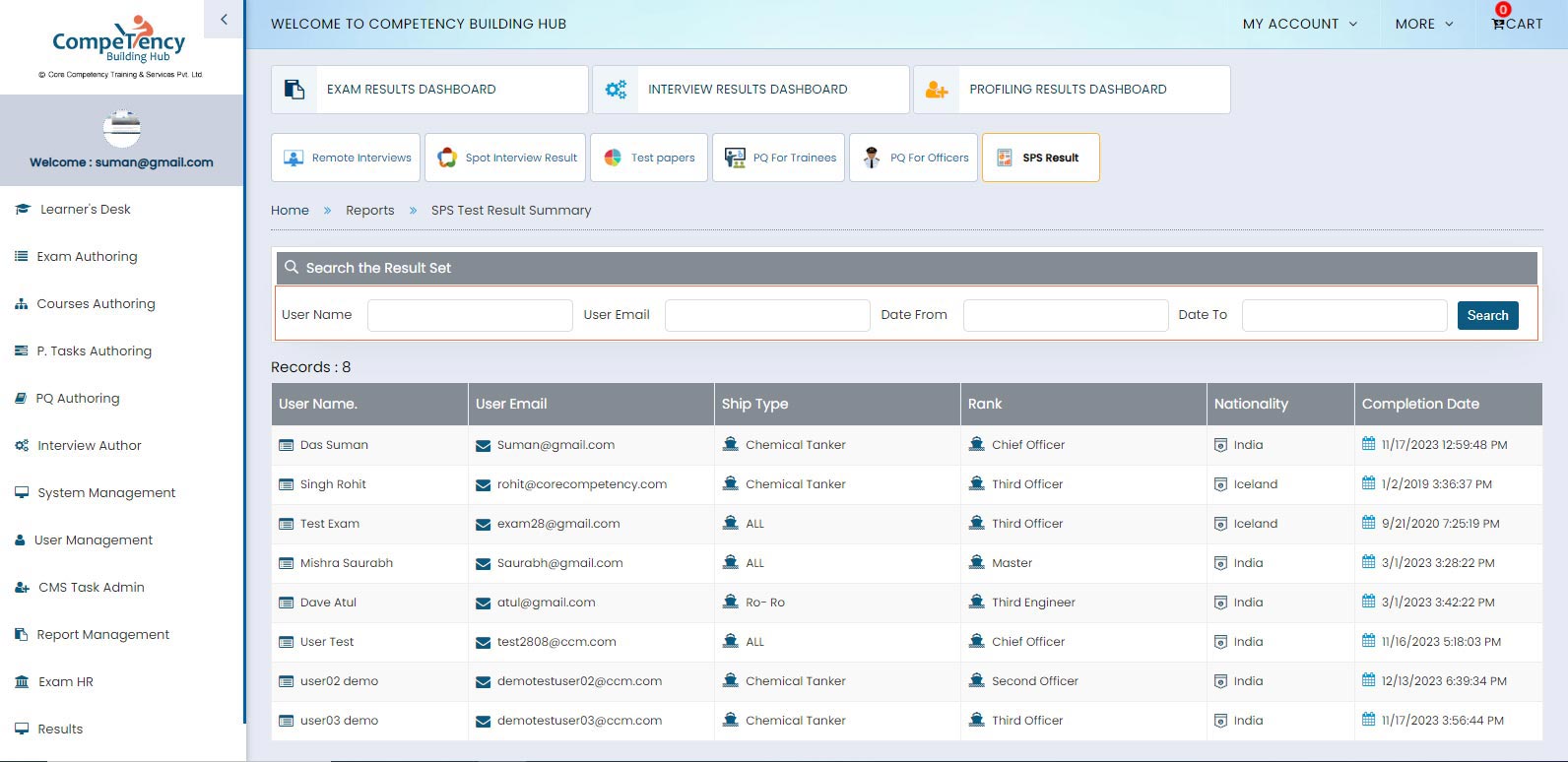
Search for user
Click Username to view the
SPS Test Result Summary
SPS Test Result

SPS Test PDF
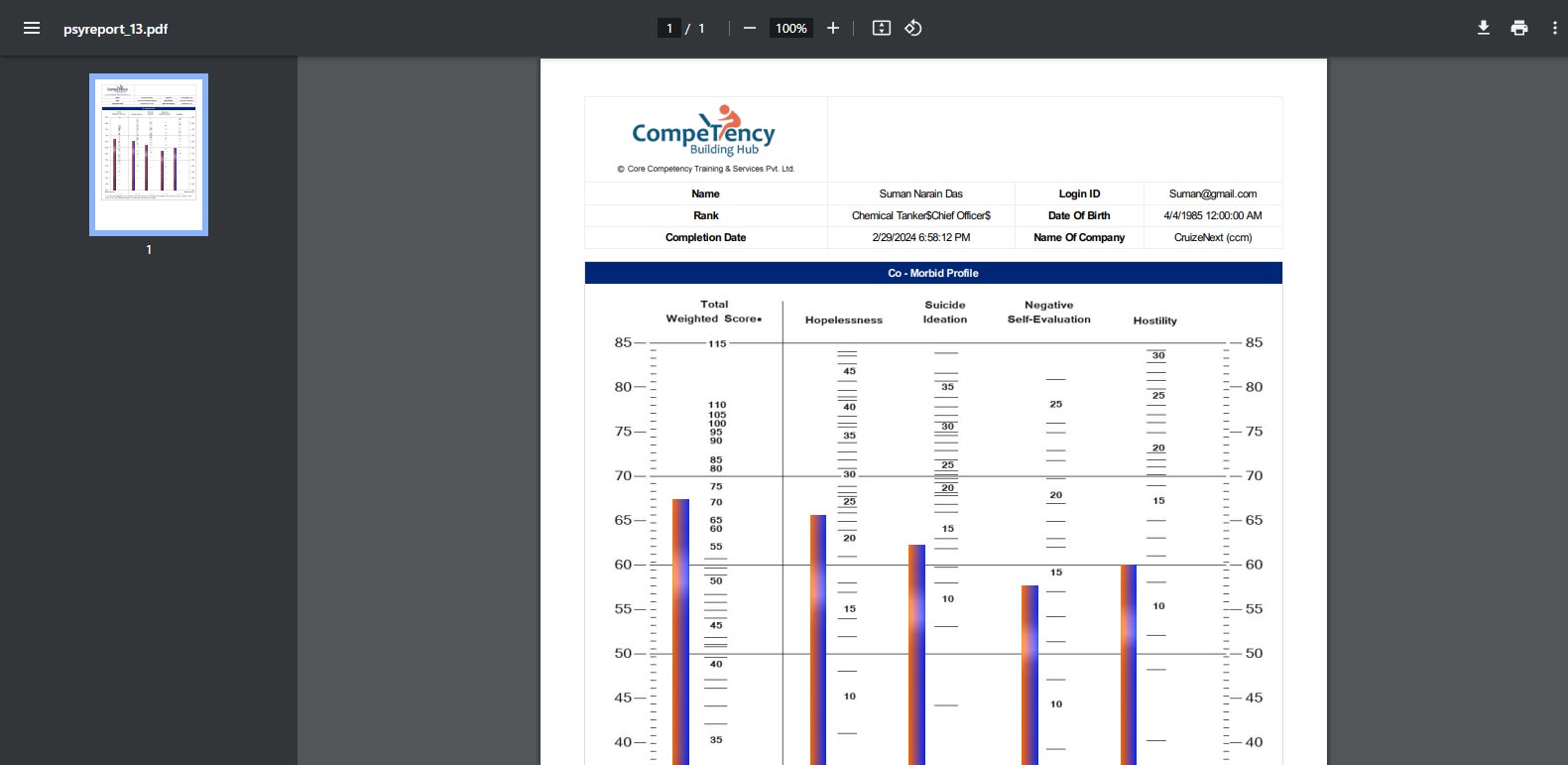
VCR & Webinar

Click to VCR & Webinar
Webinar Session
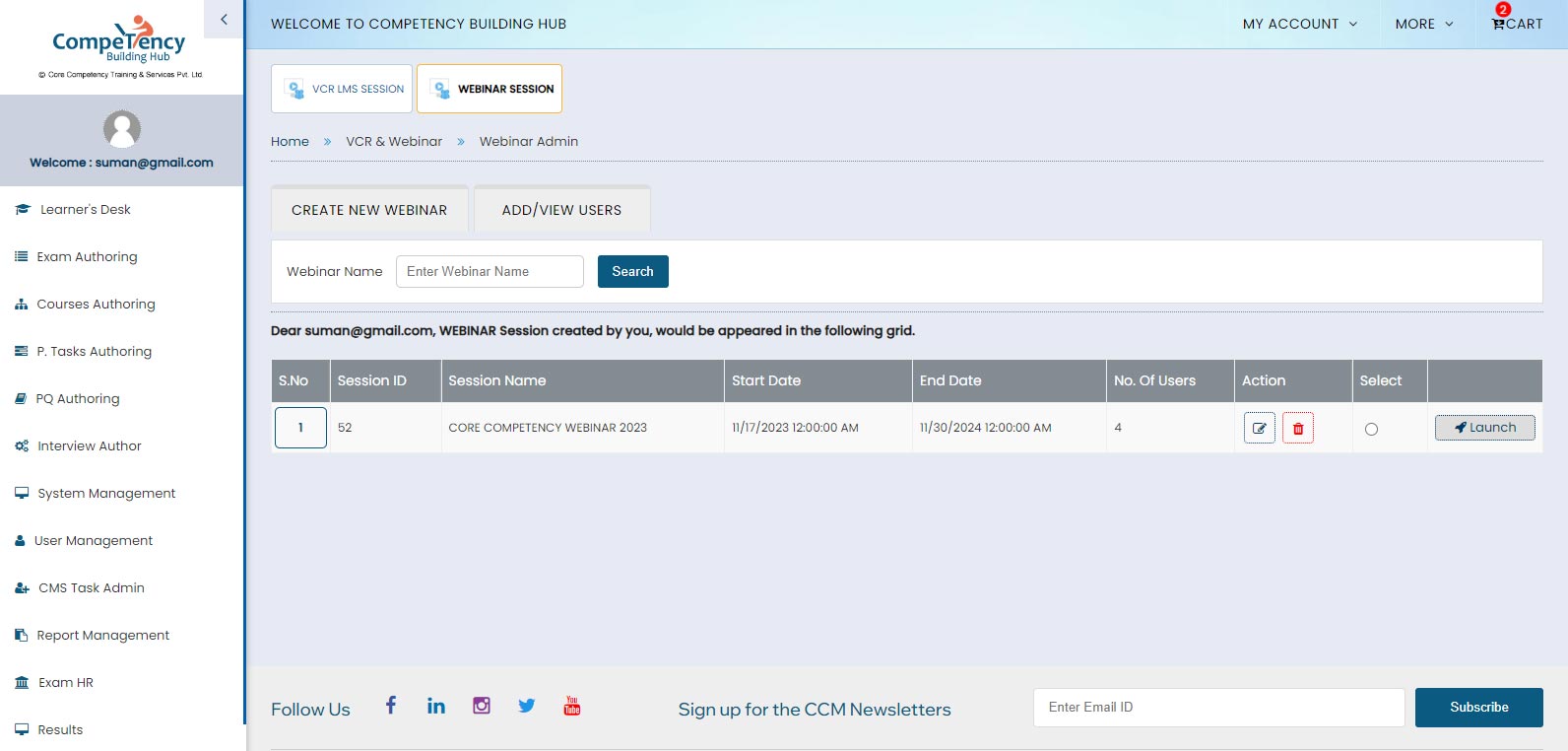
Click to Webinar Session
Create New Webinar
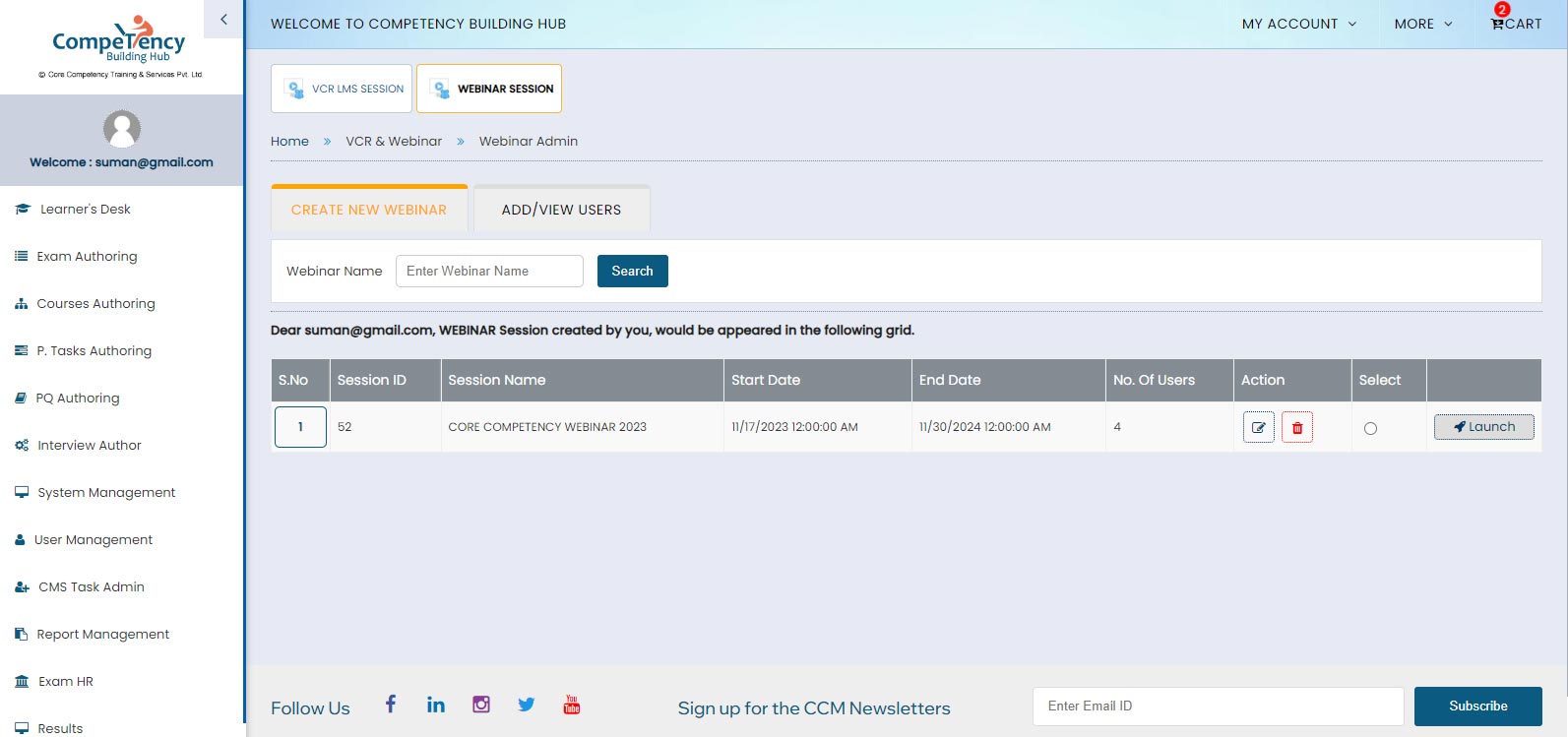
Click to Create
New Webinar
Create New Room
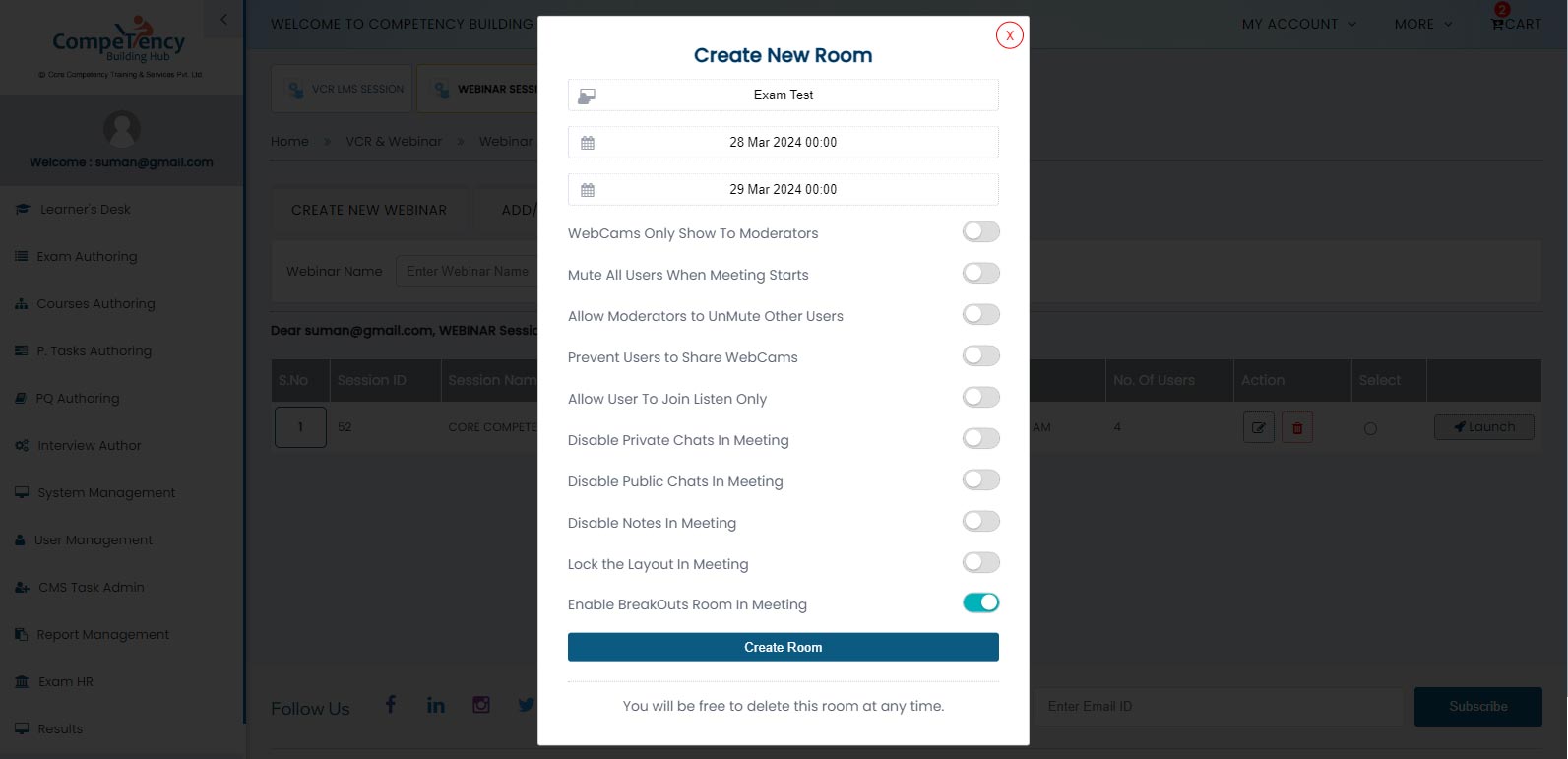
1. Enter a room name
2. Start Date/Time
3. End Date/Time
Click to Create Room
Meeting created successfully!
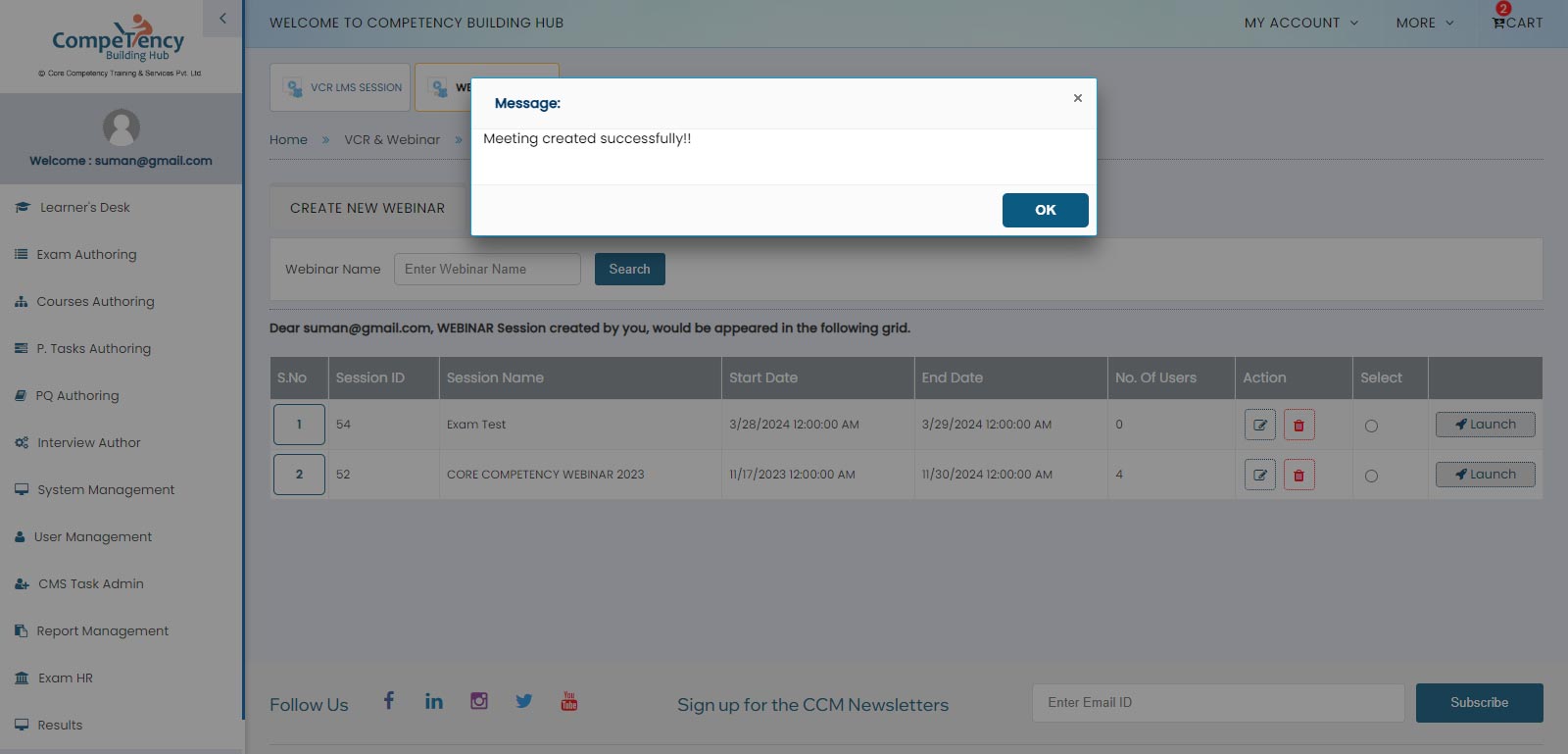
Meeting created successfully!
Click Ok
Meeting Created
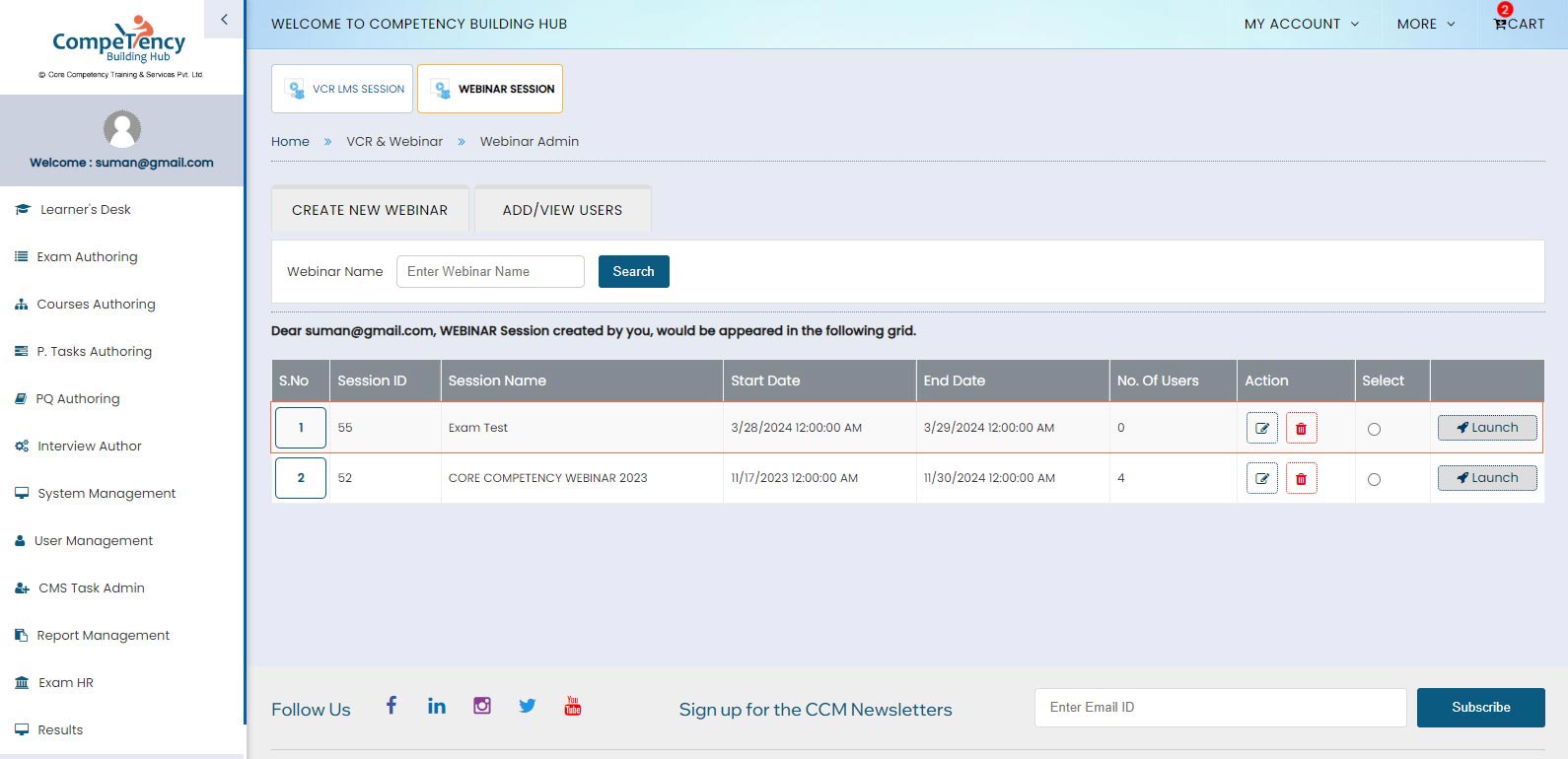
Webinar Meeting Created
Launch Webinar

Click to Microphone
Change Setting

Click to Join Audio
Joining Success

Click to view
Webcam Setting
Webcam Setting

Change to Webcam Setting
then Click Start Sharing
Webcam Sharing
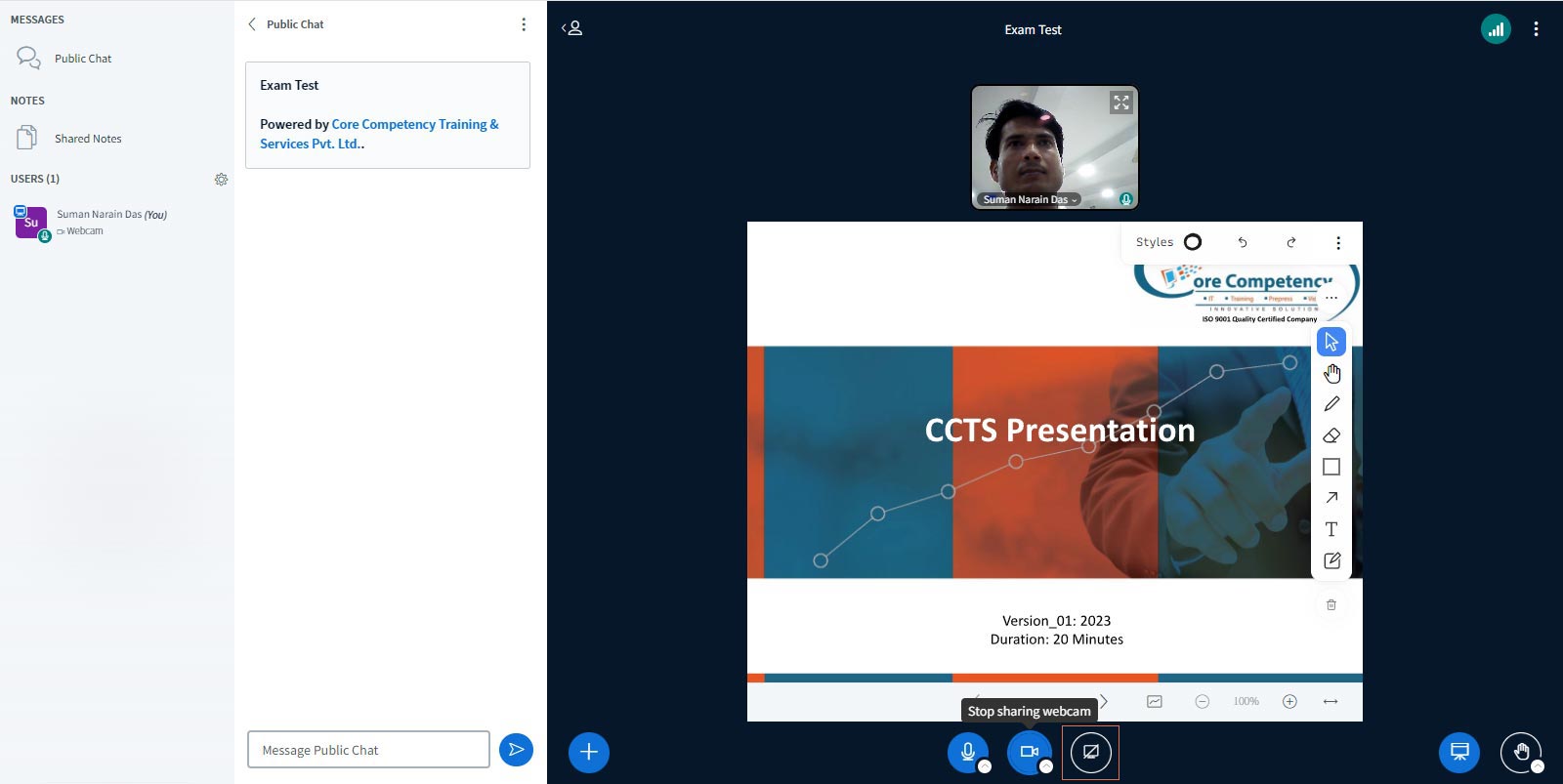
Webcam Sharing
Click to Screen Sharing
Screen Sharing
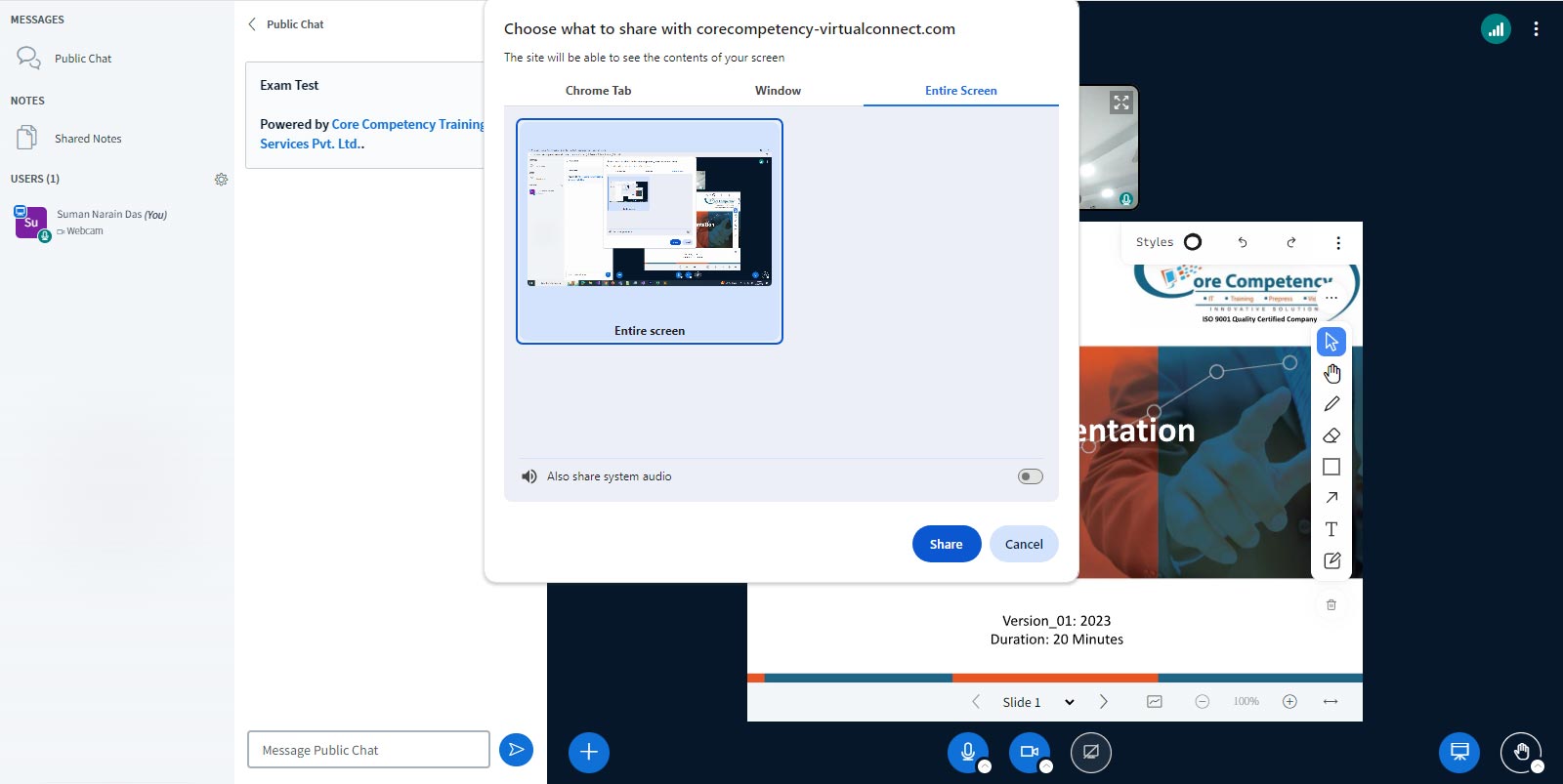
1. Choose to Entire Screen
2. Click to Entire Screen
Click to Share
Add/View Users
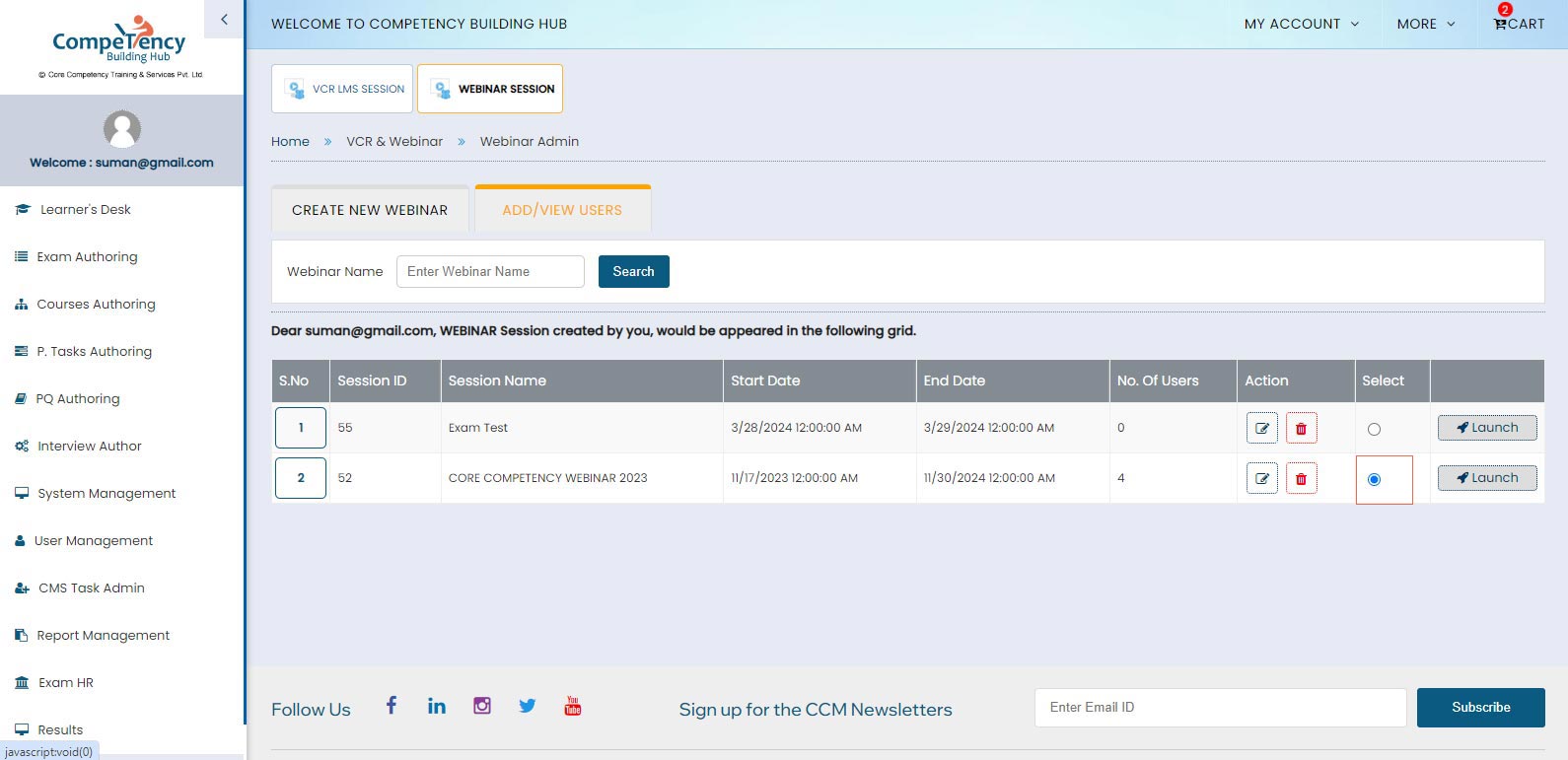
1. Select to Session
2. Click to Add/View Users
Add User
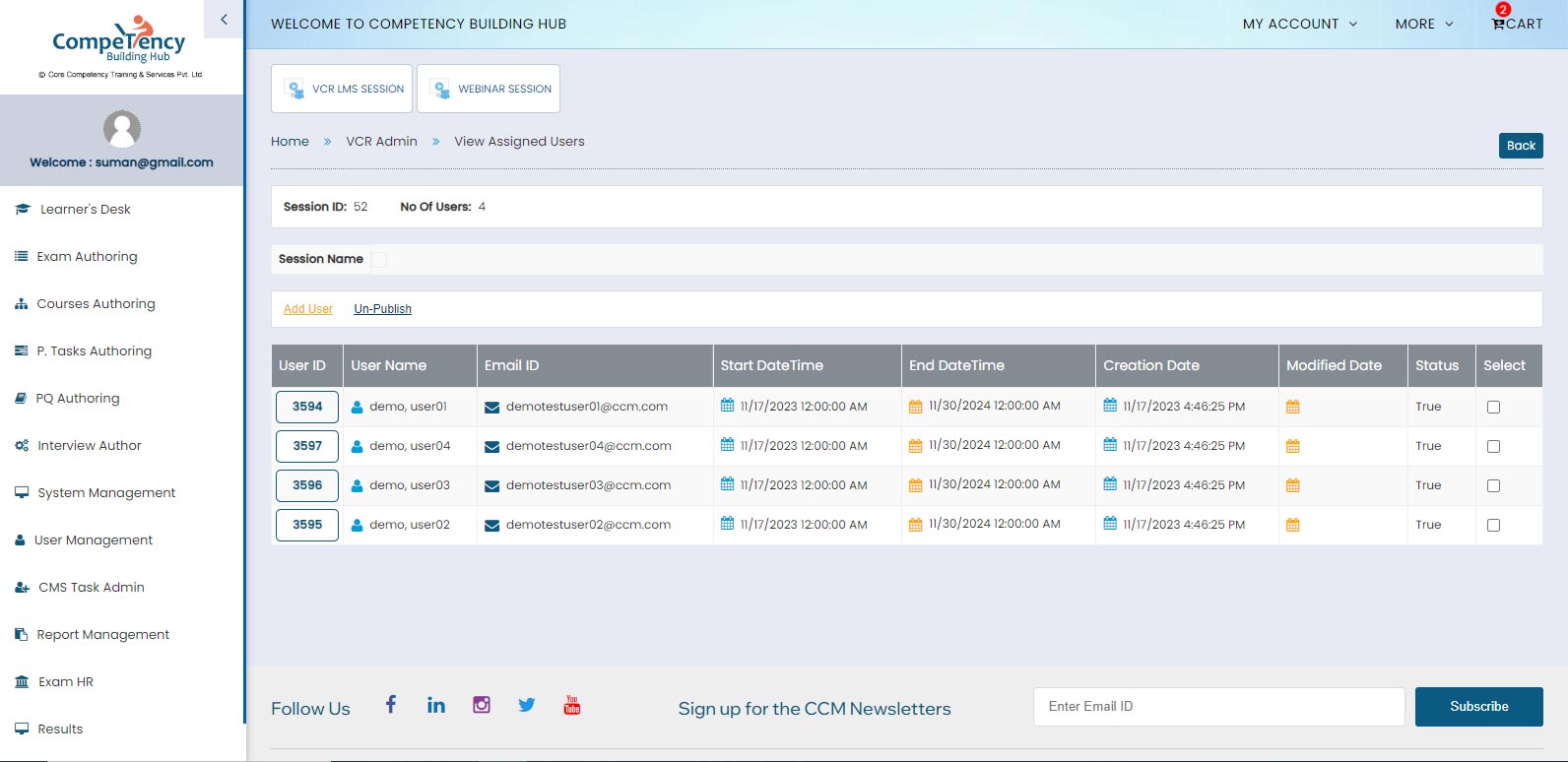
Click to Add User
Testpaper Assign to User

1. Search User
2. Select to Categoty
3. Click to Add New
Click Assign to Selected
Webinar Session Assigned